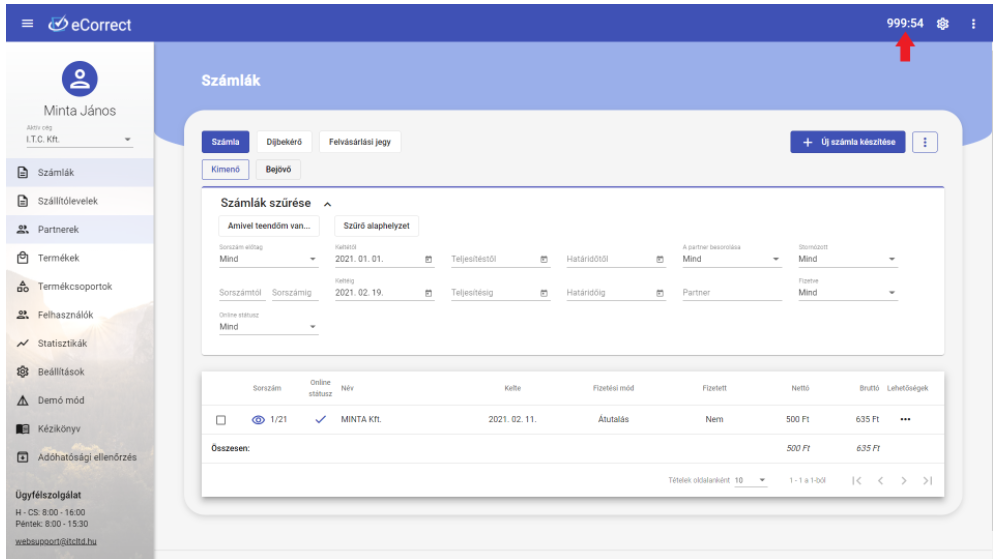¶ Bevezetés
¶ Ismertetés
Az eCorrect Online Számlázó Program (továbbiakban eCorrect) egy olyan ügyviteli webalkalmazás, melynek segítségével a hatályos jogszabályoknak megfelelően állíthat ki számlát, díjbekérőt, felvásárlási jegyet és szállítólevelet.
Az eCorrect teljes mértékben alkalmas a kézi számlatömb kiváltására, egyszerű használata csökkenti az adminisztrációs terheket.
Az eCorrect felhasználói addig nem tudnak hivatalos dokumentumot kiállítani, míg nem csatlakoznak a NAV Online Rendszeréhez, ezáltal biztosítjuk a jogszabályok szerinti valós idejű számlaadatok beküldését a hatóság felé.
A díjtalan csomag biztosítja a számlázási alapfunkciókat, míg az extra funkciókkal rendelkező díjcsomagjaink számtalan egyéb számlázási megoldást biztosítanak, árszabásuk pedig könnyen tervezhető kiadás a vállalkozások számára.
Tekintse meg különböző csomagajánlatainkat!
¶ Ajánlott informatikai feltételek
Az eCorrect használata biztosított minden megfelelő internetkapcsolattal rendelkező asztali vagy hordozható munkaállomáson, mobileszközön.
Minden gyakori használatú böngészővel (Firefox, Google Chrome, Opera, Safari) elérhető, azonban az elsődlegesen javasolt böngésző programok a Google Chrome és Firefox (minden esetben naprakész frissítésű böngészők használata javasolt).
A maximális felhasználó élményhez javasolt felbontás: 1920 x 1080
¶ Első lépések
A felhasználó a számlázó program használatát a regisztrációt követően kezdheti meg.
¶ Regisztráció
A regisztrációs folyamat az eCorrect főoldalán található „DEMÓ verzió” vagy a „Regisztráció” gomb megnyomásával indítható el, vagy az alábbi gombra kattintva.
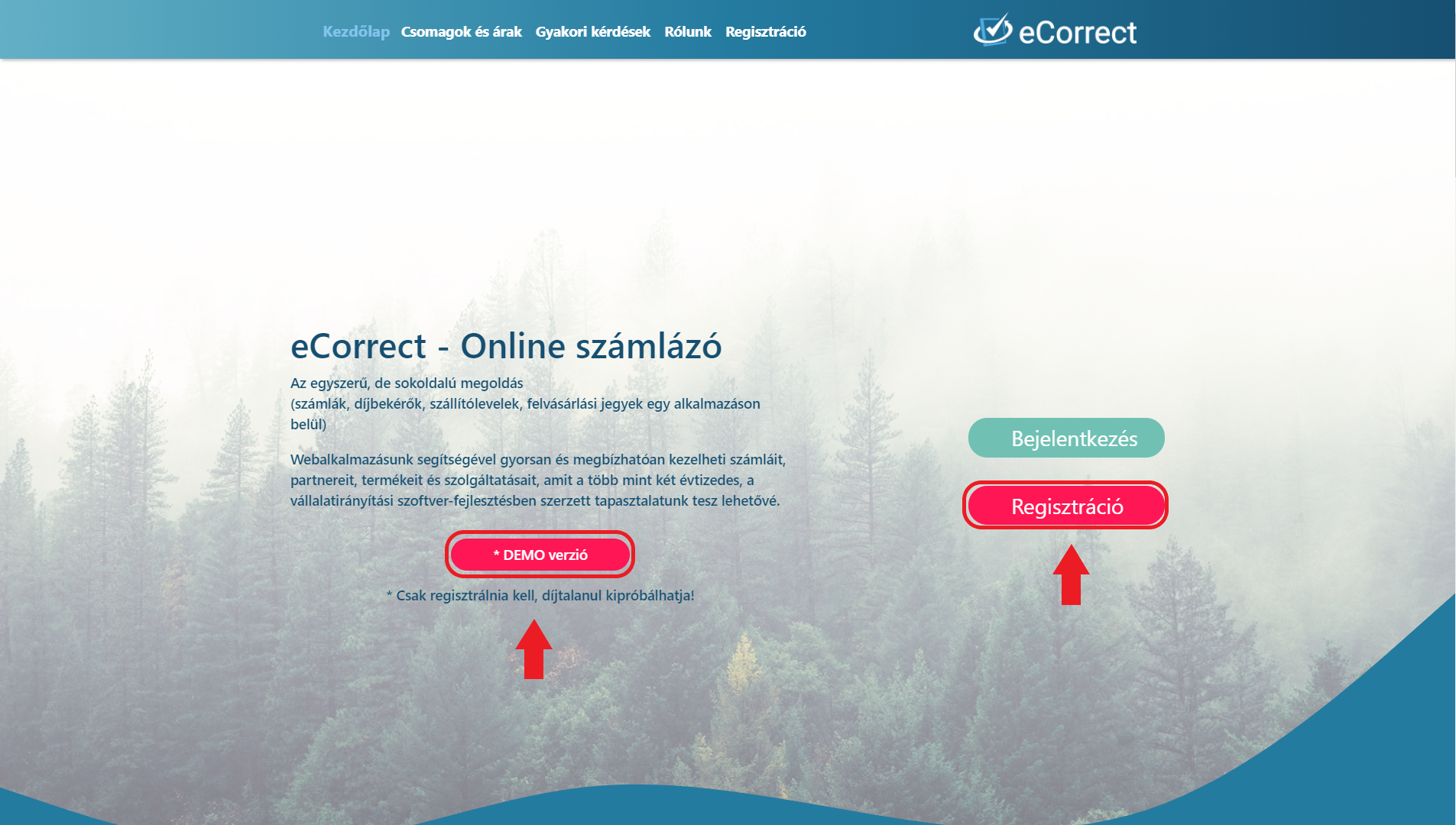
A megjelenő regisztrációs felületen kezdheti meg a regisztrációt.
A csillaggal jelölt mezők kitöltése kötelező. A következő felhasználói adatok megadása szükséges a folyamat során:
- Vezetéknév
- Keresztnév
- Email cím
- Jelszó
- Jelszó még egyszer, megerősítésre
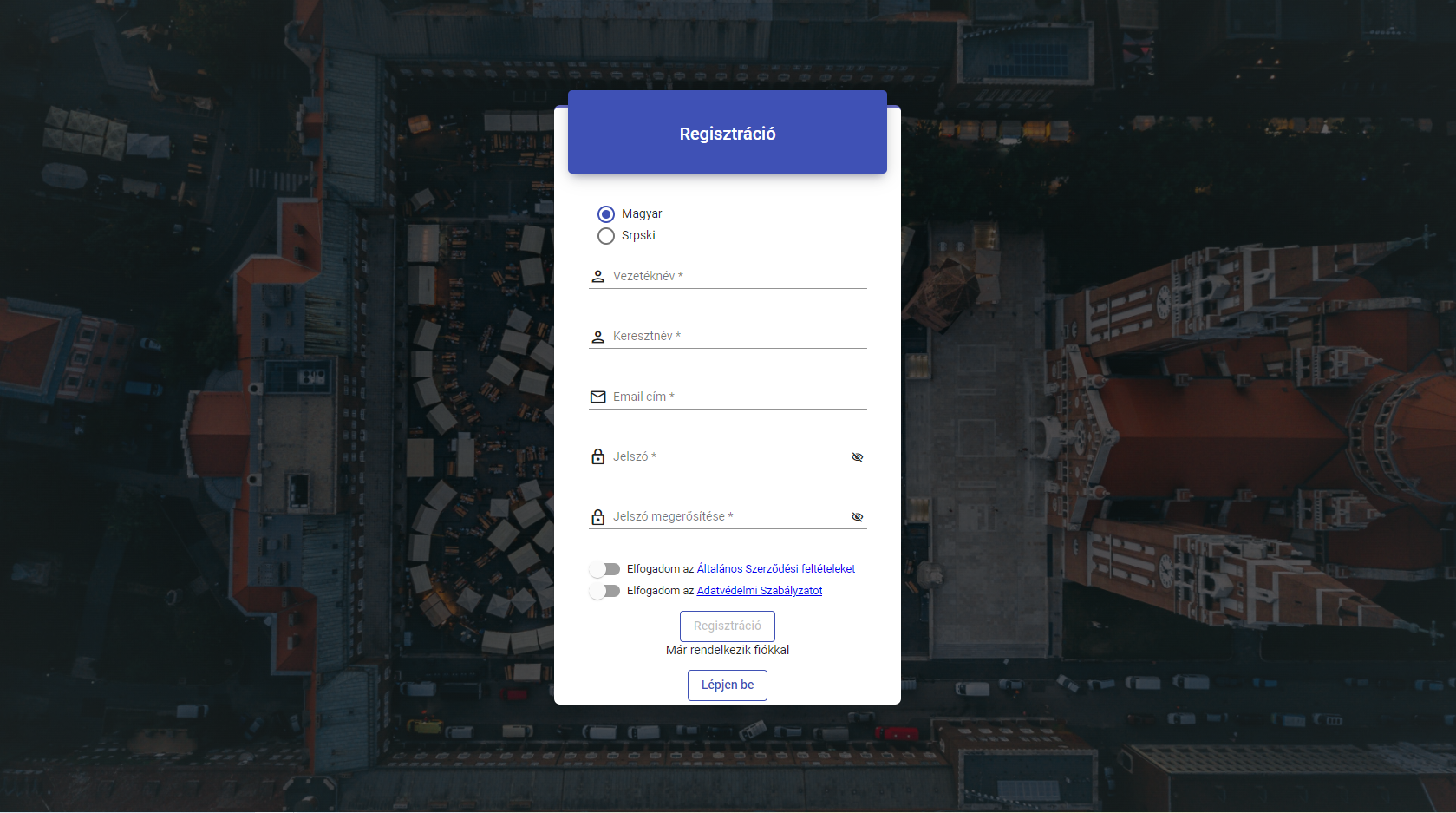
Kérjük, hogy olvassa át és fogadja el az Általános Szerződési Feltételeket és az Adatvédelmi Szabályzatot. A regisztráció nem valósulhat meg ezek elfogadása nélkül.
A szabályzatokat az előttük feltüntetett kapcsolóra kattintás segítségével fogadhatja el.
A kapcsoló állapotban jelzi azt, hogy nem fogadja el és
állapotban jelzi azt, hogy nem fogadja el és  állapotban pedig, hogy elfogadja az adott feltételeket, szabályzatot.
állapotban pedig, hogy elfogadja az adott feltételeket, szabályzatot.

A megfelelő kitöltés után a 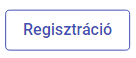 gomb aktívvá válik és arra kattintva felugró ablak értesíti a regisztrálás sikerességéről, illetve felkéri a megadott email címről történő megerősítésre.
gomb aktívvá válik és arra kattintva felugró ablak értesíti a regisztrálás sikerességéről, illetve felkéri a megadott email címről történő megerősítésre.
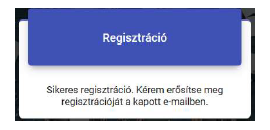
¶ Regisztráció megerősítése
A regisztrációkor megadott email címre az info@ecorrect.hu címről fog érkezni az alábbi regisztráció megerősítését kérő levél.
Amennyiben nem találja az e-mailt a beérkező levelek között, kérjük, hogy ellenőrizze a Spam mappáját is és javasoljuk, hogy az info@ecorrect.hu-tól érkező üzeneteket jelölje meg nem spamként.
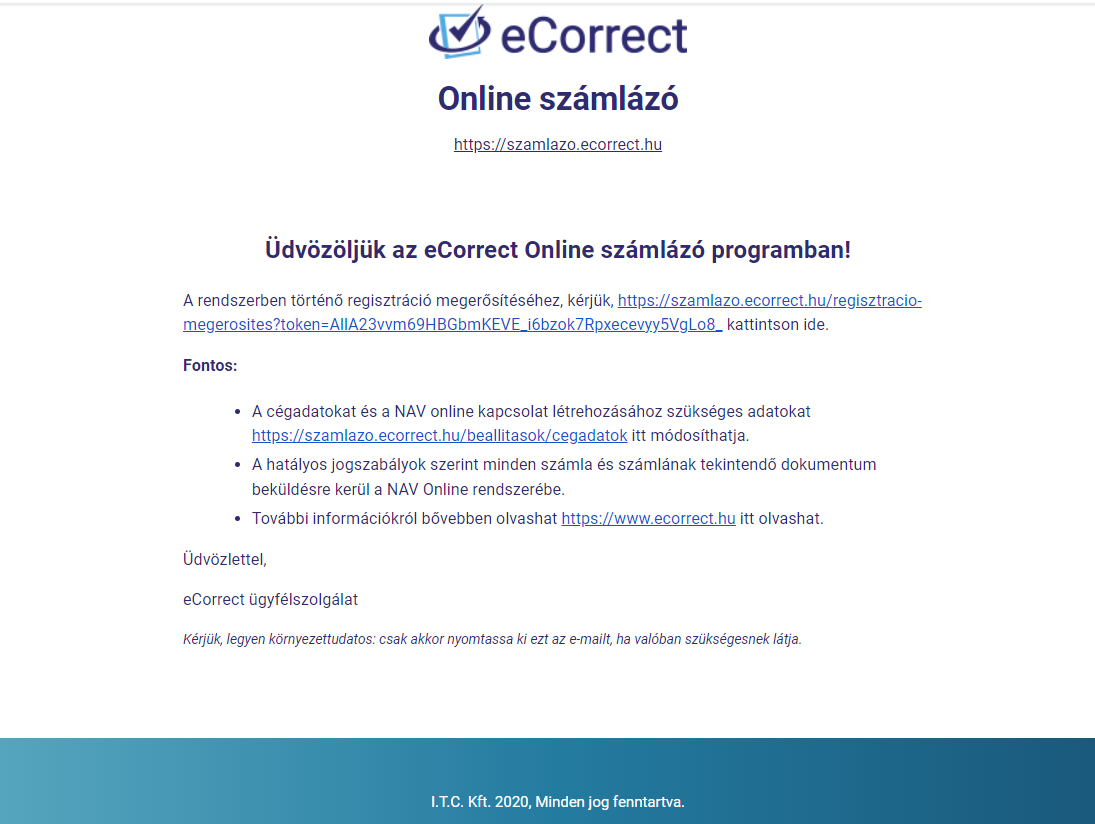
Az első, megerősítő linkre kattintva a felhasználó átirányításra kerül a Regisztráció megerősítése felületre, amelyen a "Megerősítés" gombra kattintva a regisztráció véglegesíthető.
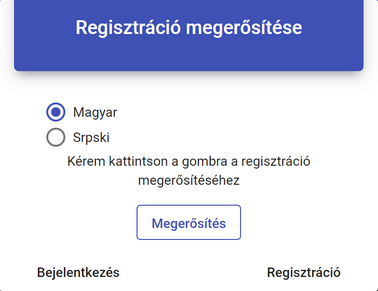
A megerősítést követően bejelentkezhetünk az eCorrect számlázó felületére.
¶ Bejelentkezés
A felhasználó csak sikeres regisztrációt és annak megerősítését követően tud bejelentkezni a programba.
Az eCorrect bejelentkezési felületén a regisztráció során megadott e-mail cím és jelszó beírása után a 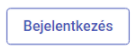 gomb aktívvá válik - amennyiben helyes bejelentkezési adatokat adott meg - és arra kattintva megtörténik a bejelentkezés az online számlázó felületére.
gomb aktívvá válik - amennyiben helyes bejelentkezési adatokat adott meg - és arra kattintva megtörténik a bejelentkezés az online számlázó felületére.
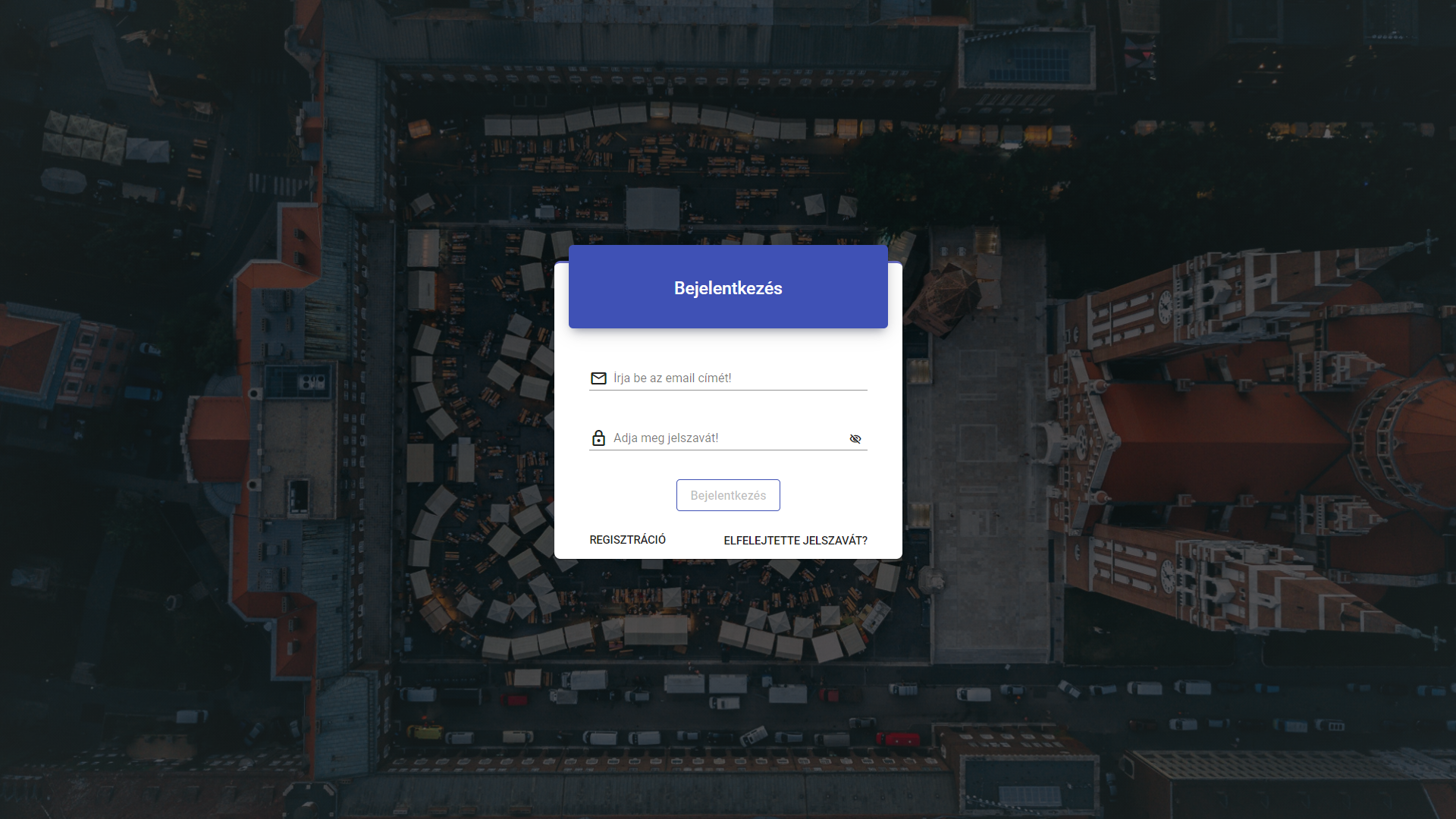
¶ Első bejelentkezés utáni lépések
Az első bejelentkezést követően automatikusan a Demo mód kerül aktiválásra, amely egészen addig aktív marad, amíg az a Demo mód menüben kikapcsolásra nem kerül. További tudnivalók a Demo módról:
Belépést követően a számlázási cégadatok beállítása jelenik meg, itt tudja rögzíteni a számlakiállító adatait.
Számlakiállítóval kapcsolatos adatok kitöltési segédlete:
¶ Beállítások
Az eCorrect számlázói felületén a fejlécen lévő  ikonra vagy a menüsávban a "Beállítások" menüpontra kattintva érhető el a Beállítások felület.
ikonra vagy a menüsávban a "Beállítások" menüpontra kattintva érhető el a Beállítások felület.
Ezen a felületen állíthat be minden számlázással, számlákkal és céggel kapcsolatos adatot.
A beállítások tematikusan vannak felosztva, a különböző területek beállításai a megfelelő kártyára kattintva érhetőek el. A kártyák címe és leírása segíti a tájékozódást.
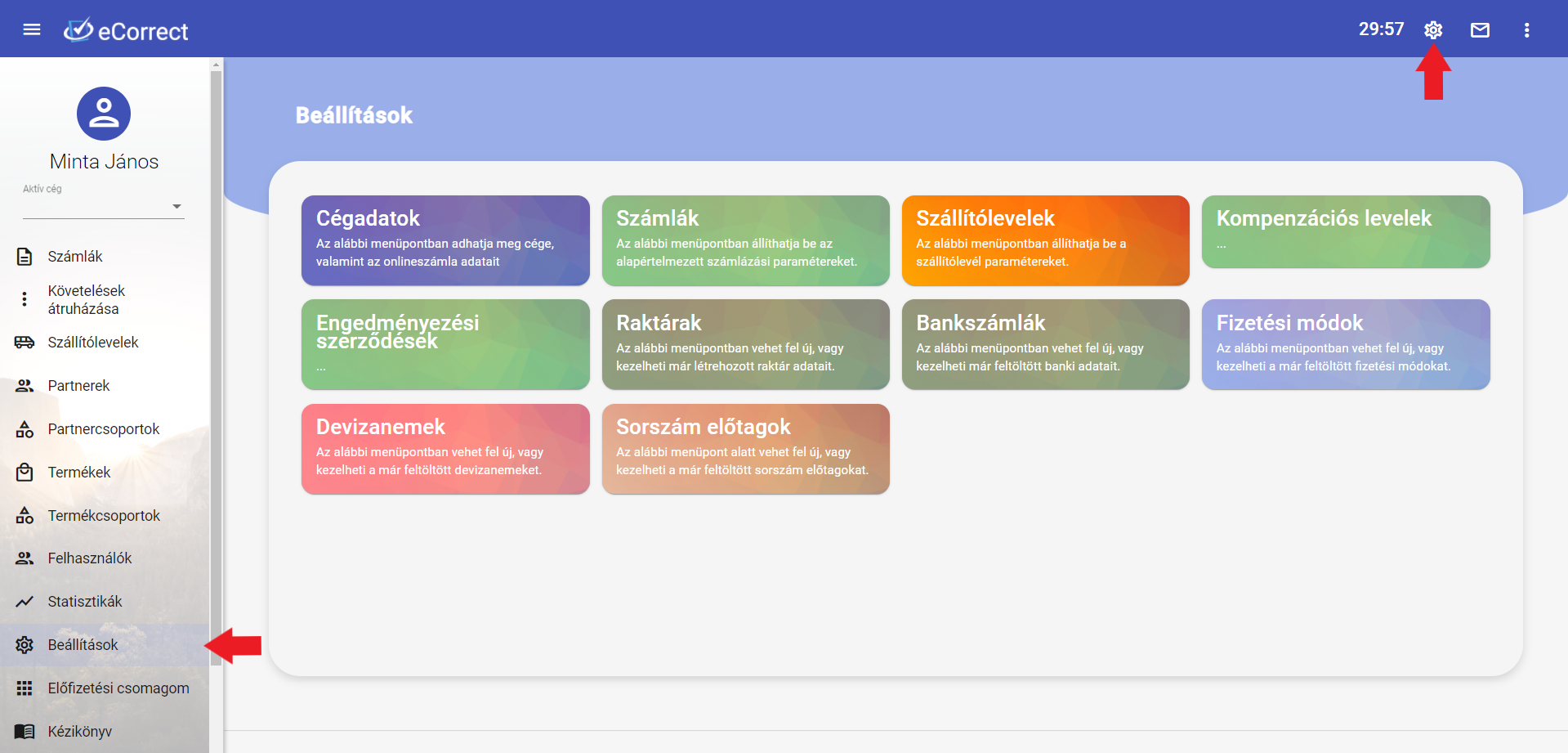
¶ Cégadatok
A céggel kapcsolatos adatok beállítási felülete a regisztráció utáni első belépést követően megjelenő felület, a későbbiek során pedig a fejlécen a  ikonra kattintva vagy a menüsávban a "Beállítások" menüpontra kattintás után a "Cégadatok" kártya alatt érhető el.
ikonra kattintva vagy a menüsávban a "Beállítások" menüpontra kattintás után a "Cégadatok" kártya alatt érhető el.
Itt tudja rögzíteni a számlakiállító adatait.
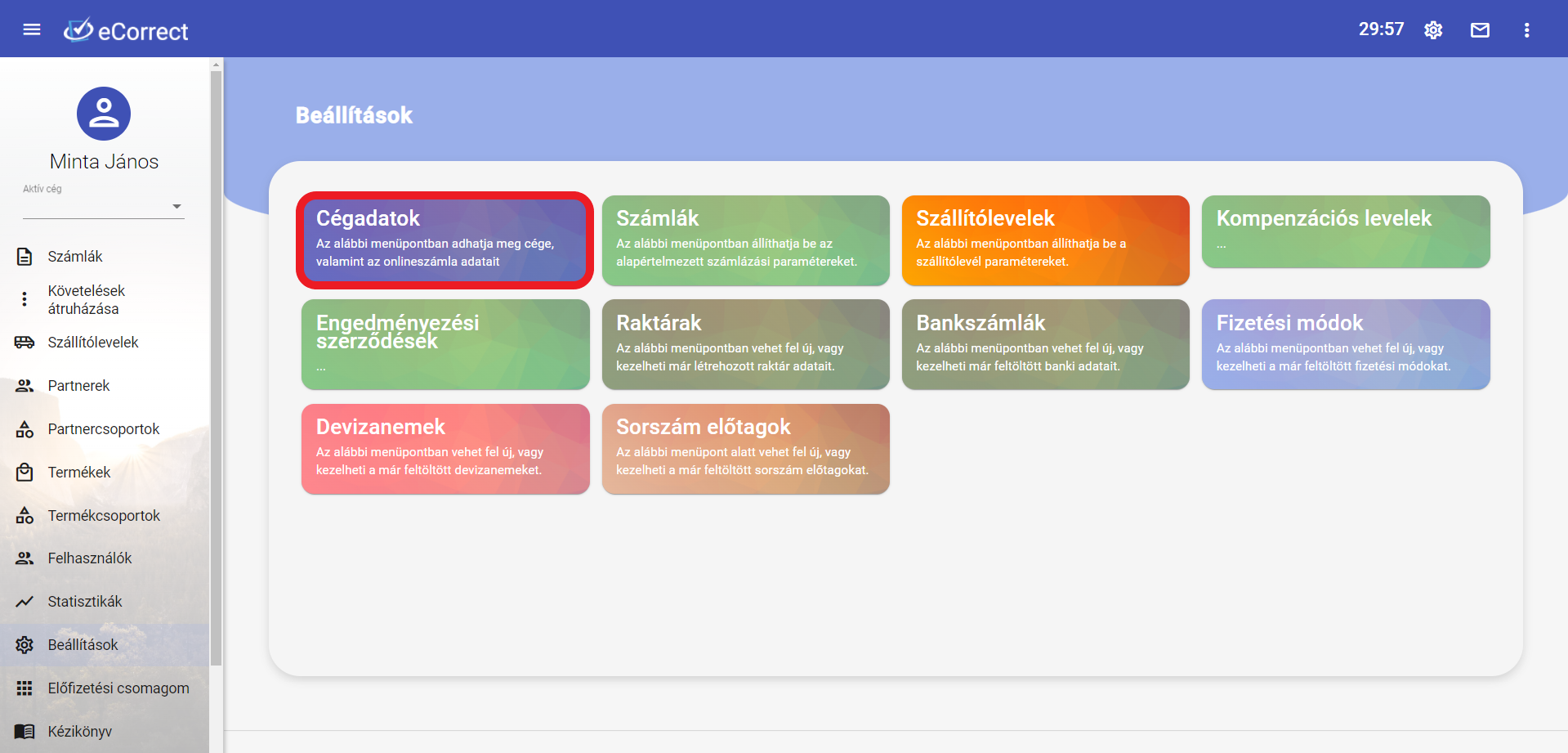
Amennyiben még nincs egy cég sem rögzítve, úgy itt kezdheti meg annak felvételét a számlázáshoz.
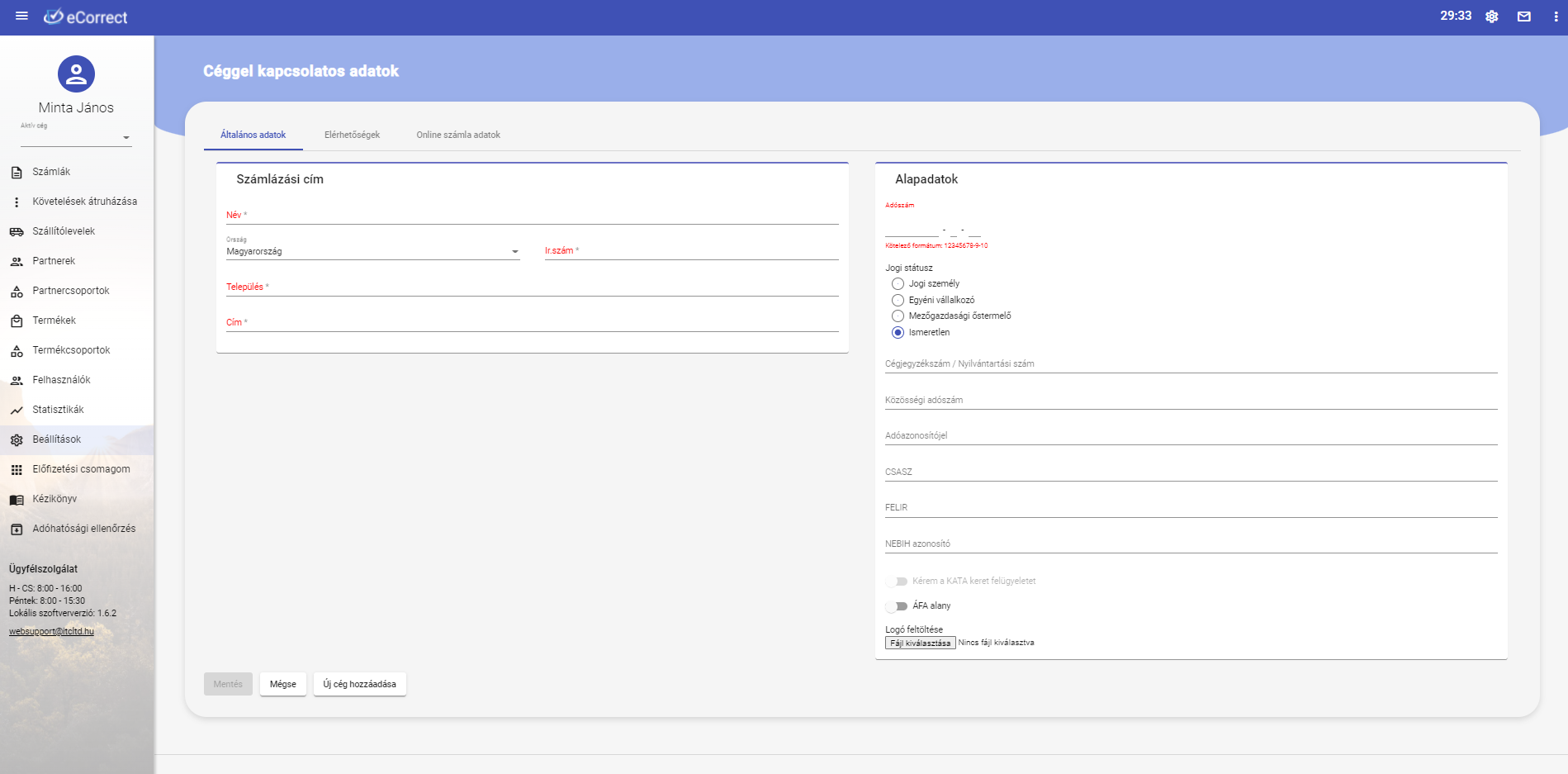
Amennyiben korábban már rögzített legalább egy céget, úgy az oldal alján megjelenő 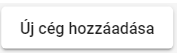 gombra kattintva vehet fel további céget.
gombra kattintva vehet fel további céget.
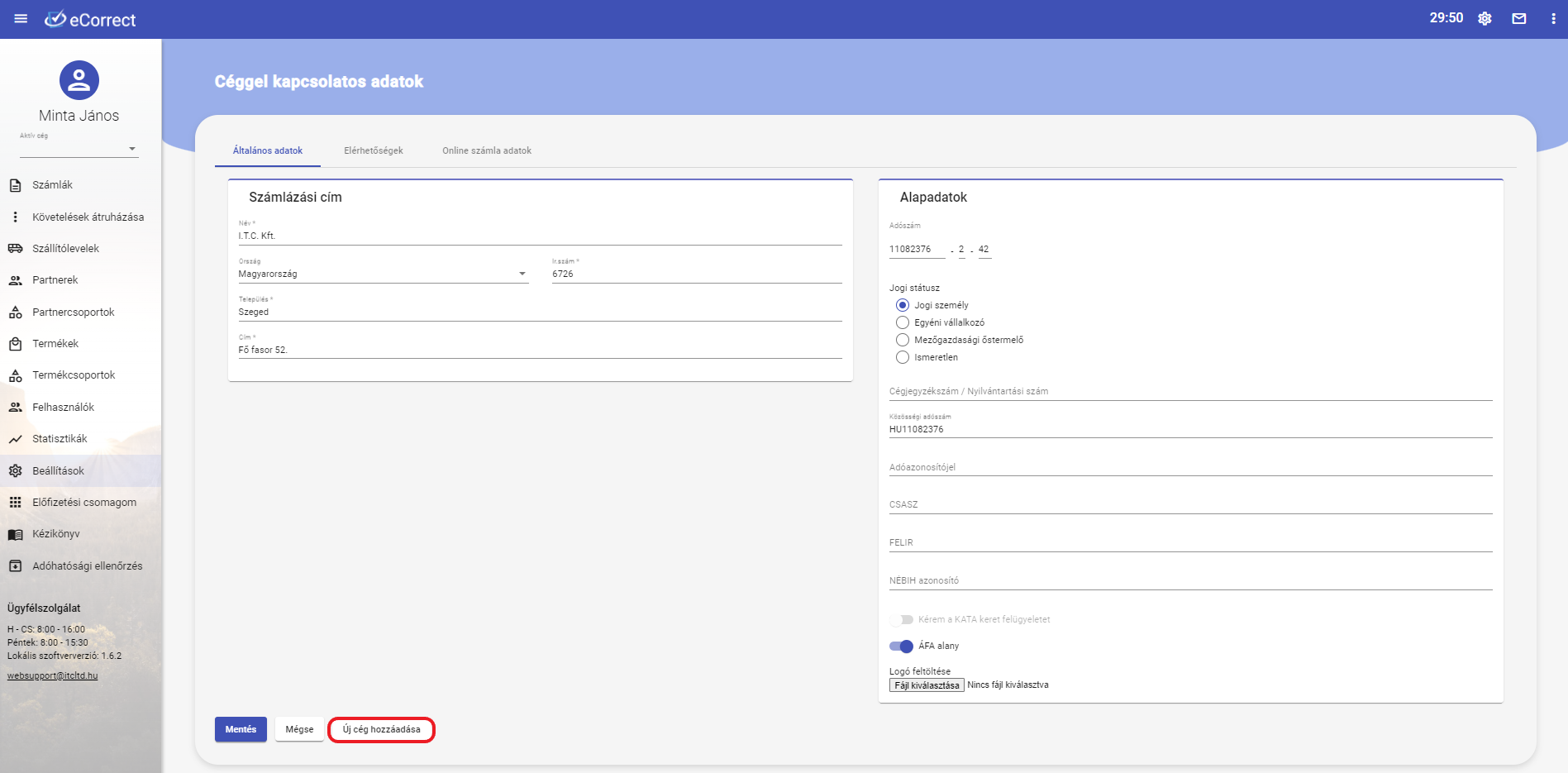
Az oldal alján lévő  gombra kattintva léphet vissza a "Beállítások" felületre.
gombra kattintva léphet vissza a "Beállítások" felületre.
¶ Általános adatok
Az "Általános adatok" fül alatt adathatóak meg a felvenni kívánt céggel kapcsolatos kötelező, szükséges alapadatok a számlázás megkezdéséhez.
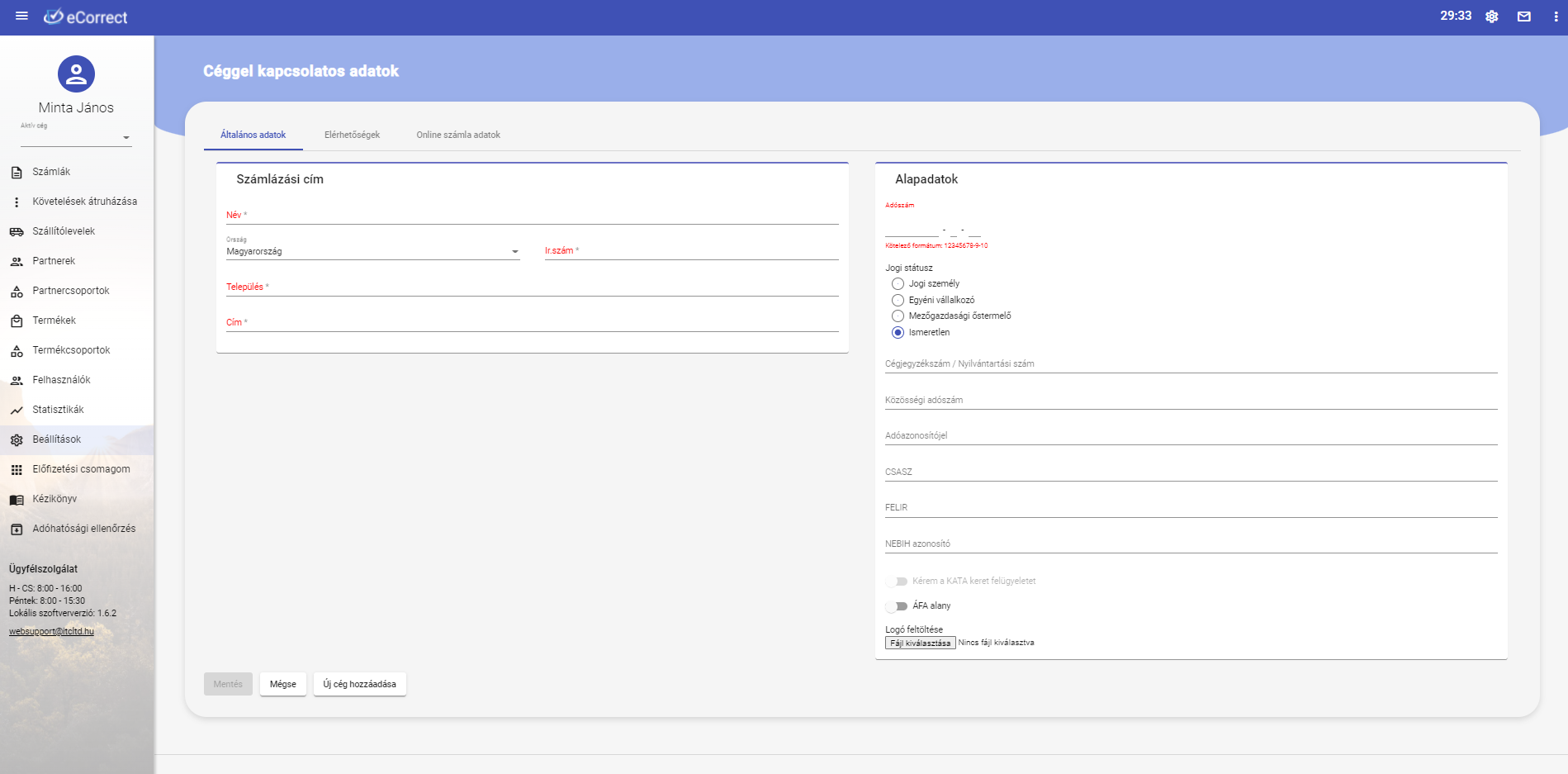
¶ Számlázási adatok
A név megadásakor hiteles cégadatbázis használata segíti a beírásra kerülő vállalkozás pontos adatainak rögzítését. Pár karakter beírásával legördülő menüből kiválaszthatja a kívánt vállalkozást.
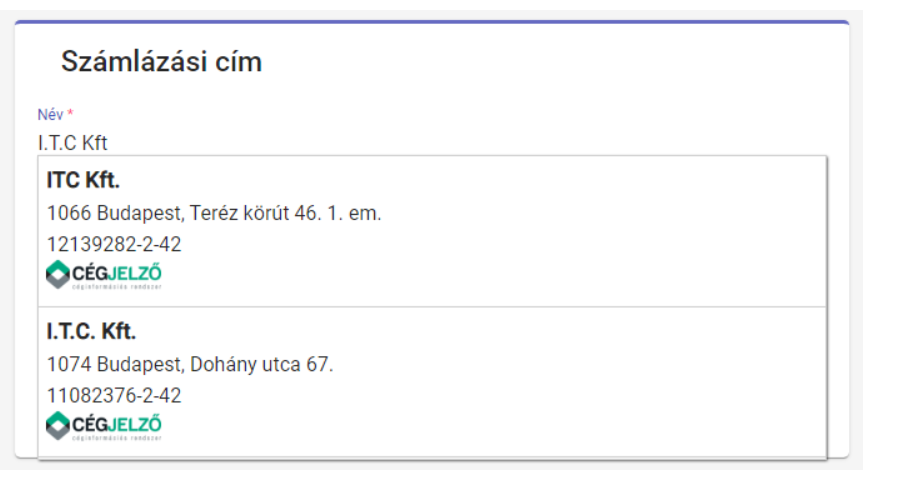

A cég kiválasztását követően a szükséges számlázási és alapadatok is kitöltésre kerülnek.
A kitöltés után aktiválódó  gombra kattintva el is mentheti a cégadatokat.
gombra kattintva el is mentheti a cégadatokat.
¶ Alapadatok
Az automatikusan kitöltött adatokon felül itt adhatóak meg plusz információk a céggel kapcsolatban.

Itt van lehetőség a céget jelképező logó feltöltésére is.
A "Fájl kiválasztása" gombra kattintva tallózhatja a feltölteni kívánt logót. A logó automatikusan feltöltődik.
A feltöltött logó meg fog jelenni a kiállított - nem blokk nyomtatási formátumú - dokumentumok bal felső sarkában.
A logó .jpg vagy .png formában, maximum 2MB méretben kerülhet feltöltésre!
Amennyiben törölni szeretné a logót, úgy ugyanitt, a kép feltöltése után megjelenő "Törlés" gombra kattintva teheti meg azt.
Minden módosítást a  gombra kattintva menthet.
gombra kattintva menthet.
Csak abban az esetben aktív a gomb, amennyiben a kötelezően kitöltendő cégadatok meg vannak adva.
¶ Elérhetőségek
A "Céggel kapcsolatos adatok" felületen az "Elérhetőségek" fülre kattintva a megadott céghez rögzíthetőek különböző elérhetőségi információk.
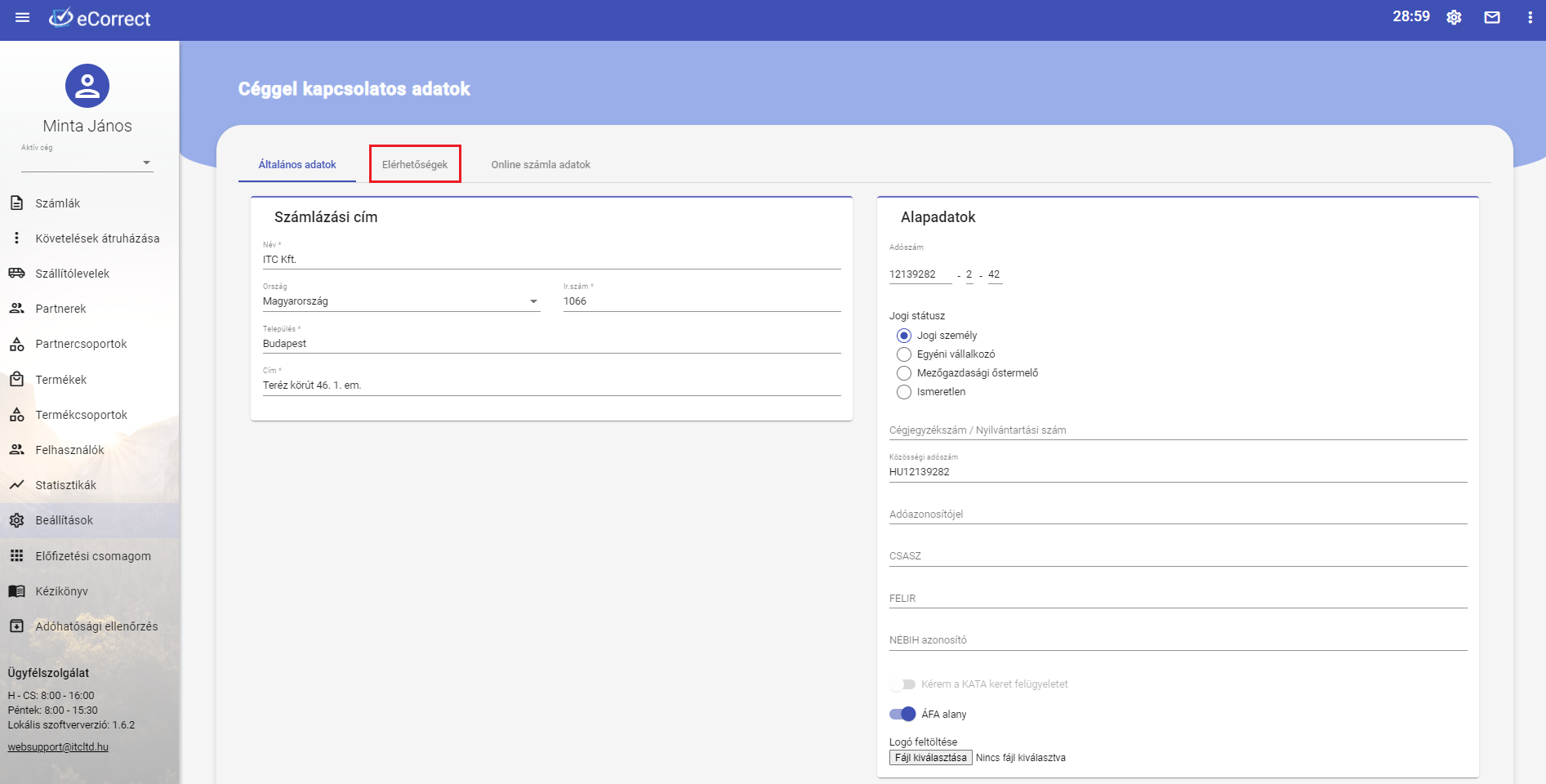
A regisztrációkor megadott email cím automatikusan rögzítésre kerül az elérhetőségek fülön. A telefonszám és mobilszám valamint a céghez tartozó weboldal elérhetőségét itt adhatja meg, azonban ezek megadása nem kötelező.
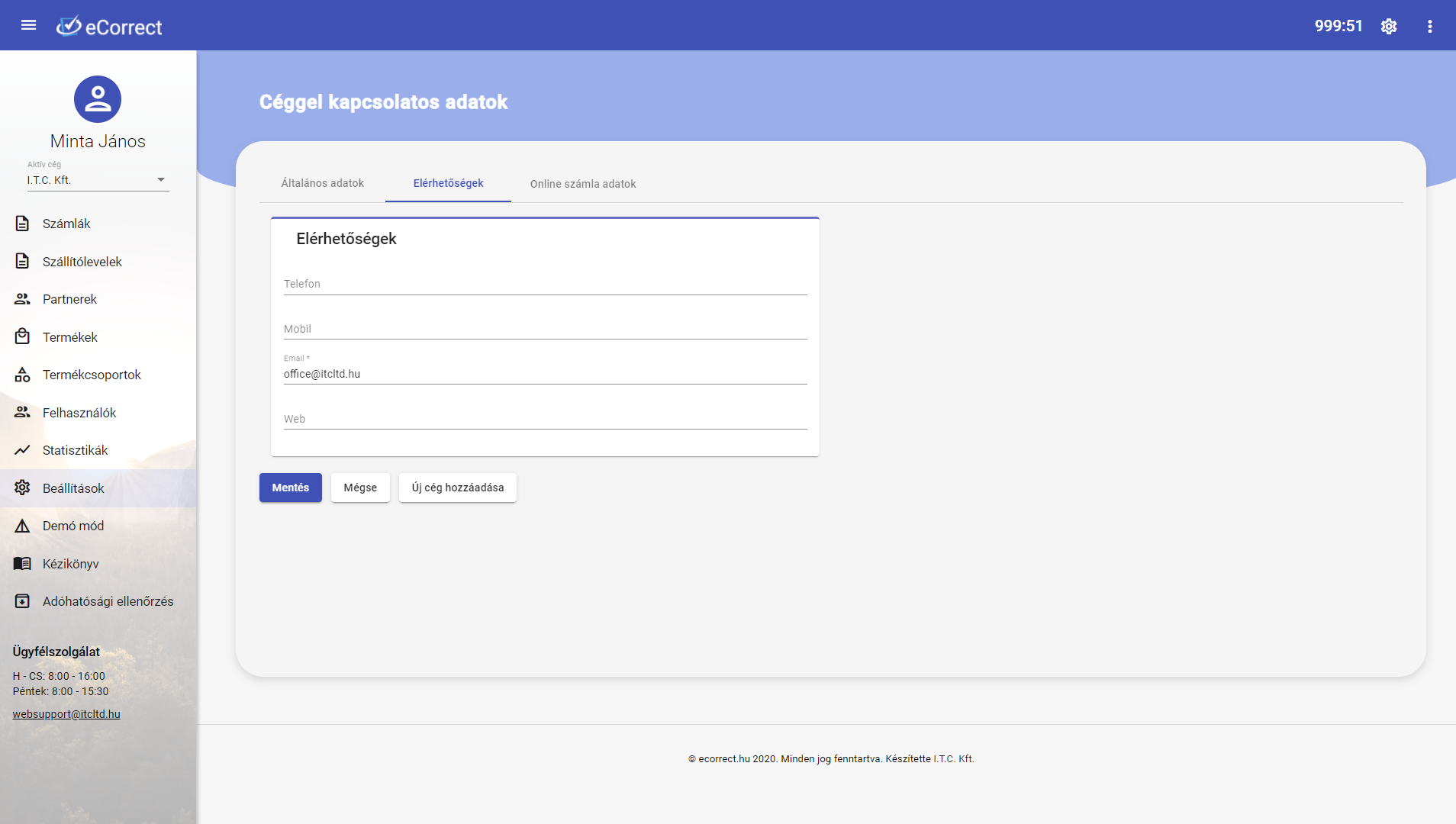
Minden módosítást a  gombra kattintva menthet.
gombra kattintva menthet.
Csak abban az esetben aktív a gomb, amennyiben a kötelezően kitöltendő cégadatok meg vannak adva.
¶ Online számla adatok
A "Céggel kapcsolatos adatok" felületen az "Online számla adatok" fülre kattintva állíthatja be azokat a céggel kapcsoalatos adatokat, melyek szükségesek a NAV számára, az összes kiállított számlák megküldéséhez.
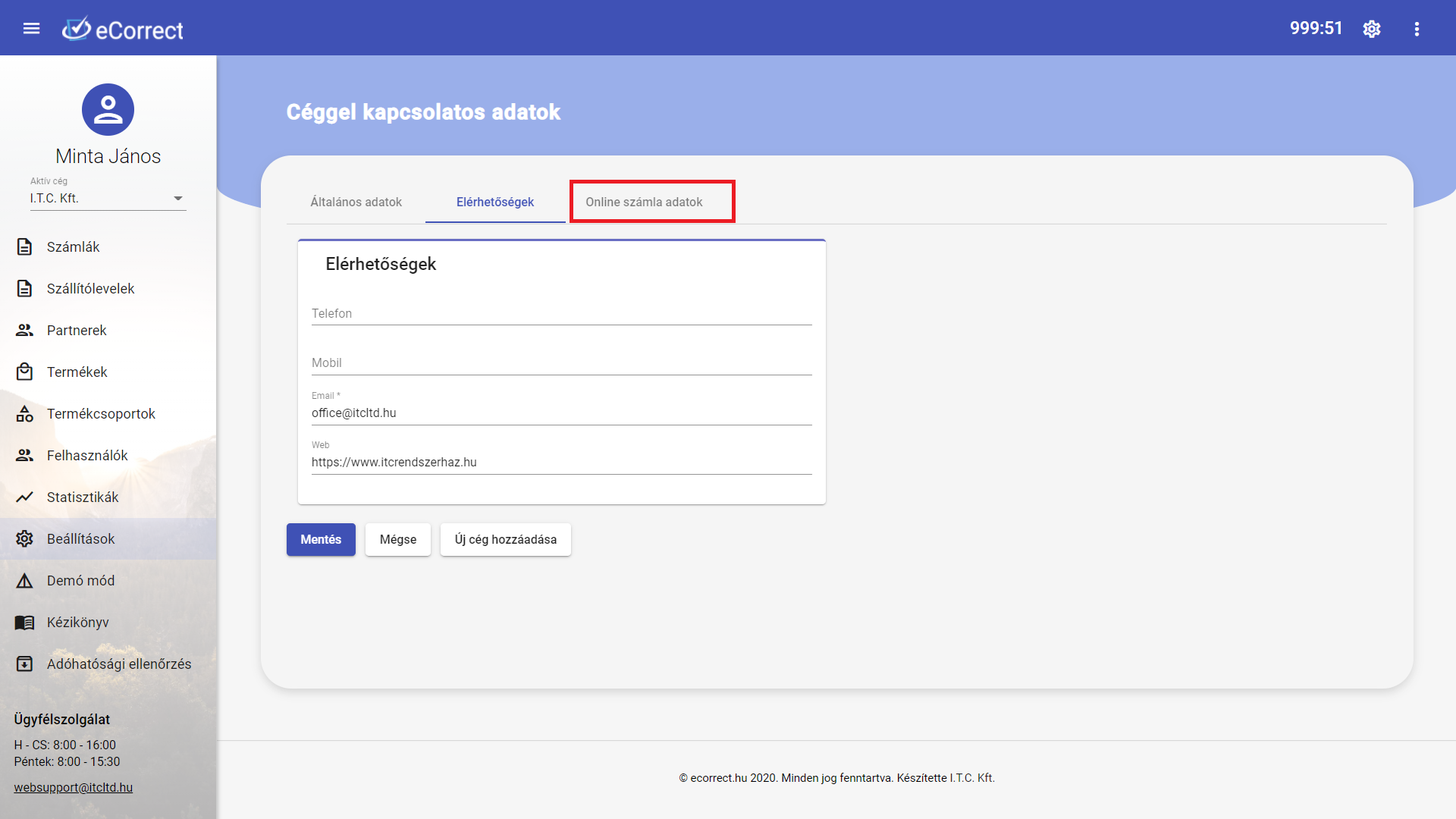
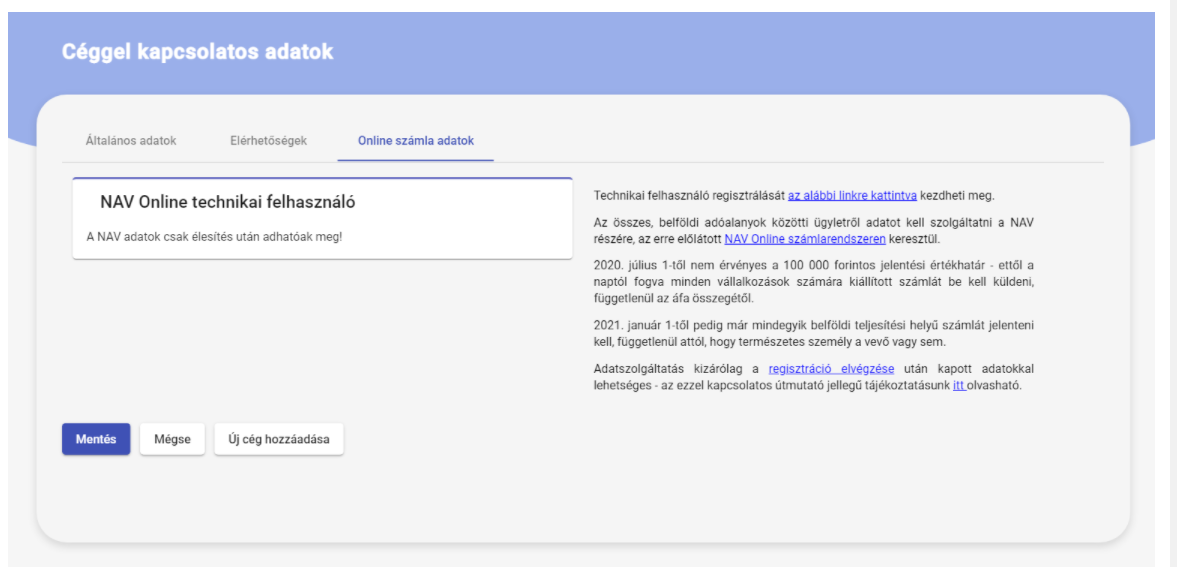
További segítség és útmutató itt olvasható.
¶ Számla beállítások
A számlák, számlatípusokhoz kapcsolódó beállítások felülete a fejlécen a  ikonra kattintva vagy a menüsávban a "Beállítások" menüpontra kattintás után a "Számla beállítások" kártya alatt érhető el.
ikonra kattintva vagy a menüsávban a "Beállítások" menüpontra kattintás után a "Számla beállítások" kártya alatt érhető el.
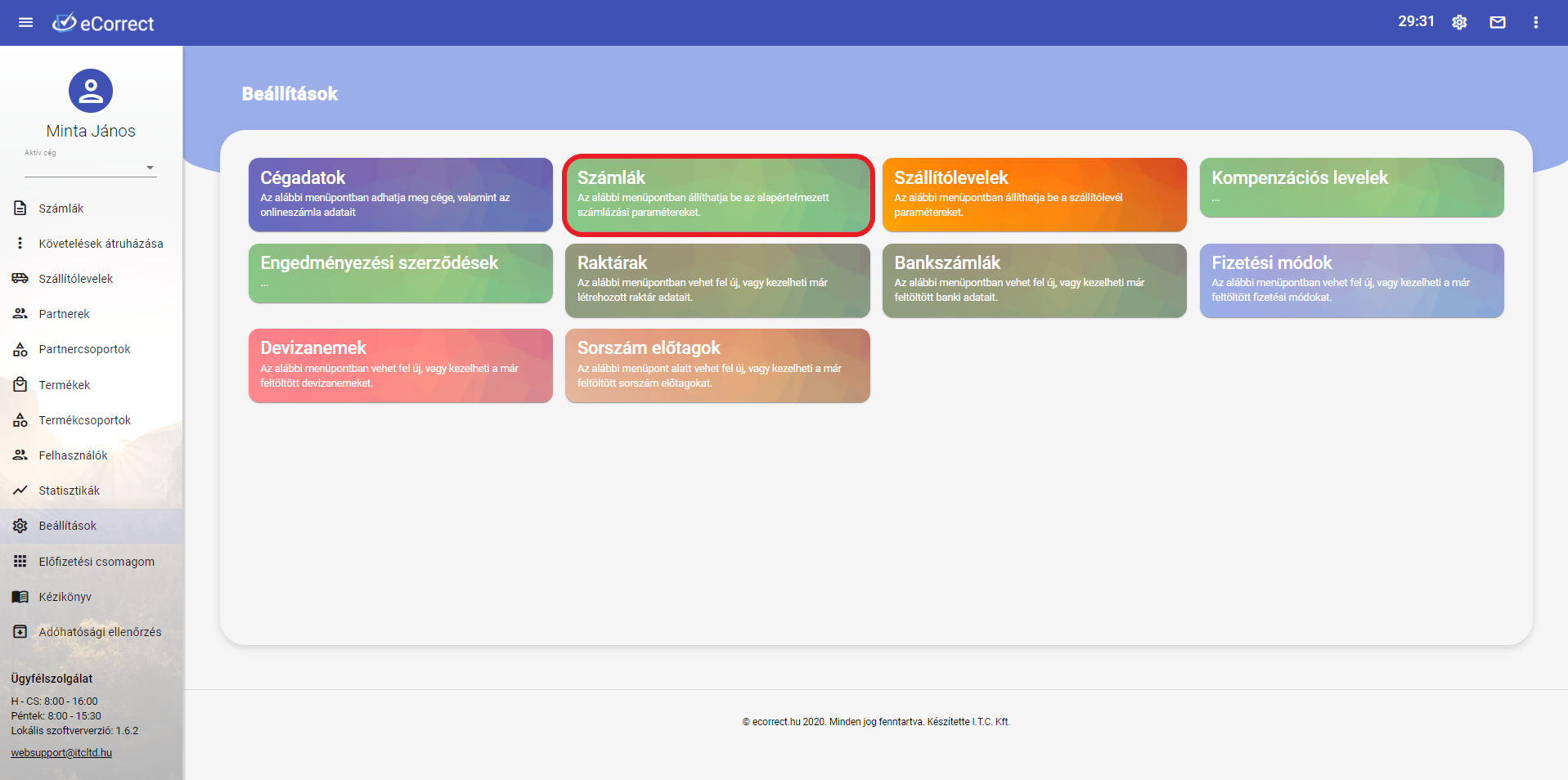
Ezen a felületen állíthatja be a különböző dokumentumtípusokhoz kapcsolódó értesítőket, fizetési felszólításokat, megjegyzéseket valamint a dokumentumhoz tartozó kinézet sablont is.
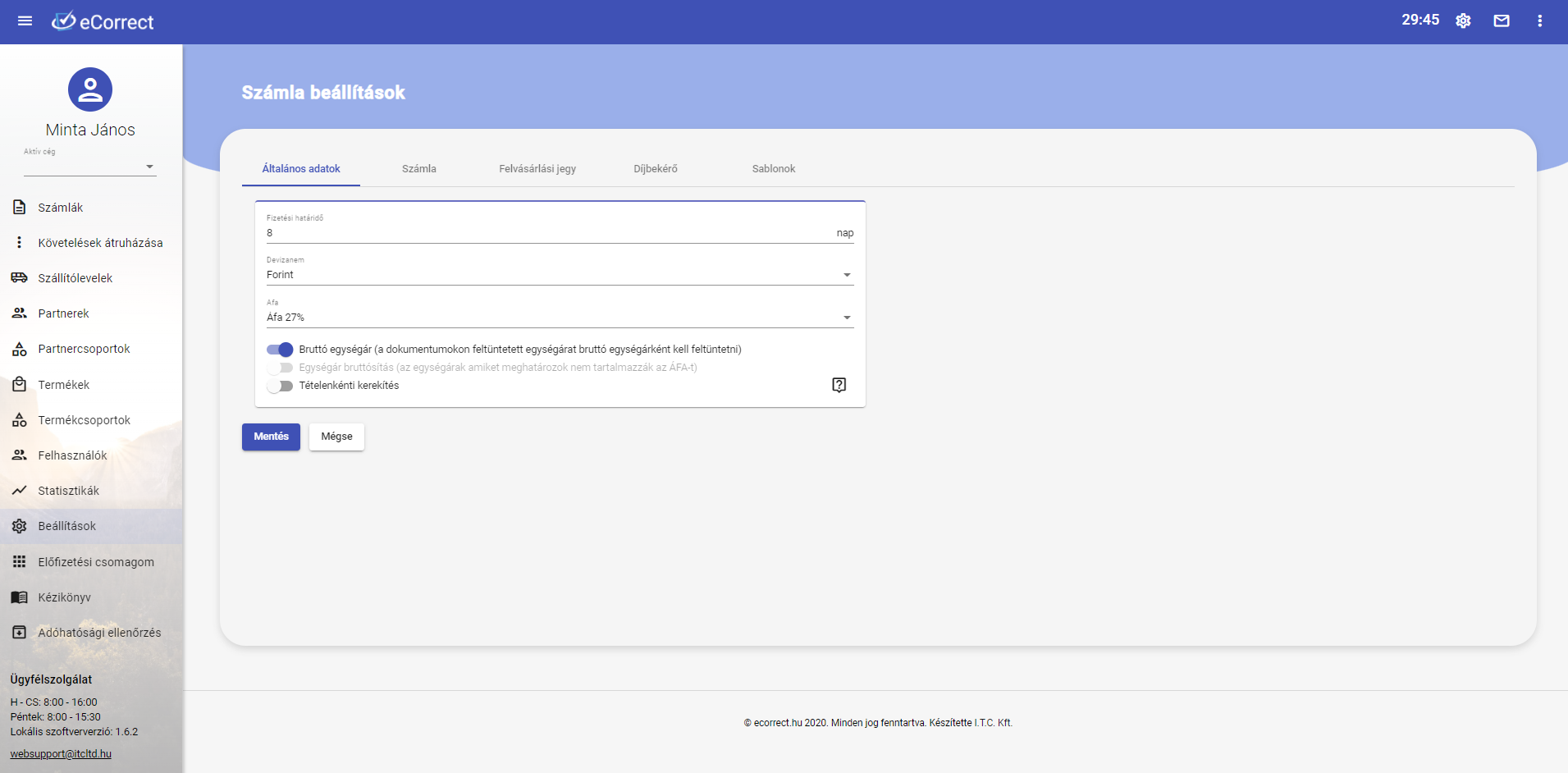
¶ Általános adatok
Az "Általános adatok" fül alatt a következő beállítások adahatóak meg, számlákkal kapcsolatosan:
- Számlák fizetési határideje
- Számlák devizaneme
- Számlák áfa kulcsai
- Számlán a bruttó egységár feltüntetésének ki és bakepcsolása
- A számlán megjelenő termékek tételenkénti nettó kerekítésének ki és bekapcsolása (kikapcsolt állapotban a bruttó egységár kerül kerekítésre)
Minden módosítást a  gombra kattintva menthet.
gombra kattintva menthet.
Az oldal alján lévő  gombra kattintva léphet vissza a "Beállítások" felületre.
gombra kattintva léphet vissza a "Beállítások" felületre.
¶ Számla
Számla típusú dokumentumhoz tartozó megjegyzéseket, üzeneteket a "Számla" fülre kattintva megjelenő felületen adhat meg.

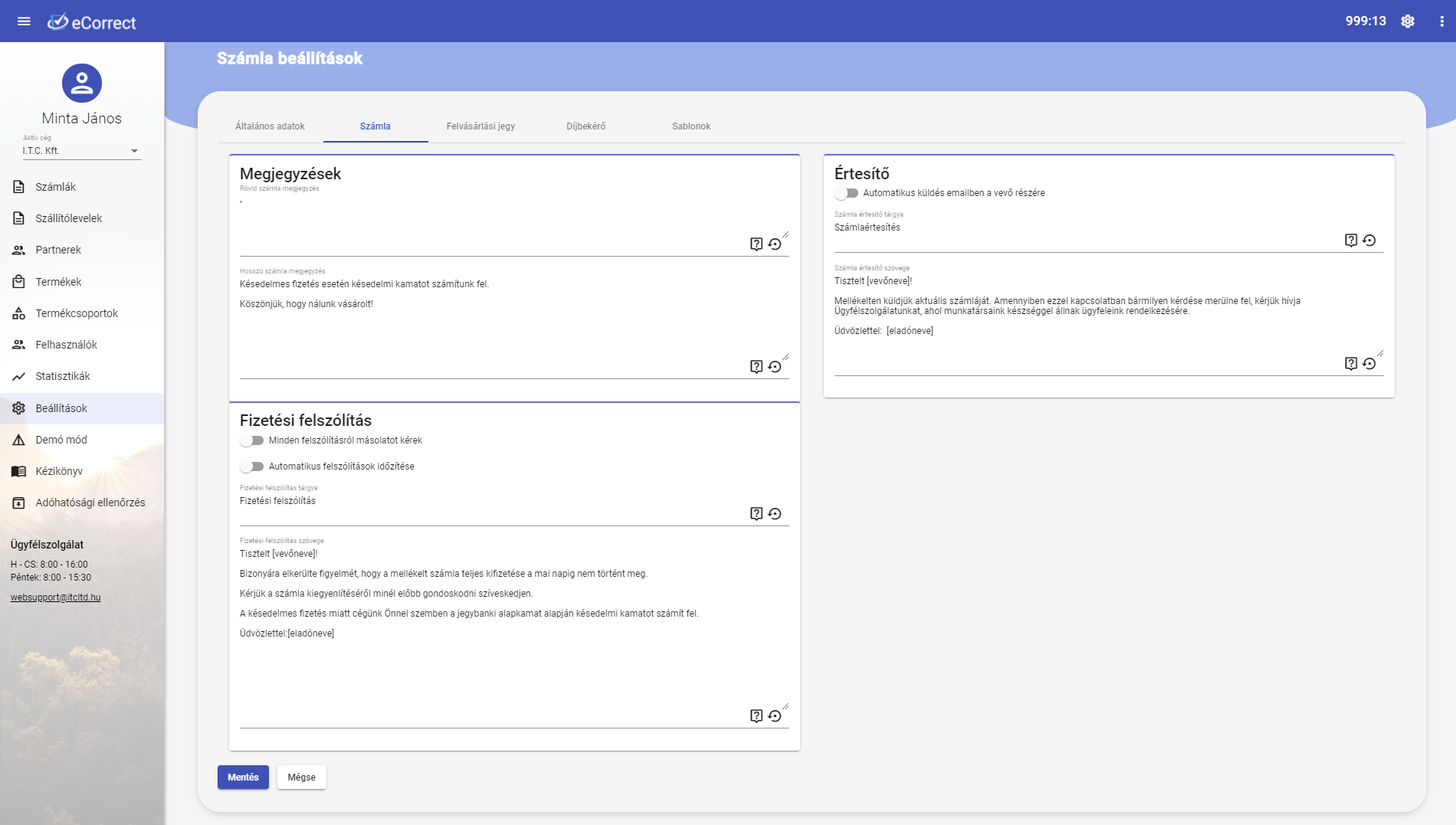
Alapértelmezetten az értesítő és fizetési felszólító üzenetek, valamint a hosszú számla megjegyzés meg van adva.
Minden üzenet mező módosítható, de amennyiben vissza szeretné állítani az alapértelmezett szövegekre, úgy a  ikonra kattintva teheti meg azt.
ikonra kattintva teheti meg azt.
A  ikonon tartva az egeret tájékoztató üzenetet kap a mezőbe írandó szöveg céljáról és a megjelenés helyéről.
ikonon tartva az egeret tájékoztató üzenetet kap a mezőbe írandó szöveg céljáról és a megjelenés helyéről.
Az oldal alján lévő  gombra kattintva léphet vissza a "Beállítások" felületre.
gombra kattintva léphet vissza a "Beállítások" felületre.
Minden módosítást a  ) gombra kattintva menthet.
) gombra kattintva menthet.
¶ Megjegyzések
A megjegyzések dobozban megadhatók a számlán megjelenő különböző típusú megjegyzések. Megkülönböztetünk hosszú és rövid megjegyzéseket.
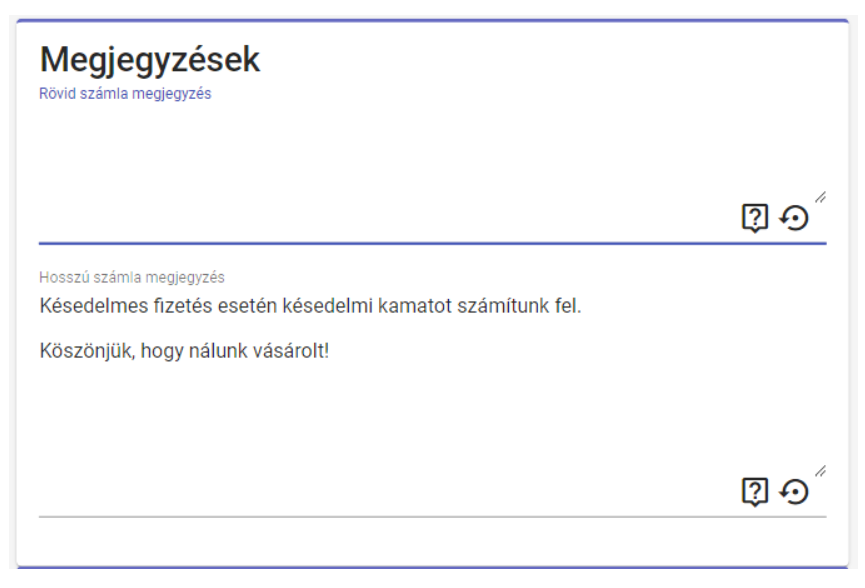
¶ Rövid számla megjegyzés
A kiállított számlán megjelenő rövidebb megjegyzés, amely a számla tételei után, a "Fizetendő végösszeg" felirat előtt fog megjelenni. Itt a számlával kapcsolatos információt tud megjeleníteni.
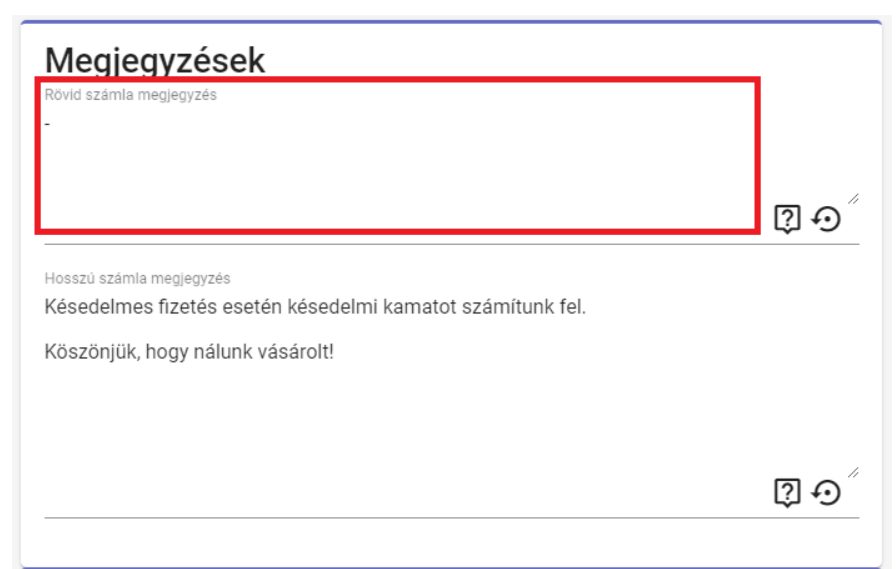

A megjegyzés helye változhat a mintától függően.
¶ Hosszú számla megjegyzés
A kiállított számlán megjelenő hosszabb megjegyzés, amely a számla tételei és a "Fizetendő végösszeg" felirat után fog megjelenni. Itt bármilyen egyéb a számlával kapcsolatos általános információt tud megjeleníteni.
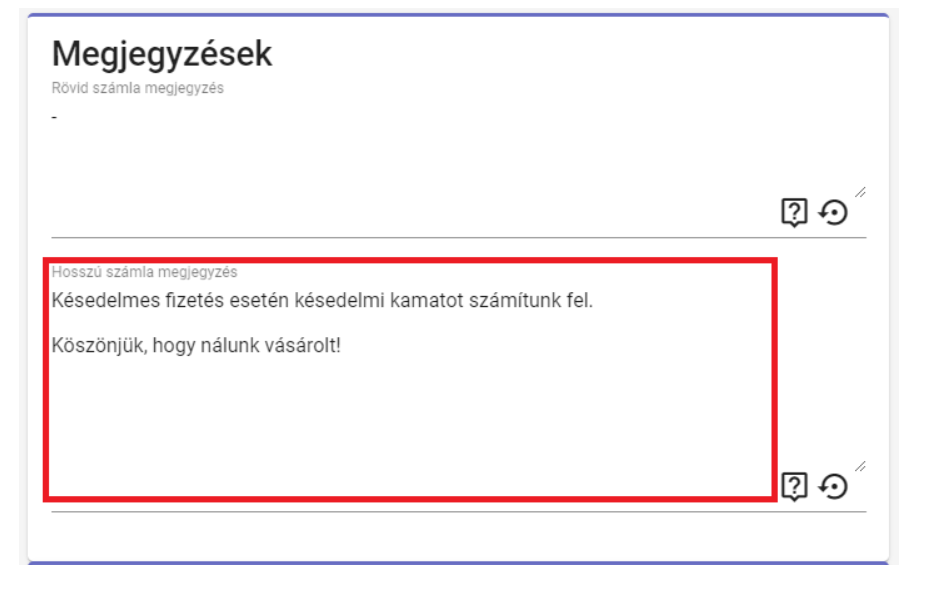
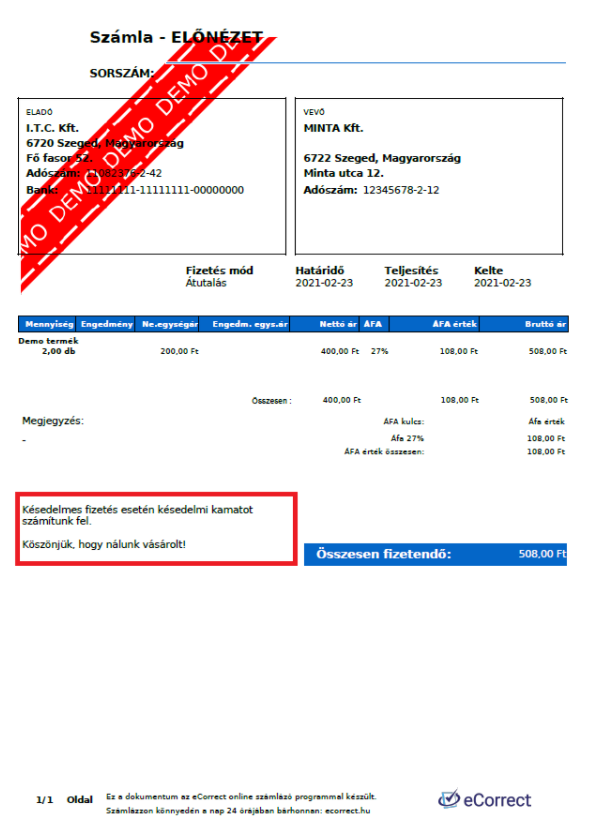
A megjegyzés helye változhat a mintától függően.
¶ Értesítő
A kiállított számlákról értesítő küldhető a Partner részére.
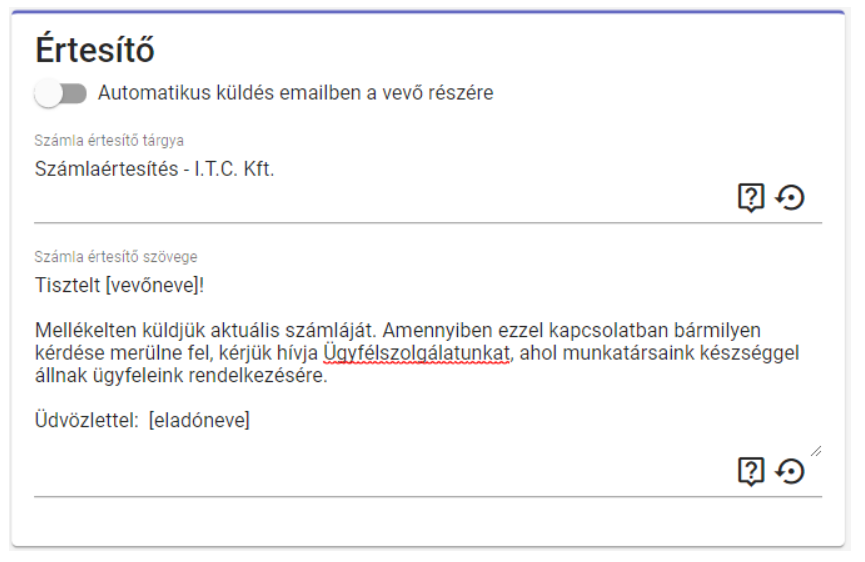
Amennyiben engedélyezi az automatikus küldést, úgy a Partnerhez rögzített email címére minden alkalommal kiküldésre kerül egy értesítő, amiben felhívja a Partner figyelmét, hogy számlát állítottak ki a részére.
Az engedélyezést az "Automatikus küldés emailben a vevő részére" szöveg előtt feltüntetett kapcsolóra kattintás segítségével teheti meg.
A kapcsoló  állapotban jelzi azt, hogy nem engedélyezi automatikus küldést és
állapotban jelzi azt, hogy nem engedélyezi automatikus küldést és  állapotban pedig, hogy engedélyezi.
állapotban pedig, hogy engedélyezi.
A számlaértesítő tárgya és szövege tetszőlegesen megadható, vagy alapértelmezetten hagyható.
A szögletes zárójelben lévő vevő, valamint eladó név a számla kiállítását követően az értesítőben a megfelelő értékekkel behelyettesítésre kerül.
¶ Fizetési felszólítás
A lejárt határidejű számlákhoz itt állítható be a fizetési felszólítás szövege, valamint a fizetési felszólítás ütemezése és a másolat igénylésére vonatkozó adatok is.
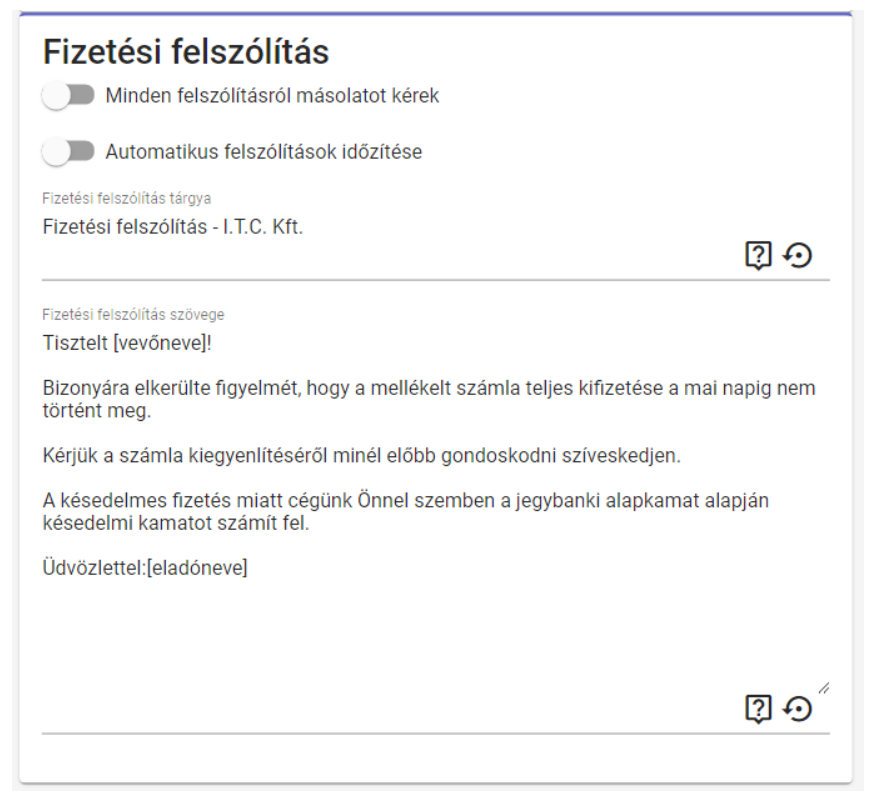
Másolat kérhető saját részre minden automatikusan vagy manuálisan kiküldött fizetési felszólításról a kiállító cég törzsadatai közé felrögzített email címre.
Lehetőség van a fizetési felszólítás ütemezésére, így a fizetetlen és lejárt határidejű Számlákról a Partnerek részére automatikus fizetési felszólítás kerül kiküldésre, amennyiben a Partnerhez adott meg email címet.
Amennyiben engedélyezi az automatizálást, úgy a megjelenő legördülő menük segítségével választani lehet a felajánlott ütemezésekből.
Az engedélyezést mindkét esetben a feltüntetett kapcsolóra kattintás segítségével teheti meg.
A kapcsoló  állapotban jelzi azt, hogy nem engedélyezi és
állapotban jelzi azt, hogy nem engedélyezi és  állapotban pedig, hogy engedélyezi az adott funkciót..
állapotban pedig, hogy engedélyezi az adott funkciót..
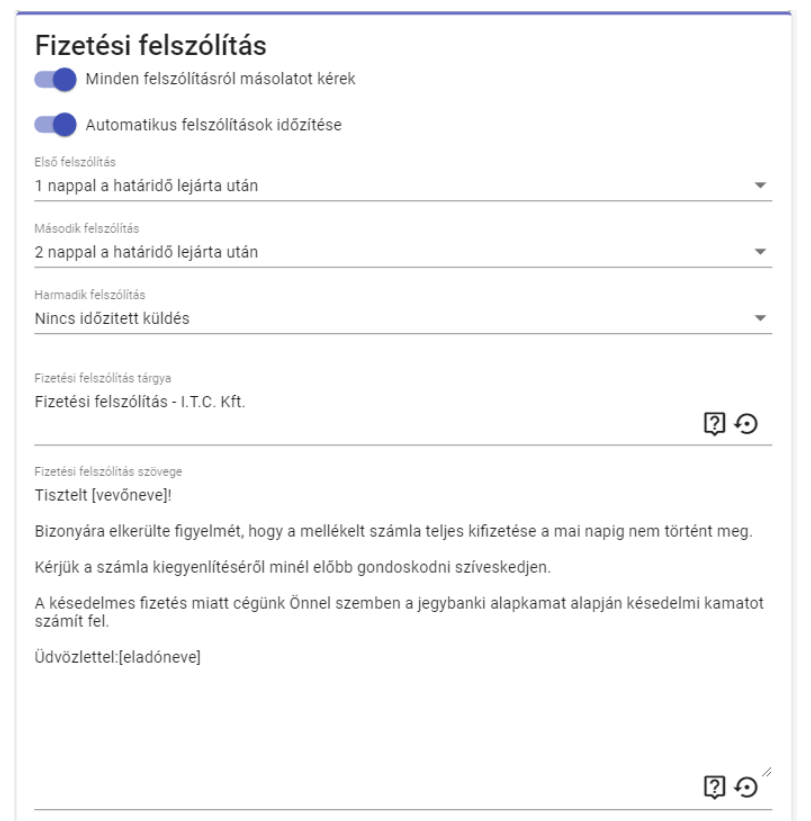
A felszólítás tárgya és szövege tetszőlegesen megadható, vagy alapértelmezetten hagyható.
A szögletes zárójelben lévő vevő, valamint eladó név a számla kiállítását követően az értesítőben a megfelelő értékekkel behelyettesítésre kerül.
¶ Felvásárlási jegy
Felvásárlási jegy típusú dokumentumhoz tartozó megjegyzéseket, üzeneteket a "Felvásárlási jegy" fülre kattintva megjelenő felületen adhat meg.
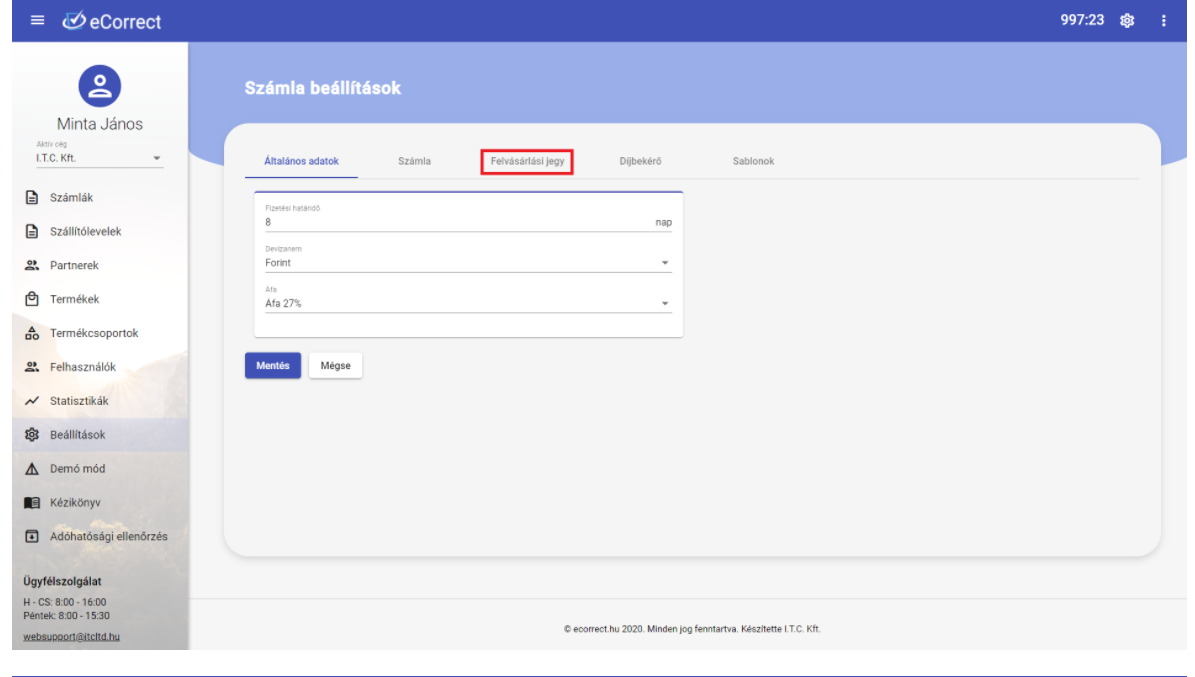
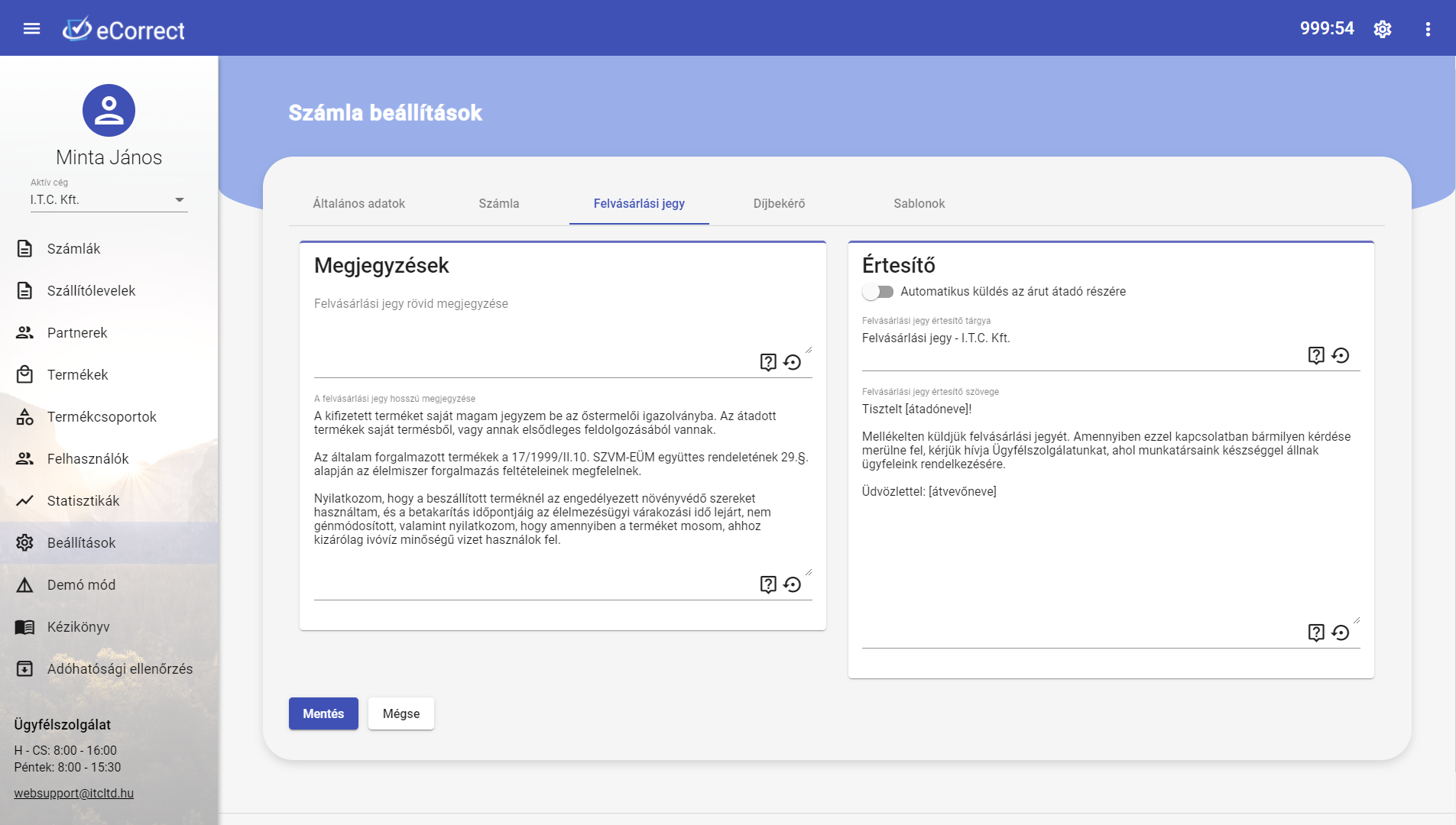
Alapértelmezetten az értesítő szövege és a hosszú számla megjegyzés meg van adva.
Minden üzenet mező módosítható, de amennyiben vissza szeretnénk őket állítani az alapértelmezett szövegekre, úgy a  ikonra kattintva tehetjük meg azt.
ikonra kattintva tehetjük meg azt.
A  ikonon tartva az egeret tájékoztató üzenetet kap a mezőbe írandó szöveg céljáról és a megjelenés helyéről.
ikonon tartva az egeret tájékoztató üzenetet kap a mezőbe írandó szöveg céljáról és a megjelenés helyéről.
Az oldal alján lévő  gombra kattintva léphet vissza a "Beállítások" felületre.
gombra kattintva léphet vissza a "Beállítások" felületre.
Minden módosítást a  gombra kattintva menthet.
gombra kattintva menthet.
¶ Megjegyzések
A megjegyzések dobozban megadhatók a felvásárlási jegyen megjelenő különböző típusú megjegyzések. Megkülönböztetünk hosszú és rövid megjegyzéseket.
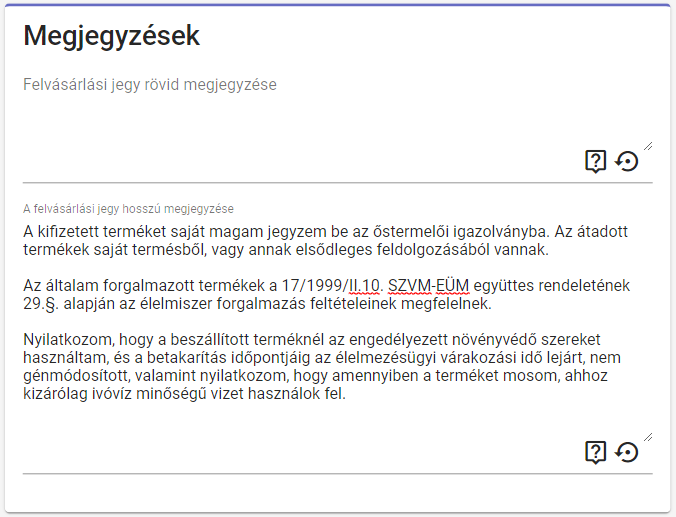
¶ Rövid felvásárlási jegy megjegyzés
A kiállított felvásárlási jegyen megjelenő rövidebb megjegyzés, amely a felvásárlási jegy tételei után, a "Fizetendő végösszeg" felirat előtt fog megjelenni. Itt a felvásárlási jeggyel kapcsolatos információt tud megjeleníteni.
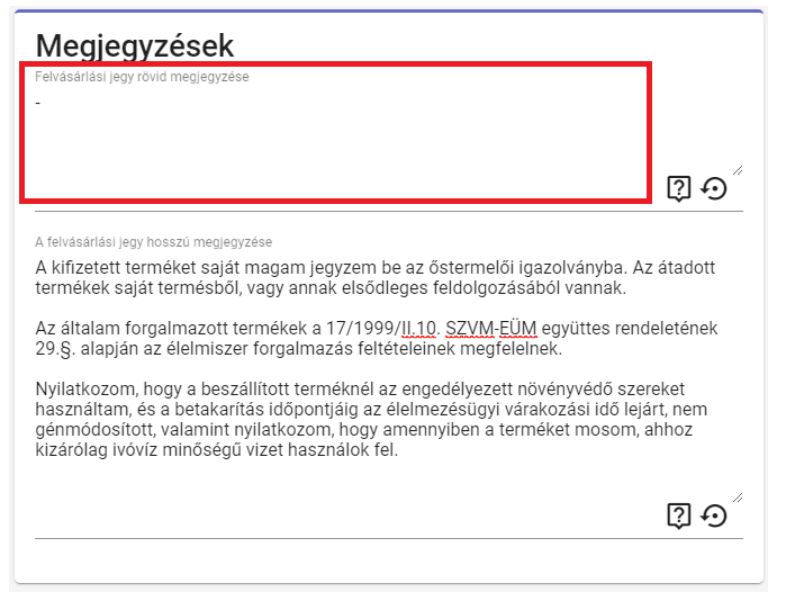
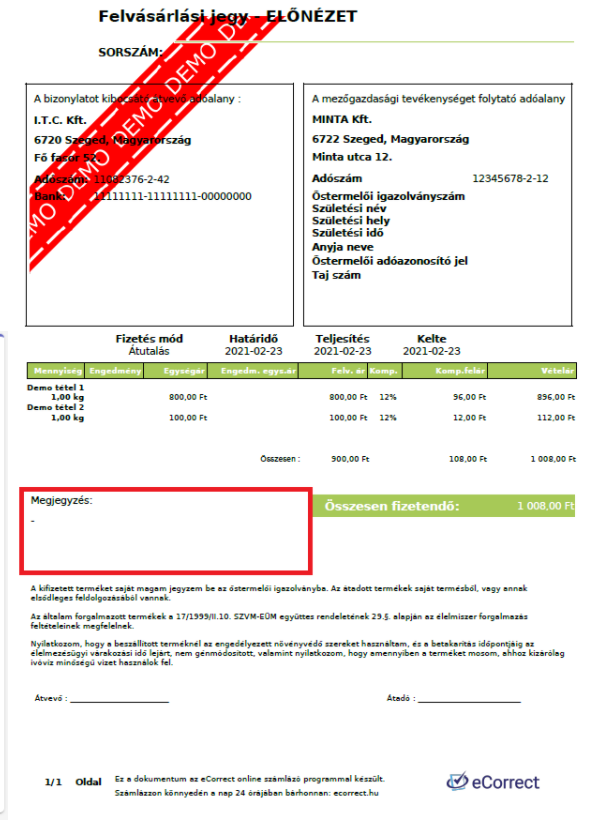
¶ Hosszú felvásárlási jegy megjegyzés
A kiállított felvásárlási jegyen megjelenő hosszabb megjegyzés, amely a felvásárlási jegy tételei és a "Fizetendő végösszeg" felirat után fog megjelenni. Itt bármilyen egyéb a felvásárlási jeggyel kapcsolatos általános információt tud megjeleníteni.
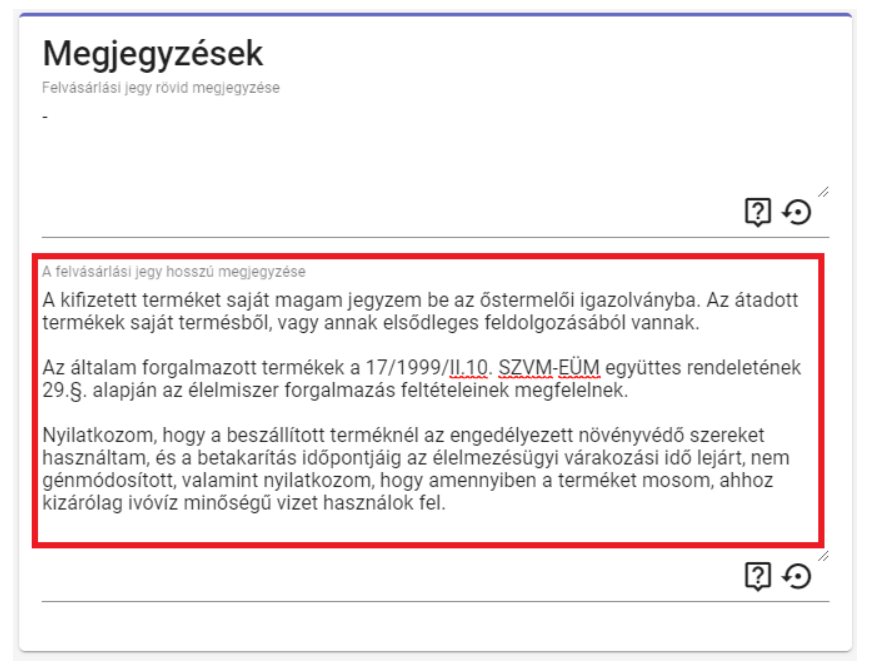
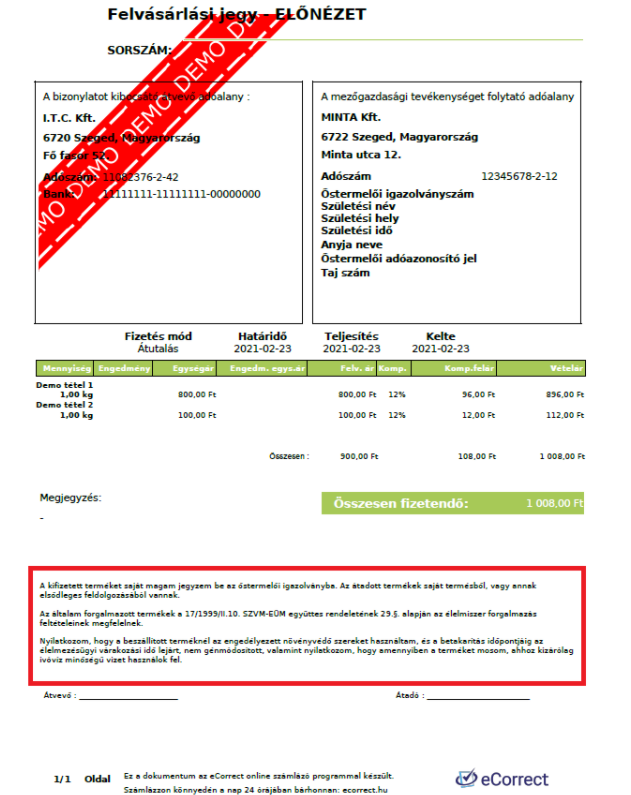
¶ Értesítő
A kiállított felvásárlási jegyről értesítő küldhető a Partner részére.
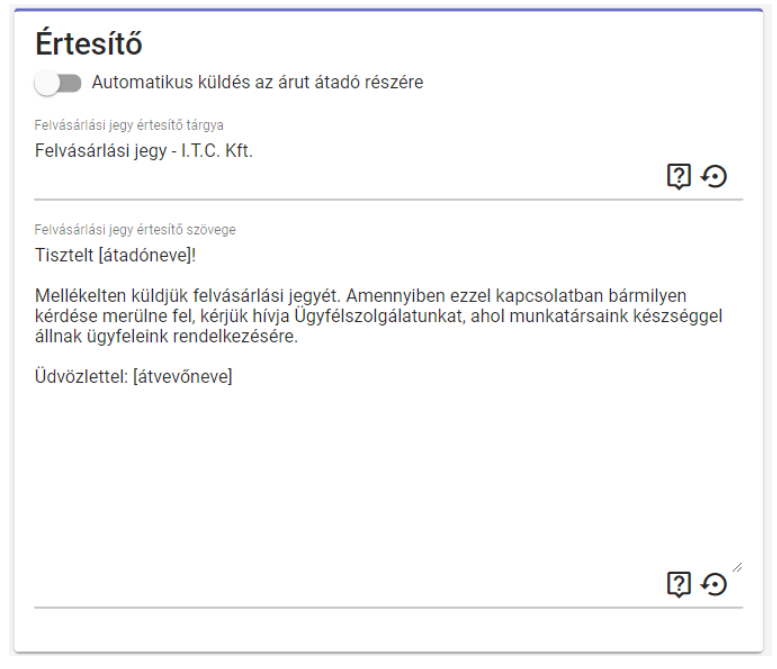
Amennyiben engedélyezi az automatikus küldést, úgy a Partnerhez rögzített email címére minden alkalommal kiküldésre kerül egy értesítő, amiben felhívja a Partner figyelmét, hogy felvásárlási jegyet állítottak ki a részére.
Az engedélyezést az "Automatikus küldés az árut átadó részére" szöveg előtt feltüntetett kapcsolóra kattintás segítségével teheti meg.
A kapcsoló! állapotban jelzi azt, hogy nem engedélyezi automatikus küldést és
állapotban jelzi azt, hogy nem engedélyezi automatikus küldést és  állapotban pedig, hogy engedélyezi.
állapotban pedig, hogy engedélyezi.
Az értesítő tárgya és szövege tetszőlegesen megadható, vagy alapértelmezetten hagyható.
A szögletes zárójelben lévő átvevő, valamint átadó név a felvásárlási jegy kiállítását követően az értesítőben a megfelelő értékekkel behelyettesítésre kerül.
¶ Szerződés
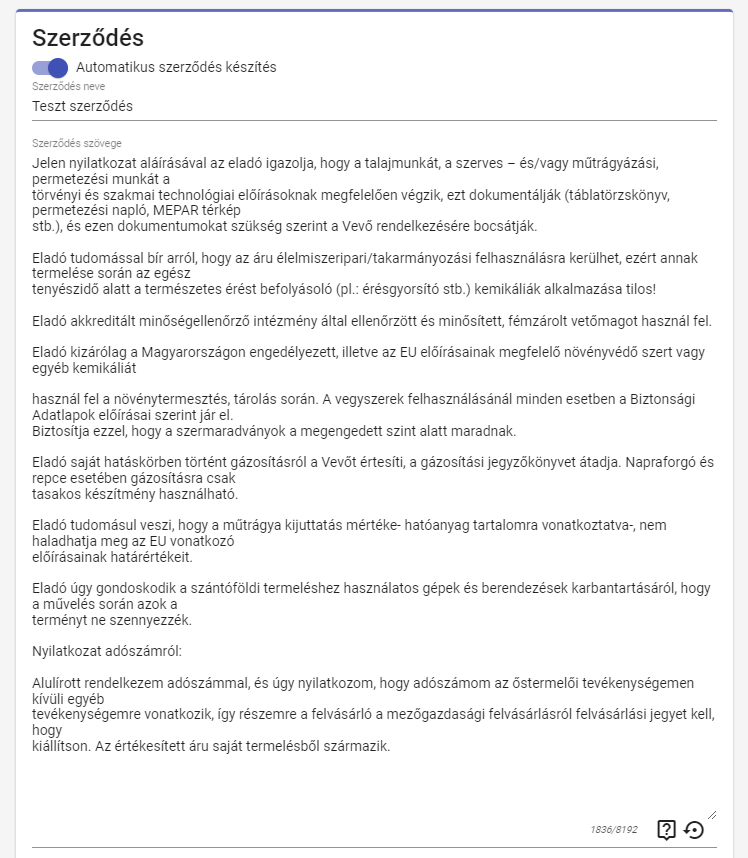
¶ feltöltés alatt
Mezőgazdasági őstermelő
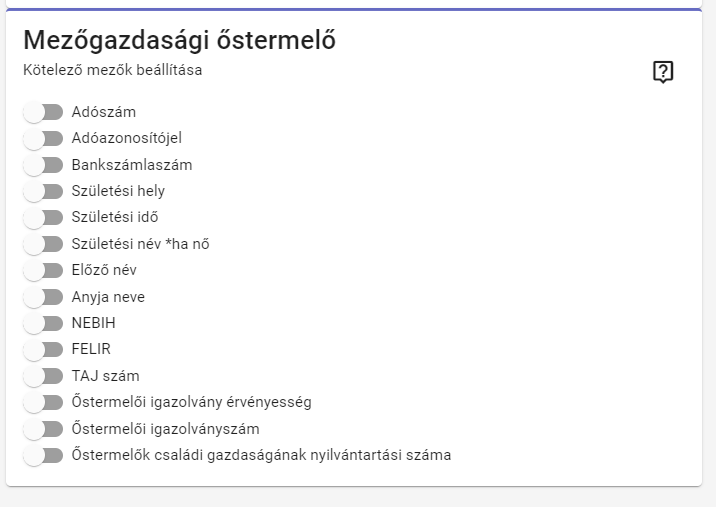
feltöltés alatt
¶ Díjbekérő
Díjbekérő típusú dokumentumhoz tartozó megjegyzéseket, üzeneteket a "Díjbekérő" fülre kattintva megjelenő felületen adhat meg.
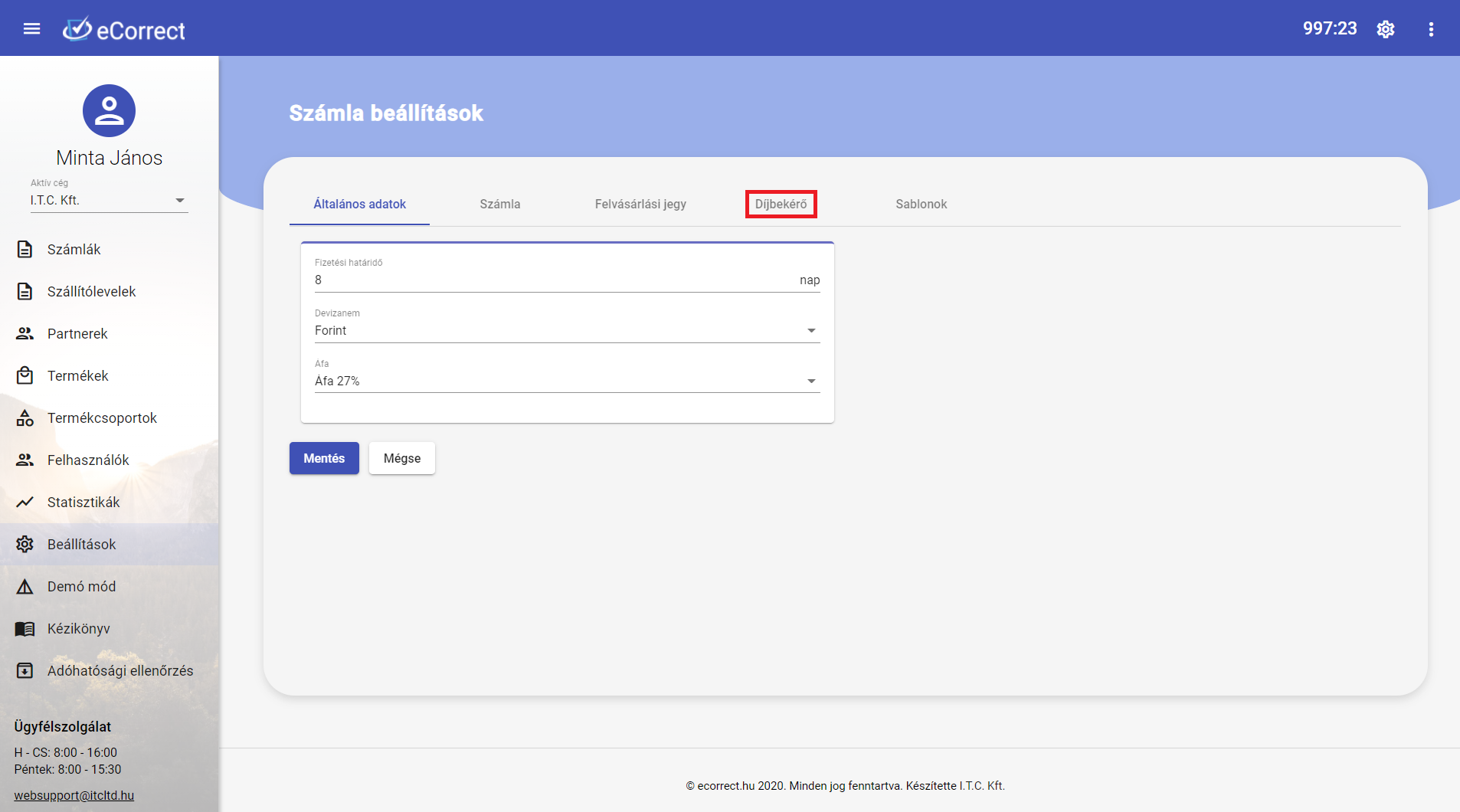
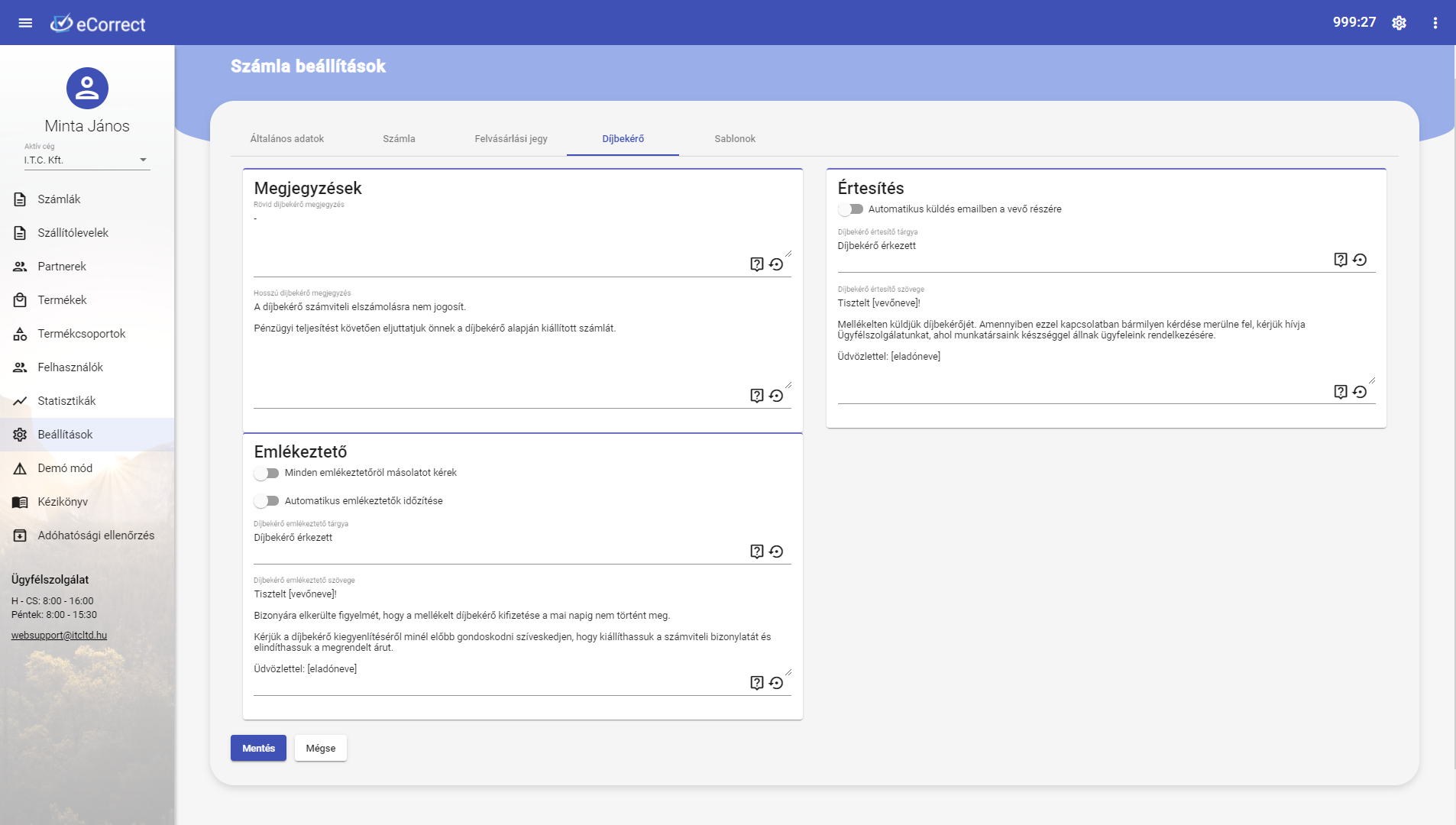
Alapértelmezetten az értesítő és emléketető üzenetek, valamint a hosszú díjbekérő megjegyzés meg van adva.
Minden üzenet mező módosítható, de amennyiben vissza szeretné állítani az alapértelmezett szövegekre, úgy a  ikonra kattintva teheti meg azt.
ikonra kattintva teheti meg azt.
A  ikonon tartva az egeret tájékoztató üzenetet kap a mezőbe írandó szöveg céljáról és a megjelenés helyéről.
ikonon tartva az egeret tájékoztató üzenetet kap a mezőbe írandó szöveg céljáról és a megjelenés helyéről.
Az oldal alján lévő  gombra kattintva léphet vissza a "Beállítások" felületre.
gombra kattintva léphet vissza a "Beállítások" felületre.
Minden módosítást a  gombra kattintva menthet.
gombra kattintva menthet.
¶ Megjegyzések
A megjegyzések dobozban megadhatók a díjbekérőn megjelenő különböző típusú megjegyzések. Megkülönböztetünk hosszú és rövid megjegyzéseket.
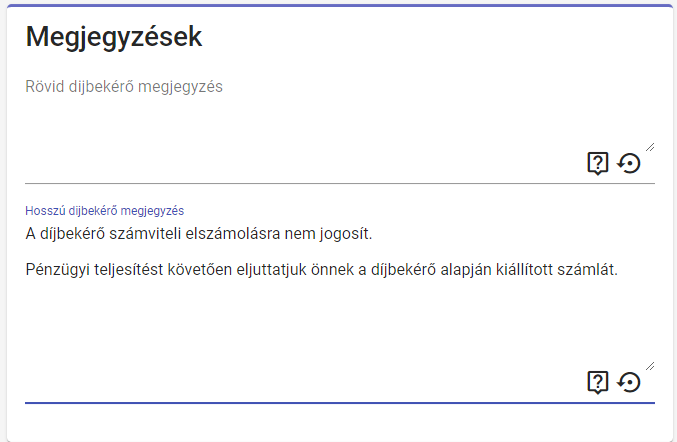
¶ Rövid díjbekérő megjegyzés
A kiállított díjbekérőn megjelenő rövidebb megjegyzés, amely a díjbekérő tételei után, a "Fizetendő végösszeg" felirat előtt fog megjelenni. Itt a díjbekérővel kapcsolatos információt tud megjeleníteni.
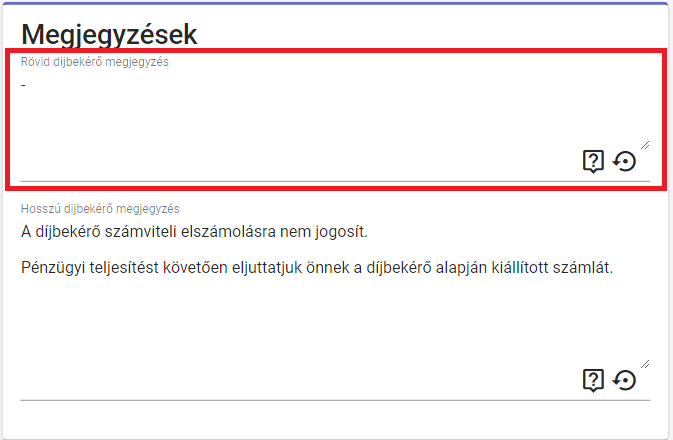
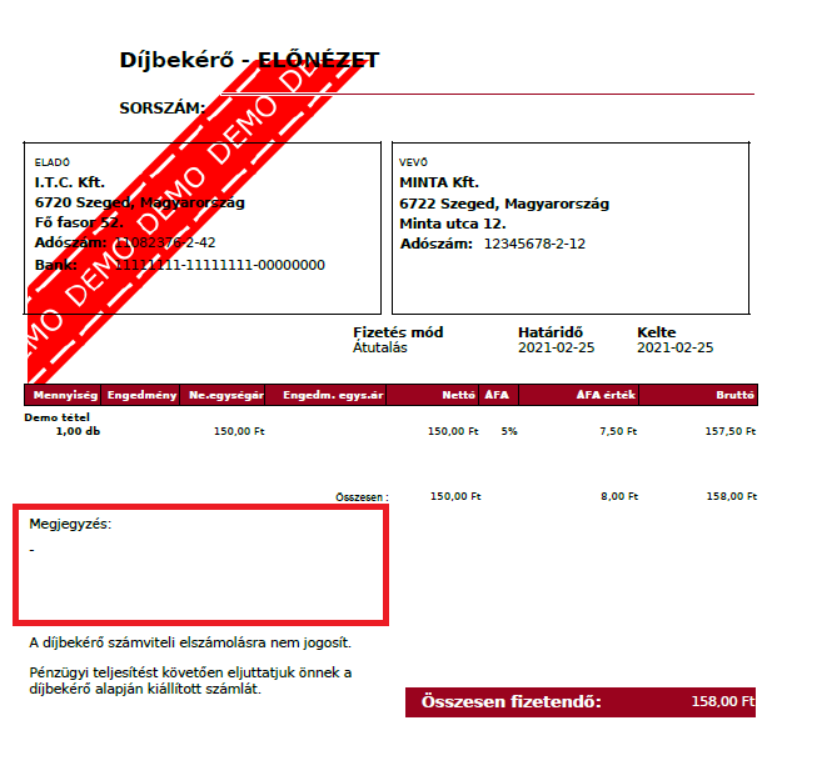
¶ Hosszú díjbekérő megjegyzés
A kiállított díjbekérőn megjelenő hosszabb megjegyzés, amely a számla tételei és a "Fizetendő végösszeg" felirat után fog megjelenni. Itt bármilyen egyéb a számlával kapcsolatos általános információt tud megjeleníteni.
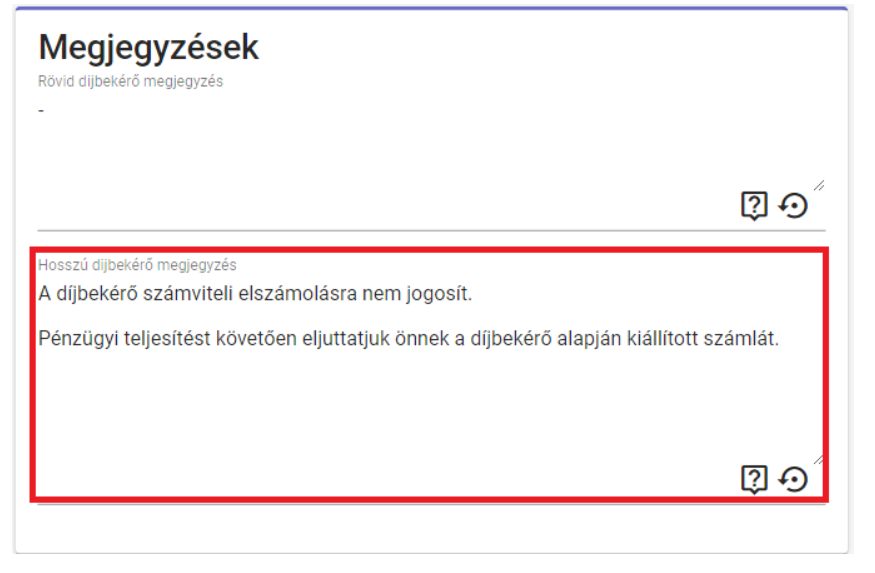
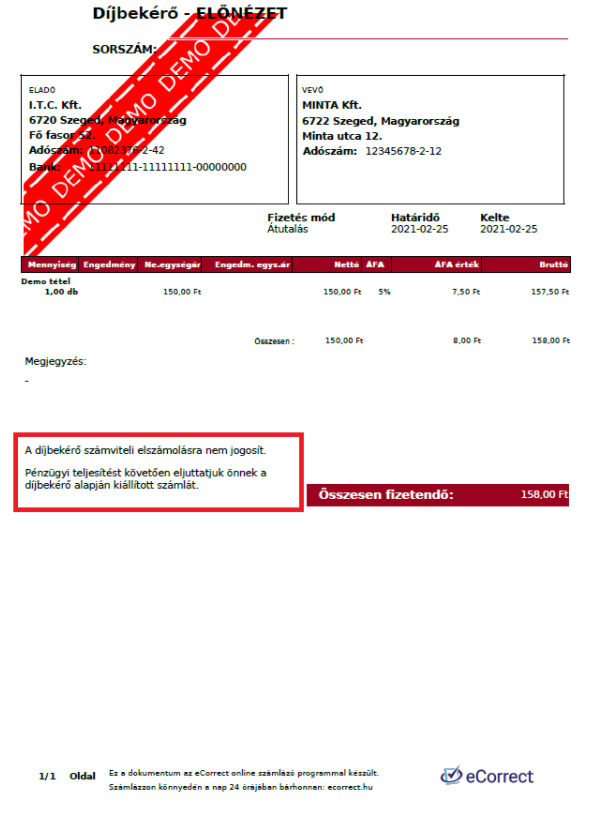
¶ Értesítő
A kiállított díjbekérőről értesítő küldhető a Partner részére.
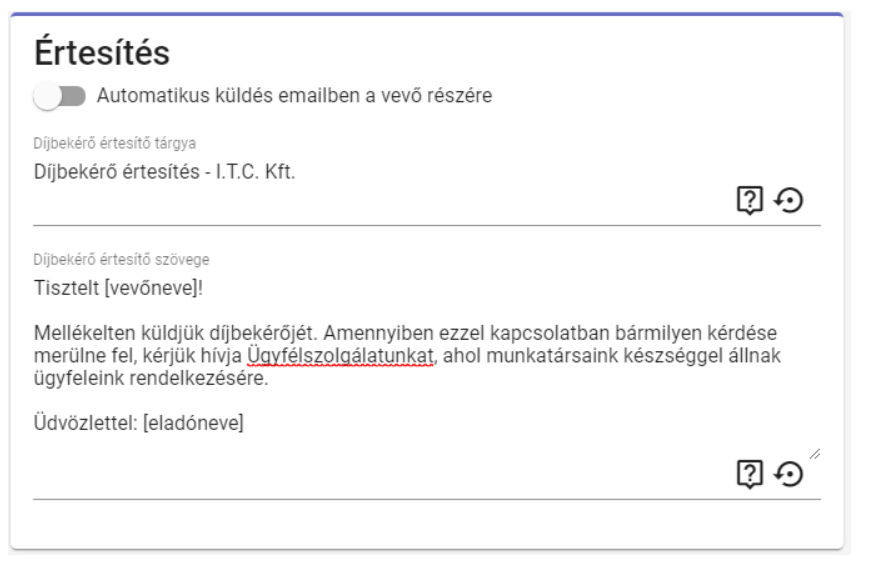
Amennyiben az engedélyezi az automatikus küldést, úgy a Partnerhez rögzített email címre minden alkalommal kiküldésre kerül egy értesítő, amiben felhívja a Partner figyelmét, hogy díjbekérőt állítottak ki a részére.
Az engedélyezést az "Automatikus küldés emailben a vevő részére" szöveg előtt feltüntetett kapcsolóra kattintás segítségével teheti meg.
A kapcsoló  állapotban jelzi azt, hogy nem engedélyezi automatikus küldést és
állapotban jelzi azt, hogy nem engedélyezi automatikus küldést és  állapotban pedig, hogy engedélyezi.
állapotban pedig, hogy engedélyezi.
Az értesítő tárgya és szövege tetszőlegesen megadható, vagy alapértelmezetten hagyható.
A szögletes zárójelben lévő vevő, valamint eladó név a díjbekérő kiállítását követően az értesítőben a megfelelő értékekkel behelyettesítésre kerül.
¶ Emlékeztető
A lejárt határidejű díjbekérőkhöz itt állítható be a Partnernek kiküldendő emlékeztető üzenet szövege, valamint az emlékeztető ütemezése és a másolat igénylésére vonatkozó adatok is.
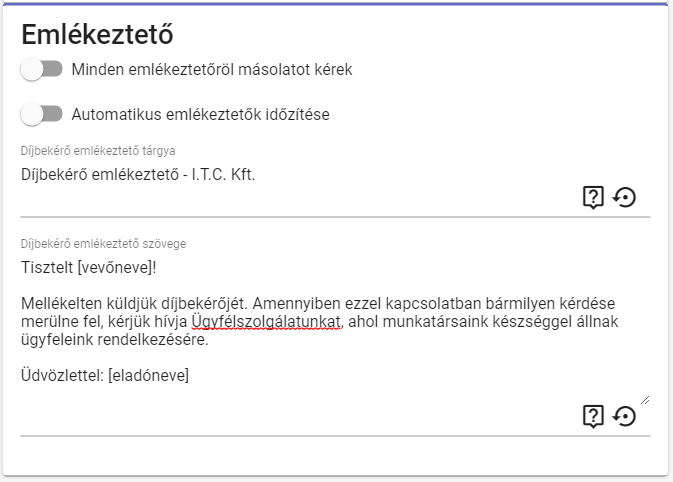
Másolat kérhető saját részre minden automatikusan vagy manuálisan kiküldött emlékeztető üzenetről a kiállító cég törzsadatai közé felrögzített email címre.
Lehetőség van az emlékeztető üzenet ütemezésére, így a fizetetlen és lejárt határidejű Díjbekérőkről a Partnerek részére automatikus emlékeztető kerül kiküldésre, amennyiben a Partnerhez adott meg email címet.
Amennyiben engedélyezi az automatizálást, úgy a megjelenő legördülő menük segítségével választani lehet a felajánlott ütemezésekből.
Az engedélyezést mindkét esetben a feltüntetett kapcsolóra kattintás segítségével teheti meg.
A kapcsoló  állapotban jelzi azt, hogy nem engedélyezi és
állapotban jelzi azt, hogy nem engedélyezi és  állapotban pedig, hogy engedélyezi az adott funkciót.
állapotban pedig, hogy engedélyezi az adott funkciót.
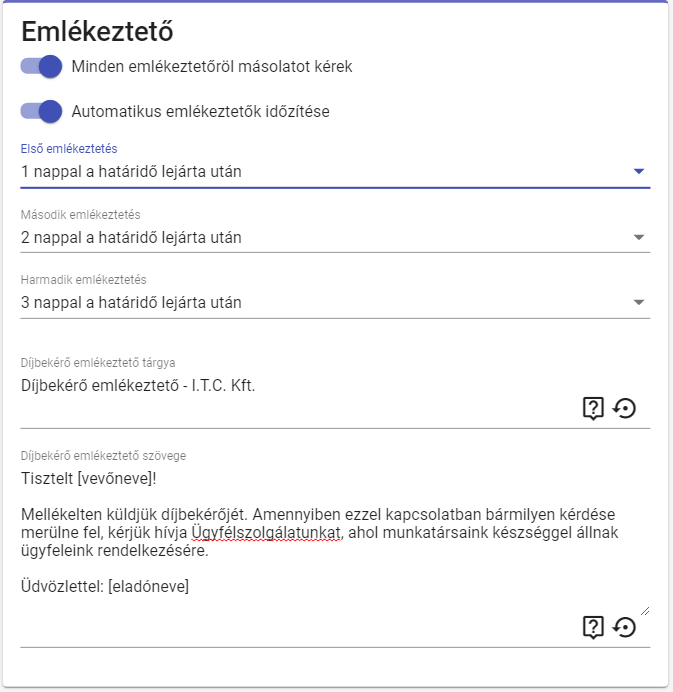
¶ Sablonok
A különböző típusú dokumentumok nyomtatási kinézete a "Sablonok" fülre kattintva megjelenő felületen állítható be.
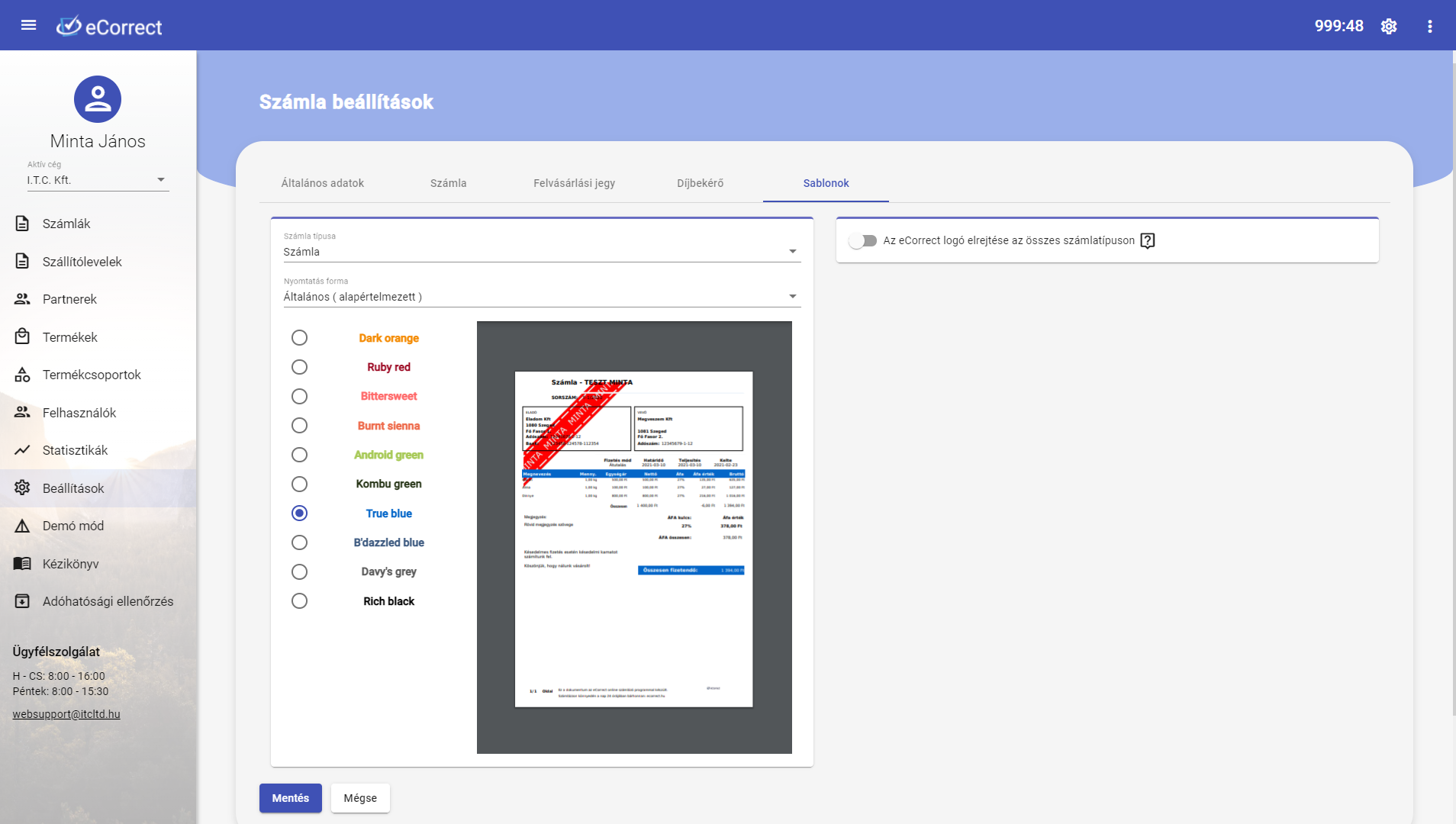
Az eCorrectben számos különböző megjelenés közül tud választani nyomtatási formátumonként.
¶ Sablon beállítása
Itt adható meg a különböző dokumentumokhoz tartozó nyomtatási sablon.
Először a "Számla típusa" mezőre kattintva megjelenő legördülő menü segítségével határozza meg, hogy melyik számlatípus kinézetét kívánja módosítani.
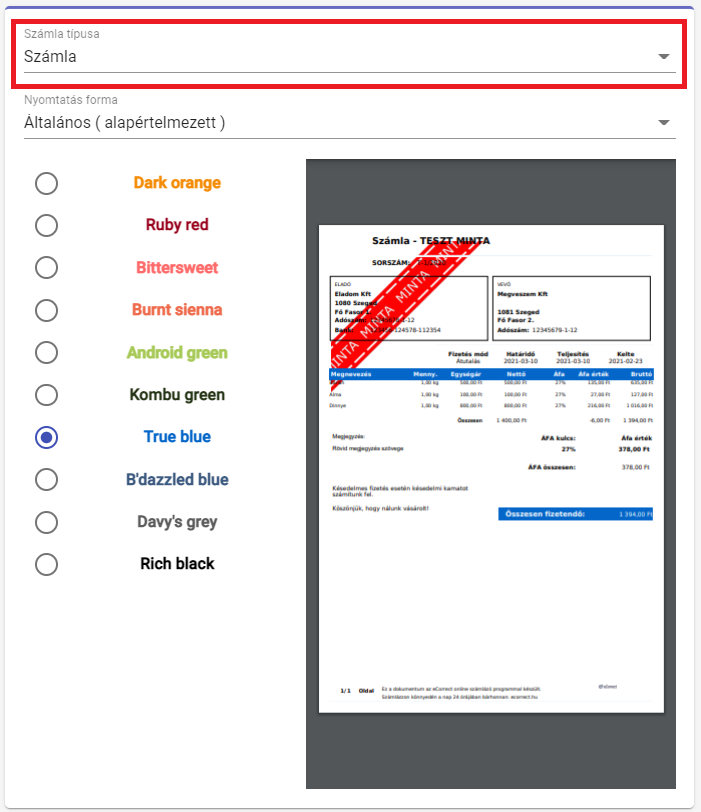
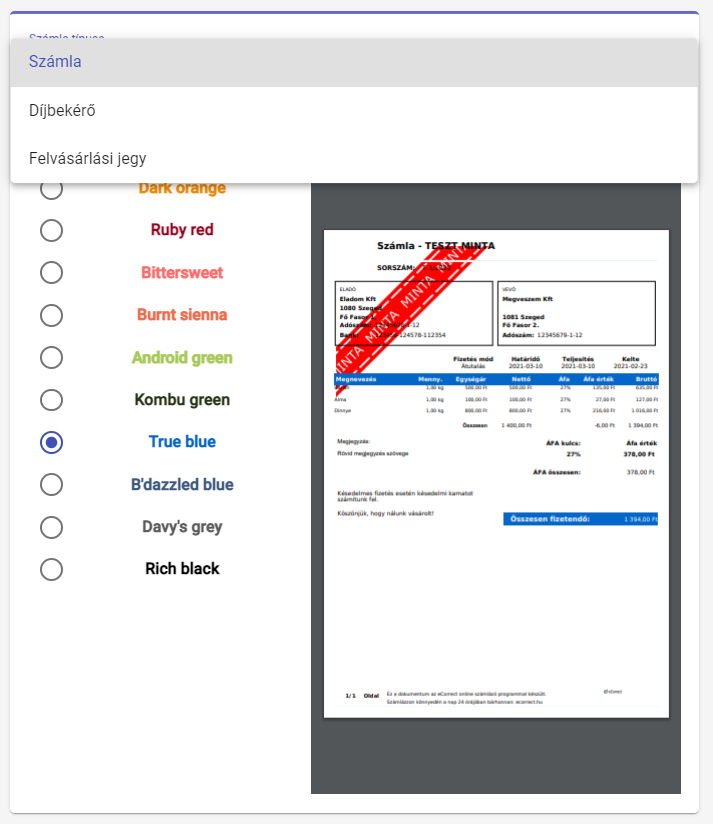
Ezután a "Nyomtatás forma" mezőre kattintva megjelenő legördülő menü segítségével határozza meg, hogy melyik nyomtatási formát szeretné az adott számlatípushoz alkalmazni. A megtekintési ablakban látható az aktuálisan beállított paraméterekkel a dokumentum előnézete.
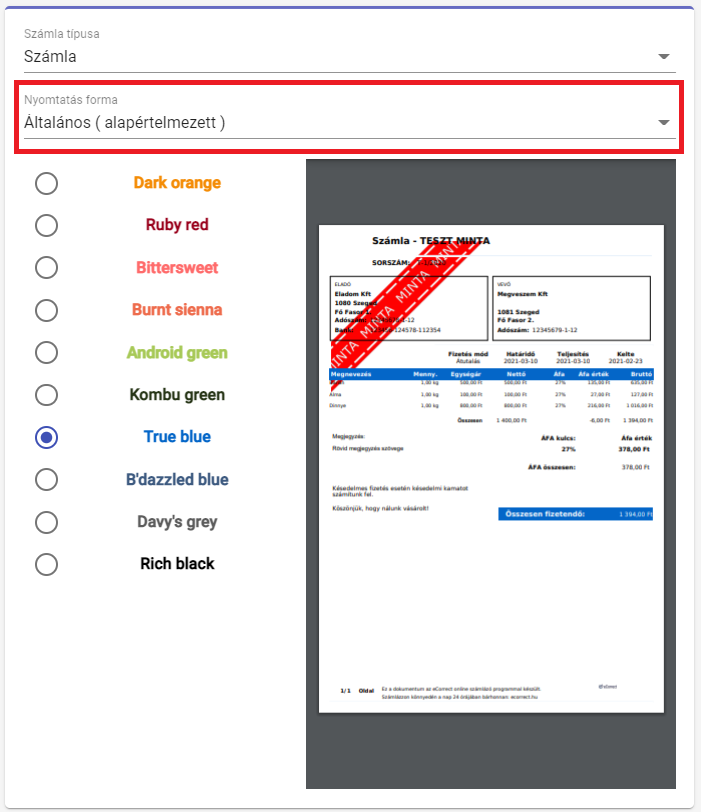
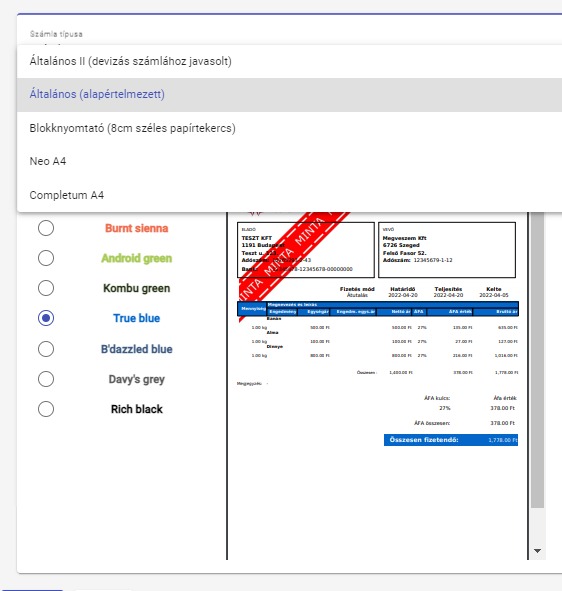
Végül pedig válassza ki a feltüntetett színek közül azt, amelyiket az adott számlatípus megjelenítéséhez használni szeretne.
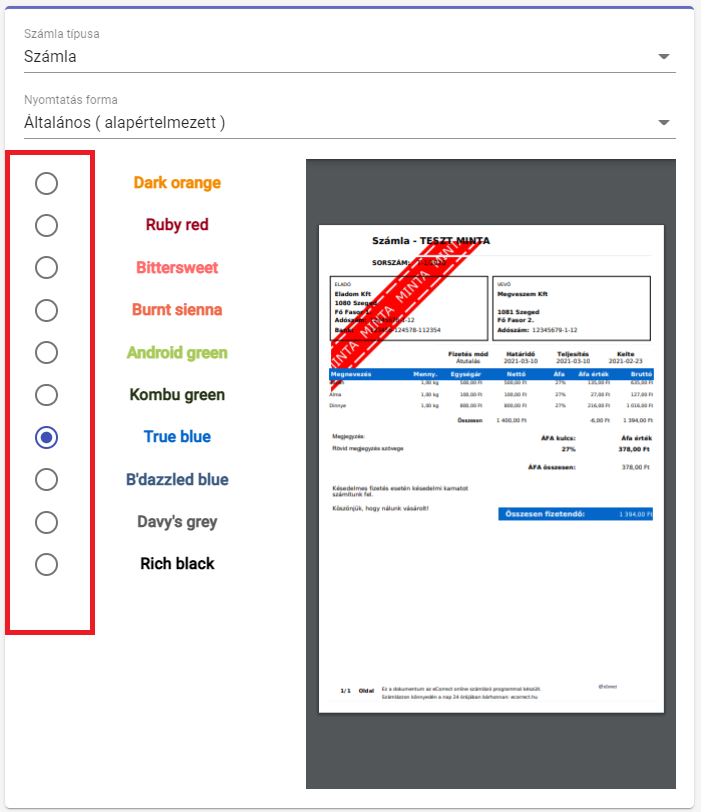
¶ eCorrect logó megjelenési beállítása
A kapcsoló segítségével adhatja meg, hogy az eCorrect logó el legyen-e rejtve a számla, díjbekérő és felvásárlási jegy láblécén.
Az elrejtést a "Az eCorrect logó elrejtése az összes számlatípuson" szöveg előtti kapcsolóra kattintás segítségével engedélyezheti.
A kapcsoló! állapotban jelzi azt, hogy nem rejti el az eCorrect logót és
állapotban jelzi azt, hogy nem rejti el az eCorrect logót és  állapotban pedig, hogy elrejti azt.
állapotban pedig, hogy elrejti azt.
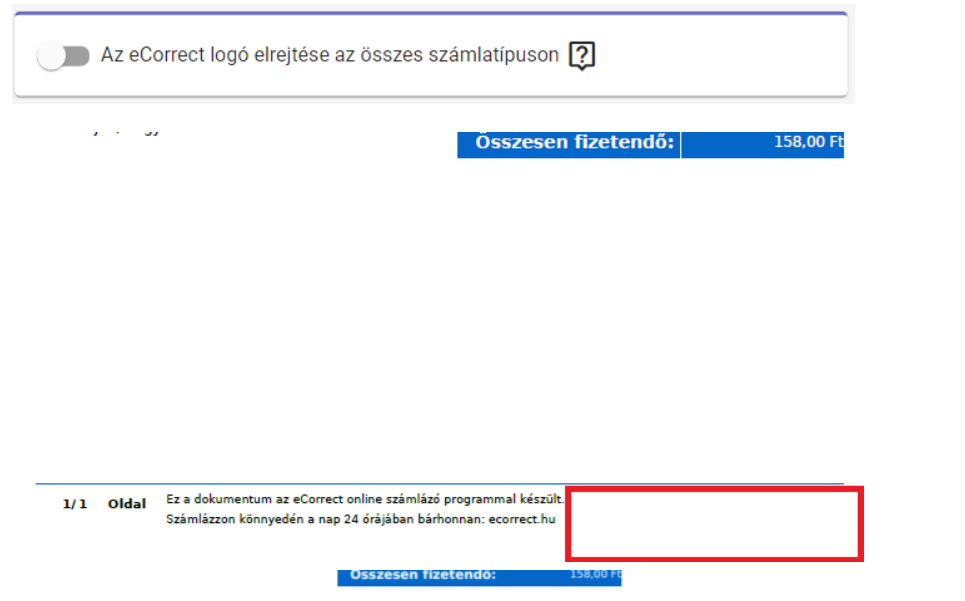
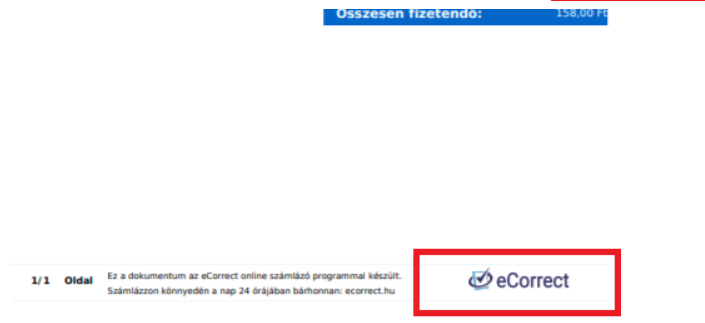
===
¶ Szállítólevél beállítások
A szállítólevelekhez kapcsolódó beállítások felülete a fejlécen a  ikonra kattintva vagy a menüsávban a "Beállítások" menüpontra kattintás után a "Szállítólevél beállítások" kártya alatt érhető el.
ikonra kattintva vagy a menüsávban a "Beállítások" menüpontra kattintás után a "Szállítólevél beállítások" kártya alatt érhető el.
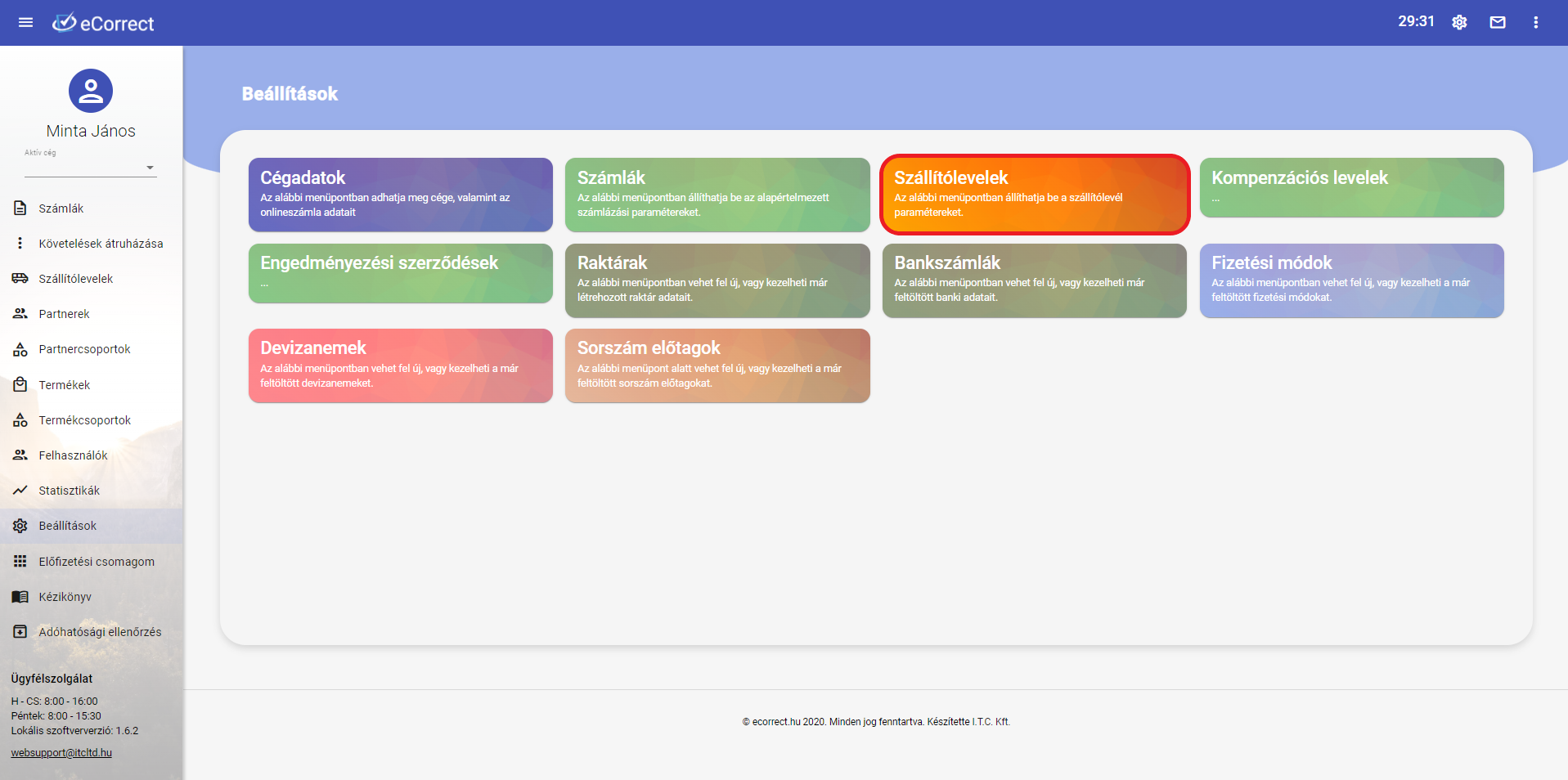
Ezen a felületen állíthatja be a szállítólevelekhez kapcsolódó értesítőket, fizetési felszólításokat, megjegyzéseket valamint a kinézet sablonját is.
¶ Általános adatok
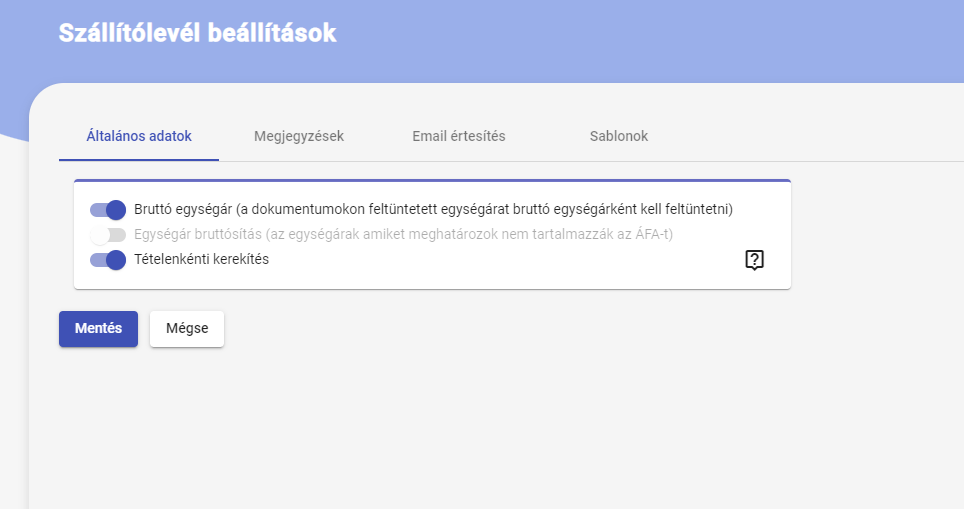
-
¶ Bruttó egységár
Lehetőséget biztosít arra, hogy a dokumentumon szereplő nettó egységár helyett, a tételek bruttó egységára kerüljön feltünteésre.
-
¶ Egységár bruttósítás
Nettó egységár, bruttóként kerül felszáomlásra, mert ezek a tételek mentesek az Áfázási törvények alól.
-
¶ Tételenkénti kerekítés
Lehetőséget biztosít, a tételek nettó értékének valamint, Áfa szorzással megjelenő értékek kerekítésére.
¶ Megjegyzések
A megjegyzések dobozban megadhatók a szállítólevelen megjelenő különböző típusú megjegyzések. Megkülönböztetünk hosszú és rövid megjegyzéseket.
-
¶ Rövid szállítólevél megjegyzés
A kiállított díjbekérőn megjelenő rövidebb megjegyzés, amely a díjbekérő tételei után, a "Fizetendő végösszeg" felirat előtt fog megjelenni. Itt a díjbekérővel kapcsolatos információt tud megjeleníteni.
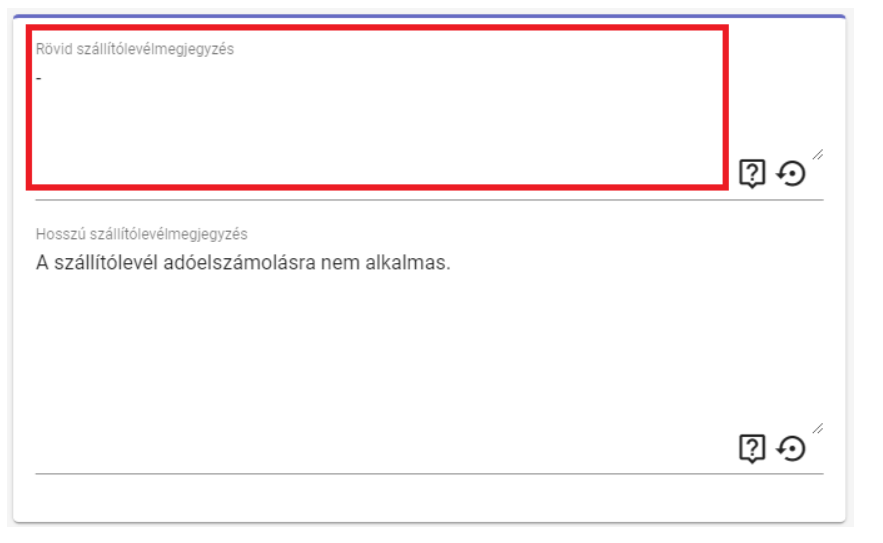
-
¶ Hosszú szállítólevél megjegyzés
A kiállított szállítólevelen megjelenő hosszabb megjegyzés, amely a dokumentum tételei és a "Fizetendő végösszeg" felirat után fog megjelenni. Itt bármilyen egyéb a számlával kapcsolatos általános információt tud megjeleníteni.
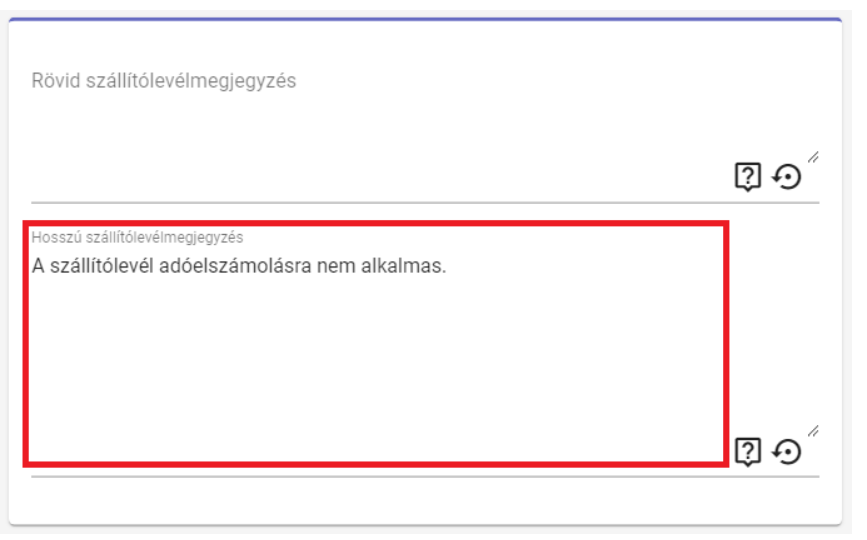
Minden üzenet mező módosítható, de amennyiben vissza szeretné állítani az alapértelmezett szövegekre, úgy a  ikonra kattintva teheti meg azt.
ikonra kattintva teheti meg azt.
A  ikonon tartva az egeret tájékoztató üzenetet kap a mezőbe írandó szöveg céljáról és a megjelenés helyéről.
ikonon tartva az egeret tájékoztató üzenetet kap a mezőbe írandó szöveg céljáról és a megjelenés helyéről.
Az oldal alján lévő  gombra kattintva léphet vissza a "Beállítások" felületre.
gombra kattintva léphet vissza a "Beállítások" felületre.
Minden módosítást a  gombra kattintva menthet.
gombra kattintva menthet.
¶ Email értesítés
A kiállított szállítólevélről értesítő küldhető a partner részére.
Az email értesítő paraméterei az "Email értesítés" fülre kattintva adhatóak meg.
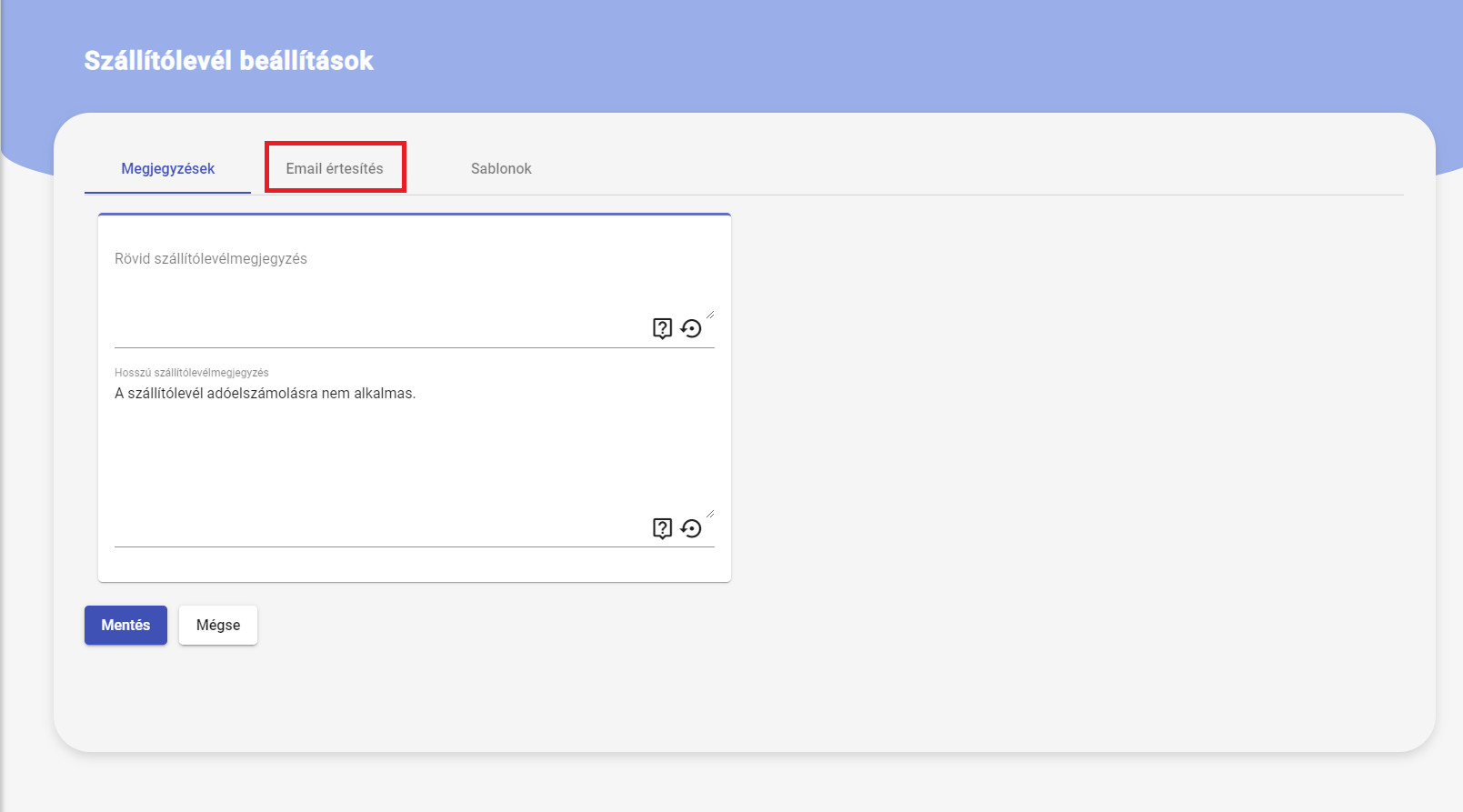
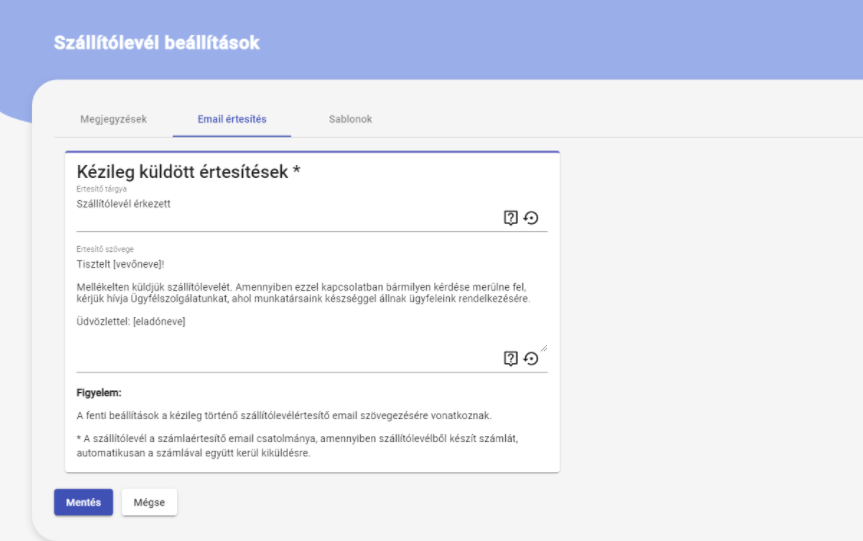
A szállítólevél a számlaértesítő email csatolmánya, amennyiben szállítólevélből készít számlát, a szállítólevél automatikusan, a számlával együtt kerül kiküldésre. A lenti beállítások a kézileg történő szállítólevél értesítő email szövegezésére vonatkoznak.
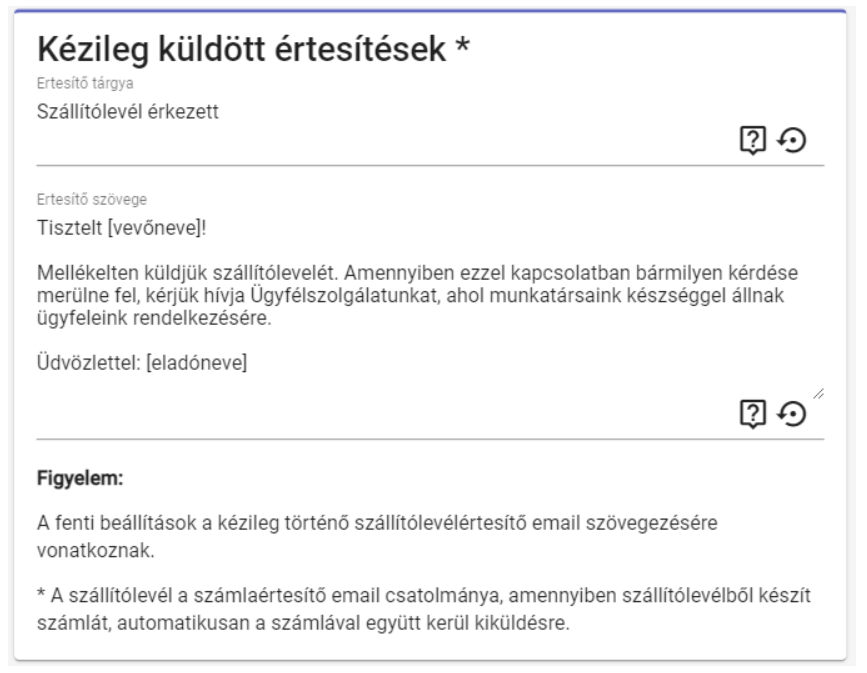
A szállítólevél értesítő tárgya és szövege tetszőlegesen megadható, vagy alapértelmezetten hagyható.
A szögletes zárójelben lévő vevő, valamint eladó név a számla kiállítását követően az értesítőben a megfelelő értékekkel behelyettesítésre kerül.
Minden üzenet mező módosítható, de amennyiben vissza szeretné állítani az alapértelmezett szövegekre, úgy a  ikonra kattintva teheti meg azt.
ikonra kattintva teheti meg azt.
A  ikonon tartva az egeret tájékoztató üzenetet kap a mezőbe írandó szöveg céljáról és a megjelenés helyéről.
ikonon tartva az egeret tájékoztató üzenetet kap a mezőbe írandó szöveg céljáról és a megjelenés helyéről.
¶ Sablonok
A szállítólevelek nyomtatási kinézete a "Sablonok" fülre kattintva megjelenő felületen állítható be.
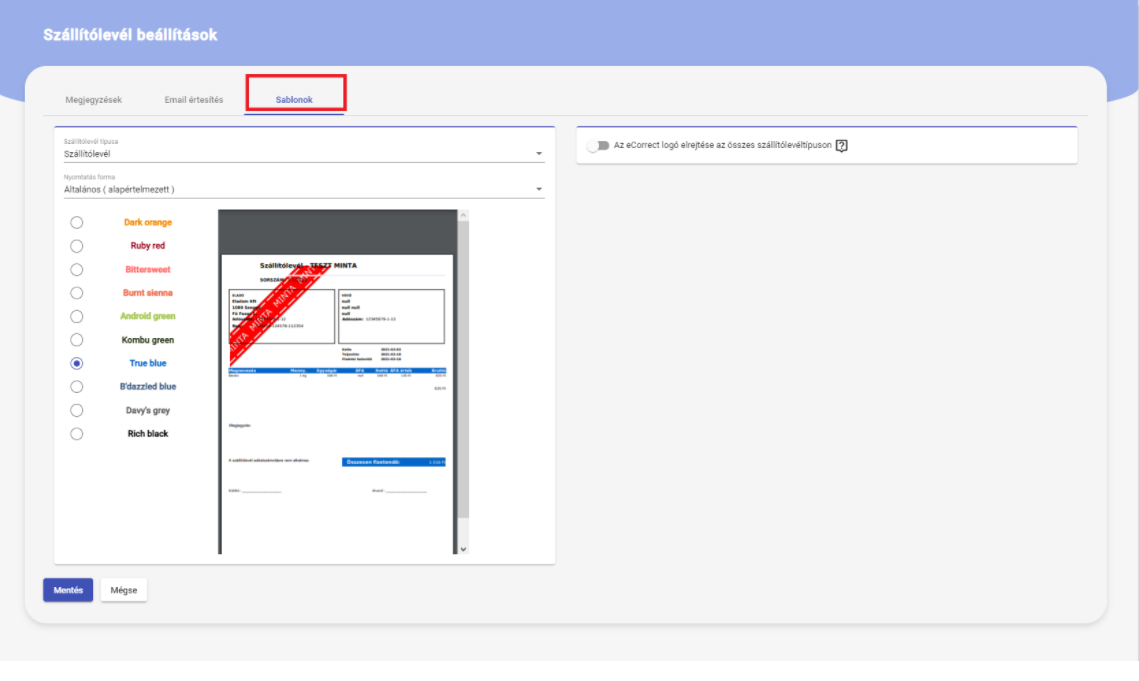
¶ Sablon beállítása
Először a "Nyomtatás forma" mezőre kattintva megjelenő legördülő menü segítségével határozza meg, hogy melyik nyomtatási formát szeretné a szállítólevelek megjelenési sablonjaként használni. A megtekintési ablakban látható az aktuálisan beállított paraméterekkel rendelkező szállítólevél előnézete.
Jelenleg három nyomtatási forma érhető el:
- Általános II (devizás számlához javasolt)
- Neo A4
- Completum A4
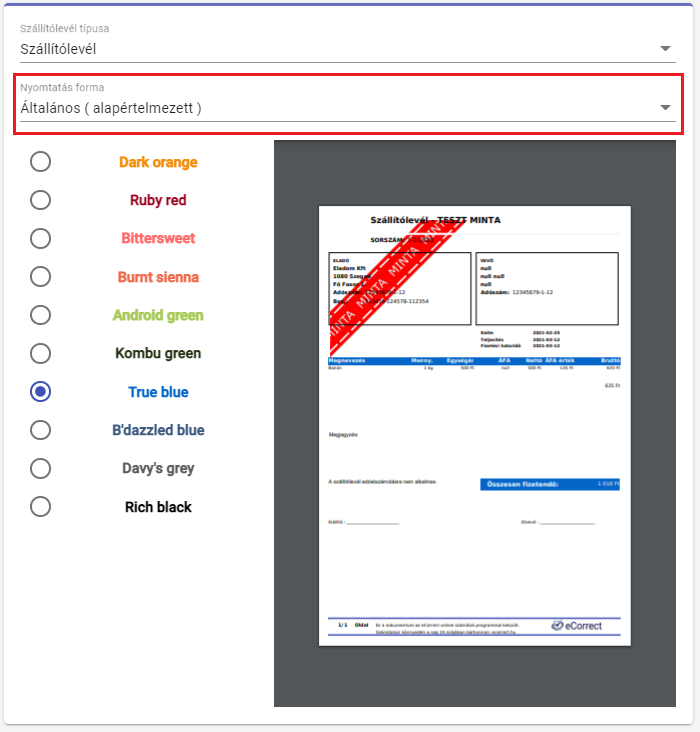
Ezután pedig válassza ki a feltüntetett színek közül azt, amelyiket a szállítólevél megjelenítéséhez használni szeretne.
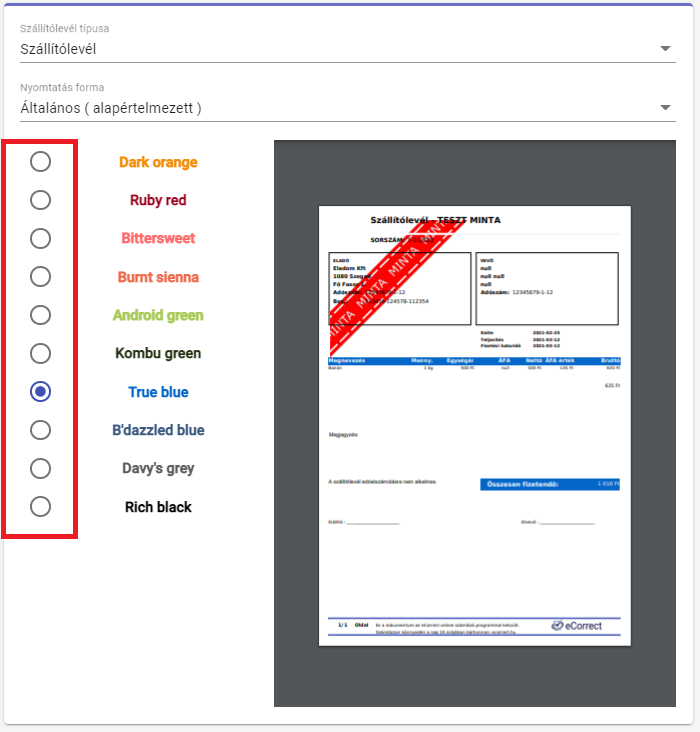
¶ eCorrect logó megjelenési beállítása
A kapcsoló segítségével adhatja meg, hogy az eCorrect logó el legyen-e rejtve a szállítólevél láblécén.
Az elrejtést a "Az eCorrect logó elrejtése az összes szállítólevél típuson" szöveg előtti kapcsolóra kattintás segítségével engedélyezheti.
A kapcsoló! állapotban jelzi azt, hogy nem rejti el az eCorrect logót és
állapotban jelzi azt, hogy nem rejti el az eCorrect logót és  állapotban pedig, hogy elrejti azt.
állapotban pedig, hogy elrejti azt.

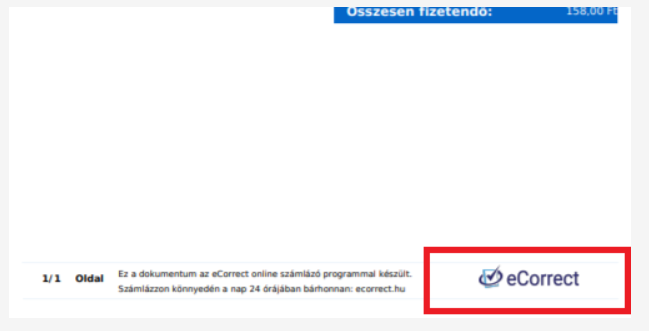
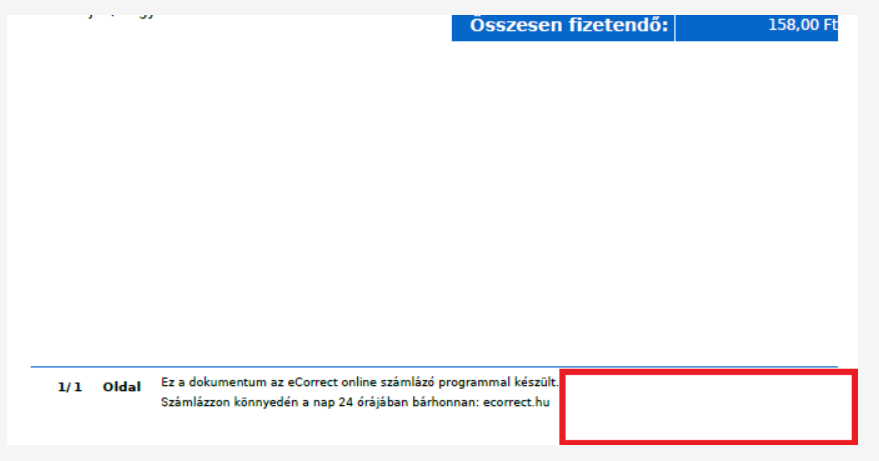
¶ Raktárak
A raktárakhoz kapcsolódó beállítások felülete a fejlécen a  ikonra kattintva vagy a menüsávban a "Beállítások" menüpontra kattintás után a "Szállítólevél beállítások" kártya alatt érhető el.
ikonra kattintva vagy a menüsávban a "Beállítások" menüpontra kattintás után a "Szállítólevél beállítások" kártya alatt érhető el.
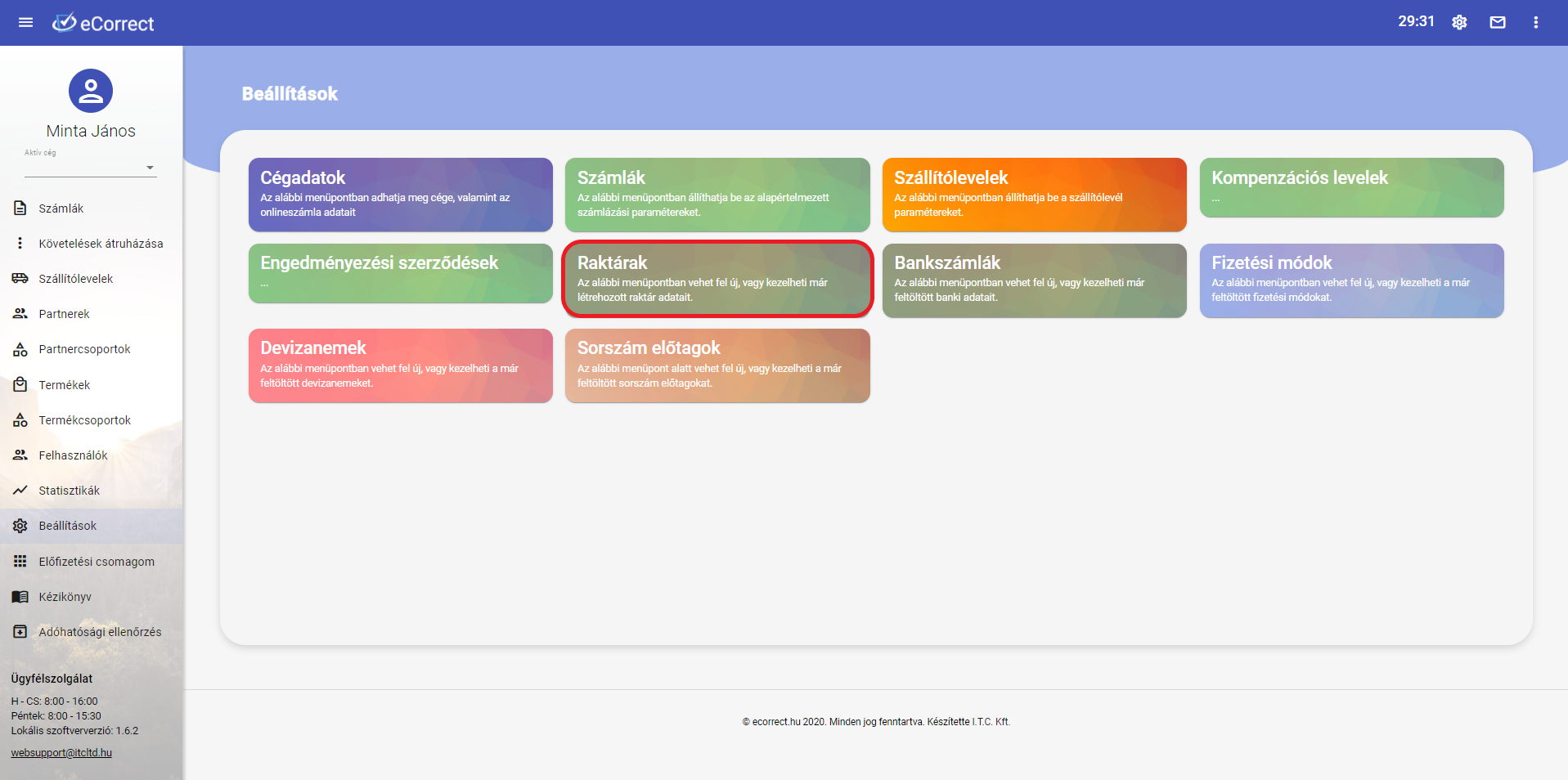
Ezen a felületen hozhat létre új raktárkat vagy módosíthat meglévőkön.
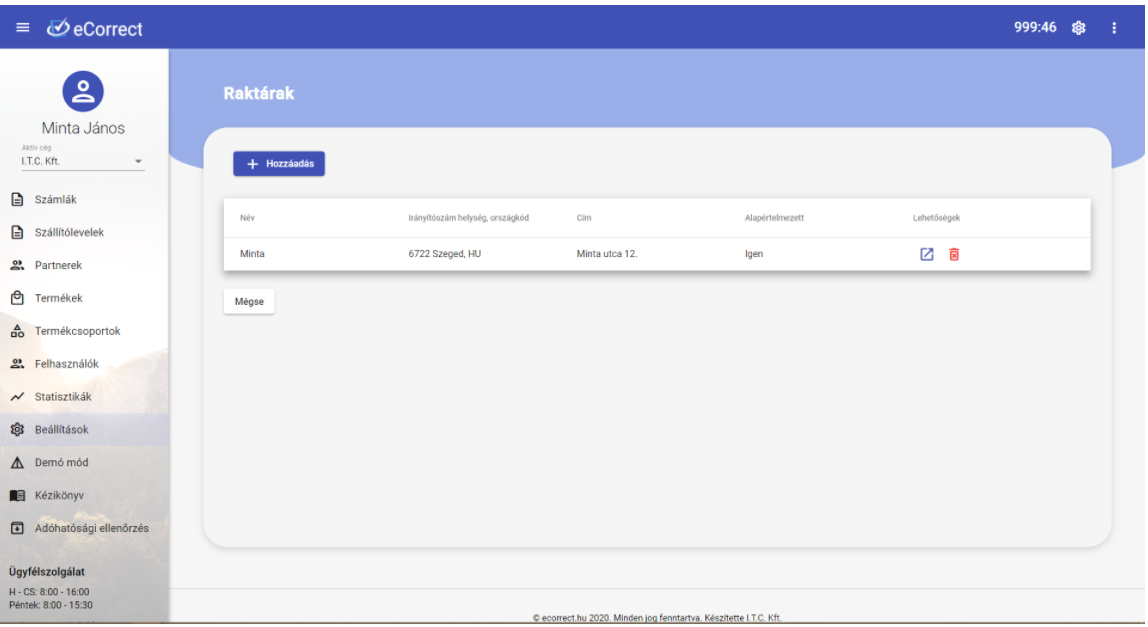
A  segítségével tudunk módosítani a már meglévő raktárunk adatain.
segítségével tudunk módosítani a már meglévő raktárunk adatain.
A  segítségével tudjuk törölni a kívánt raktáraka.
segítségével tudjuk törölni a kívánt raktáraka.
Csak abbna az esetben törölhető raktár, ha nincs hozzá kapcsolva egyetlen termék sem.
¶ Módosítható vagy új raktár hozzáadásához kitölthető adatok:
- Raktár neve: Rakár megnevezése
- Ország: A raktár országának kiválasztása
- Település: A raktár teleülésének megnvezése
- Irányítószám: A raktár irányítószámának megadása
- Utca és házszám: A raktár utca és házszámának megnevezése
- Alapértelmezett: Amennyiben be van kapcsolva, úgy a jövőben felvételre kerülő termékek ebbe a raktárba kerülnek rögzítésre
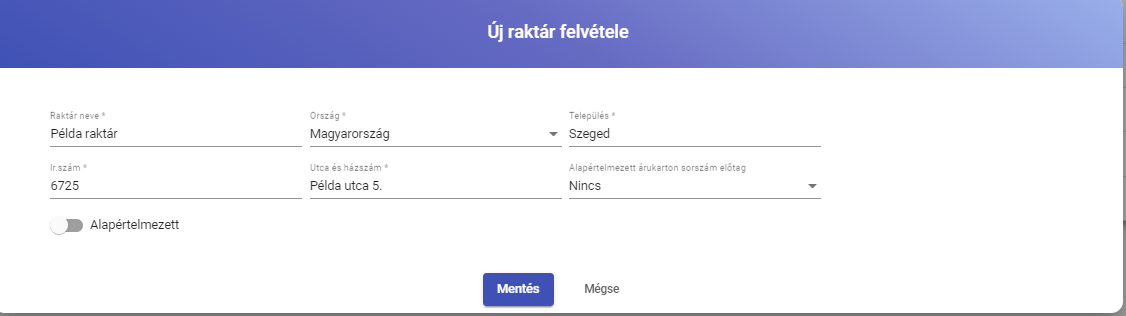
Az oldal alján lévő  gombra kattintva léphet vissza a "Beállítások" felületre.
gombra kattintva léphet vissza a "Beállítások" felületre.
Minden módosítást a  gombra kattintva menthet.
gombra kattintva menthet.
===
¶ Bankszámlák
A bankszámlák kezelési felületét a fejlécen a  ikonra kattintva vagy a menüsávban a "Beállítások" menüpontra kattintás után a "Bankszámlák" kártya alatt érheti el.
ikonra kattintva vagy a menüsávban a "Beállítások" menüpontra kattintás után a "Bankszámlák" kártya alatt érheti el.
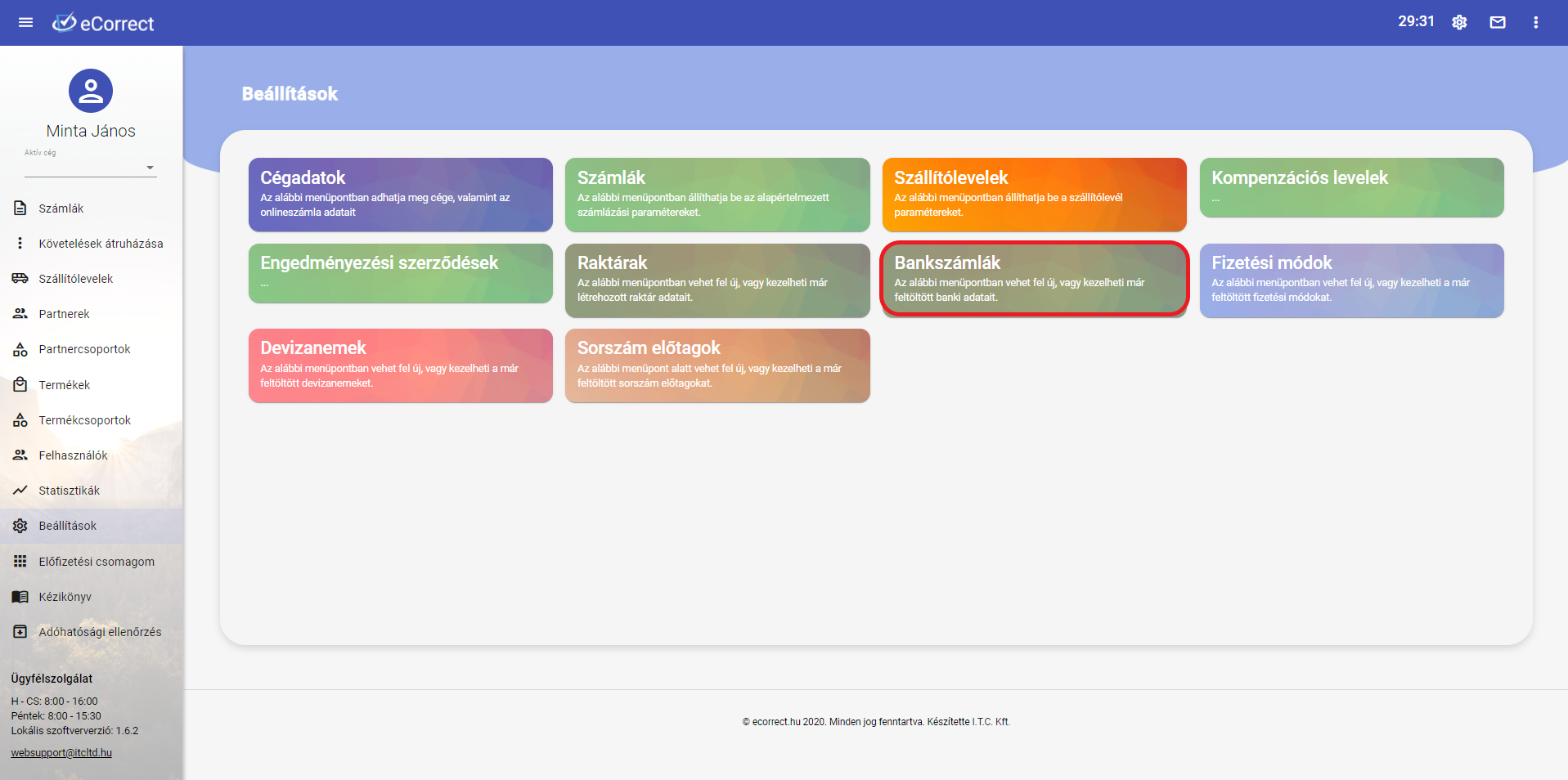
Ezen a felületen adhat hozzá új bankszámlát és menedzselheti már korábban hozzáadott bankszámláit is.
A 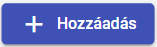 gombbal tud új bankszámlaszámot rögzíteni cégéhez.
gombbal tud új bankszámlaszámot rögzíteni cégéhez.
A  gombra kattintva léphet vissza a "Beállítások" felületre.
gombra kattintva léphet vissza a "Beállítások" felületre.
¶ Bankszámla hozzáadása
Amennyiben szeretne új banki adatokat hozzáadni, úgy kattintson a 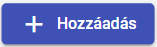 gombra a "Bankszámlák" felületen.
gombra a "Bankszámlák" felületen.
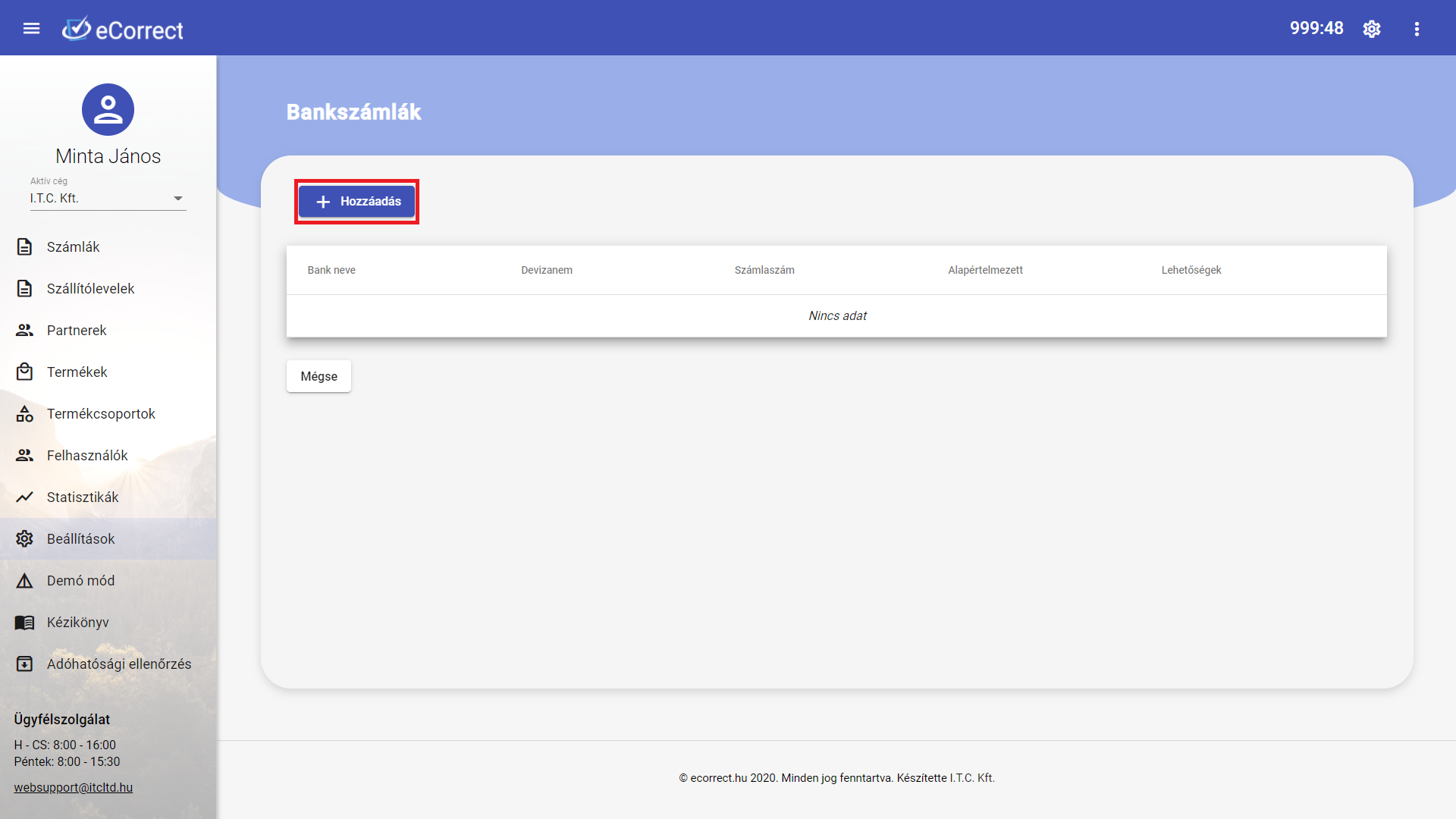
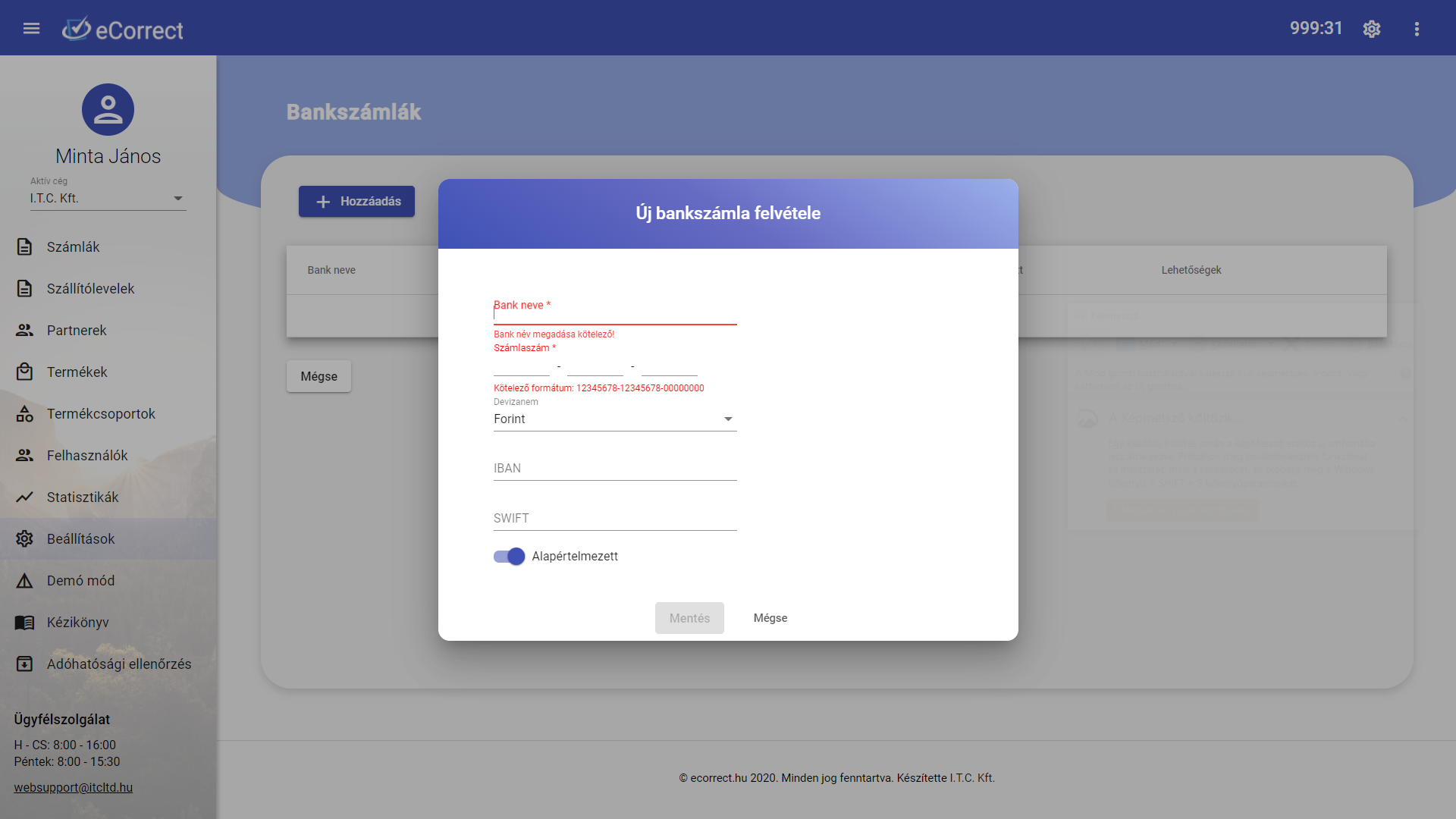
Amennyiben mégsem szeretne bankszámlát hozzáadni, úgy a  gombra vagy az "Új bankszámla felvétele" ablakon kívül eső területre kattintva léphet vissza a "Bankszámlák" felületre.
gombra vagy az "Új bankszámla felvétele" ablakon kívül eső területre kattintva léphet vissza a "Bankszámlák" felületre.
Amennyiben új bankszámlát kíván csatolni, úgy a felugró ablakban adja meg a bank nevét, a számlaszámot, illetve a számlához tartozó devizanemet. Ezen adatok megadása kötelező.
Opcionálisan megadható a számlaszám nemzetközi - IBAN - formátumban is, illetve felvehető a pénzintézetet azonosító - SWIFT (BIC) - kód is.
Végül az "Alapértelmezett" szöveg előtt lévő kapcsoló segítségével állítsa be, hogy az éppen felvenni kívánt bankszámla lesz-e az alapértelmezett bankszámla vagy sem.
A kapcsoló  állapotban jelzi azt, hogy nem alapértelmezett és
állapotban jelzi azt, hogy nem alapértelmezett és  állapotban pedig, hogy alapértelmezett a bankszámla.
állapotban pedig, hogy alapértelmezett a bankszámla.
Csak egy bankszámla lehet alapértelmezett bankszámla. Minden esetben az a bankszámla állítódik be alapértelmezettnek, amelyet legutoljára alapértelmezettként adott meg. Az alapértelmezettként beállított bankszámla lesz dokumentumkiállítás során automatikusan kiválasztva.
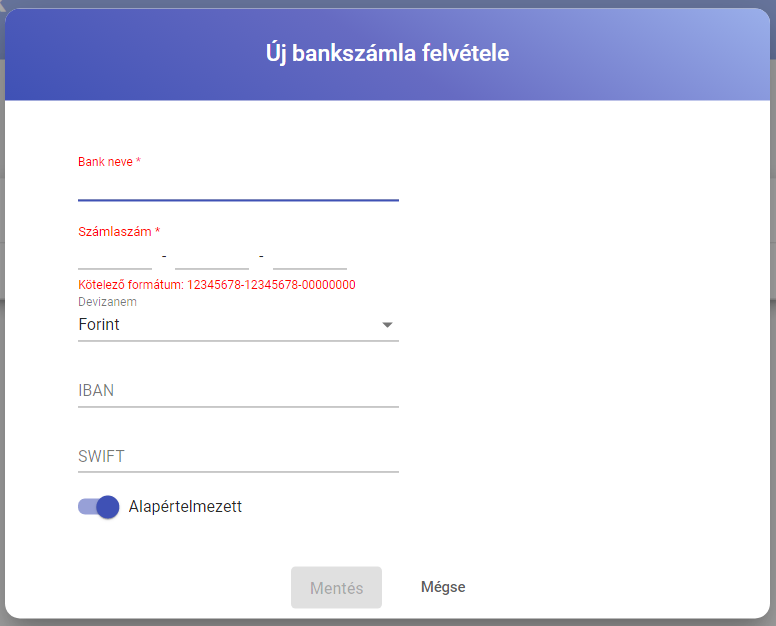
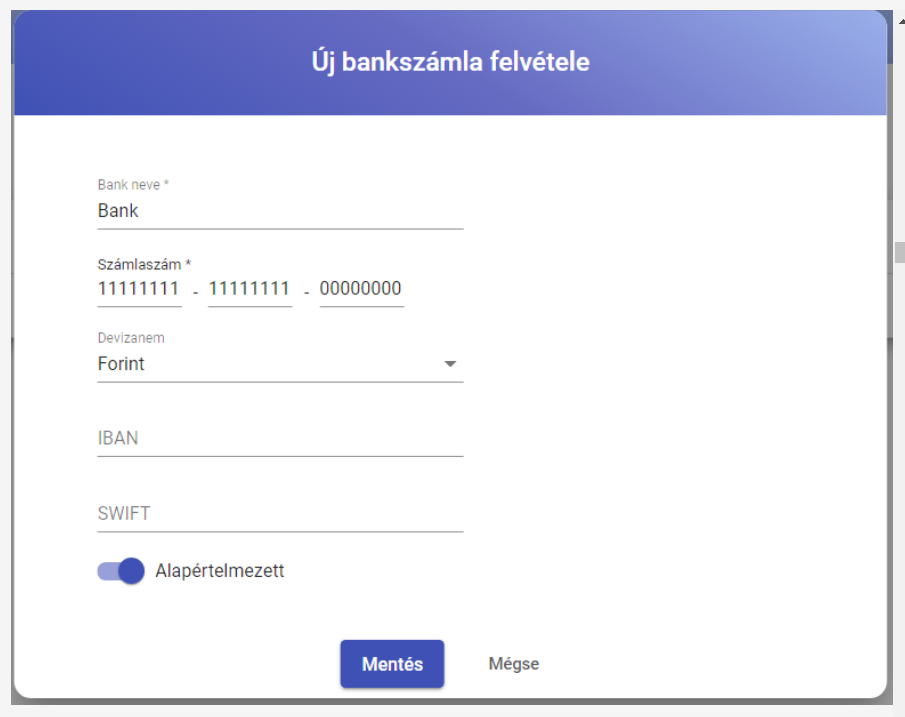
A kitöltés után aktiválódó  gombra kattintva el is mentheti a bankszámlát.
gombra kattintva el is mentheti a bankszámlát.
Ekkor a bankszámla és adatai megjelennek a listában.
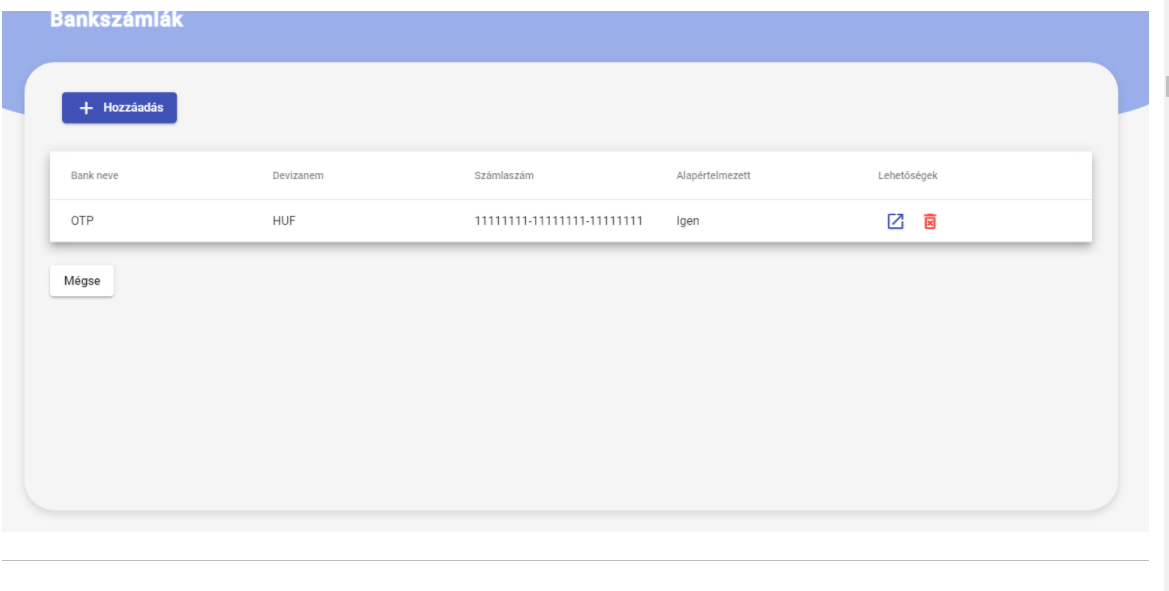
¶ Bankszámla szerkesztése
Egy bankszámlát annak sorában lévő  ikonra kattintás után a megjelenő ablakban szerkeszthet.
ikonra kattintás után a megjelenő ablakban szerkeszthet.
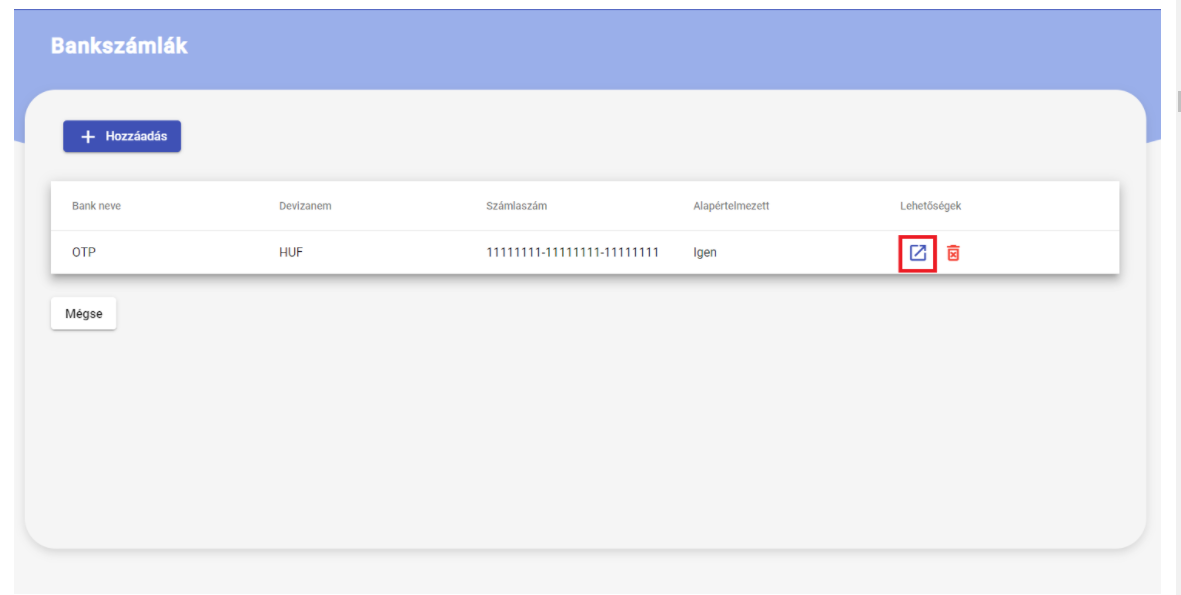
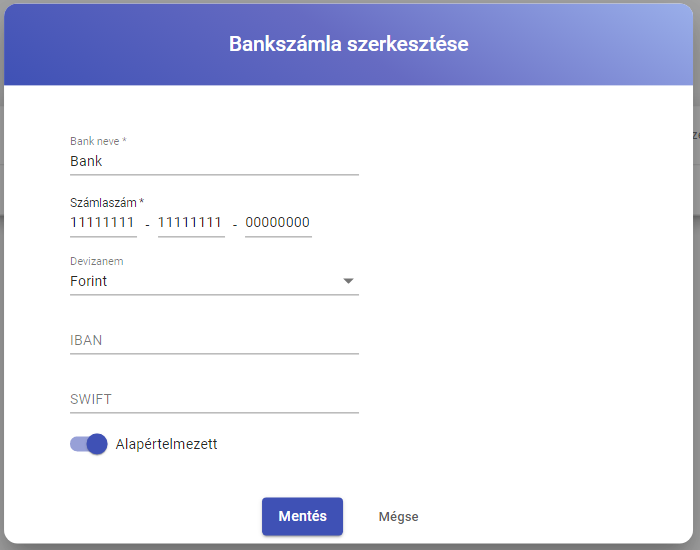
Amennyiben mégsem szeretné a bankszámlát szerkeszteni, úgy a  gombra vagy a "Bankszámla szerkesztése" ablakon kívül eső területre kattintva léphet ki.
gombra vagy a "Bankszámla szerkesztése" ablakon kívül eső területre kattintva léphet ki.
Az ablakban szerkesztheti a bank nevét, a számlaszámot, illetve a számlához tartozó devizanemet. Ezen adatok megadása minden esetben kötelező.
Opcionálisan megadható, illetve szerkeszthető a számlaszám nemzetközi - IBAN - formátuma is, illetve felvehető vagy szerkeszthető a pénzintézetet azonosító - SWIFT (BIC) - kód is.
Végül az "Alapértelmezett" szöveg előtt lévő kapcsoló segítségével átállíthatja, hogy ez a bankszámla legyen-e az alapértelmezett bankszámla vagy sem.
A kapcsoló állapotban jelzi azt, hogy nem alapértelmezett és
állapotban jelzi azt, hogy nem alapértelmezett és  állapotban pedig, hogy alapértelmezett a bankszámla.
állapotban pedig, hogy alapértelmezett a bankszámla.
Csak egy bankszámla lehet alapértelmezett bankszámla. Minden esetben az a bankszámla állítódik be alapértelmezettnek, amelyet legutoljára alapértelmezettként adott meg. Az alapértelmezettként beállított bankszámla lesz dokumentumkiállítás során automatikusan kiválasztva.
A szerkesztés után a  gombra kattintva elmentheti a bankszámlát.
gombra kattintva elmentheti a bankszámlát.
¶ Bankszámla törlése
Egy bankszámla törlését annak sorában lévő  gomb megnyomásával tudja kezdeményezni.
gomb megnyomásával tudja kezdeményezni.
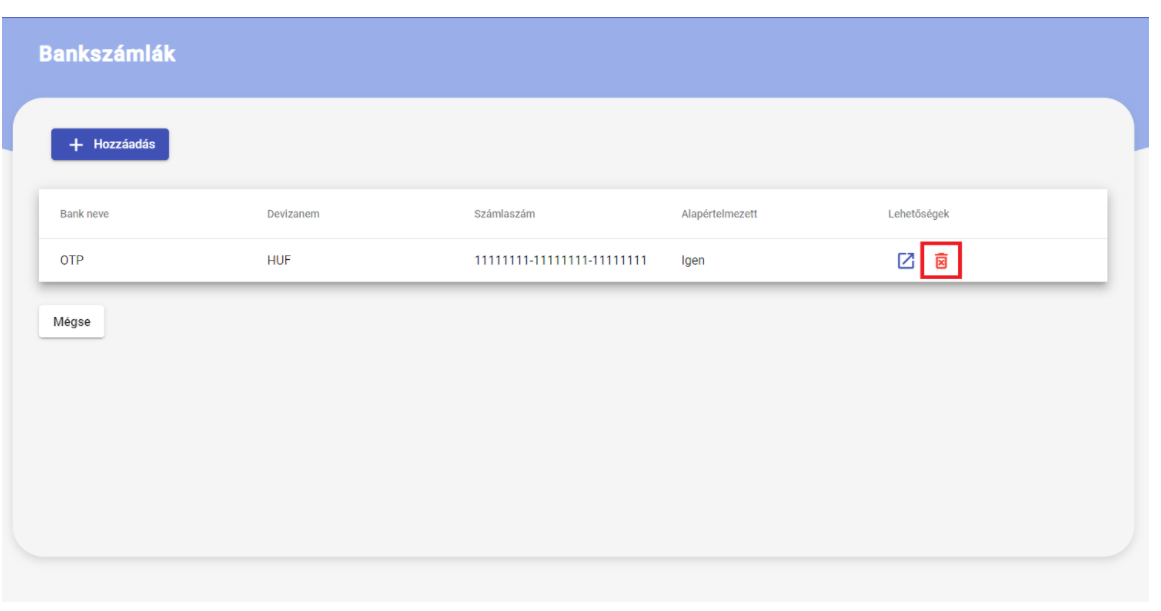
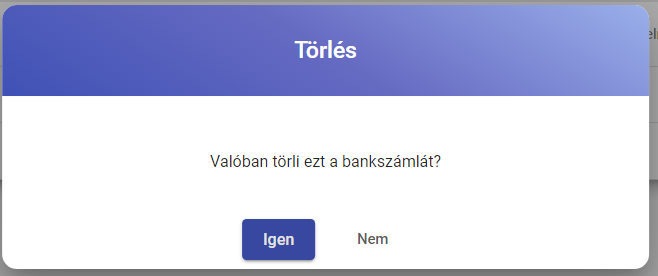
A felugró ablakban kattintson az  gombra a bankszámla törléséhez vagy a
gombra a bankszámla törléséhez vagy a  gombra, ha mégsem szeretné törölni.
gombra, ha mégsem szeretné törölni.
A törlés sikerességét az oldal alján felugró megerősítő üzenet jelzi, a törölt bankszámla pedig eltűnik a bankszámlák listájáról.
¶ Fizetési módok
A fizetési módok kezelési felületét a fejlécen a  ikonra kattintva vagy a menüsávban a "Beállítások" menüpontra kattintás után a "Fizetési módok" kártya alatt érheti el.
ikonra kattintva vagy a menüsávban a "Beállítások" menüpontra kattintás után a "Fizetési módok" kártya alatt érheti el.
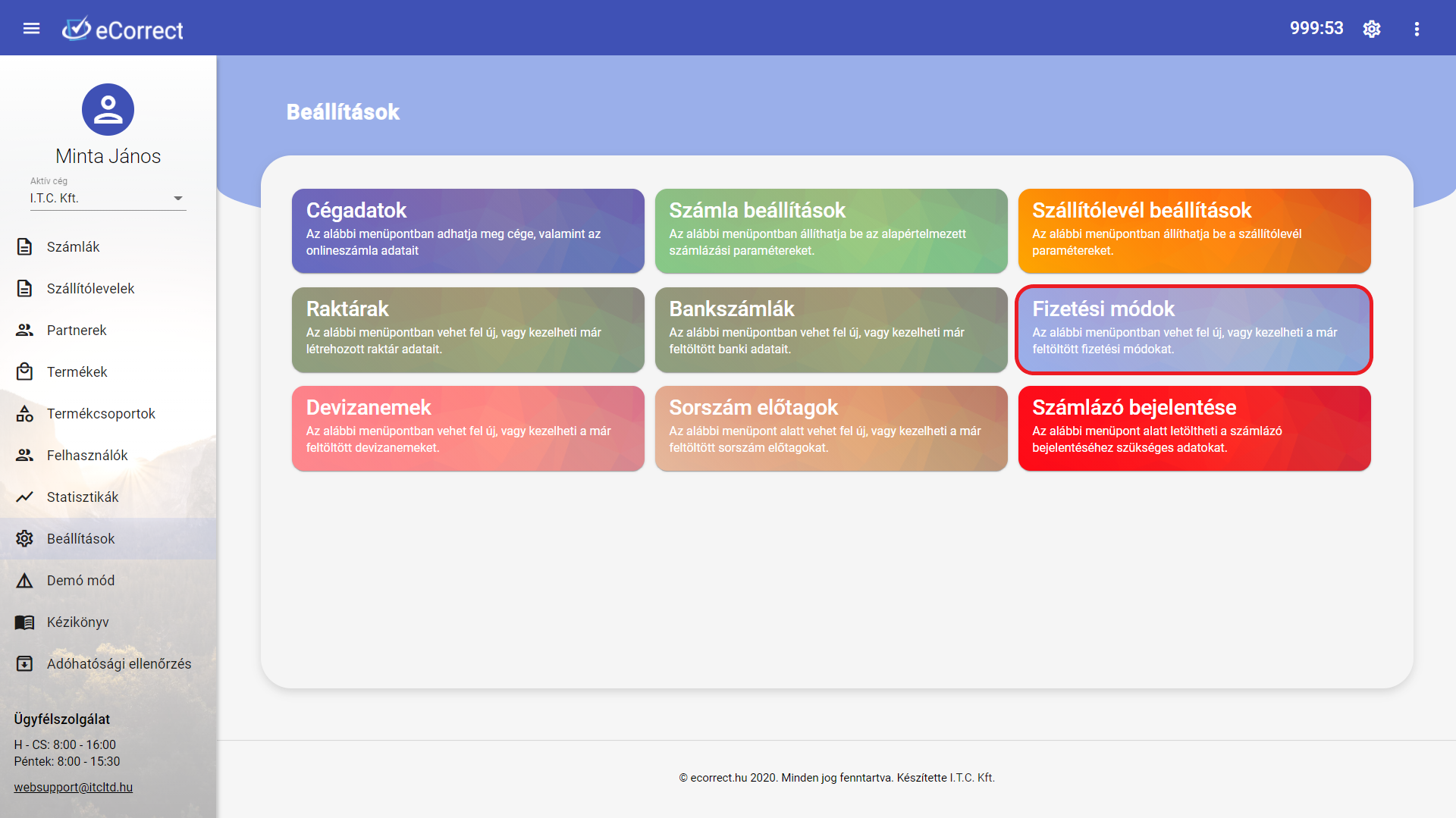
Ezen a felületen adhat hozzá új fizetési módot és menedzselheti a már korábban hozzáadottakat is. A felületen az alapvető fizetési módok alapértelmezetten elérhetőek.
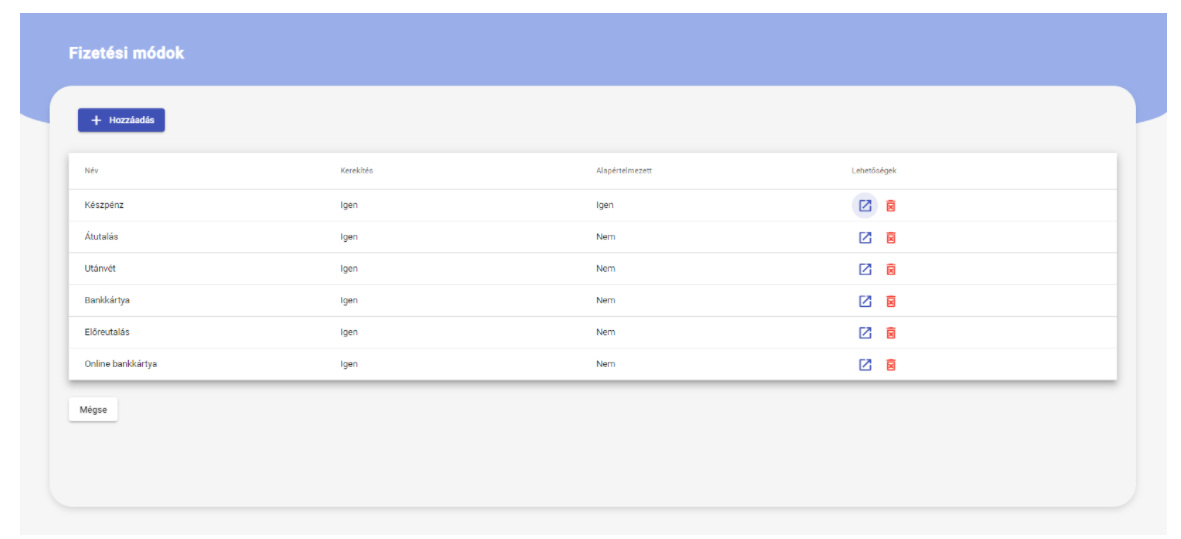
A  gombra kattintva léphet vissza a "Beállítások" felületre.
gombra kattintva léphet vissza a "Beállítások" felületre.
¶ Fizetési mód hozzáadása
Ha a listán nem szerepel az Önnek megfelelő fizetési mód, úgy további fizetési módokat is hozzáadhat a listához.
Amennyiben szeretne új fizetési módot létrehozni, úgy kattintson a 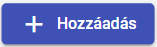 gombra a "Fizetési módok" felületen.
gombra a "Fizetési módok" felületen.
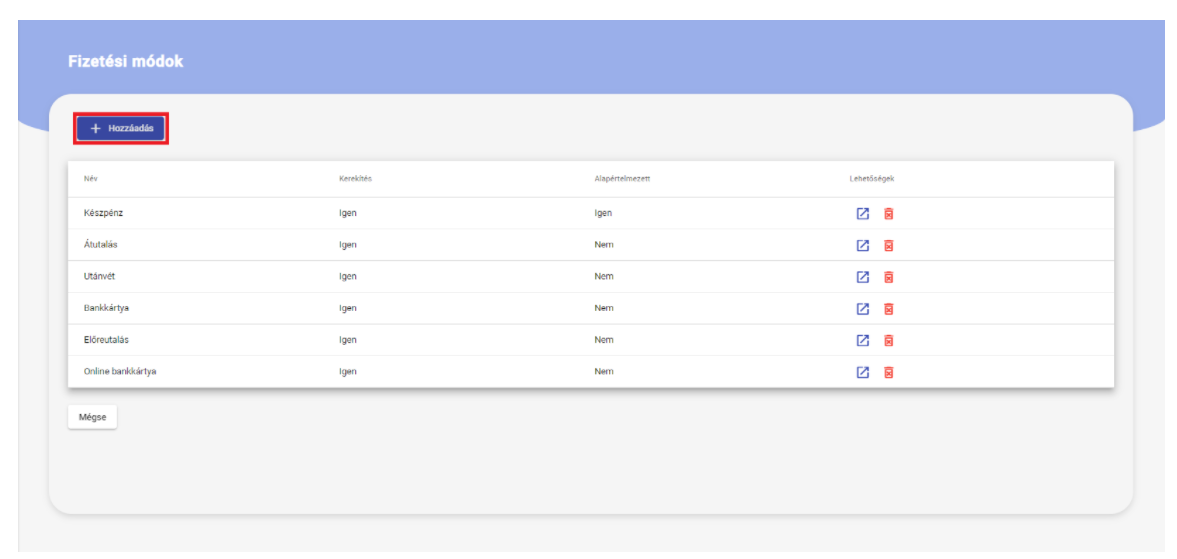
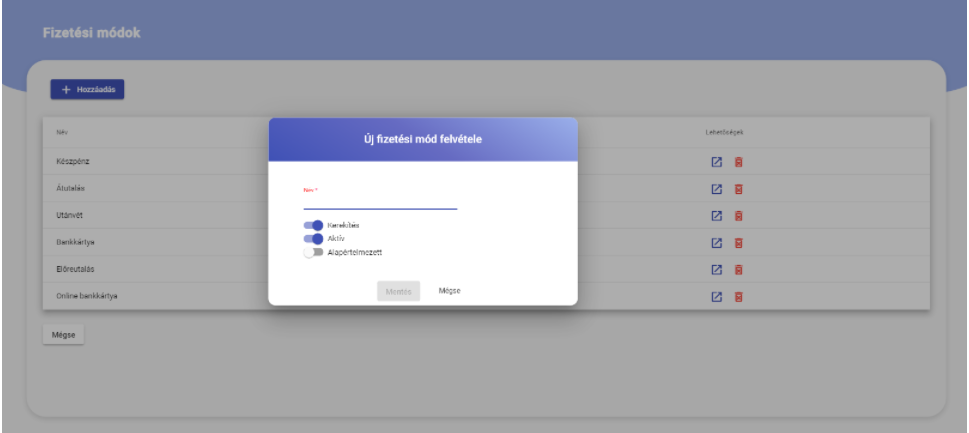
Amennyiben mégsem szeretne fizetési módot hozzáadni, úgy a  gombra vagy az "Új fizetési mód felvétele" ablakon kívül eső területre kattintva léphet vissza a "Fizetési módok" felületre.
gombra vagy az "Új fizetési mód felvétele" ablakon kívül eső területre kattintva léphet vissza a "Fizetési módok" felületre.
Az "Aktív" szöveg előtt lévő kapcsoló segítségével állítsa be, hogy az éppen felvenni kívánt fizetési mód aktív-e, azaz megjelenik-e, mint opció a fizetési módok között dokumentum kiállítása során.
A kapcsoló! állapotban jelzi azt, hogy nem aktív és !
állapotban jelzi azt, hogy nem aktív és ! állapotban pedig, hogy aktív a fizetési mód.
állapotban pedig, hogy aktív a fizetési mód.
Végül az "Alapértelmezett" szöveg előtt lévő kapcsoló segítségével állítsa be, hogy az éppen felvenni kívánt fizetési mód lesz-e az alapértelmezett fizetési mód vagy sem.
A kapcsoló! állapotban jelzi azt, hogy nem alapértelmezett és
állapotban jelzi azt, hogy nem alapértelmezett és  állapotban pedig, hogy alapértelmezett a fizetési mód.
állapotban pedig, hogy alapértelmezett a fizetési mód.
Csak egy fizetési mód lehet alapértelmezett. Minden esetben az a fizetési mód állítódik be alapértelmezettnek, amelyet legutoljára alapértelmezettként adott meg. Az alapértelmezettként beállított fizetési mód lesz dokumentum kiállítás során automatikusan fizetési módként kiválasztva.
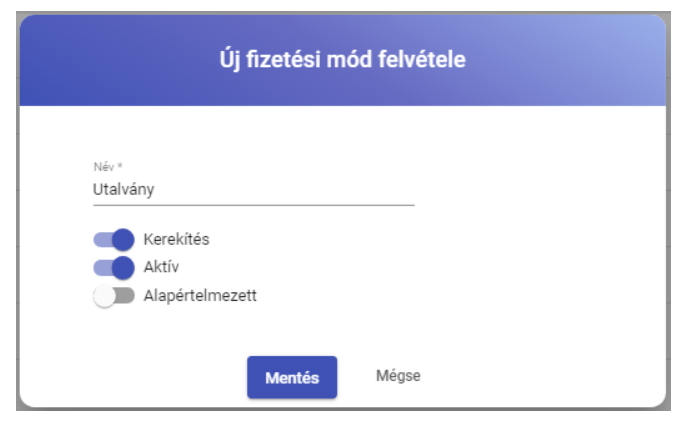
A kitöltés után aktiválódó  gombra kattintva elmentheti az új fizetési módot.
gombra kattintva elmentheti az új fizetési módot.
Ekkor a fizetési mód és adatai megjelennek a listában.
Amennyiben inaktívnak állított be egy fizetési módot, úgy az a státuszát tükrözve jelenik meg a listában.
¶ Fizetési mód szerkesztése
Egy fizetési módot annak sorában lévő  ikonra kattintás után a megjelenő ablakban szerkeszthet.
ikonra kattintás után a megjelenő ablakban szerkeszthet.
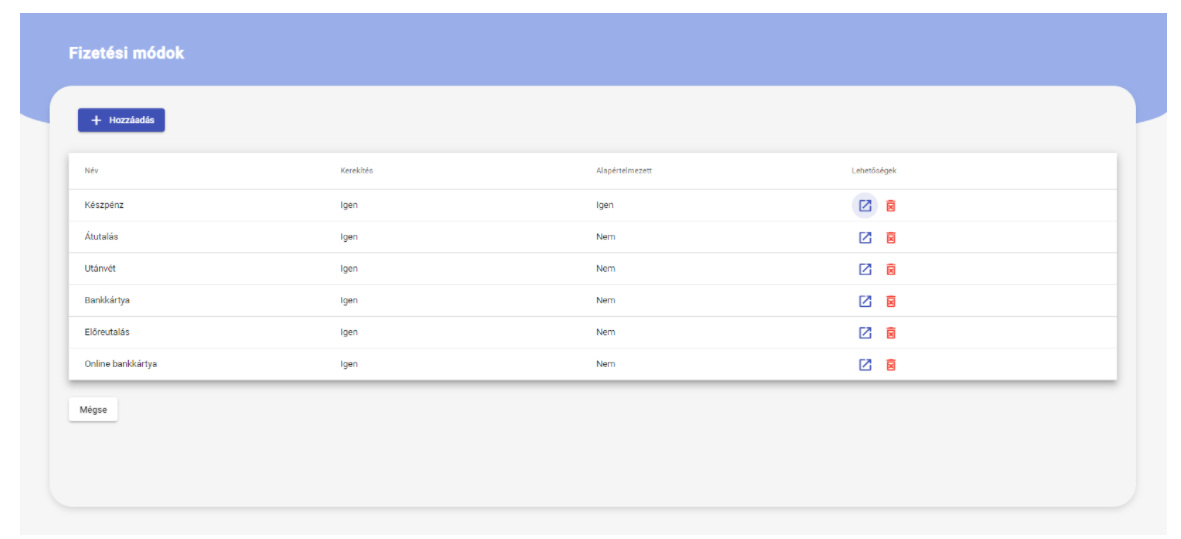
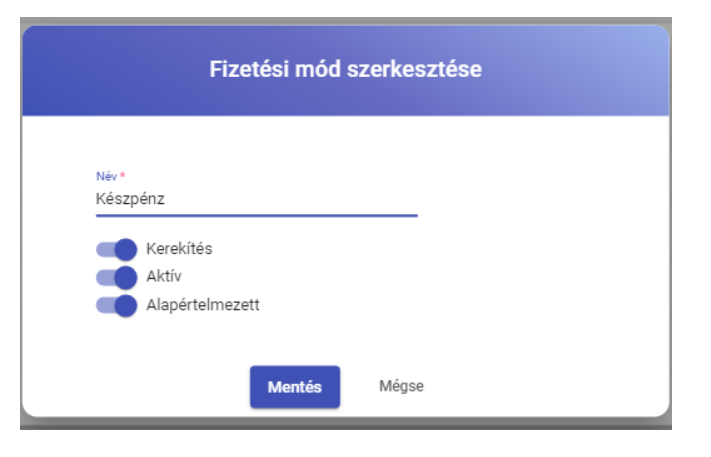
Amennyiben mégsem szeretné a fizetési módot szerkeszteni, úgy a  gombra vagy az "Fizetési mód szerkesztése" ablakon kívül eső területre kattintva léphet vissza a "Fizetési módok" felületre.
gombra vagy az "Fizetési mód szerkesztése" ablakon kívül eső területre kattintva léphet vissza a "Fizetési módok" felületre.
Az "Aktív" szöveg előtt lévő kapcsoló segítségével átállíthatja, hogy a fizetési mód aktív-e, azaz megjelenik-e, mint opció a fizetési módok között dokumentum kiállítása során.
A kapcsoló állapotban jelzi azt, hogy nem aktív és
állapotban jelzi azt, hogy nem aktív és  állapotban pedig, hogy aktív a fizetési mód.
állapotban pedig, hogy aktív a fizetési mód.
Végül az "Alapértelmezett" szöveg előtt lévő kapcsoló segítségével átállíthatja, hogy a fizetési mód lesz-e az alapértelmezett fizetési mód vagy sem.
A kapcsoló állapotban jelzi azt, hogy nem alapértelmezett és
állapotban jelzi azt, hogy nem alapértelmezett és  állapotban pedig, hogy alapértelmezett a fizetési mód.
állapotban pedig, hogy alapértelmezett a fizetési mód.
Csak egy fizetési mód lehet alapértelmezett. Minden esetben az a fizetési mód állítódik be alapértelmezettnek, amelyet legutoljára alapértelmezettként adott meg. Az alapértelmezettként beállított fizetési mód lesz dokumentum kiállítás során automatikusan fizetési módként kiválasztva.
A szerkesztés után a  gombra kattintva elmentheti a fizetési módot.
gombra kattintva elmentheti a fizetési módot.
¶ Fizetési mód törlése
Egy fizetési mód törlését annak sorában lévő gomb megnyomásával tudja kezdeményezni.
gomb megnyomásával tudja kezdeményezni.
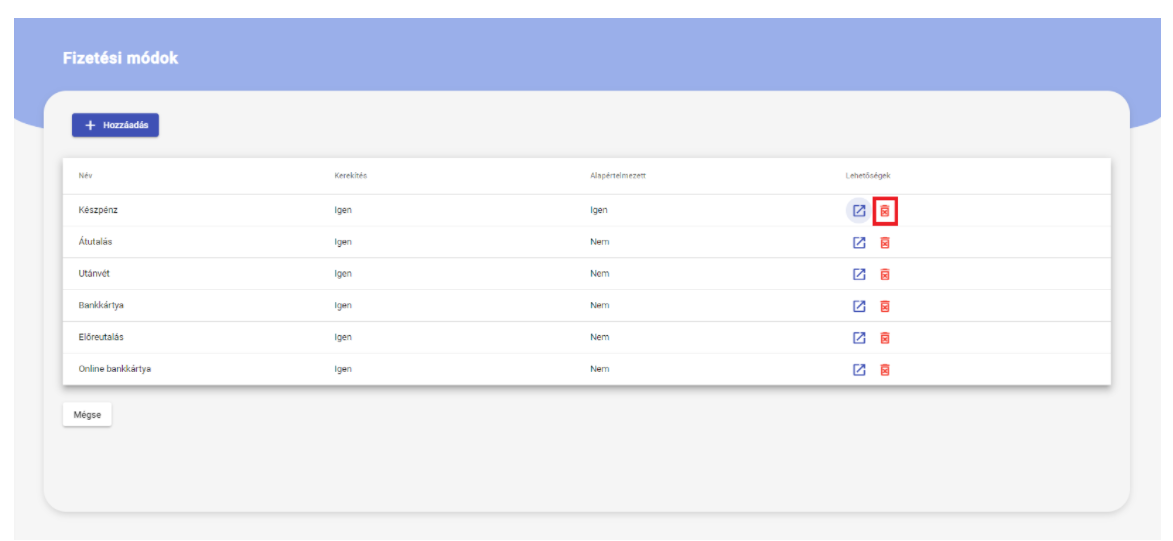
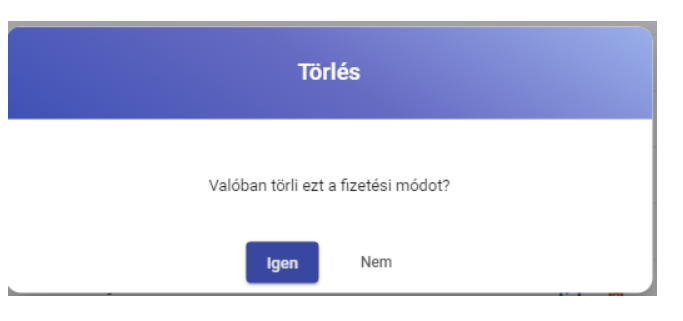
A felugró ablakban kattintson az  gombra a fizetési mód törléséhez vagy a
gombra a fizetési mód törléséhez vagy a  gombra, ha mégsem szeretné törölni.
gombra, ha mégsem szeretné törölni.
A törlés sikerességét az oldal alján felugró megerősítő üzenet jelzi, a törölt fizetési mód pedig eltűnik a devizanemek listájáról.

¶ Devizanem
A használni kívánt devizanemek beállításának felülete a fejlécen a  ikonra kattintva vagy a menüsávban a "Beállítások" menüpontra kattintás után a "Devizanemek" kártya alatt érhető el.
ikonra kattintva vagy a menüsávban a "Beállítások" menüpontra kattintás után a "Devizanemek" kártya alatt érhető el.

Ezen a felületen adhat hozzá új devizanemet és menedzselheti a már korábban hozzáadott devizanemeket is. A felületen 16 devizanem alapértelmezetten elérhető.
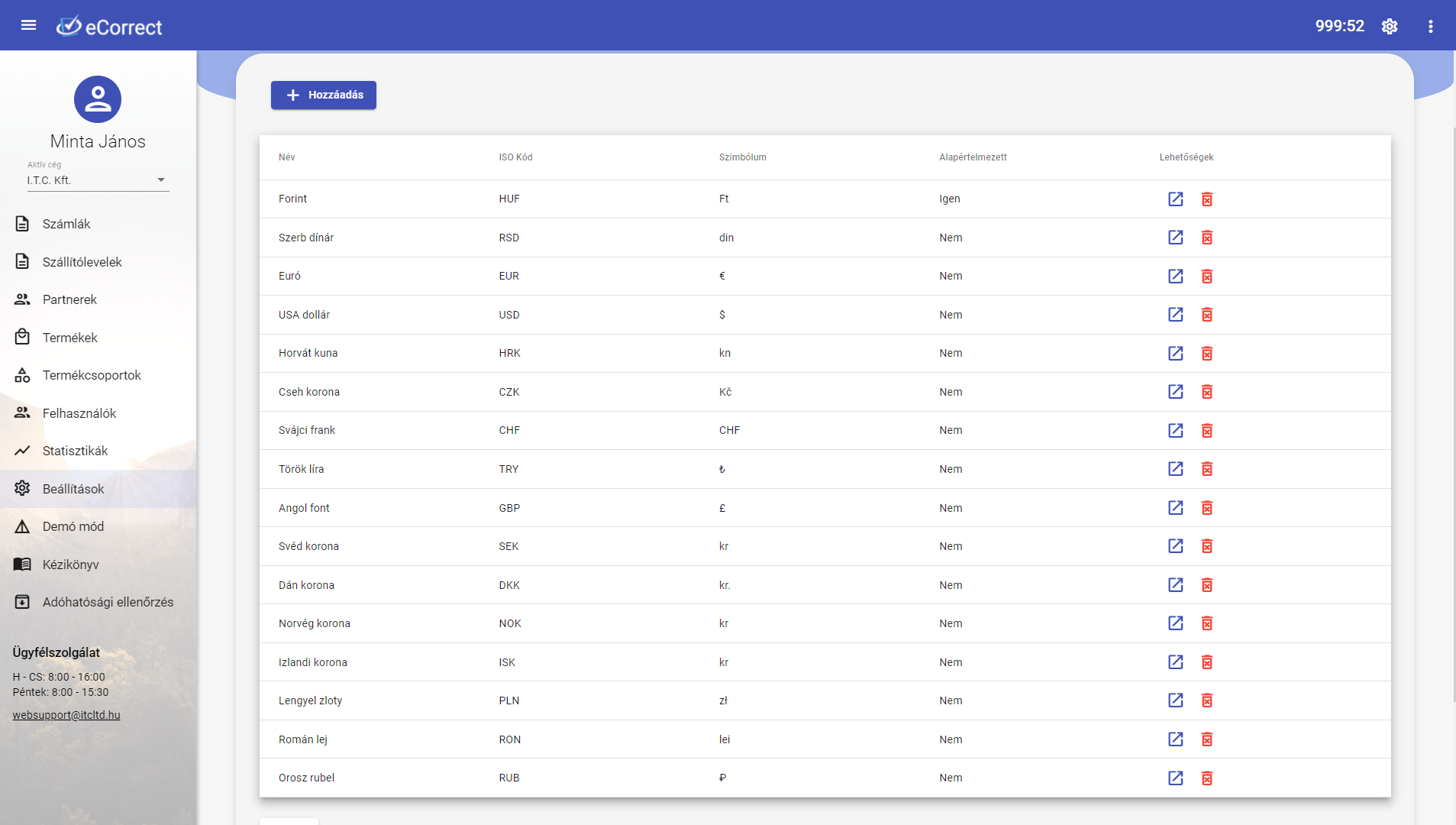
A  gombra kattintva léphet vissza a "Beállítások" felületre.
gombra kattintva léphet vissza a "Beállítások" felületre.
¶ Devizanem hozzáadása
Ha a listán nem szerepel az Önnek megfelelő devizanem, úgy további devizanemet is hozzáadhat a listához.
Amennyiben szeretne új devizanemet létrehozni, úgy kattintson a 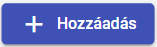 gombra a "Devizanem" felületen.
gombra a "Devizanem" felületen.
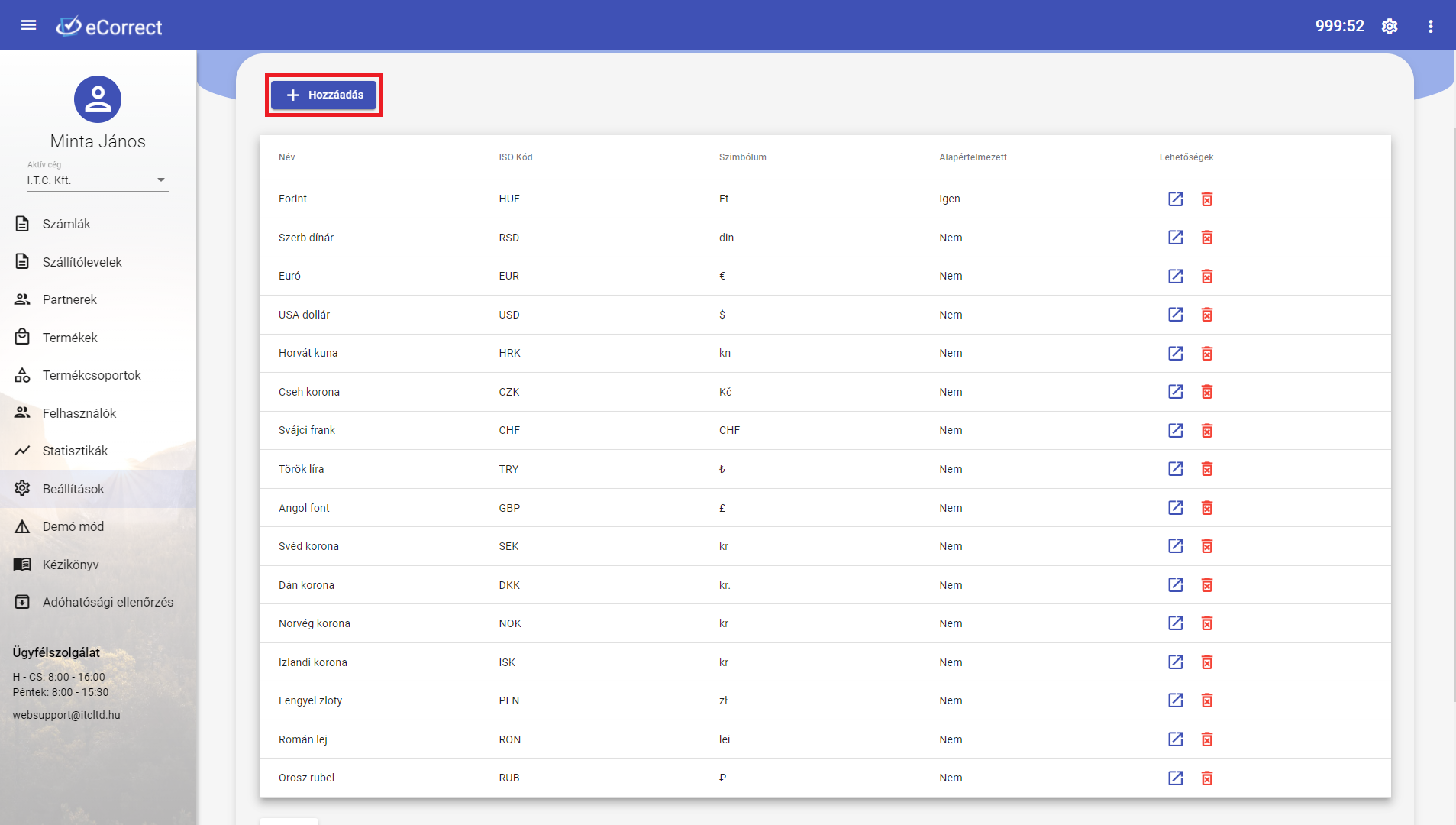
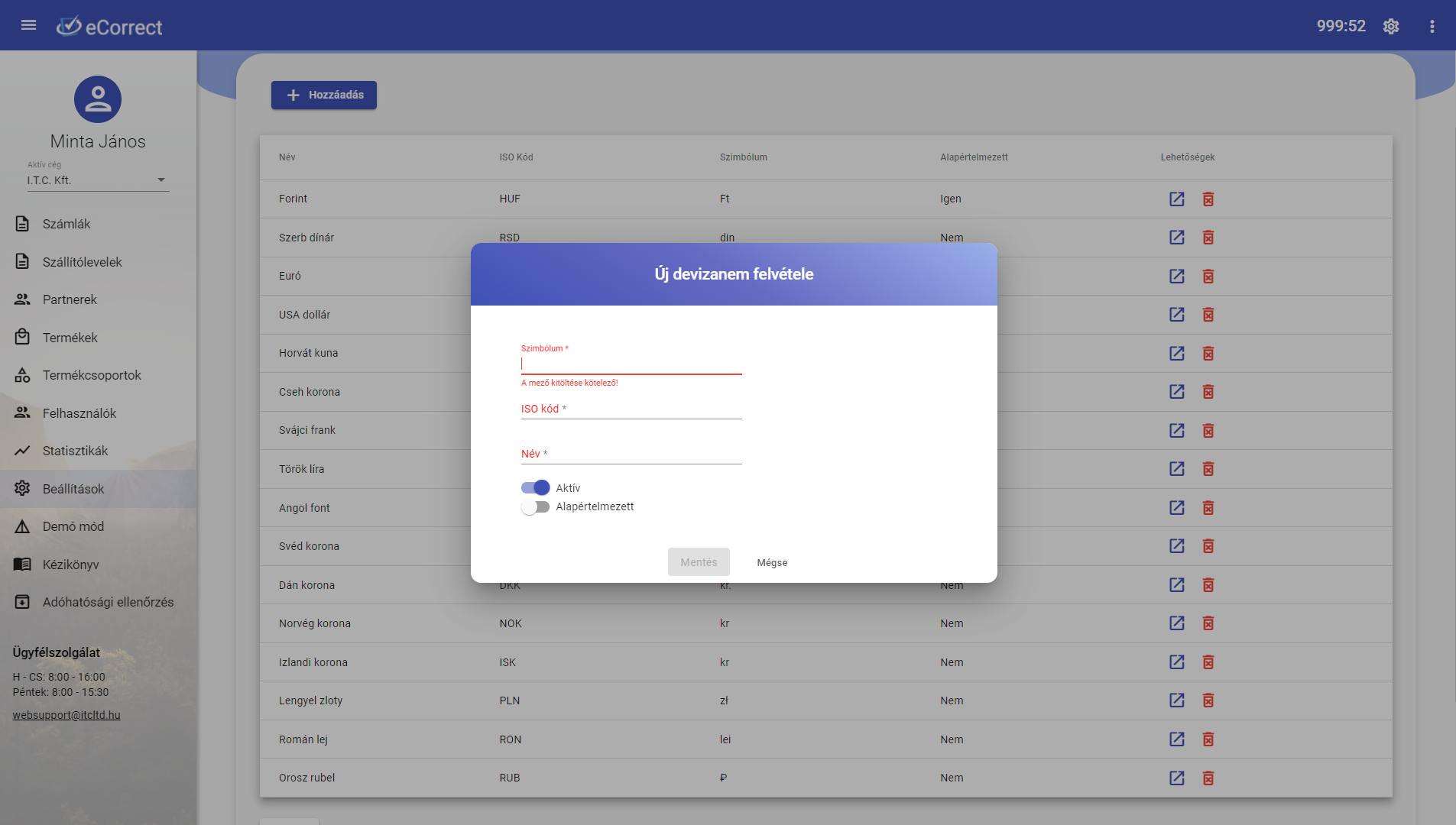
Amennyiben mégsem szeretne devizanemet hozzáadni, úgy a  gombra vagy az "Új devizanem felvétele" ablakon kívül eső területre kattintva léphet vissza a "Devizanemek" felületre.
gombra vagy az "Új devizanem felvétele" ablakon kívül eső területre kattintva léphet vissza a "Devizanemek" felületre.
Amennyiben valóban új devizanemet kíván hozzáadni, úgy a felugró ablakban adja meg a devizanem szimbólumát, ISO kódját és nevét. Ezen adatok megadása kötelező.
Az "Aktív" szöveg előtt lévő kapcsoló segítségével állítsa be, hogy az éppen felvenni kívánt devizanem aktív-e, azaz megjelenik-e, mint opció a devizanemek között dokumentum kiállítása során.
A kapcsoló  állapotban jelzi azt, hogy nem aktív és
állapotban jelzi azt, hogy nem aktív és  állapotban pedig, hogy aktív a devizanem.
állapotban pedig, hogy aktív a devizanem.
Végül az "Alapértelmezett" szöveg előtt lévő kapcsoló segítségével állítsa be, hogy az éppen felvenni kívánt devizanem lesz-e az alapértelmezett devizanem vagy sem.
A kapcsoló  állapotban jelzi azt, hogy nem alapértelmezett és
állapotban jelzi azt, hogy nem alapértelmezett és  állapotban pedig, hogy alapértelmezett a devizanem.
állapotban pedig, hogy alapértelmezett a devizanem.
Csak egy devizanem lehet alapértelmezett devizanem. Minden esetben az a devizanem állítódik be alapértelmezettnek, amelyet legutoljára alapértelmezettként adott meg. Az alapértelmezettként beállított devizanem lesz dokumentum kiállítás során automatikusan devizanem értékként kiválasztva.
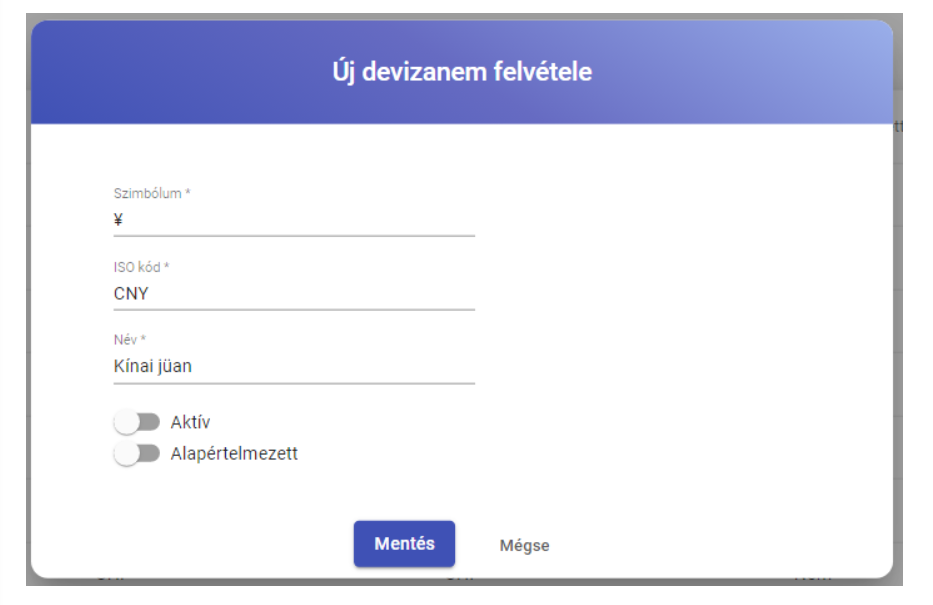
A kitöltés után aktiválódó  gombra kattintva elmentheti az új devizanemet.
gombra kattintva elmentheti az új devizanemet.
Ekkor a devizanem és adatai megjelennek a listában.
Amennyiben inaktívnak állított be egy devizanemet, úgy az a státuszát tükrözve jelenik meg a listában.

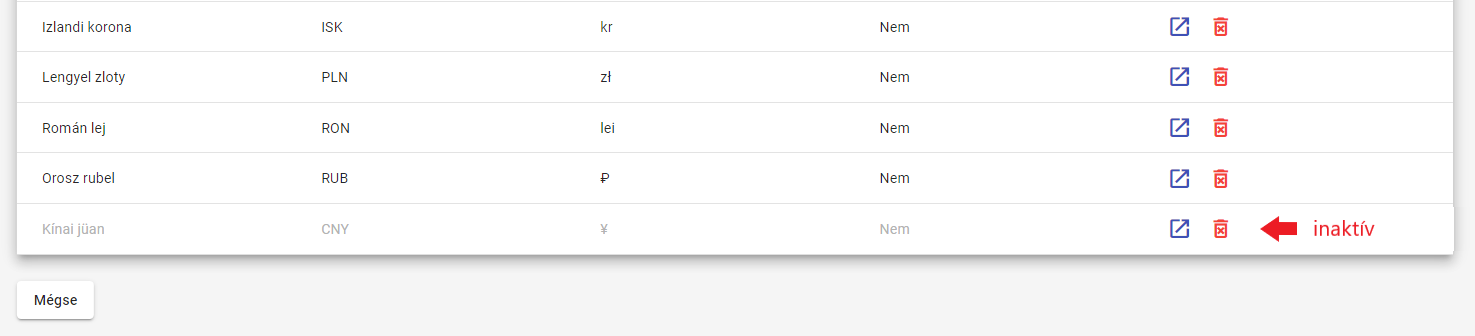
¶ Devizanem szerkesztése
Egy devizanemet annak sorában lévő  ikonra kattintás után a megjelenő ablakban szerkeszthet.
ikonra kattintás után a megjelenő ablakban szerkeszthet.
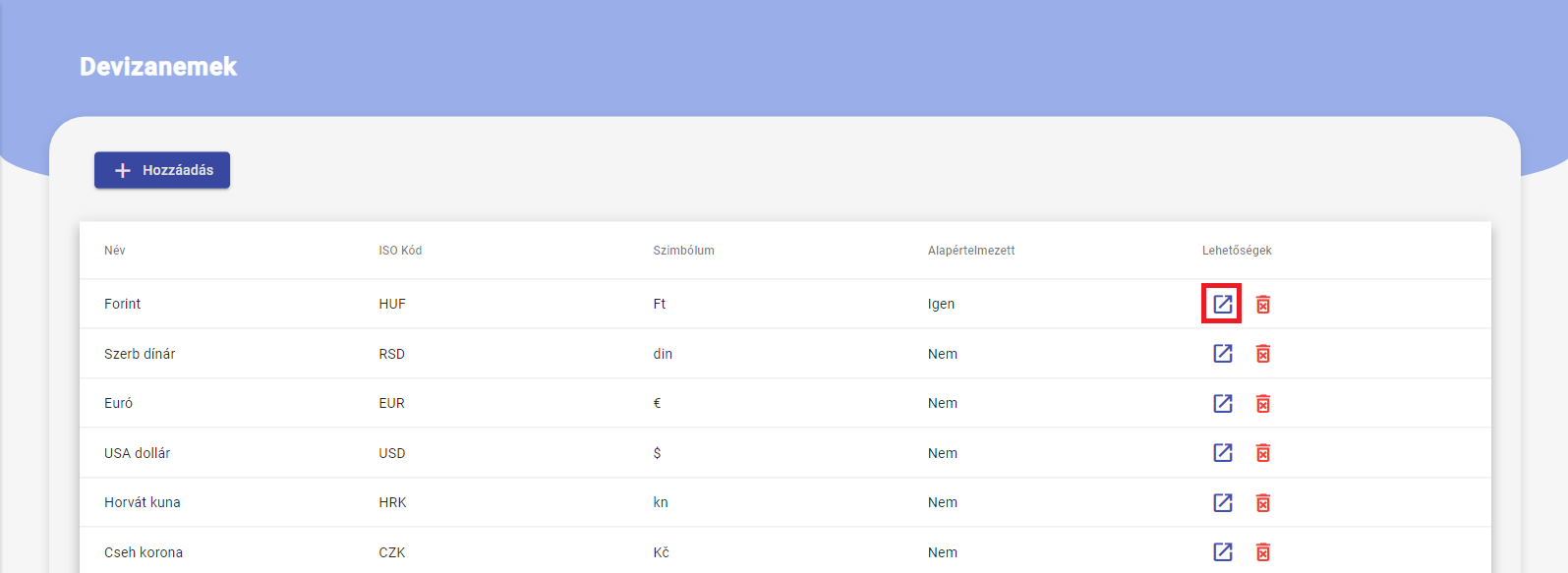
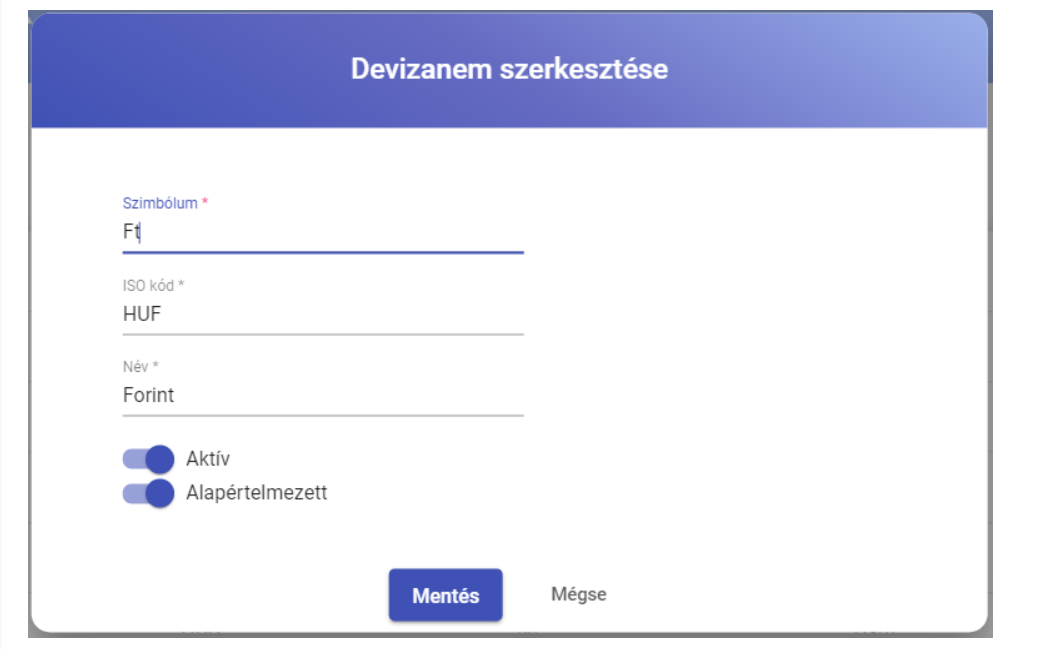
Amennyiben mégsem szeretné a devizanemet szerkeszteni, úgy a  gombra vagy a "Devizanem szerkesztése" ablakon kívül eső területre kattintva léphet ki.
gombra vagy a "Devizanem szerkesztése" ablakon kívül eső területre kattintva léphet ki.
Az ablakban szerkesztheti a a devizanem szimbólumát, ISO kódját és nevét. Ezen adatok megadása minden esetben kötelező.
Az "Aktív" szöveg előtt lévő kapcsoló segítségével átállíthatja, hogy ez a devizanem legyen-e aktív, azaz megjelenjen-e, mint opció a devizanemek között dokumentum kiállítása során.
A kapcsoló  állapotban jelzi azt, hogy nem aktív és
állapotban jelzi azt, hogy nem aktív és  állapotban pedig, hogy aktív a devizanem.
állapotban pedig, hogy aktív a devizanem.
Végül az "Alapértelmezett" szöveg előtt lévő kapcsoló segítségével átállíthatja, hogy ez a devizanem legyen-e az alapértelmezett vagy sem.
A kapcsoló  állapotban jelzi azt, hogy nem alapértelmezett és
állapotban jelzi azt, hogy nem alapértelmezett és  állapotban pedig, hogy alapértelmezett a devizanem.
állapotban pedig, hogy alapértelmezett a devizanem.
Csak egy devizanem lehet alapértelmezett devizanem. Minden esetben az a devizanem állítódik be alapértelmezettnek, amelyet legutoljára alapértelmezettként adott meg. Az alapértelmezettként beállított devizanem lesz dokumentum kiállítás során automatikusan devizanem értékként kiválasztva.
A szerkesztés után a  gombra kattintva elmentheti a devizanemet.
gombra kattintva elmentheti a devizanemet.
¶ Devizanem törlése
Egy devizanem törlését annak sorában lévő  gomb megnyomásával tudja kezdeményezni.
gomb megnyomásával tudja kezdeményezni.
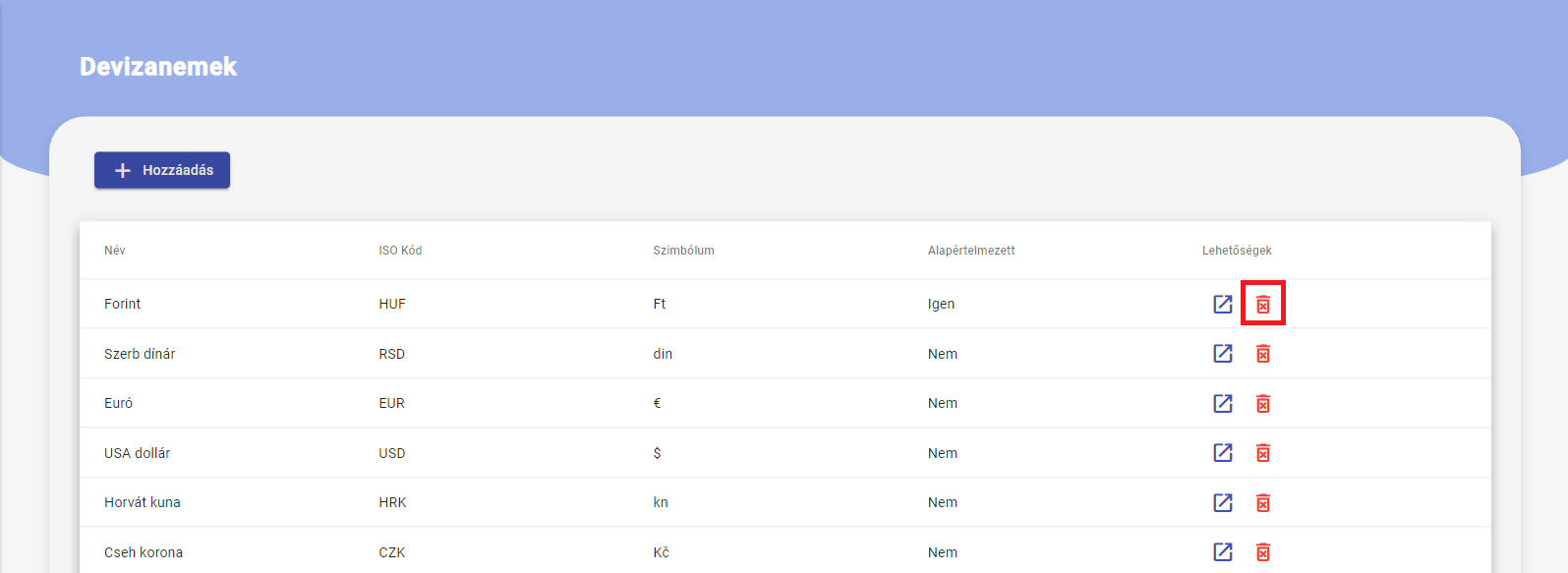
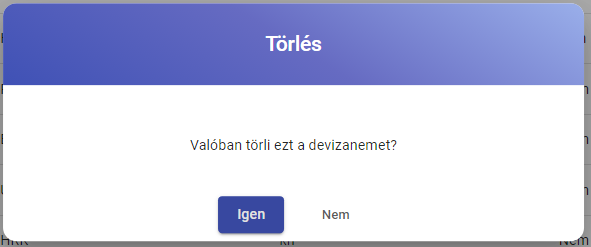
A felugró ablakban kattintson az  gombra a devizanem törléséhez vagy a
gombra a devizanem törléséhez vagy a  gombra, ha mégsem szeretné törölni.
gombra, ha mégsem szeretné törölni.
A törlés sikerességét az oldal alján felugró megerősítő üzenet jelzi, a törölt devizanem pedig eltűnik a devizanemek listájáról.

¶ Sorszám előtagok
A különböző dokumentumtípusokhoz használni kívánt sorszám előtagok beállításának felülete a fejlécen a  ikonra kattintva vagy a menüsávban a "Beállítások" menüpontra kattintás után a "Sorszám előtagok" kártya alatt érhető el.
ikonra kattintva vagy a menüsávban a "Beállítások" menüpontra kattintás után a "Sorszám előtagok" kártya alatt érhető el.
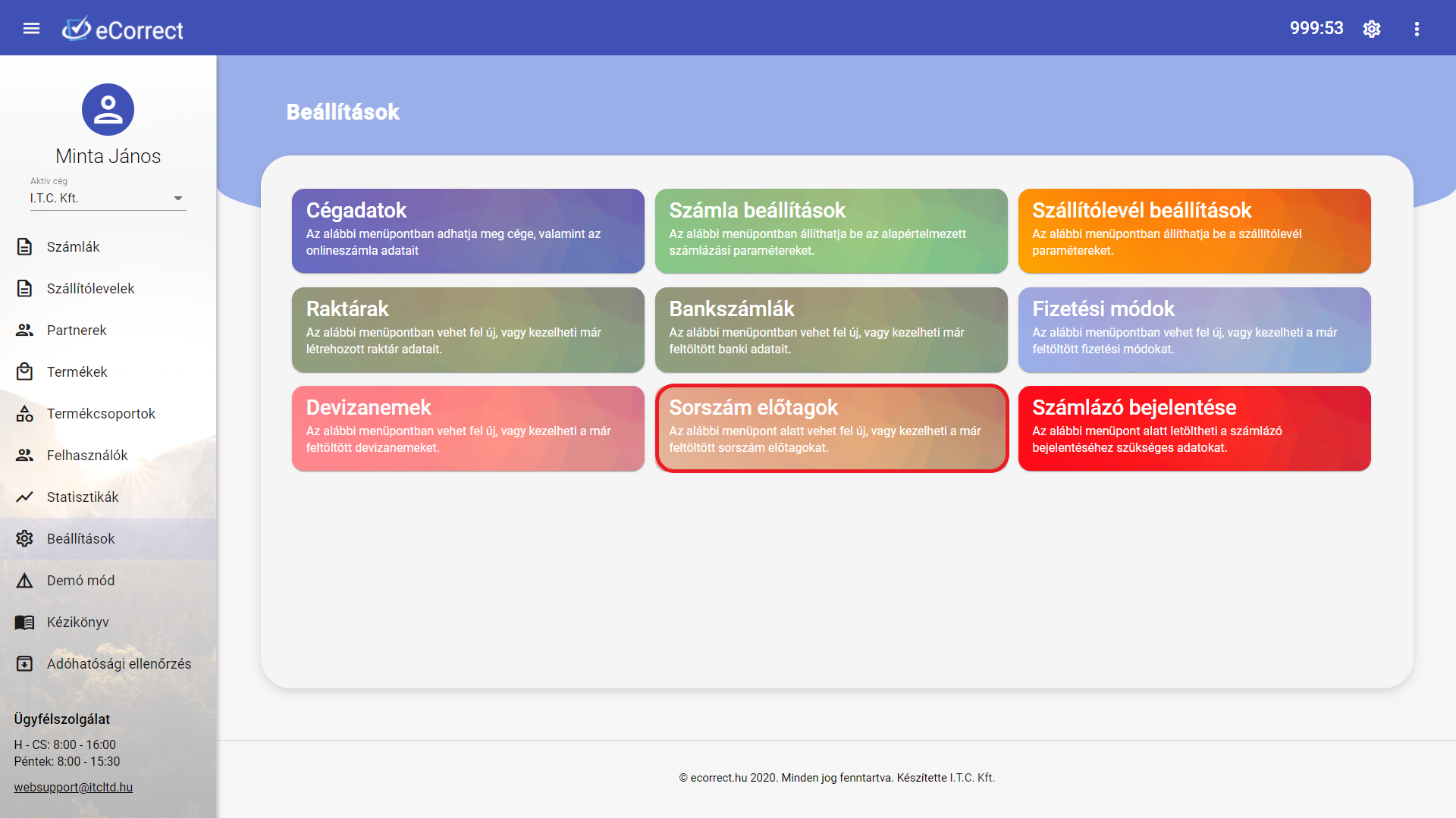
Ezen a felületen adhat hozzá új előtagot és menedzselheti a már korábban hozzáadott előtagokat is.
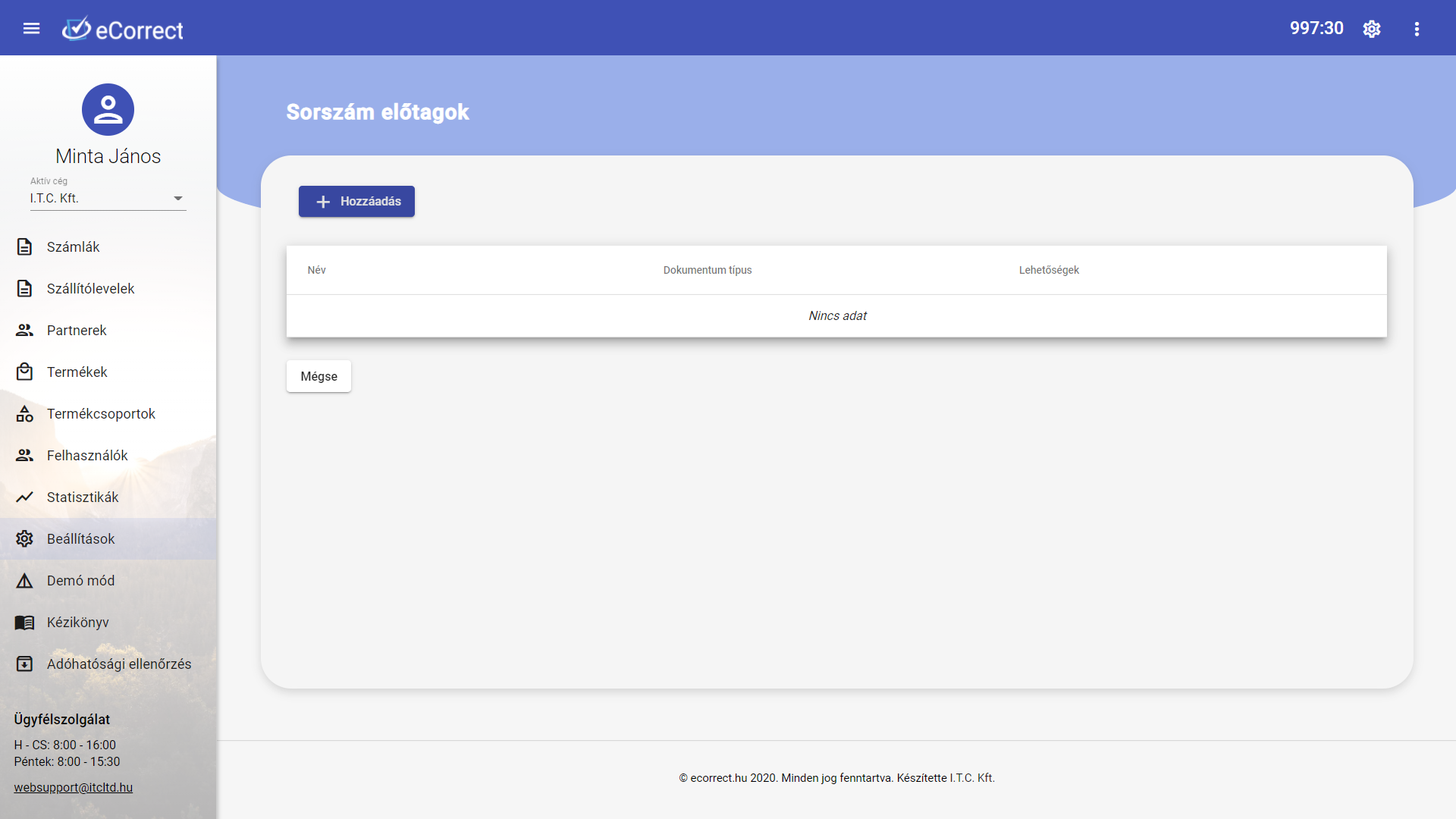
A  gombra kattintva léphet vissza a "Beállítások" felületre.
gombra kattintva léphet vissza a "Beállítások" felületre.
¶ Sorszám előtag hozzáadása
Amennyiben szeretne új előtagot létrehozni, úgy kattintson a 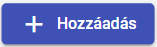 gombra a "Sorszám előtagok" felületen.
gombra a "Sorszám előtagok" felületen.
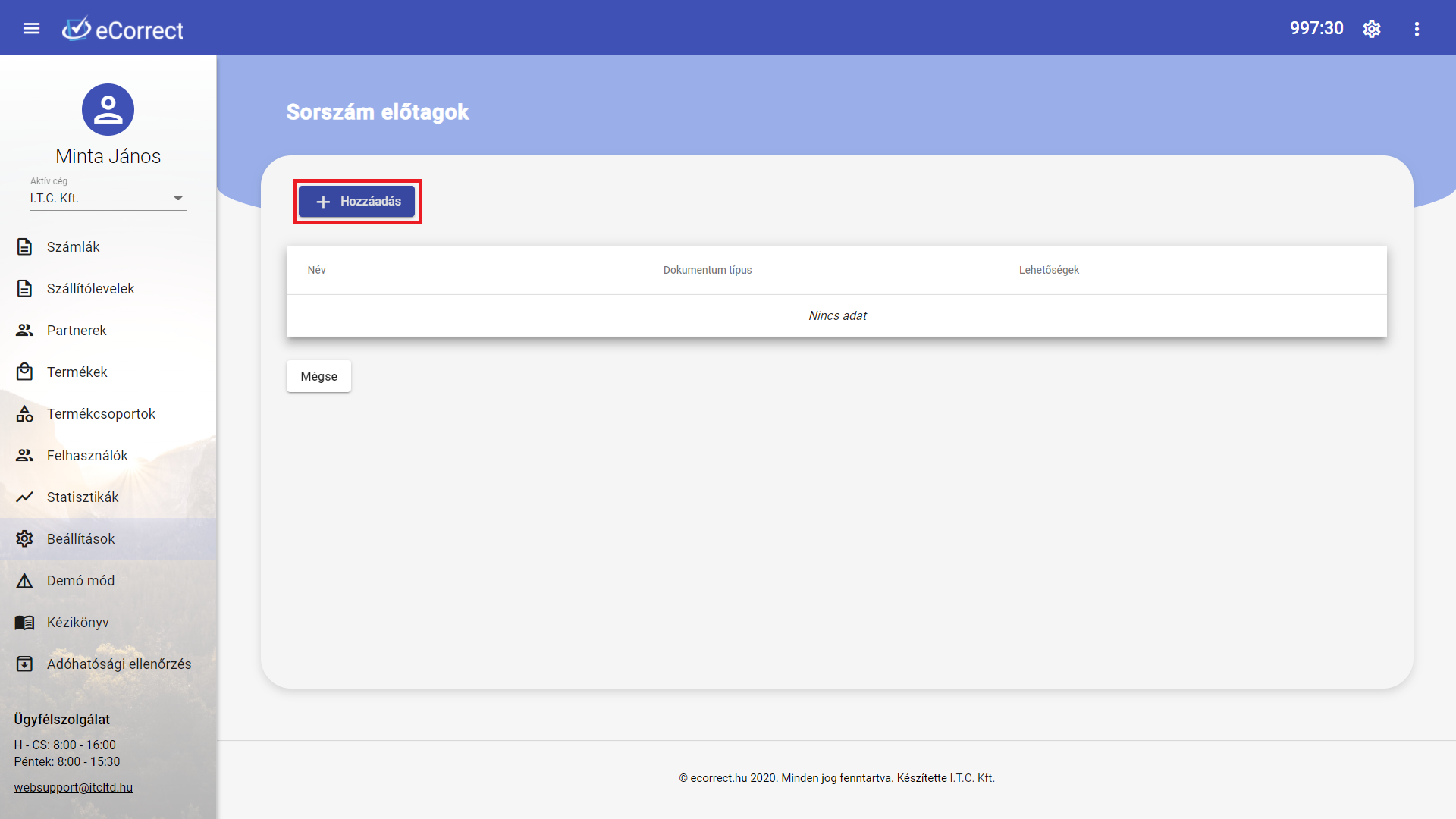
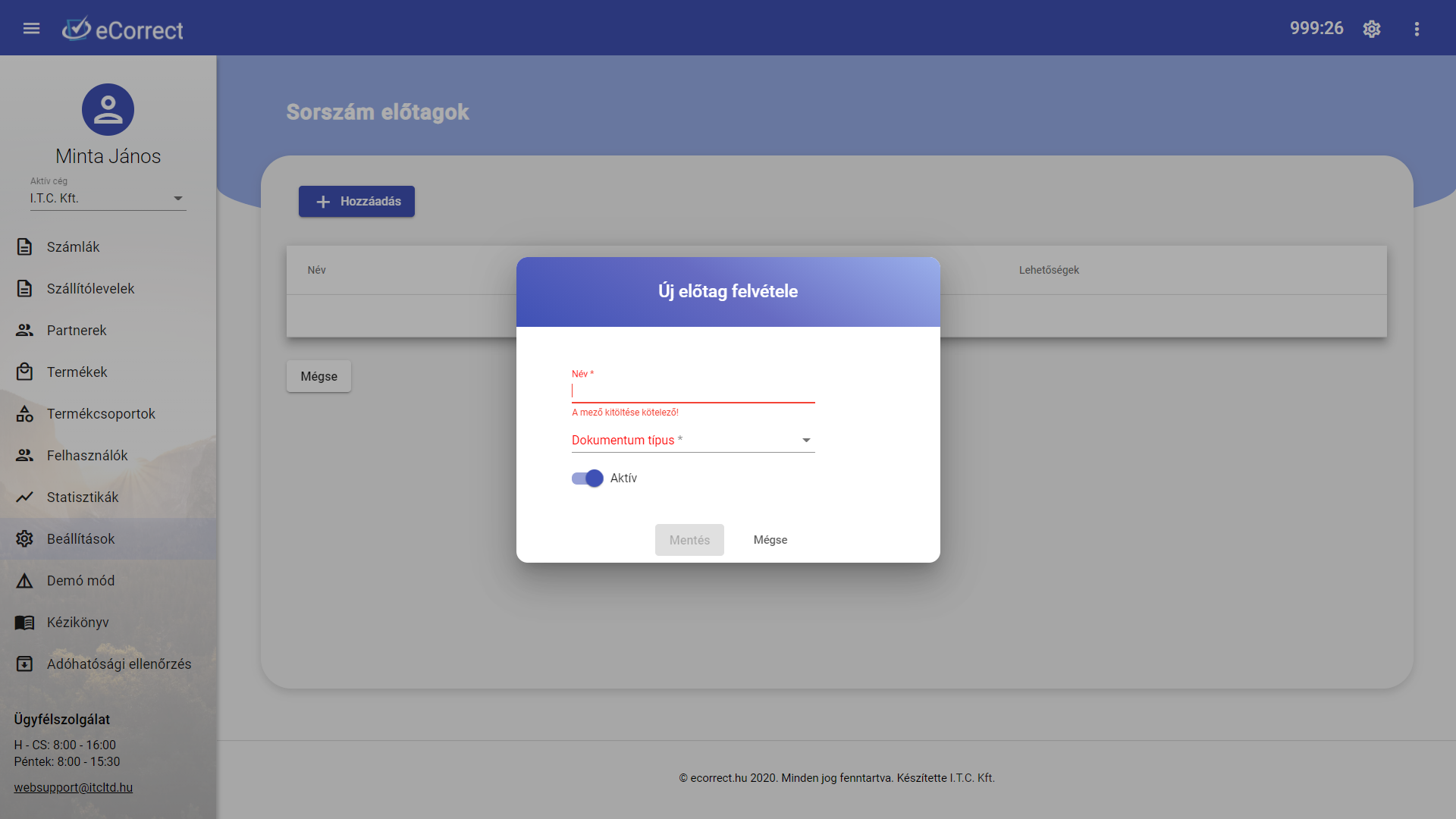
Amennyiben mégsem szeretne új előtagot hozzáadni, úgy a  gombra vagy az "Új előtag felvétele" ablakon kívül eső területre kattintva léphet vissza a "Sorszám előtagok" felületre.
gombra vagy az "Új előtag felvétele" ablakon kívül eső területre kattintva léphet vissza a "Sorszám előtagok" felületre.
A felugró ablakban adja meg a használni kívánt sorszám előtag nevét, majd a legördülő menü segítségével válassza ki azt a dokumentumtípust, amelyhez rendelni szeretné az előtagot.
Végül az "Aktív" szöveg előtt lévő kapcsoló segítségével állítsa be, hogy az éppen felvenni kívánt sorszám előtag aktív-e, azaz megjelenik-e, mint opció a sorszám előtagok között a hozzárendelt típusú dokumentum kiállítása során.
A kapcsoló  állapotban jelzi azt, hogy nem aktív és
állapotban jelzi azt, hogy nem aktív és  állapotban pedig, hogy aktív az előtag.
állapotban pedig, hogy aktív az előtag.
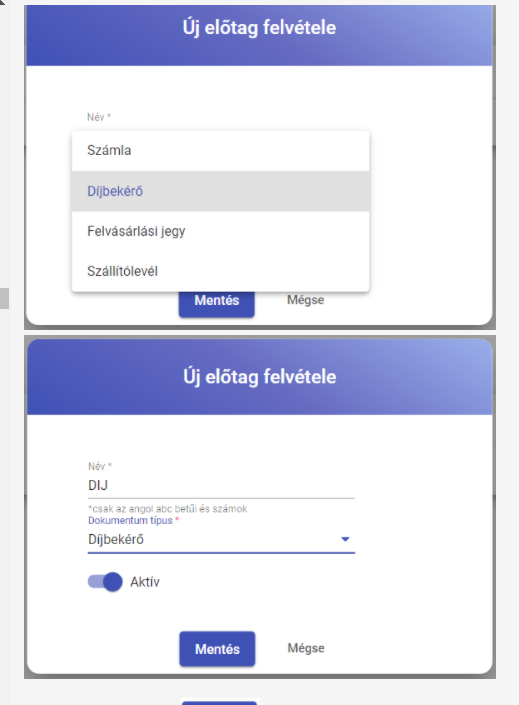
A kitöltés után aktiválódó  gombra kattintva elmentheti az új előtagot.
gombra kattintva elmentheti az új előtagot.
Ekkor a sorszám előtag és adatai megjelennek a listában.
Amennyiben inaktívnak állított be egy előtagot, úgy az a státuszát tükrözve jelenik meg a listában.
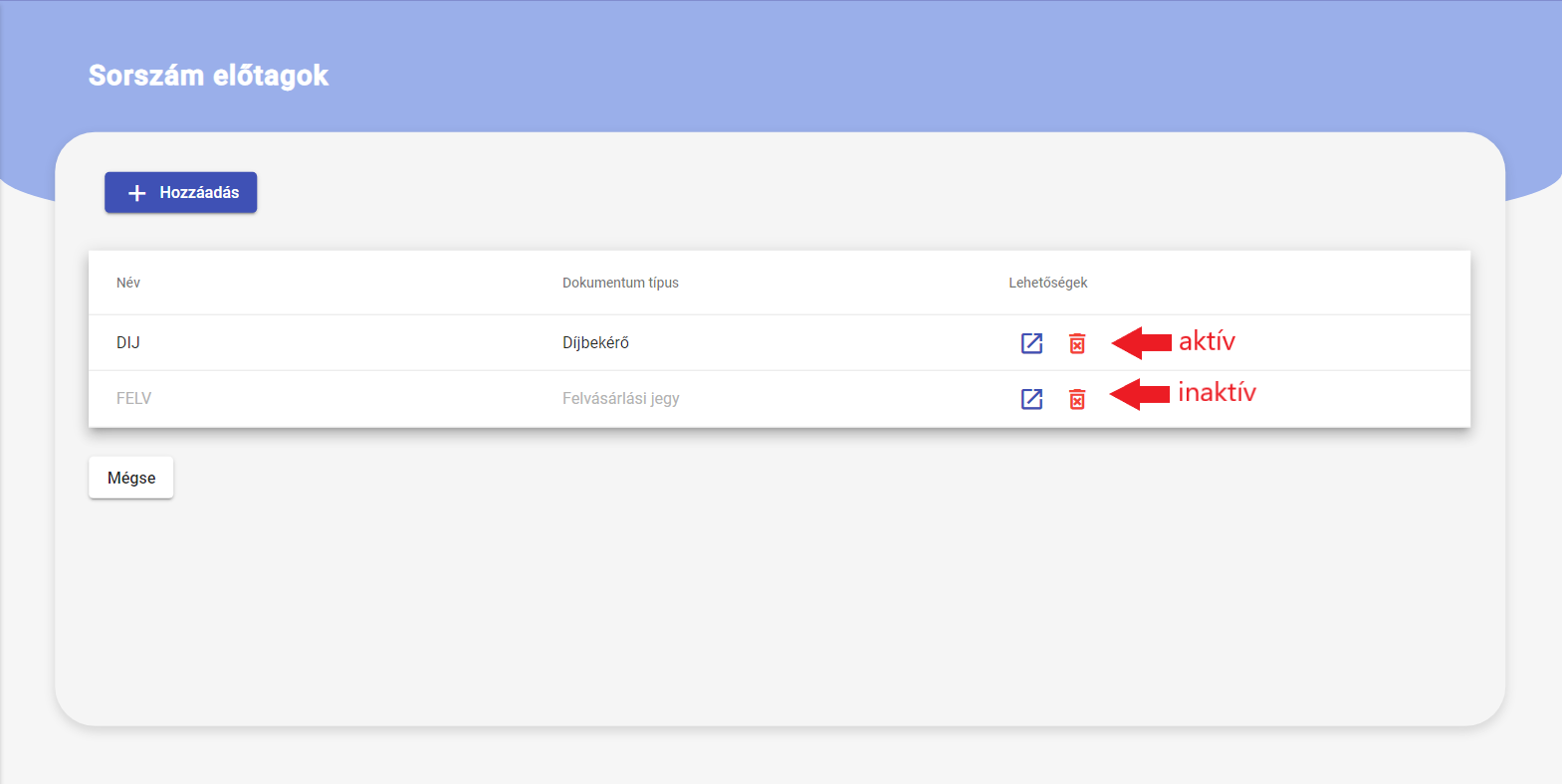
¶ Sorszám előtag szerkesztése
Egy sorszám előtagot annak sorában lévő  ikonra kattintás után a megjelenő ablakban szerkeszthet.
ikonra kattintás után a megjelenő ablakban szerkeszthet.
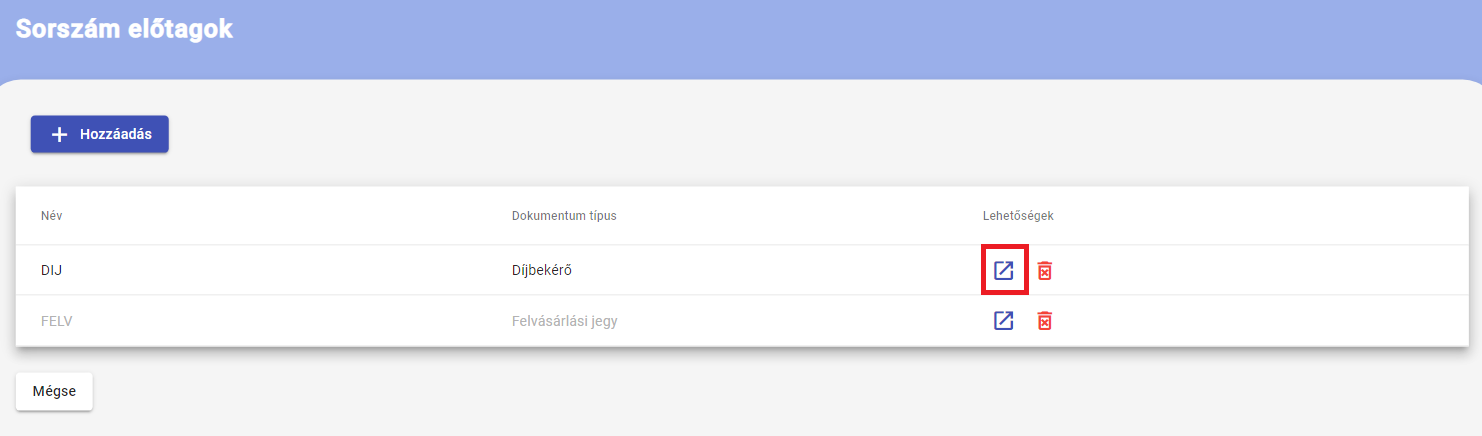
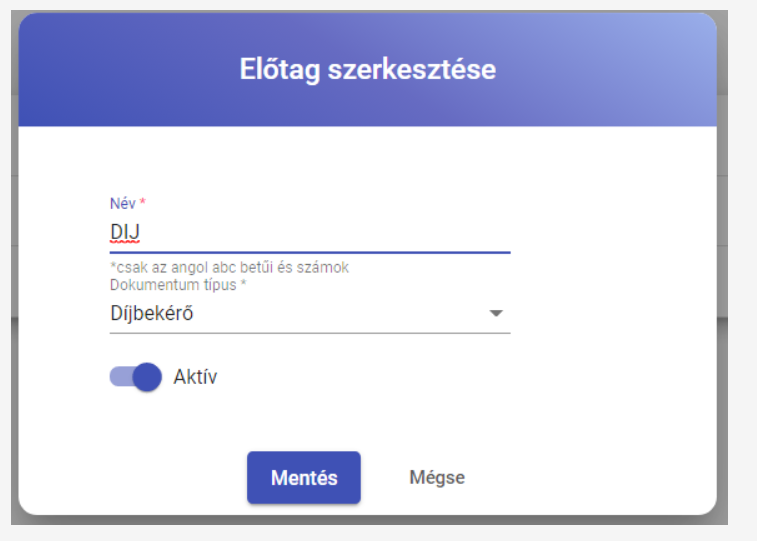
Amennyiben mégsem szeretné az előtagot szerkeszteni, úgy a  gombra vagy a "Sorszám előtag szerkesztése" ablakon kívül eső területre kattintva léphet ki.
gombra vagy a "Sorszám előtag szerkesztése" ablakon kívül eső területre kattintva léphet ki.
A felugró ablakban megváltoztathatja az előtag nevét, státuszát, valamint a kapcsolt dokumentumtípust is.
Az "Aktív" szöveg előtt lévő kapcsoló segítségével átállíthatja, hogy ez az előtag aktív legyen-e, azaz megjelenjen-e, mint opció a sorszám előtagok között a hozzárendelt típusú dokumentum kiállítása során.
A kapcsoló  állapotban jelzi azt, hogy nem aktív és
állapotban jelzi azt, hogy nem aktív és  állapotban pedig, hogy aktív az előtag.
állapotban pedig, hogy aktív az előtag.
A szerkesztés után a  gombra kattintva elmentheti a sorszám előtagot.
gombra kattintva elmentheti a sorszám előtagot.
¶ Sorszám előtag törlése
Egy előtag törlését annak sorában lévő  gomb megnyomásával tudja kezdeményezni.
gomb megnyomásával tudja kezdeményezni.
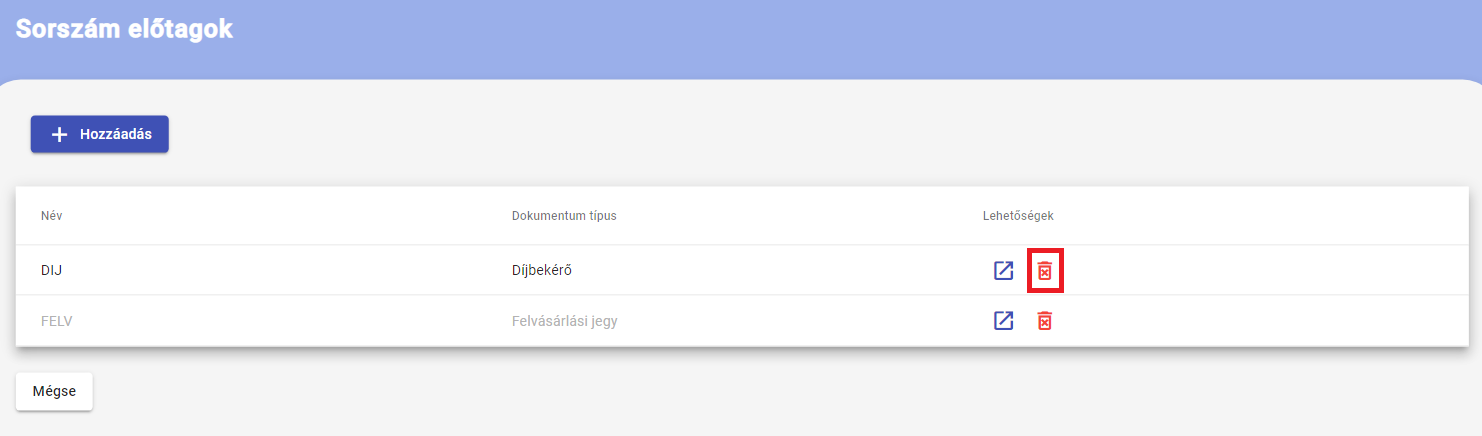
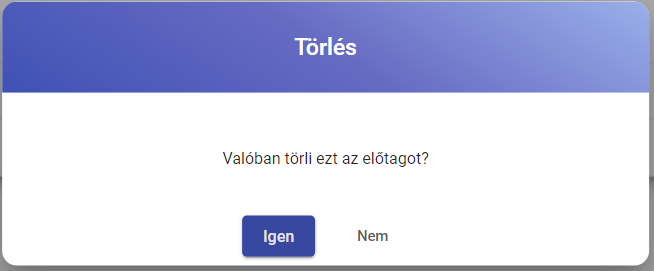
A felugró ablakban kattintson az  gombra a sorszám előtag törléséhez vagy a
gombra a sorszám előtag törléséhez vagy a  gombra, ha mégsem szeretné törölni.
gombra, ha mégsem szeretné törölni.
A törlés sikerességét az oldal alján felugró megerősítő üzenet jelzi, a törölt devizanem pedig eltűnik a devizanemek listájáról.

¶ Számlázó bejelentése
A számlázóprogram használatának bejelentése az adóhatóság felé a fejlécen a  ikonra kattintva vagy a menüsávban a "Beállítások" menüpontra kattintás után a "Számlázó bejelentése" kártya alatt érhető el.
ikonra kattintva vagy a menüsávban a "Beállítások" menüpontra kattintás után a "Számlázó bejelentése" kártya alatt érhető el.
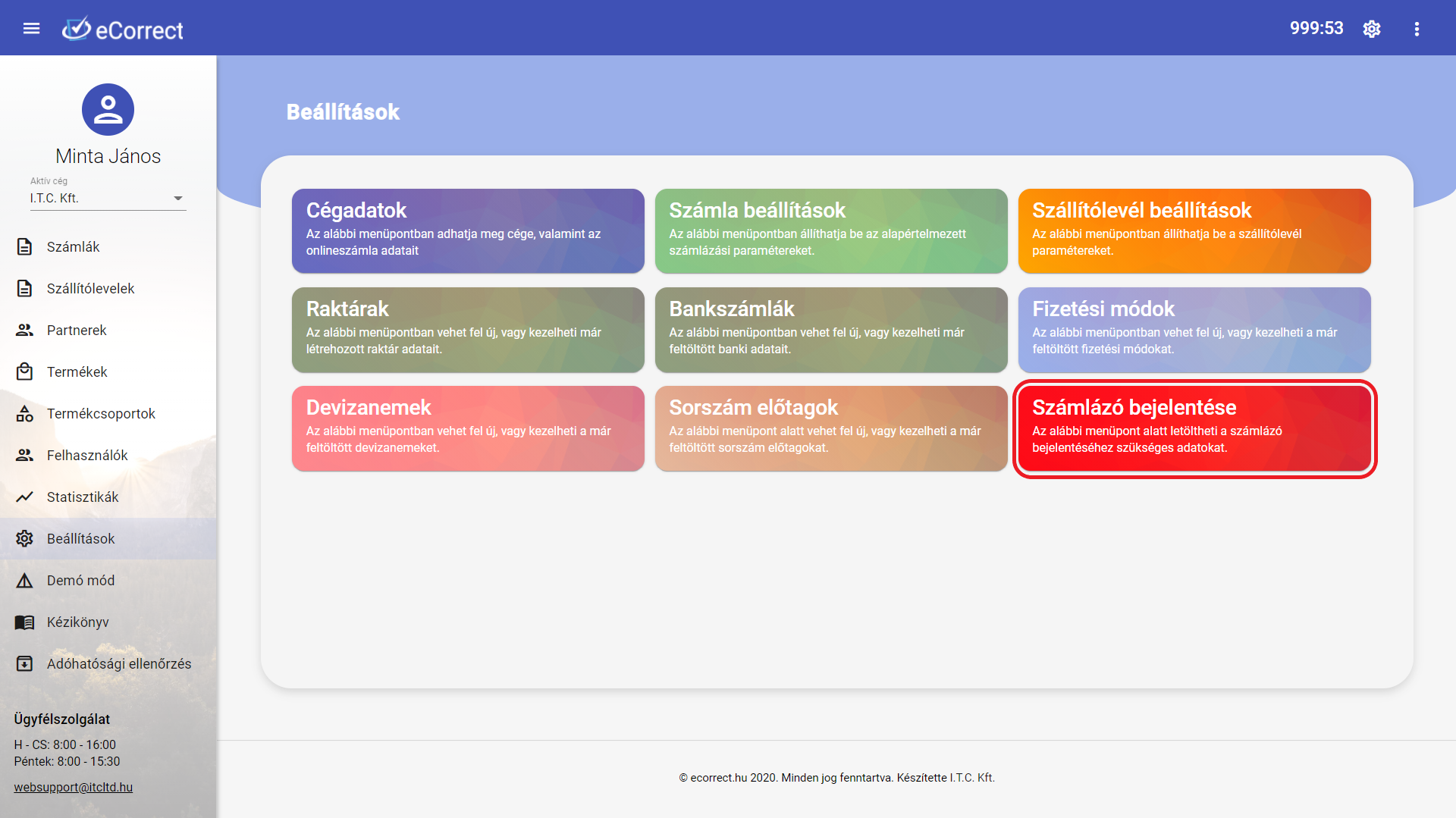
Ezen a felületen tölthető le vagy kérhető e-mailben minden, az online számlázás adóhatóság felé történő bejelentéséhez szükséges adat az eCorrect online számlázóprogram részéről.
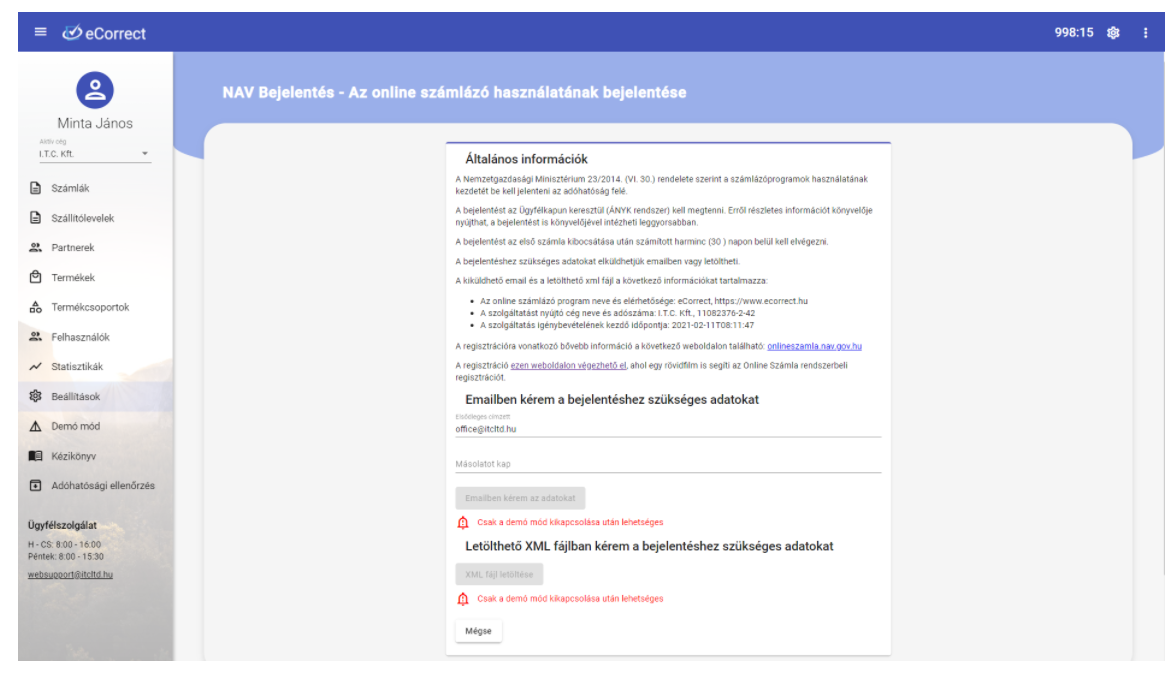
A  gombra kattintva léphet vissza a "Beállítások" felületre.
gombra kattintva léphet vissza a "Beállítások" felületre.
A megjelenő felület minden fontos bejelentéssel kapcsolatos információról tájékoztatást nyújt a felhasználók számára, ahhoz, hogy az könnyen és problémamentesen menjen.
A bejelentéshez szükséges dokumentumok letöltése csak a Demó mód kikapcsolása után lehetséges. A bejelentést az első, érvényes számla kibocsátása után számított harminc (30) napon belül kell elvégezni.
A Demó mód kikapcsolása után aktiválódnak az 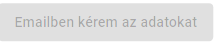 és az
és az 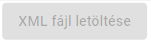 gombok.
gombok.
A Demó módról és annak kikapcsolásáról további tudnivalók:
¶ Váltás cégek között
Amennyiben több céget is hozzárendelt a profiljához, úgy a menüsávban az Ön neve alatti "Aktív cég" mezőre kattintva legördülő menü segítségével léphet át egy másik cége számlázási felületére.
Új cég hozzáadásával kapcsolatos részletes információk:
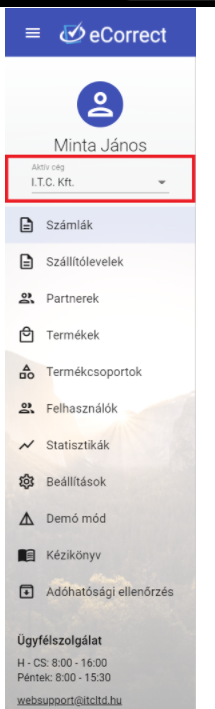
¶ Számlák
A számlázási felületet a "Számlák" menüpont alatt érheti el a menüsávból.
Itt állíthatja ki számla, díjbekérő, felvásárlási jegy típusú dokumentumait és itt találhatóak a már kiállított dokumentumok is.
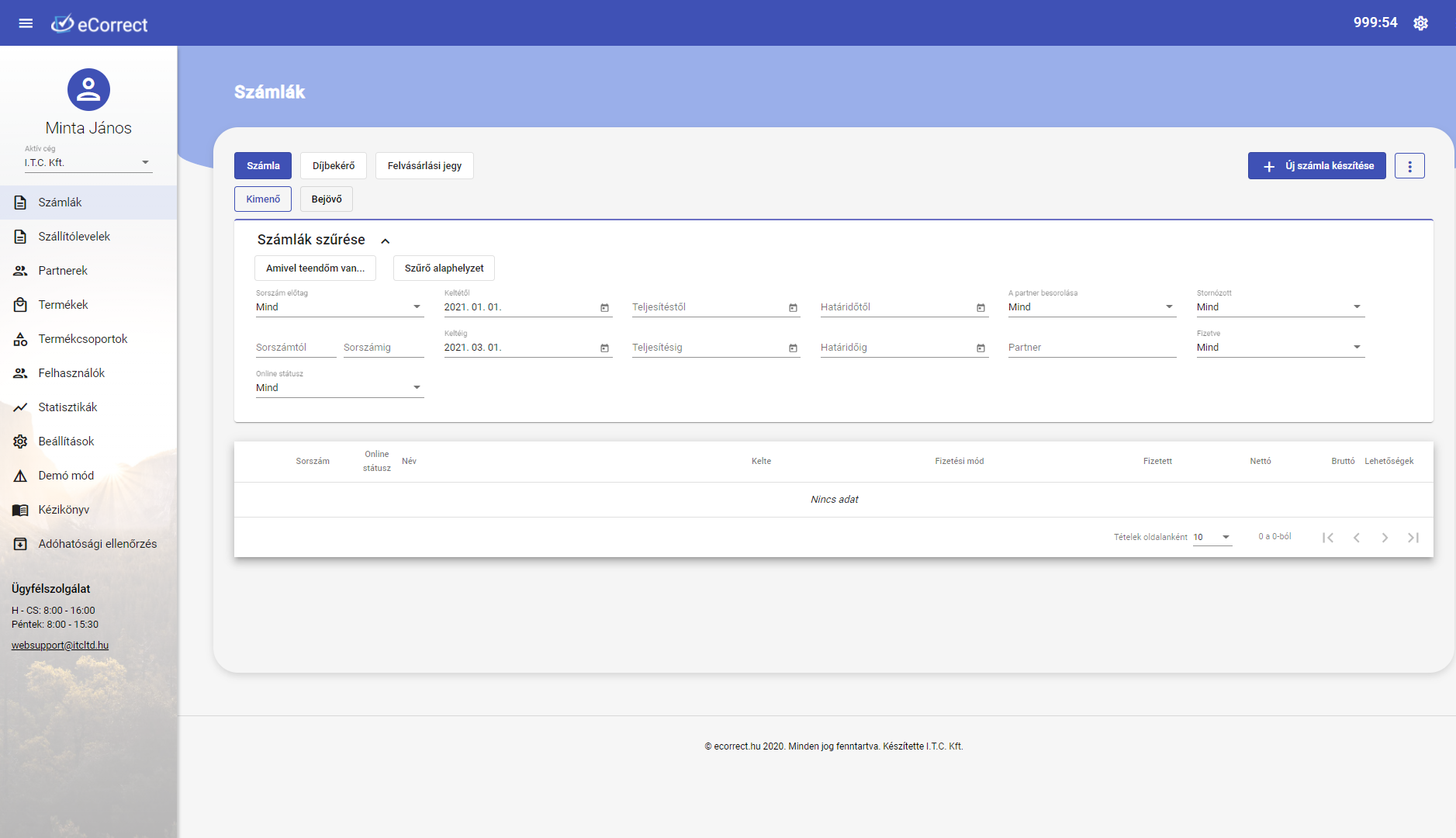
¶ Dokumentumok
A számla, díjbekérő és felvásárlási jegy típusú dokumentumok kiállítási és szűrési folyamatai megegyeznek. A továbbiakban erre a három típusra a dokumentumok gyűjtőnévvel hivatkozunk.
A "Számlák" menüpontra kattintva megjelenő felületen válassza annak a dokumentumnak megfelelő fület, amilyen dokumentumtípussal szeretne dolgozni. Az éppen aktuális felület gombja sötétebb színnel kiemelve jelenik meg.
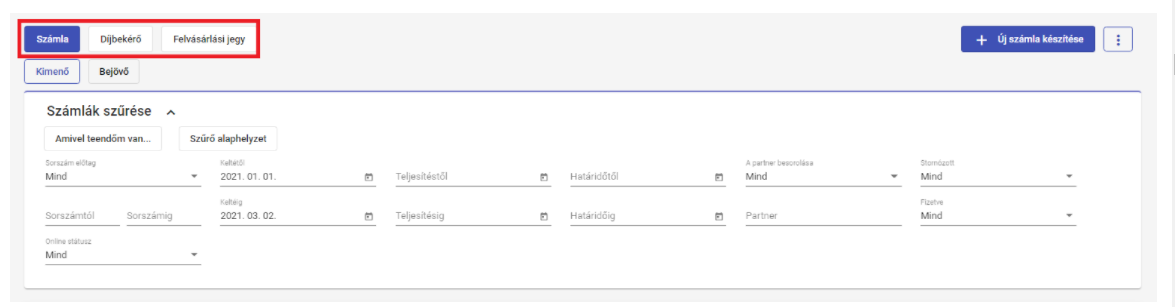
Mindhárom felületen új dokumentum kiállítását a jobb felső sarokban lévő "Új dokumentum neve készítése" gombra kattintva kezdhetik meg.
¶ Új dokumentum kiállítása
¶ Partner kiválasztása
A felületen megjelenő "Partner keresés" dobozban választhatja ki, hogy mely partnerének vagy partnereinek szeretne dokumentumot kiállítani.
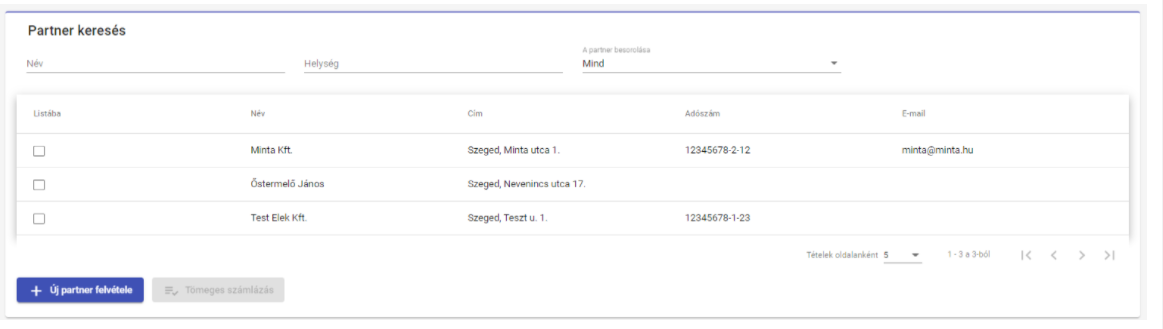
¶ Partner keresése
A megjelenített partnerlistát keresési feltételekkel szűkítheti. Szűrhet a partner neve, helysége vagy besorolása szerint is.
A név és/vagy helység név begépelése közben a szűrés automatikusan, rögtön történik.
A partner besorolása legördülő menü segítségével választható ki.
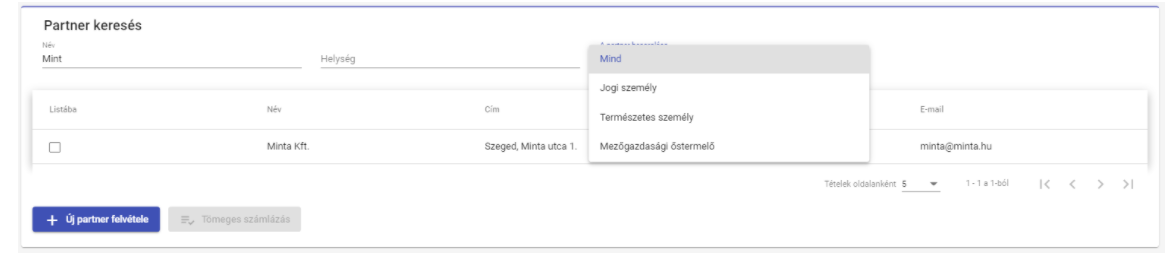
¶ Partner választása
Amennyiben csak egy partnere számára szeretné kiállítani a dokumentumot, abban az esetben a megjelenített listában a partner nevére kattintva kezdheti meg a dokumentum kiállítását.
¶ Több partner kiválasztása
Amennyiben tömegesen szeretné valamely dokumentumot kiállítani, azaz több partnere számára szeretné ugyanazt a dokumentumot létrehozni, abban az esetben a partnerek neve melletti jelölőnégyzetre kattintva jelölje ki a megfelelő partnereket.
Amint több, mint egy partner jelölt ki a 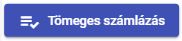 gomb aktívvá válik és arra kattintva és megkezdheti a dokumentum kiállítását partnerei számára.
gomb aktívvá válik és arra kattintva és megkezdheti a dokumentum kiállítását partnerei számára.
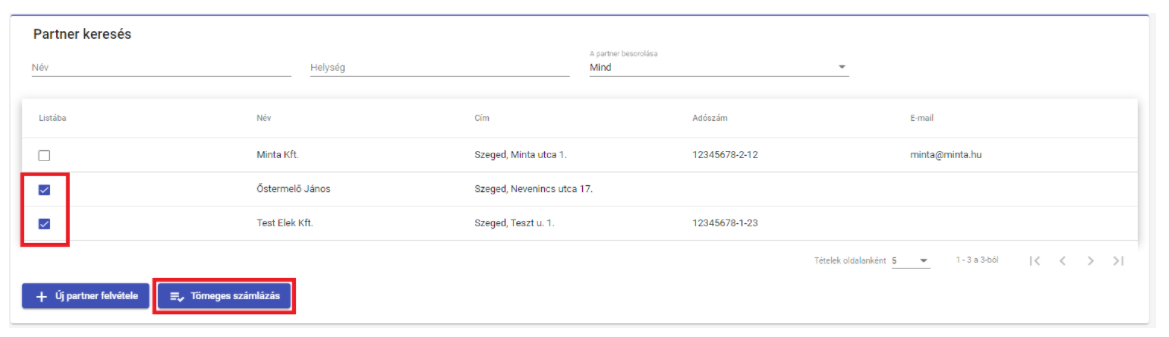
¶ Új partner felvétele
Amennyiben új partnernek szeretne dokumentumot létrehozni, abban az esetben az 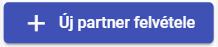 gombra kattintva vehet fel új partnert.
gombra kattintva vehet fel új partnert.
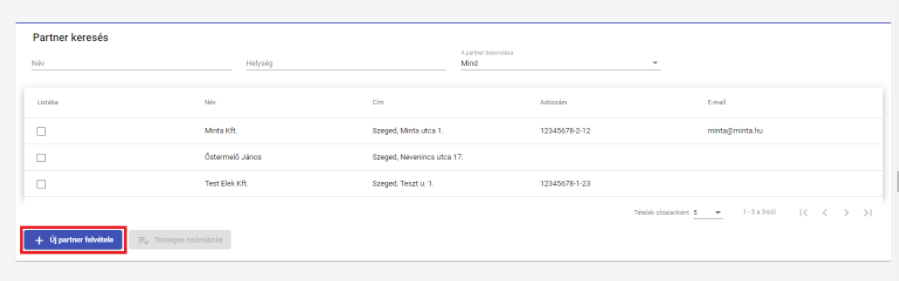
Új partner felvételével kapcsolatos teljes körű iránymutatás:
A partner kiválasztása/felvétele után a dokumentum kiállítási felületére irányít át az eCorrect.
A megjelenő felületen adhatjuk meg a dokumentum tartalmát és adatait.
Amennyiben mégsem szeretné a dokumentumot kiállítani, úgy nyomja meg a lap alján lévő  gombot.
gombot.
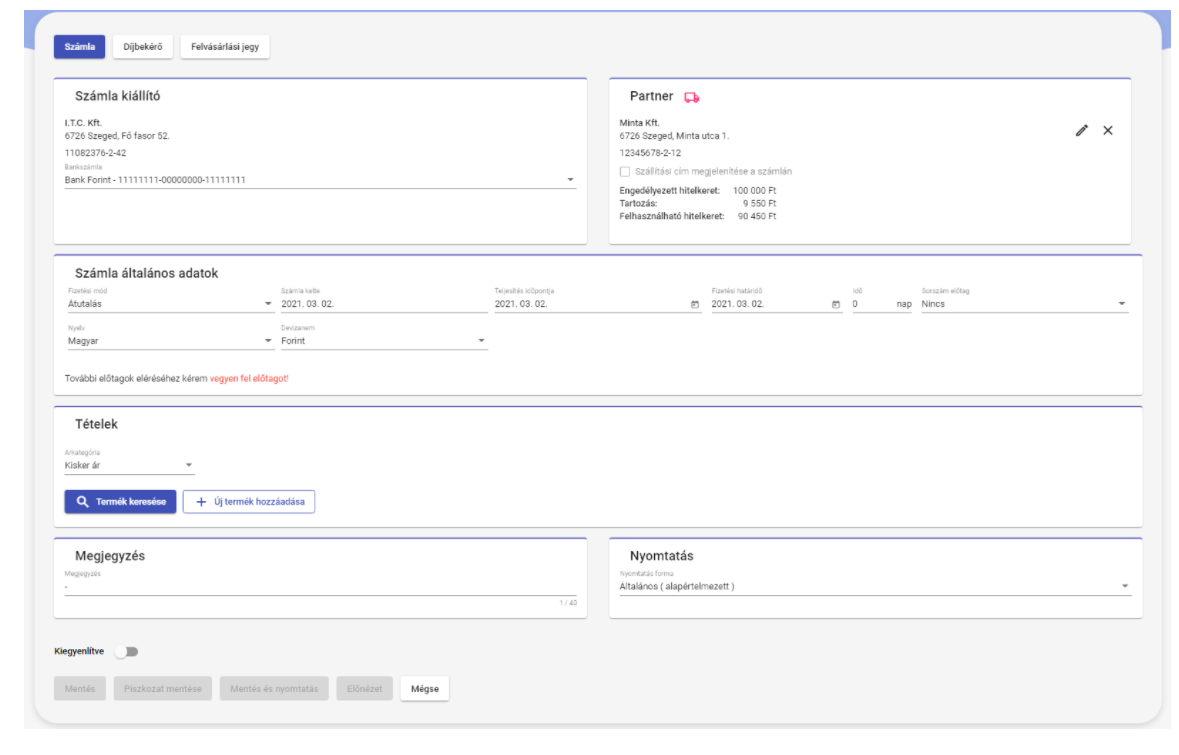
¶ Dokumentum kiállítása
¶ Dokumentum kiállító
A számla kiállítója automatikusan az aktuális cége szerint állítódik be.
Amennyiben több bankszámlát is hozzáadott cégéhez, a bankszámlára kattintva megjelenő legördülő menü segítségével választhat azok közül, hogy melyik jelenjen meg a dokumentumon.
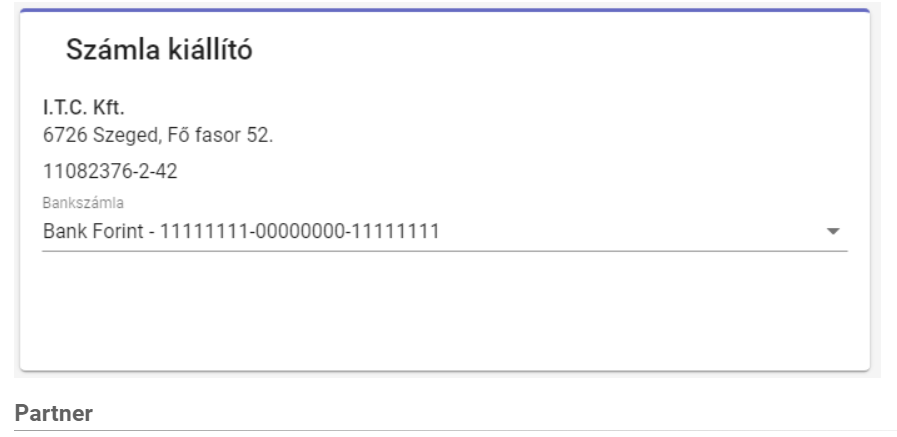
¶ Partner
Egy partner esetén
Amennyiben egy partner számára állít ki dokumentumot, abban az esetben az adott partner adatai jelennek meg a Partner dobozban.
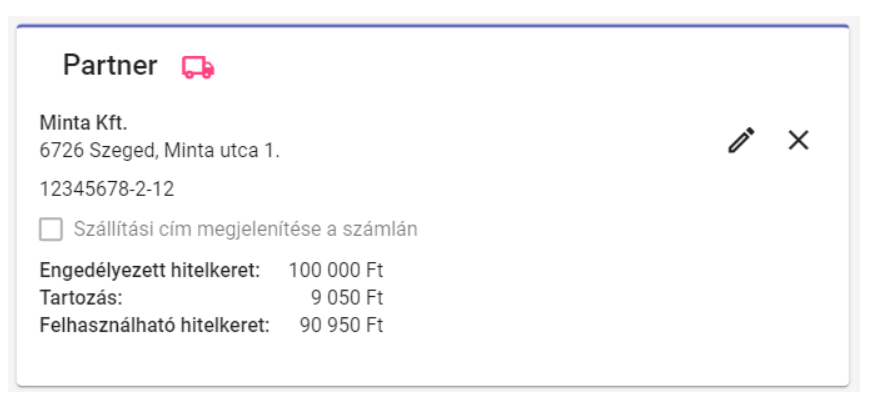
A partner adatait szerkesztheti a  ikonra kattintva.
ikonra kattintva.
Partner szerkesztésével kapcsolatos teljes körű iránymutatás:
Amennyiben nem megfelelő partnert választott ki a partner megadása során, úgy az  ikonra kattintva cserélheti ki azt.
ikonra kattintva cserélheti ki azt.
Több partner esetén (tömeges szállítólevél)
Amennyiben több partner számára állít ki dokumentumot, abban az esetben minden kiválasztott partner megjelenik a Partner dobozban.

A partnerek adatait egyesével szerkesztheti a  ikonra kattintva.
ikonra kattintva.
Partner szerkesztésével kapcsolatos teljes körű iránymutatás:
Amennyiben nem megfelelő partnert választott ki a partner megadása során, úgy az  ikonra kattintva törölheti azt a kiválasztott partnerek listájából.
ikonra kattintva törölheti azt a kiválasztott partnerek listájából.
Amennyiben új partnert szeretne hozzáadni a  ikonra kattintva teheti meg azt.
ikonra kattintva teheti meg azt.
¶ Dokumentum általános adatok

¶ Dokumentum tételek
A "Tételek" dobozban választhatja ki vagy adhatja meg a dokumentumra felkerülő termékek listáját és azok árkategóriáját.

Árkategória megadása
Az "Árkategória" alapértelmezetten kisker árra van állítva. Átállításhoz kattintson az árkategóriára és legördülő menü segítségével válasszon a kategóriák közül.
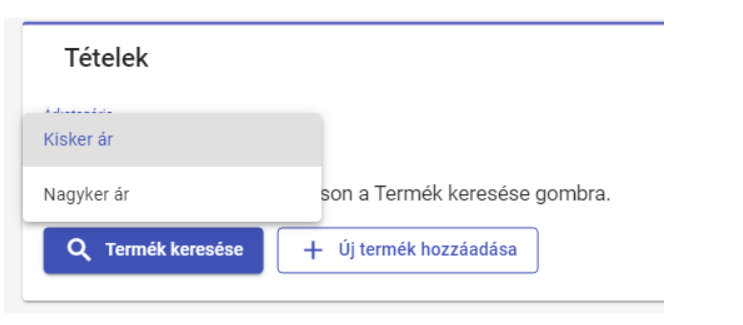
Termék keresése
A dokumentumra új tétel felvételéhez kattintson a 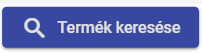 gombra.
gombra.

A felugró ablakban válassza ki a felvenni kívánt termék tételt. Kiválasztáshoz kattintson a termékre.
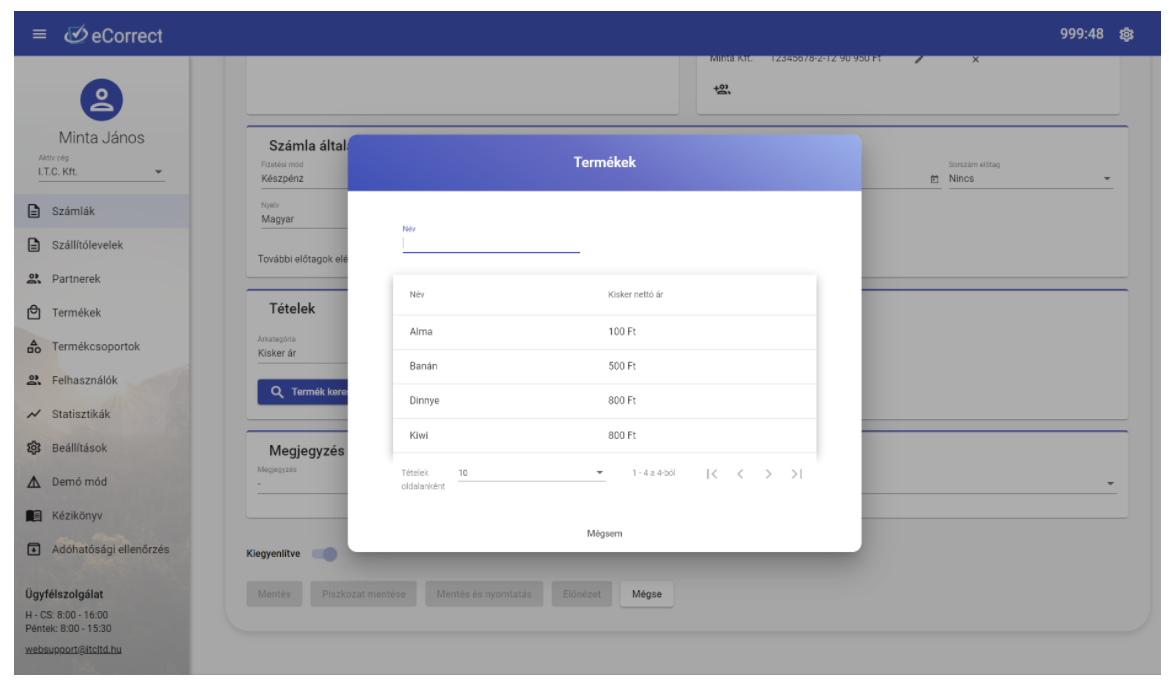
A termékre kattintás után a tétellistán megjelenik a termék és annak adatai.
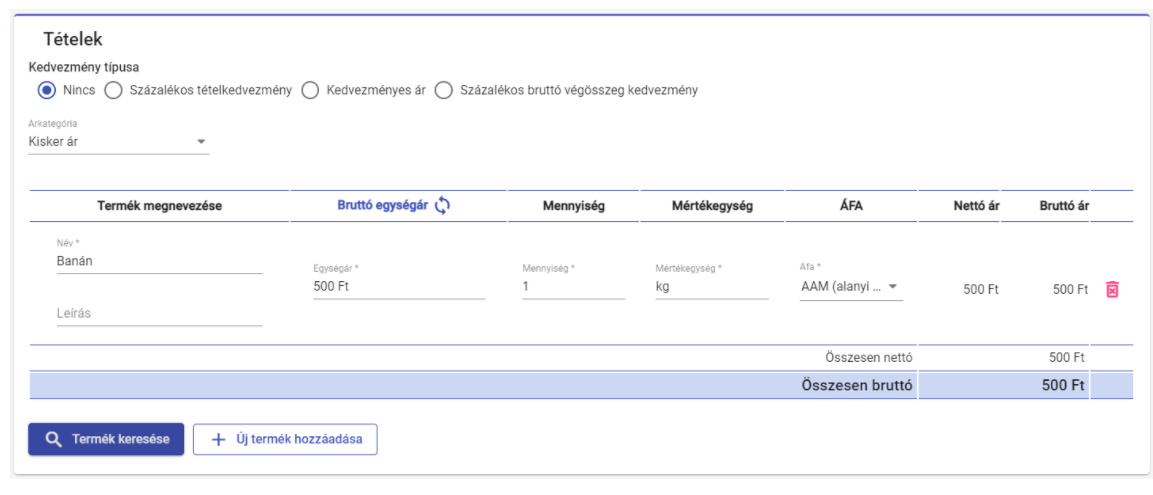
Új termék hozzáadása
Amennyiben olyan tételt szeretne felvenni, amelynek nincs megfelelője a termékek között, abban az esetben ugyanezen a felületen létrehozhat új terméket is.
Az 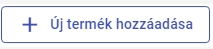 gombra kattintva üres számlatétel jelenik meg a listában.
gombra kattintva üres számlatétel jelenik meg a listában.
Az újonnan felvett termék a számla mentése után megjelenik a Termékek között is.

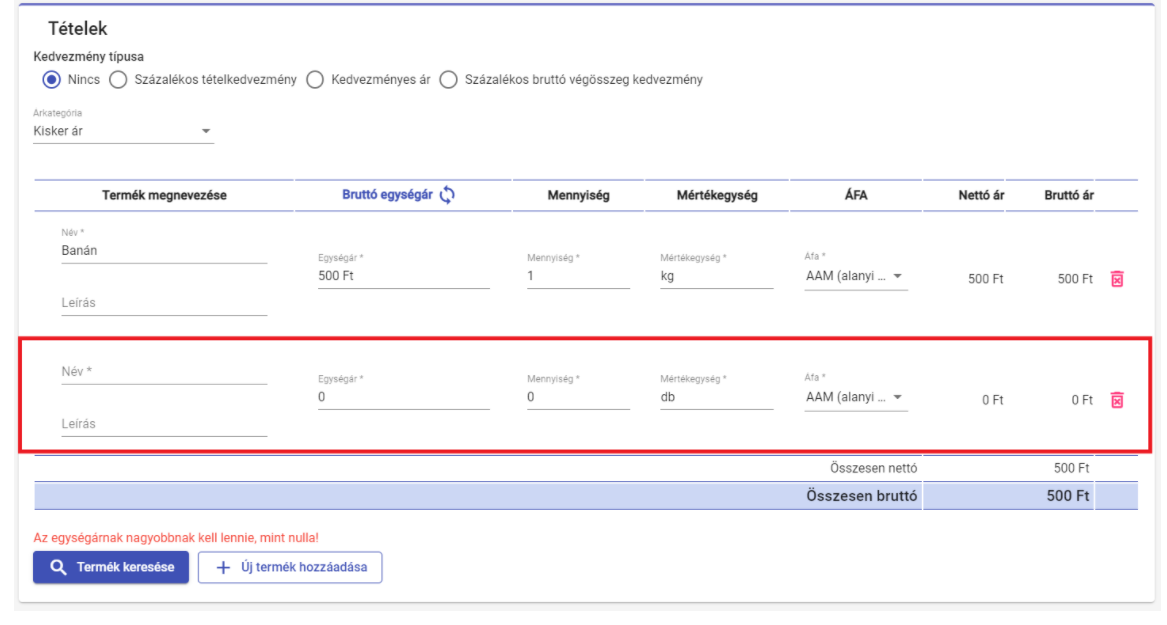
Tétel adatainak megadása, szerkesztése
Megadhatja, illetve módosíthatja egy korábban felvett vagy létrehozott tétel nevét és a tételhez tartozó leírást a "Termék megnevezése" oszlopban.
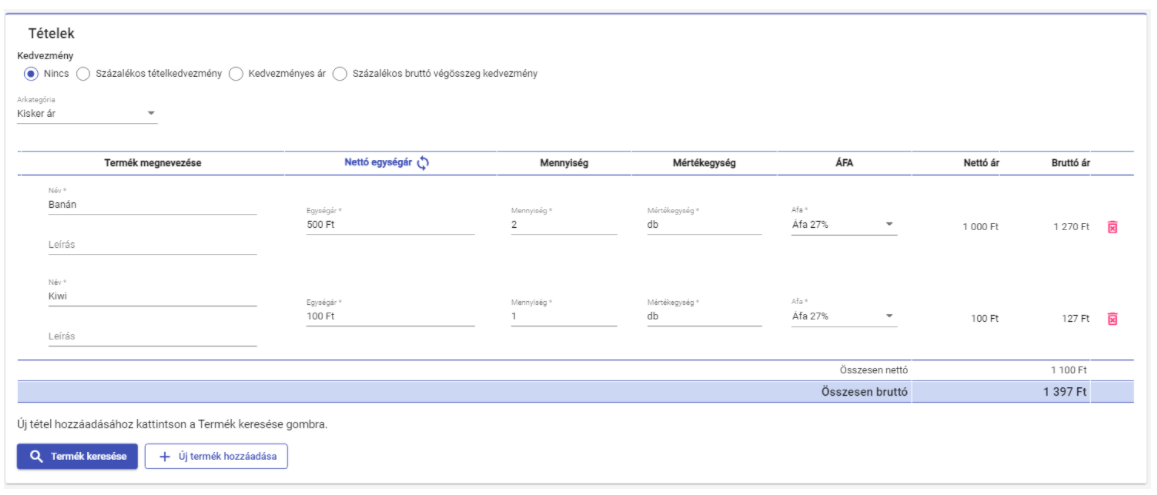
A "Nettó/Bruttó egységár" oszlopban adhatja meg a termék egy egységnyi értékét a kiválasztott devizanemben.
A 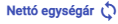 )feliratra kattintva átválthat bruttó formában megadható egységárra, majd a
)feliratra kattintva átválthat bruttó formában megadható egységárra, majd a  feliratra kattintva válthat vissza.
feliratra kattintva válthat vissza.
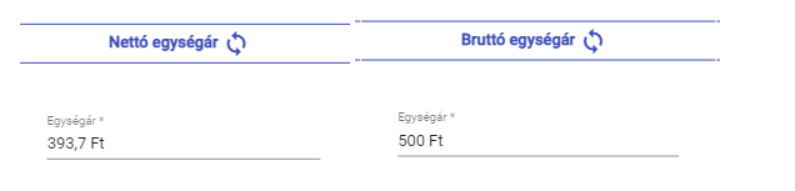
A "Mennyiség" oszlopban adhatja meg a tétel mennyiségét egész számként vagy tizedestört alakban.
A "Mértékegység" oszlopban adhatja meg az egység pontos mértékegységét.
A "Mértékegység" mezőbe saját mértékegységet írhat be vagy a mezőbe kattintás után megjelenő legördülő menüből választva adhat meg értéket.
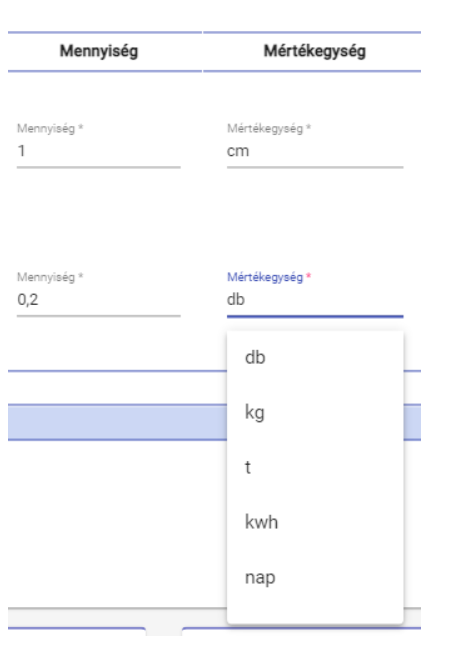
A termék áfakulcsát az "Áfa" mezőjére kattintva megjelenő legördülő menü segítségével adhatja meg.
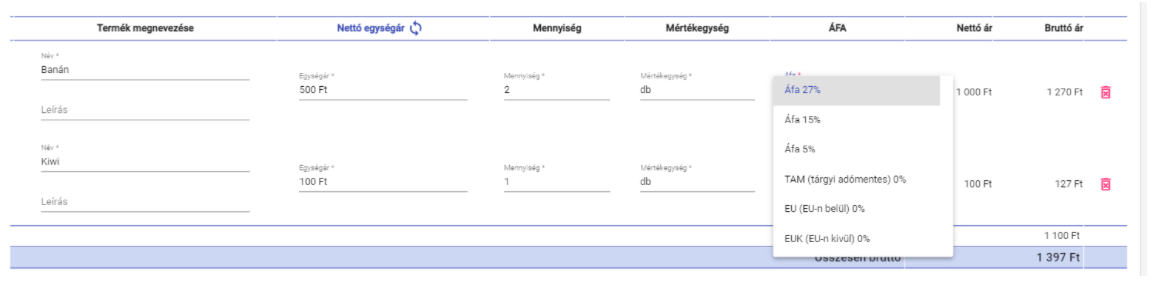
A tétel "Nettó ár" és "Bruttó ár" oszlopa a korábban megadott értékeknek megfelelően automatikusan kalkulálódik. Az összesített nettó és bruttó értékek szintén automatikusan kalkulálódnak a felvett tételek alapján.
Kedvezmény
Az első termék Tételekhez adása után felül megjelenő "Kedvezmény" sorban választhatja ki milyen módon szeretne kedvezményt megadni.
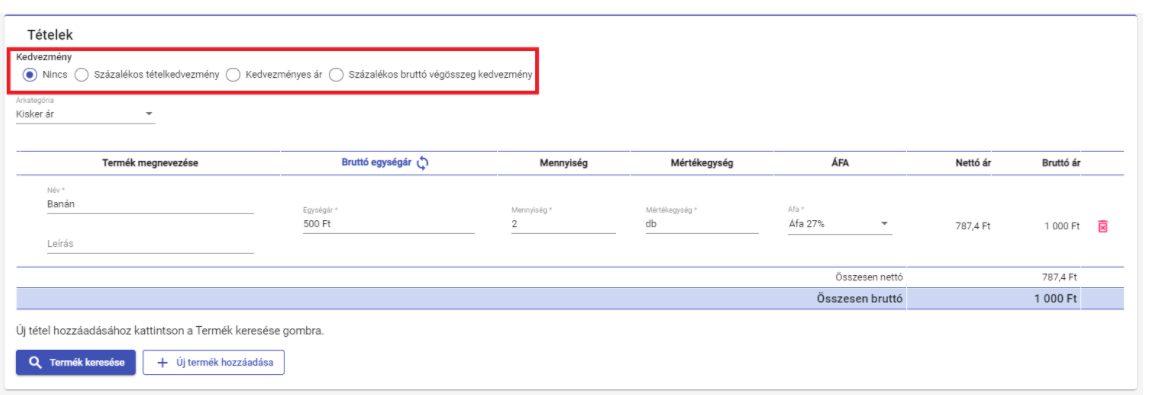
"Százalékos tételkedvezmény" kiválasztása esetén termékenként, százalékos formában adhatja meg a termék árából levonandó kedvezmény mértékét.
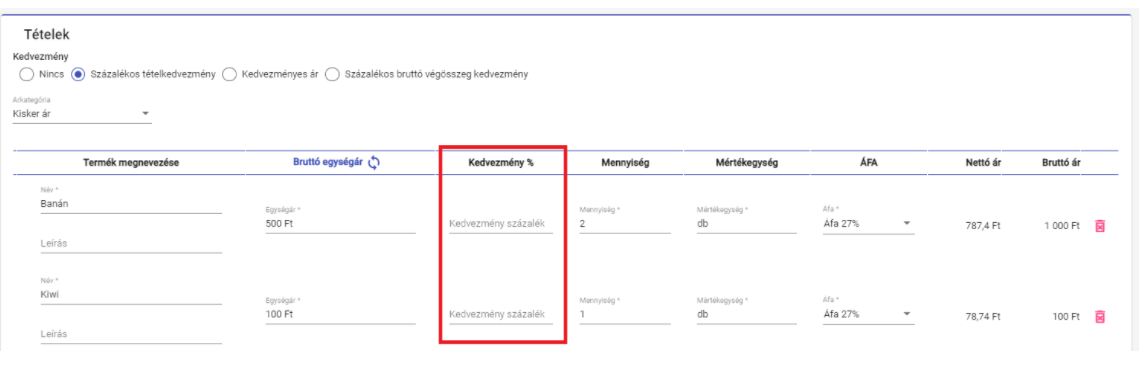
A "Kedvezményes ár" kiválasztása esetén a kedvezmény összeg formájában írható be termékenként.
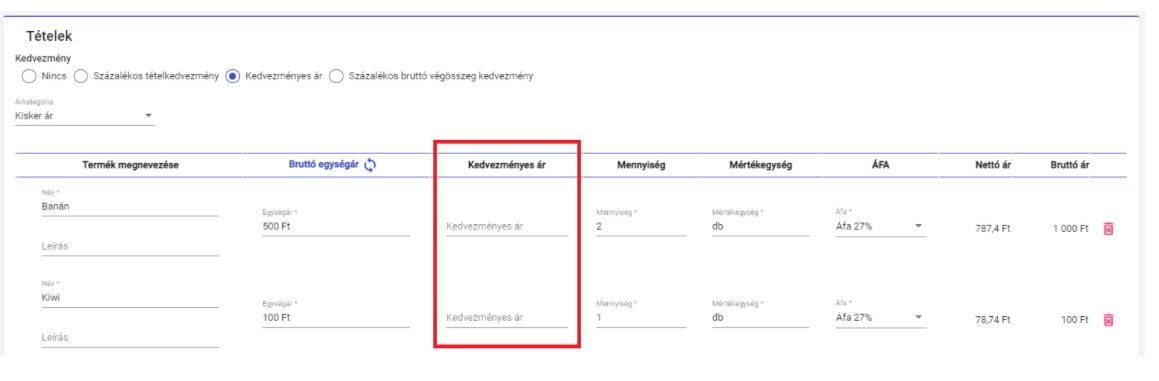
A "Százalékos bruttó végösszeg kedvezmény" opció választása esetén a tételek listája után megjelenő "Kedvezmény százalék" mezőbe beírva adhatja meg a végösszegre vonatkozó kedvezményt százalékos formában.
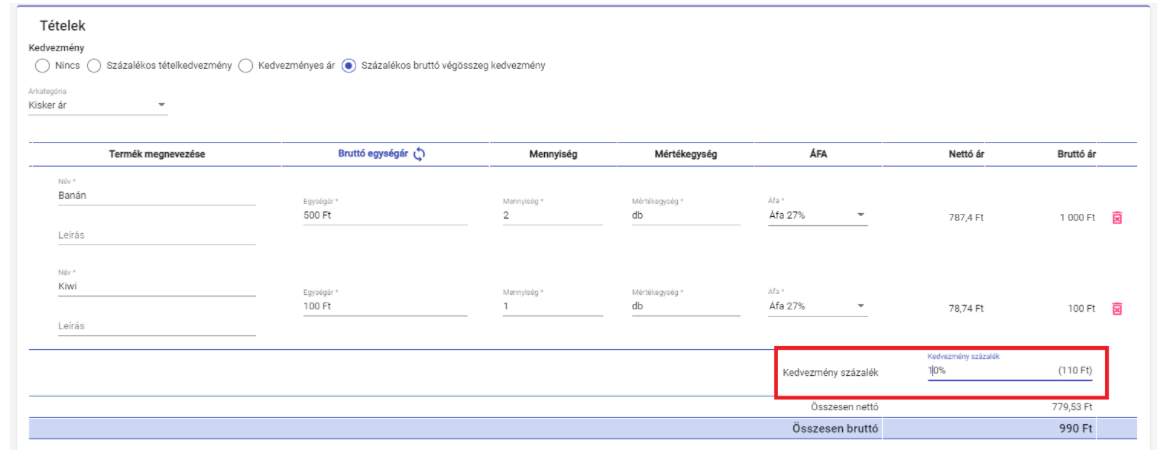
Tétel törlése
A  ikonra kattintva törölheti a tételt a listáról.
ikonra kattintva törölheti a tételt a listáról.
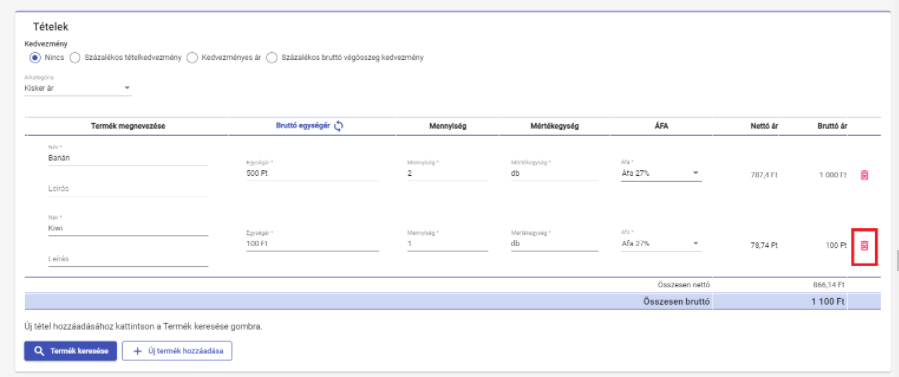
¶ Dokumentum megjegyzés
A kiállított dokumentumon megjelenő rövidebb megjegyzés, amely a számla tételei után a "Fizetendő végösszeg" felirat előtt fog megjelenni. Itt a dokumentummal kapcsolatos információt tud megjeleníteni.
Amennyiben korábban állított be alapértelmezett rövid megjegyzést az adott dokumentumhoz, abban az esetben a szöveg itt fog megjelenni.
Az alapértelmezett szöveg kitörölhető, átírható.
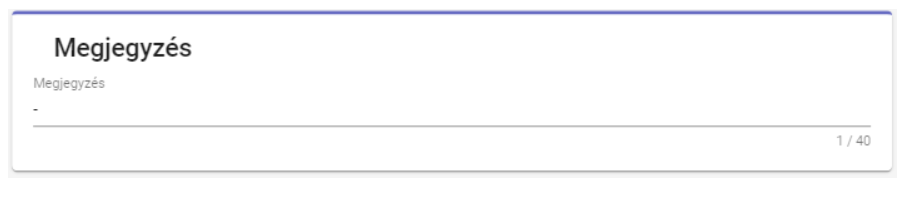
Amennyiben nem állított be korábban alapértelmezett rövid megjegyzést, úgy a megjegyzés doboz üresen jelenik meg.
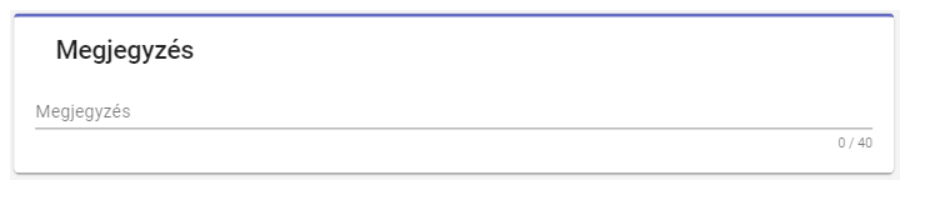
Részletes információk a megjegyzések beállításairól:
¶ Nyomtatási formátum megadása
A "Nyomtatás" dobozban a dokumentumból generált pdf megjelenítési formája választható ki. Alapértelmezetten a korábban sablonként beállított nyomtatási forma jelenik meg.
Részletes információk a számla sablonokról:
A Nyomtatási formára kattintva megjelenő legördülő menüből választhat másik nyomtatási sablont.
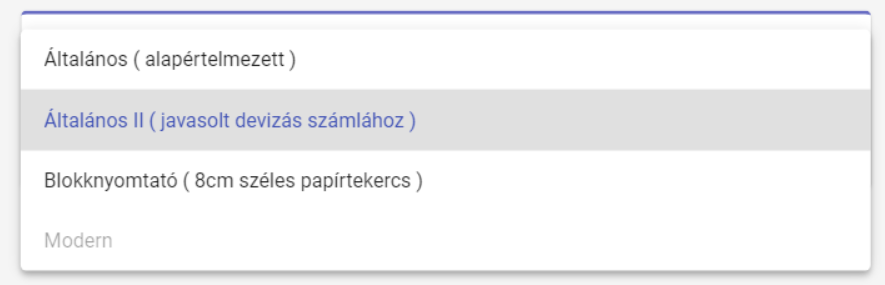
¶ Dokumentum előnézete
Az új számla létrehozási felületén a lap alján lévő  gombra kattintva megtekintheti a számla aktuális kinézetét.
gombra kattintva megtekintheti a számla aktuális kinézetét.
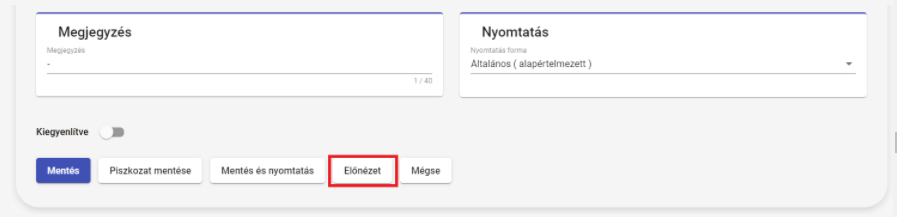
¶ Dokumentum mentése
Az új dokumentumot a  gombra kattintva mentheti. Amennyiben mentés után egyből nyomtatni szeretné a dokumentum(ka)t, úgy a
gombra kattintva mentheti. Amennyiben mentés után egyből nyomtatni szeretné a dokumentum(ka)t, úgy a 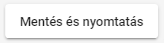 gombra kattintva ezt könnyedén megteheti.
gombra kattintva ezt könnyedén megteheti.
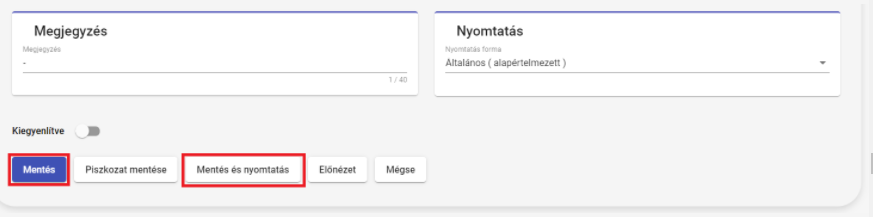
Mentés és nyomtatás esetén a dokumentum mentésre kerül és felugró ablakban megjelenik a nyomtatási kép. Innen nyomtatható(k) rögtön a dokumentum(ok).
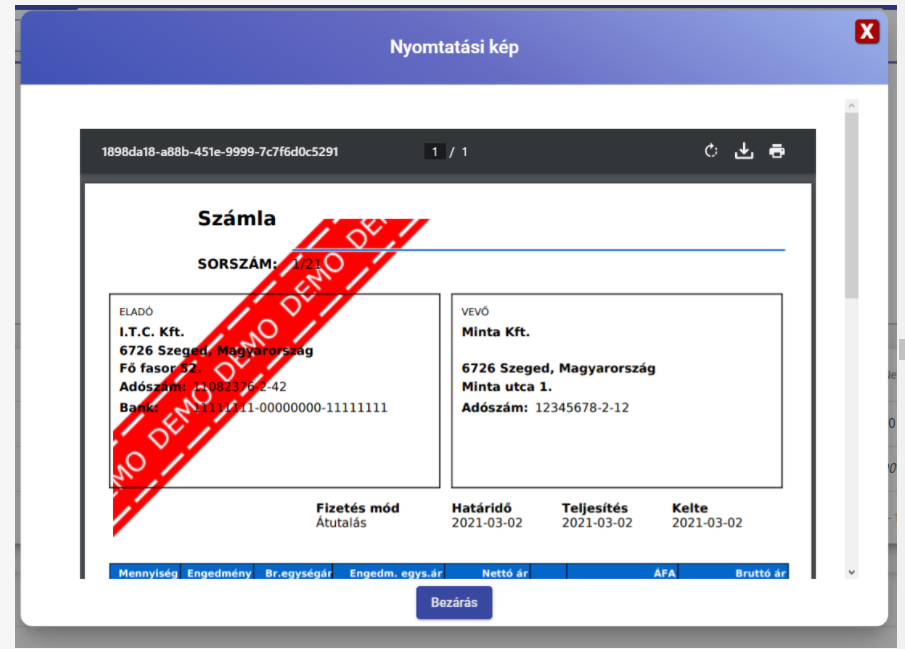
¶ Dokumentum mentése piszkozatként
Amennyiben egy számla kitöltését később szeretné folytatni, úgy az oldal alján lévő 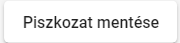 gombra kattintás után megjelenő megerősítési ablakban az
gombra kattintás után megjelenő megerősítési ablakban az  gombra kattintva mentheti el piszkozatként a dokumentumot.
gombra kattintva mentheti el piszkozatként a dokumentumot.
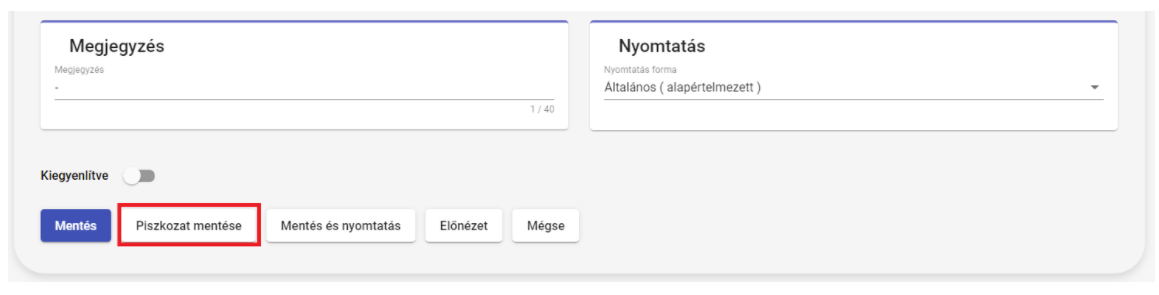
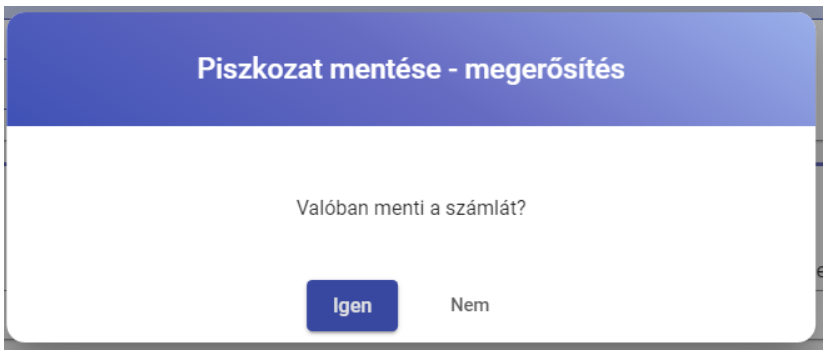
Ezután a Számlák felületen lévő listában a piszkozatként mentett dokumentum is megjelenik.
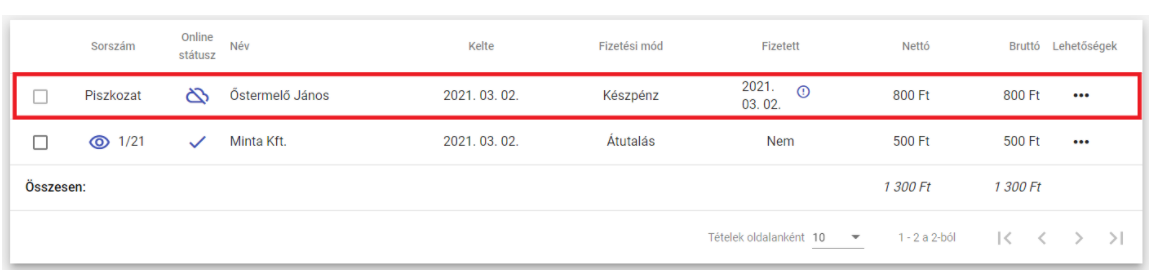
¶ Dokumentumok készítése excelből
A "Számlák" menüponton belül mind a Számla, Díjbekérő és Felvásárlási jegy felületen elindítható a tömeges dokumentumkészítés excelből. A  gombra kattintva megjelenő lehetőségek közül válassza a "Dokumentum készítése excelből" opciót.
gombra kattintva megjelenő lehetőségek közül válassza a "Dokumentum készítése excelből" opciót.
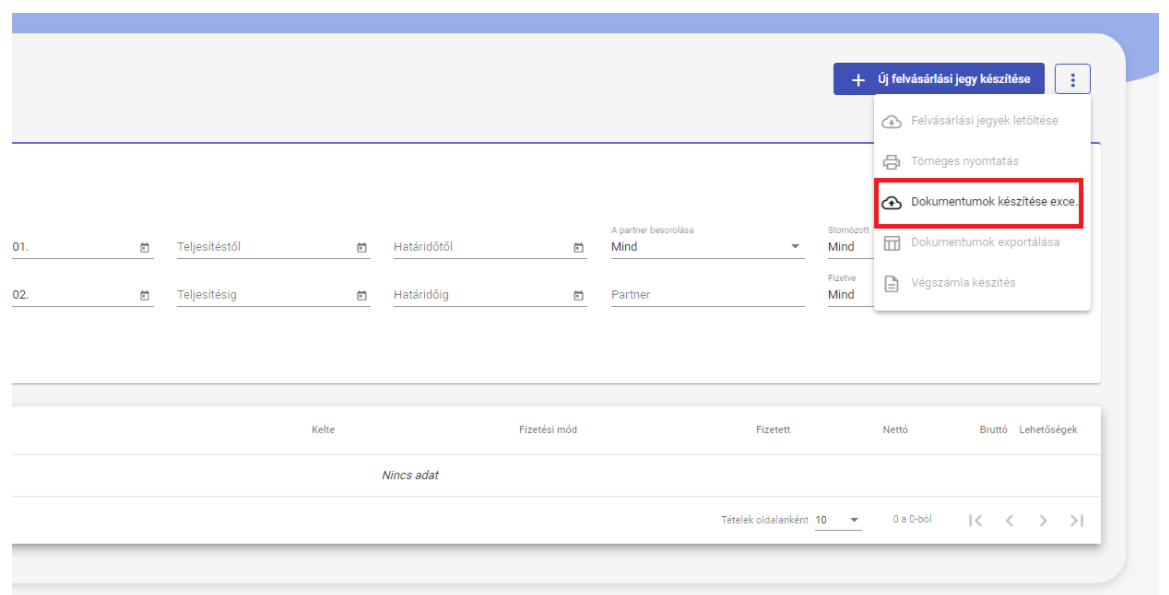
A megjelenő felugró ablakban töltheti le az excelből történő dokumentum(ok) készítéséhez a szerkeszthető mintát. A "Szerkeszthető minta letöltése" felirat melletti  ikonra kattintva kezdheti meg a letöltést.
ikonra kattintva kezdheti meg a letöltést.
A készítendő dokumentum adatait értelemszerűen az excel táblázat megfelelő oszlopába tüntesse fel. A sablonban példa kitöltések segítik a kitöltést.
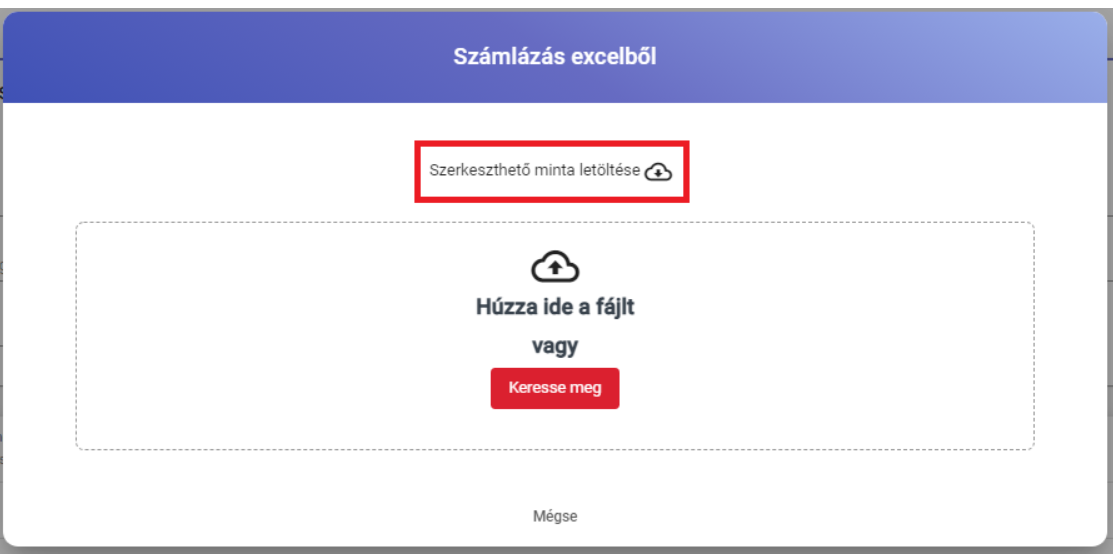
Amennyiben korábban már le- és kitöltötte a sablont, úgy a dokumentumot a szaggatott vonallal jelölt téglalapba húzza be vagy a 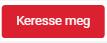 gombra kattintva tallóza a fájlt. A fájlt kiválasztva elindul a dokumentumok generálása.
gombra kattintva tallóza a fájlt. A fájlt kiválasztva elindul a dokumentumok generálása.
¶ Dokumentumok szűrése, keresése
¶ Számla
¶ Új számla
A Számlák felületét a "Számlák" menüpontra kattintva a "Számla" fül alatt érheti el, de alapértelmezetten ez a felület jelenik meg miután a "Számlák" menüpontra kattint.
Itt állíthat ki számlát partnere számára és itt találhatóak meg a már kiállított vagy beérkező számlák is.
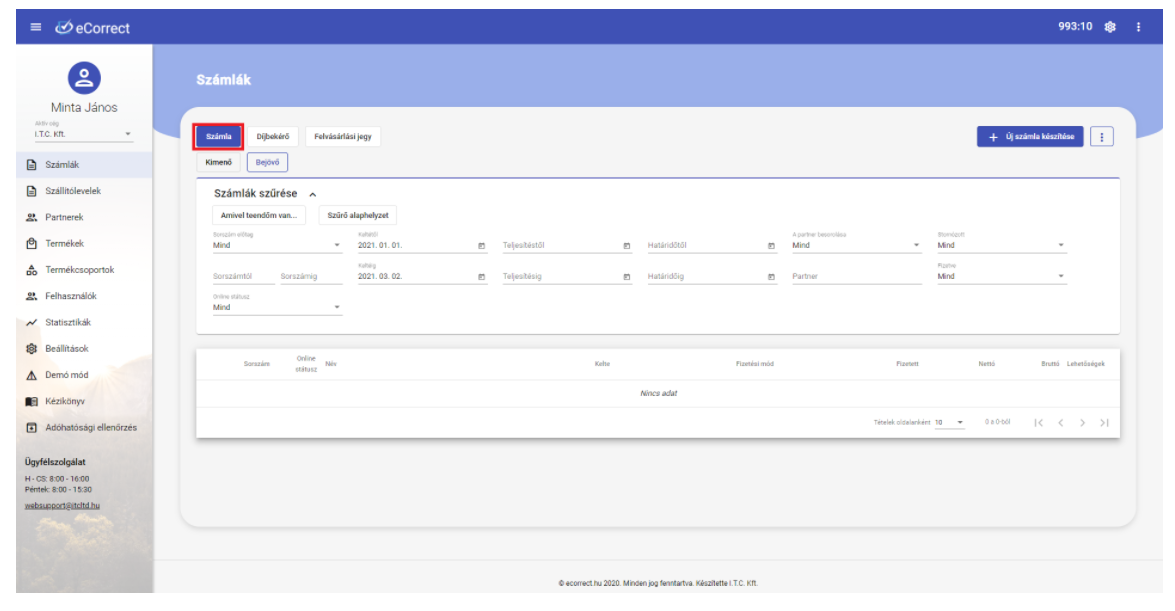
Amennyiben szeretne új számlát létrehozni, úgy kattintson a 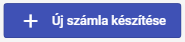 gombra a Számlák felületen.
gombra a Számlák felületen.
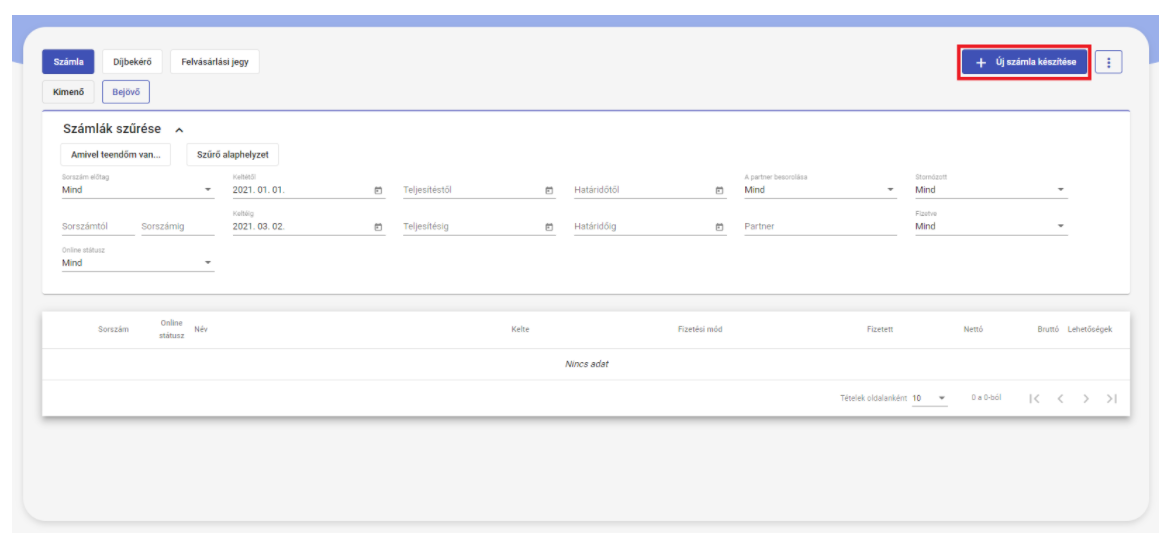
A megjelenő oldalon kezdheti meg a számla kiállítását.
Amennyiben mégsem szeretne kiállítani új számlát, úgy a  gombra kattintva visszaléphet a "Számlák" felületre.
gombra kattintva visszaléphet a "Számlák" felületre.
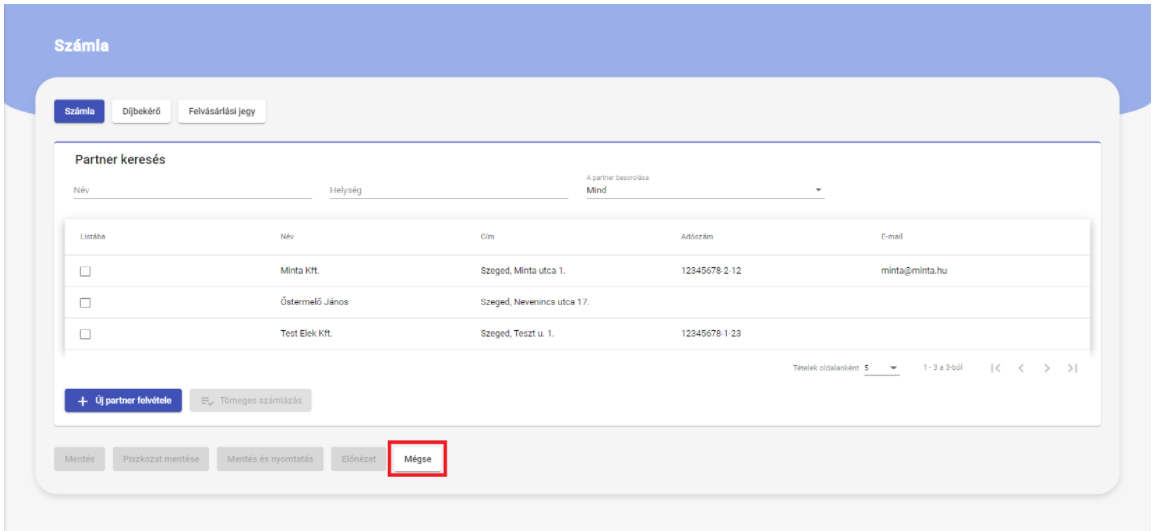
Amennyiben inkább Díjbekérőt vagy Felvásárlási jegyet szeretne mégis kiállítani, úgy a megfelelő fülre kattintva léphet át a díjbekérő vagy felvásárlási jegy kiállítás előtti partnerválasztó felületére.
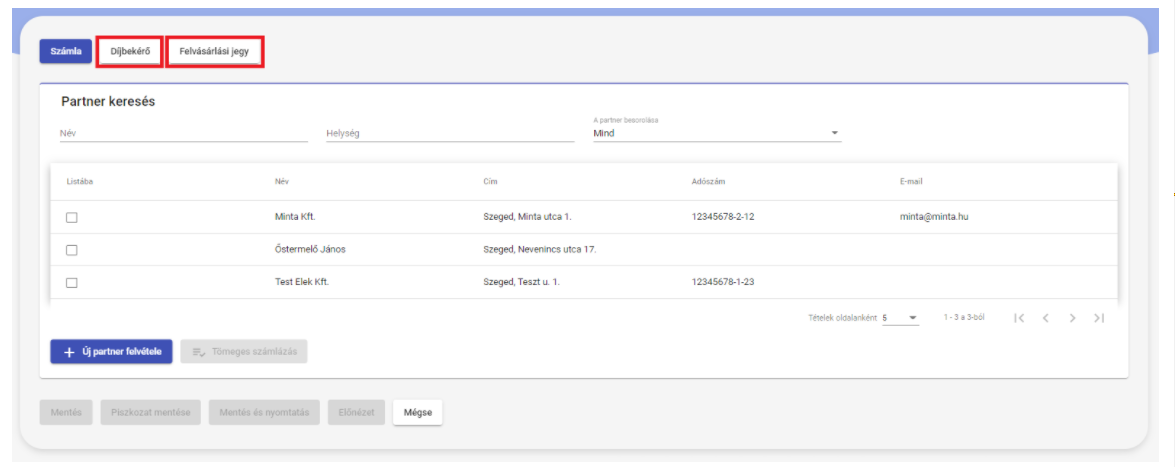
A számla, díjbekérő és felvásárlási jegy típusú dokumentumok kiállítási folyamata megegyezik. Dokumentum kiállításával kapcsolatos pontos információk:
¶ Megkezdett számla folytatása
¶ Piszkozat folytatása
Amennyiben korábban piszkozatként mentettünk egy számlát, az megjelenik a "Számlák" felületen a listában. A szerkeszteni kívánt piszkozat sorában a "Lehetőségek" oszlopban kattintson a gombra majd a megjelenő opciók közül a "Szerkesztés"-re.
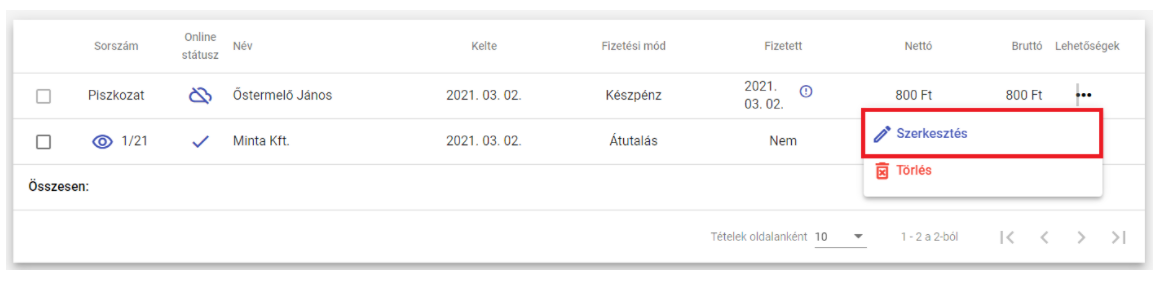
¶ Félbehagyott számla folytatása
Amennyiben korábban már elkezdett egy számlát kitölteni, azaz már kiválasztotta az(oka)t a partner(eke)t, aki(k)nek számlát szeretne kiállítani, de valamilyen okból mégsem fejezte be és mentette el, úgy abban az esetben a legutoljára szerkesztett számla kitöltését folytathatja.
A  menü gombra kattintva megjelenő legördülő menüben - amennyiben van folytatható számlája- megjelenik a "Megkezdett számla folytatása" gomb, amelyre kattintva visszatérhet a legutolsó elkezdett számla kitöltéséhez.
menü gombra kattintva megjelenő legördülő menüben - amennyiben van folytatható számlája- megjelenik a "Megkezdett számla folytatása" gomb, amelyre kattintva visszatérhet a legutolsó elkezdett számla kitöltéséhez.
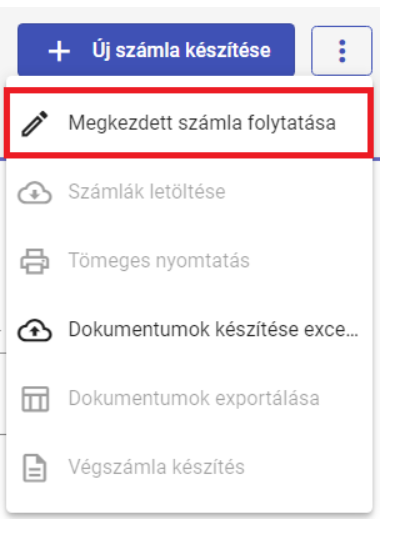
¶ Számlák szűrése, keresése
A számla, díjbekérő és felvásárlási jegy típusú dokumentumok szűrési, keresési folyamata megegyezik. Dokumentumok szűrésével kapcsolatos pontos információk:
¶ Számla előnézete
Amennyiben meg szeretne tekinteni egy számlát, úgy a megtekinteni kívánt számla sorában, annak sorszáma előtt megtalálható  ikonra kattintva teheti meg azt.
ikonra kattintva teheti meg azt.

¶ Számlák letöltése
Egy vagy több számlát kijelölve a  menü gombra kattintva megjelenő legördülő menüből - a számlák kijelölése után aktívvá váló - "Számlák letöltése" gombra kattintva kezdheti meg a számlák letöltését.
menü gombra kattintva megjelenő legördülő menüből - a számlák kijelölése után aktívvá váló - "Számlák letöltése" gombra kattintva kezdheti meg a számlák letöltését.
A letöltési formátuma zip. A letöltött mappában a kitömörítés után minden szállítólevél egyesével, pdf formátumban megtekinthető.
¶ Tömeges nyomtatás
Egy vagy több számlát kijelölve a  menü gombra kattintva megjelenő legördülő menüből - a számlák kijelölése után aktívvá váló - "Tömeges nyomtatás" gombra kattintva kezdheti meg a számlák letöltését nyomtatáshoz.
menü gombra kattintva megjelenő legördülő menüből - a számlák kijelölése után aktívvá váló - "Tömeges nyomtatás" gombra kattintva kezdheti meg a számlák letöltését nyomtatáshoz.
A letöltési formátuma pdf lesz. A letöltött pdf-ben minden kijelölt számla került összefűzésre, így egyszerre tudja azokat nyomtatni.
¶ Számlák exportálása
Egy vagy több számlát kijelölve a  menü gombra kattintva megjelenő legördülő menüből - a számlák kijelölése után aktívvá váló - "Dokumentumok exportálása" gombra kattintva kezdheti meg a számlák exportálását.
menü gombra kattintva megjelenő legördülő menüből - a számlák kijelölése után aktívvá váló - "Dokumentumok exportálása" gombra kattintva kezdheti meg a számlák exportálását.
A letöltési formátuma xls lesz, azaz excel táblázat formájában kerülnek letöltésre a kijelölt számlák.
¶ Végszámla készítése
????
¶ Számla fizetettsége
Egy számla lehet fizetett vagy sem. A fizetettségi státusz megváltoztatható, azaz már fizetett számla jelölhető nem fizetettnek és fordítva.
¶ Számla fizetettnek jelölése
Amennyiben egy számlát kifizetett partnere, úgy abban az esetben a kiegyenlített számlát megjelölheti fizetettként.
¶ Számla fizetettség visszavonása
Amennyiben egy számla már fizetettnek lett jelölve korábban, de tévesen, úgy a fizetettségi státusz visszavonható.
¶ Fizetési felszólítás küldése
Amennyiben a kiállított számlán megadott partnernek van megadott e-mail címe és a számla fizetetlen állapotú, úgy lehetősége van fizetési felszólítás küldésére a partner részére. Az adott számla sorában a "Lehetőségek" oszlopban a  gombra kattintva lenyíló opciók közül válassza a "Fizetési felszólítás küldése" lehetőséget.
gombra kattintva lenyíló opciók közül válassza a "Fizetési felszólítás küldése" lehetőséget.
A felugró ablakban az  gombra kattintva erősítse meg a fizetési felszólítás küldési szándékát. Amennyiben mégsem szeretne felszólítást küldeni, úgy a
gombra kattintva erősítse meg a fizetési felszólítás küldési szándékát. Amennyiben mégsem szeretne felszólítást küldeni, úgy a  gombra vagy a "Fizetési felszólítás" ablakon kívüli területre kattintva léphet ki a folyamatból.
gombra vagy a "Fizetési felszólítás" ablakon kívüli területre kattintva léphet ki a folyamatból.
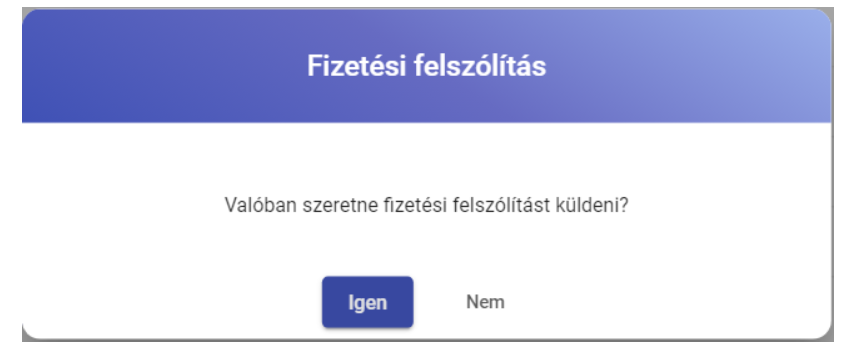
¶ E-mailek átütemezése
folyamatban?????
¶ Számla küldése e-mailben
folyamatban
¶ Számla sztornózása
Amennyiben sztornózni szeretne egy számlát, úgy az aktuális lista számláinak "Lehetőségek" oszlopában a sztornózandó szállítólevél sorában a  ikonra kattintva megjelenő listából válassza a "Stornózás" lehetőséget.
ikonra kattintva megjelenő listából válassza a "Stornózás" lehetőséget.
kép
A felugró ablakban a sztornózni kívánt számla előnézetét láthatja. Ez elősegíti azt, hogy meggyőződhessen róla, hogy biztosan az Ön által kívánt számla kerül sztornózásra.
Az  gombra kattintva a számla sztornózva lesz, a
gombra kattintva a számla sztornózva lesz, a  gombra kattintva megszakíthatja a folyamatot és visszaléphet a Számlák felületére.
gombra kattintva megszakíthatja a folyamatot és visszaléphet a Számlák felületére.
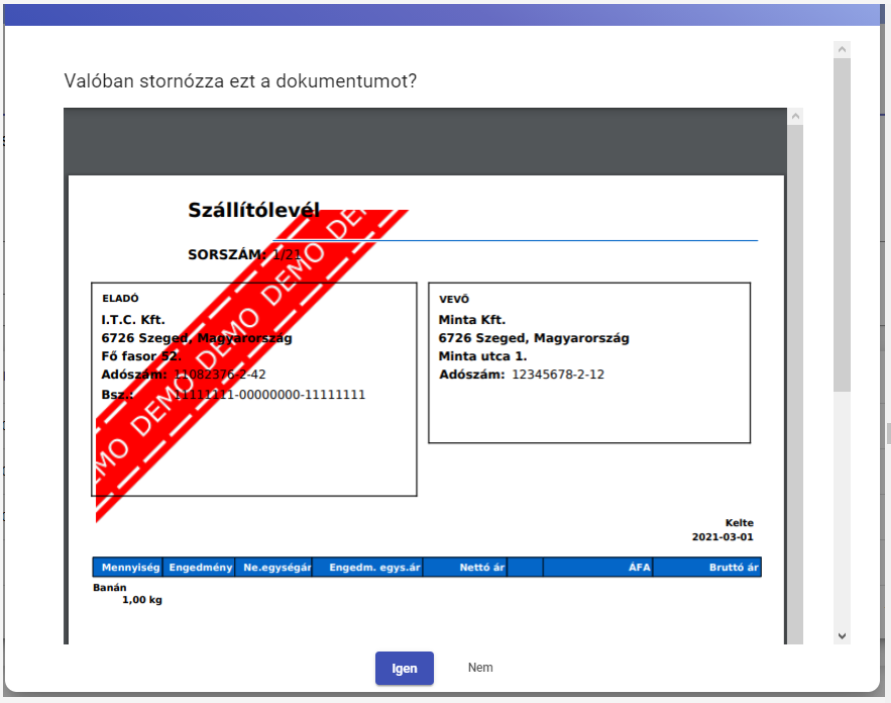
A sztornózás után megjelenik a listában egy piros színnel jelzett negatív összegű számla. Sem az eredeti - sztornózott - számlával, sem a korrekciós szállítólevéllel ezután már művelet nem végezhető. Azonban előnézetük megtekinthető.
kép
¶ Számla helyesbítése
¶ Számla másolása
Amennyiben másolni szeretne egy, már létező számlát, úgy az aktuális lista számláinak "Lehetőségek" oszlopában a másolni kívánt számla sorában a  ikonra kattintva megjelenő listából válassza a "Másolás" lehetőséget.
ikonra kattintva megjelenő listából válassza a "Másolás" lehetőséget.
folyamatban
¶ Díjbekérő
¶ Új díjbekérő
A Díjbekérők felületét a "Számlák" menüpontra kattintva a "Díjbekérő" fül alatt érheti el.
Itt állíthat ki díjbekérőt partnere számára és itt találhatóak meg a már kiállított vagy beérkező díjbekérők is.
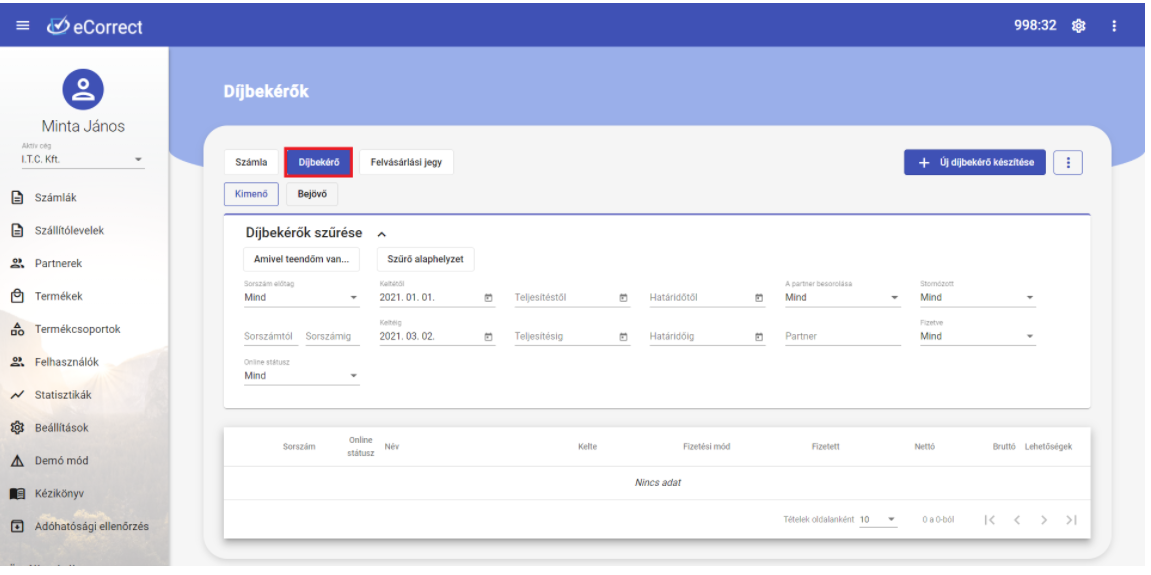
Amennyiben szeretne új díjbekérőt létrehozni, úgy kattintson a 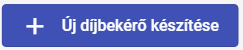 gombra a Díjbekérők felületen.
gombra a Díjbekérők felületen.
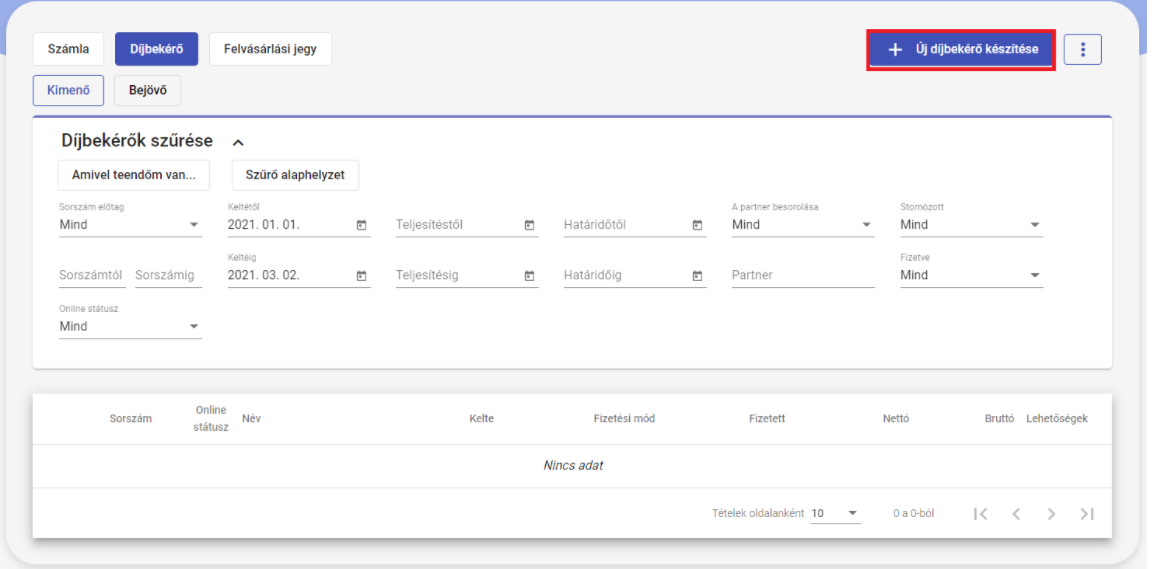
A megjelenő oldalon kezdheti meg a díjbekérő kiállítását.
Amennyiben mégsem szeretne kiállítani új díjbekérőt, úgy a  gombra kattintva visszaléphet a "Díjbekérők" felületre.
gombra kattintva visszaléphet a "Díjbekérők" felületre.
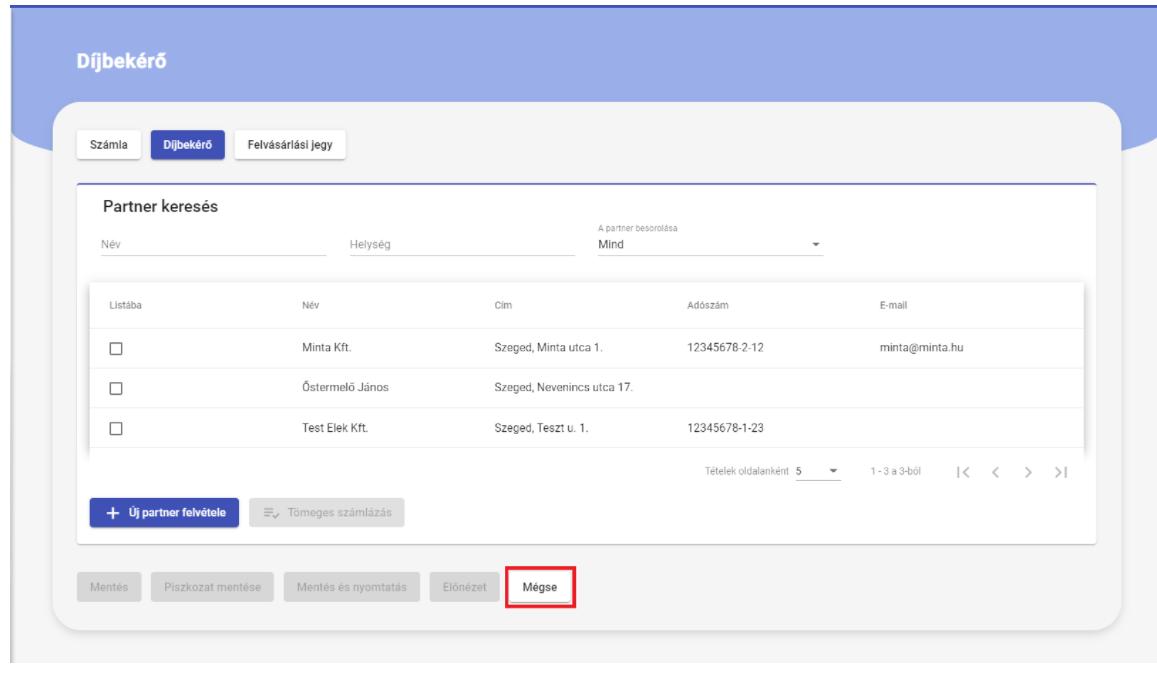
Amennyiben inkább Számlát vagy Felvásárlási jegyet szeretne mégis kiállítani, úgy a megfelelő fülre kattintva léphet át a díjbekérő vagy felvásárlási jegy kiállítás előtti partnerválasztó felületére.
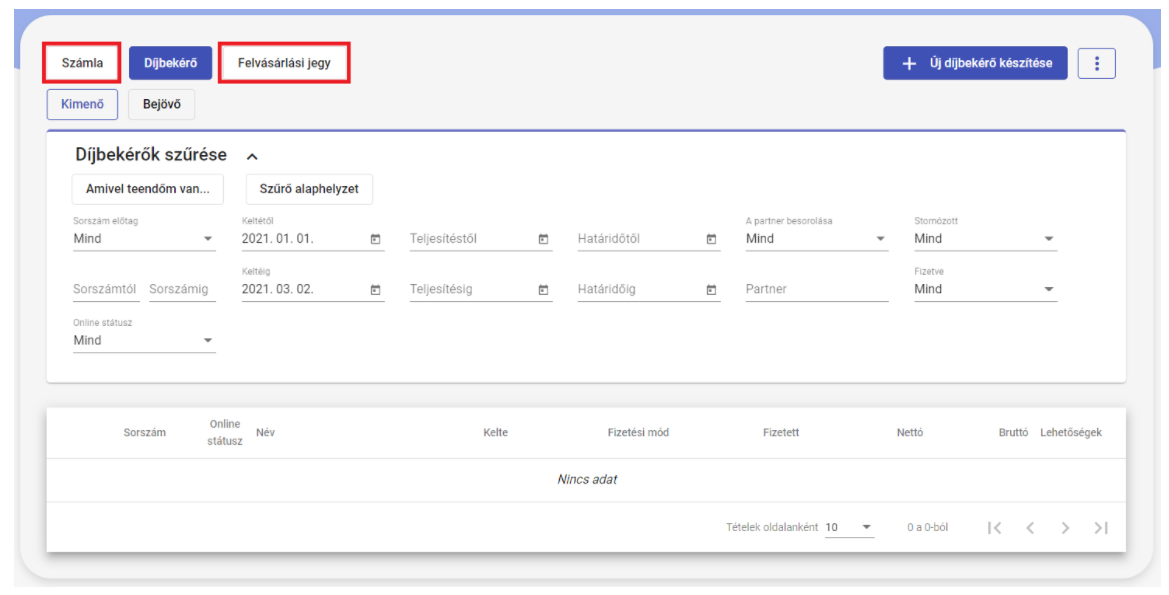
A számla, díjbekérő és felvásárlási jegy típusú dokumentumok kiállítási folyamata megegyezik. Dokumentum kiállításával kapcsolatos pontos információk:
¶ Megkezdett díjbekérő folytatása
¶ Piszkozat folytatása
Amennyiben korábban piszkozatként mentettünk egy díjbekérőt, az megjelenik a "Számlák" felületen a listában. A szerkeszteni kívánt piszkozat sorában a "Lehetőségek" oszlopban kattintson a gombra majd a megjelenő opciók közül a "Szerkesztés"-re.
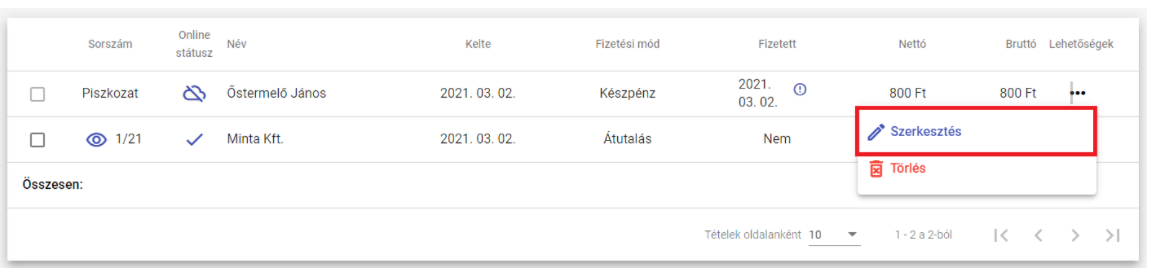
¶ Félbehagyott díjbekérő folytatása
Amennyiben korábban már elkezdett egy díjbekérőt kitölteni, azaz már kiválasztotta az(oka)t a partner(eke)t, aki(k)nek díjbekérőt szeretne kiállítani, de valamilyen okból mégsem fejezte be és mentette el, úgy abban az esetben a legutoljára szerkesztett díjbekérő kitöltését folytathatja.
A  menü gombra kattintva megjelenő legördülő menüben - amennyiben van folytatható díjbekérője - megjelenik a "Megkezdett díjbekérő folytatása" gomb, amelyre kattintva visszatérhet a legutolsó elkezdett díjbekérő kitöltéséhez.
menü gombra kattintva megjelenő legördülő menüben - amennyiben van folytatható díjbekérője - megjelenik a "Megkezdett díjbekérő folytatása" gomb, amelyre kattintva visszatérhet a legutolsó elkezdett díjbekérő kitöltéséhez.
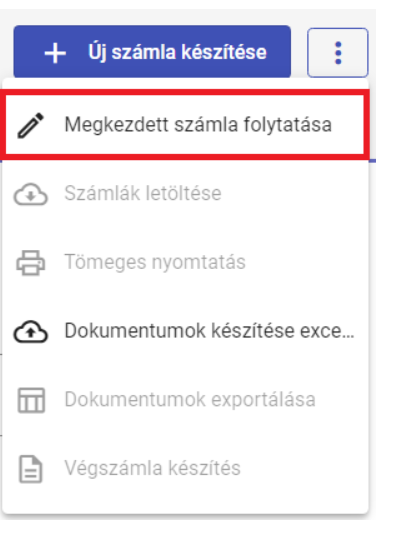
¶ Díjbekérők szűrése, keresése
A számla, díjbekérő és felvásárlási jegy típusú dokumentumok szűrési, keresési folyamata megegyezik. Dokumentumok szűrésével kapcsolatos pontos információk:
¶ Díjbekérő előnézete
Amennyiben meg szeretne tekinteni egy díjbekérőt, úgy a megtekinteni kívánt díjbekérő sorában, annak sorszáma előtt megtalálható  ikonra kattintva teheti meg azt.
ikonra kattintva teheti meg azt.

¶ Díjbekérők letöltése
Egy vagy több díjbekérőt kijelölve a  menü gombra kattintva megjelenő legördülő menüből - a díjbekérők kijelölése után aktívvá váló - "Díjbekérők letöltése" gombra kattintva kezdheti meg a díjbekérők letöltését.
menü gombra kattintva megjelenő legördülő menüből - a díjbekérők kijelölése után aktívvá váló - "Díjbekérők letöltése" gombra kattintva kezdheti meg a díjbekérők letöltését.
A letöltés formátuma zip. A letöltött mappában a kitömörítés után minden díjbekérő egyesével, pdf formátumban megtekinthető.
¶ Tömeges nyomtatás
Egy vagy több díjbekérőt kijelölve a menü gombra kattintva megjelenő legördülő menüből - a díjbekérők kijelölése után aktívvá váló - "Tömeges nyomtatás" gombra kattintva kezdheti meg a díjbekérők letöltését nyomtatáshoz.
menü gombra kattintva megjelenő legördülő menüből - a díjbekérők kijelölése után aktívvá váló - "Tömeges nyomtatás" gombra kattintva kezdheti meg a díjbekérők letöltését nyomtatáshoz.
A letöltési formátuma pdf lesz. A letöltött pdf-ben minden kijelölt díjbekérő került összefűzésre, így egyszerre tudja azokat nyomtatni.
¶ Díjbekérők exportálása
Egy vagy több díjbekérőt kijelölve a  menü gombra kattintva megjelenő legördülő menüből - a számlák kijelölése után aktívvá váló - "Dokumentumok exportálása" gombra kattintva kezdheti meg a díjbekérők exportálását.
menü gombra kattintva megjelenő legördülő menüből - a számlák kijelölése után aktívvá váló - "Dokumentumok exportálása" gombra kattintva kezdheti meg a díjbekérők exportálását.
A letöltési formátuma xls lesz, azaz excel táblázat formájában kerülnek letöltésre a kijelölt díjbekérők.
¶ Végszámla készítése
????
¶ Előlegszámla készítése
¶ Díjbekérő számlázása
Amennyiben számlázni szeretne egy díjbekérőt, úgy az aktuális lista díjbekérőinek a "Lehetőségek" oszlopában a számlázandó díjbekérő sorában a  ikonra kattintva megjelenő listából válassza a "Díjbekérő számlázása" lehetőséget.
ikonra kattintva megjelenő listából válassza a "Díjbekérő számlázása" lehetőséget.
kép
Az ezután felugró ablakban megadhatjuk a díjbekérőből készült számla fizetési adatait, valamint a teljesítés időpontját és a sorszám előtagját.
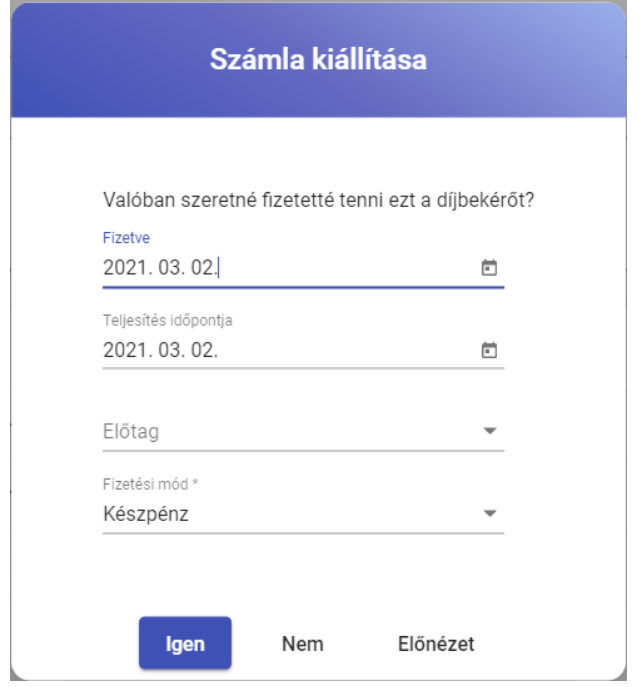
Az  gombra kattintva tekintheti meg a készülő számla aktuális kinézetét.
gombra kattintva tekintheti meg a készülő számla aktuális kinézetét.
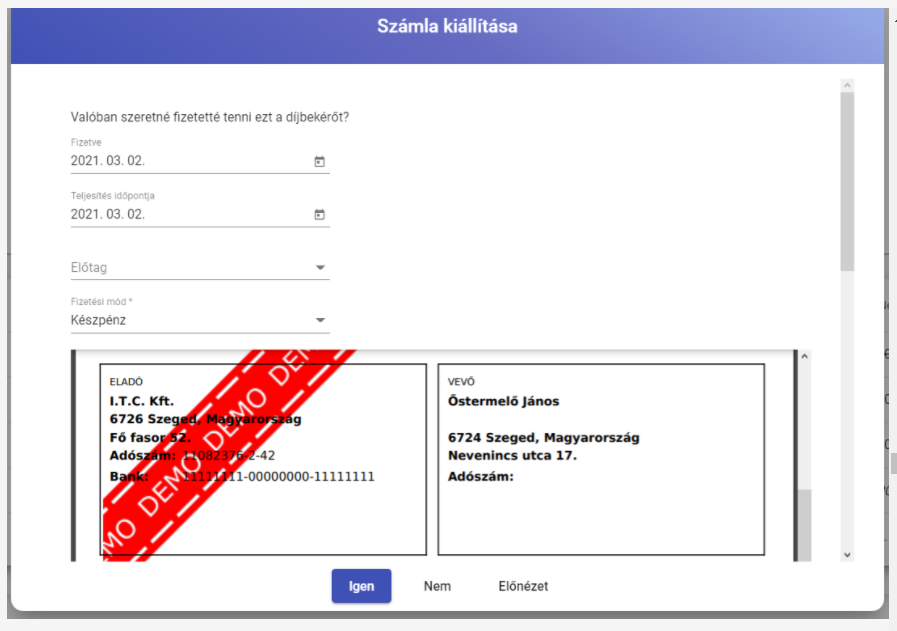
Az  gombra kattintva a díjbekérőből elkészül a számla, a
gombra kattintva a díjbekérőből elkészül a számla, a  gombra kattintva pedig megszakíthatja a folyamatot és visszaléphet a Díjbekérők felületére.
gombra kattintva pedig megszakíthatja a folyamatot és visszaléphet a Díjbekérők felületére.
A számlázott díjbekérő áthúzva jelenik meg a díjbekérők listájában.

¶ Díjbekérő emlékeztető küldése
¶ E-mailek átütemezése
folyamatban?????
¶ Díjbekérő küldése e-mailben
folyamatban
¶ Törlés
Amennyiben törölni szeretne egy díjbekérőt, úgy az aktuális lista díjbekérőinek a "Lehetőségek" oszlopában a törlendő díjbekérő sorában a ikonra kattintva megjelenő listából válassza a "Törlés" lehetőséget.
ikonra kattintva megjelenő listából válassza a "Törlés" lehetőséget.
kép
A törlési szándékot felugró ablakban szükséges megerősíteni.
Az  gombra kattintva a díjbekérő törölve lesz, a
gombra kattintva a díjbekérő törölve lesz, a  gombra kattintva megszakíthatja a folyamatot és visszaléphet a Díjbekérők felületére.
gombra kattintva megszakíthatja a folyamatot és visszaléphet a Díjbekérők felületére.
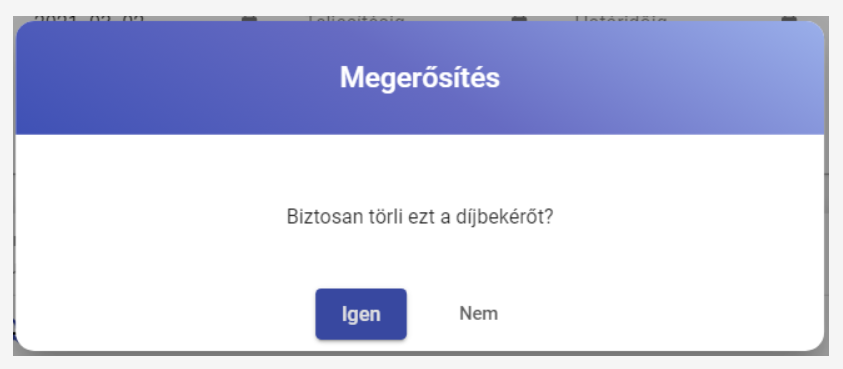
¶ Felvásárlási jegy
¶ Új felvásárlási jegy
A Felvásárlási jegyek felületét a "Számlák" menüpontra kattintva a "Felvásárlási jegy" fül alatt érheti el.
Itt állíthat ki felvásárlási jegyet partnere számára és itt találhatóak meg a már kiállított vagy beérkező felvásárlási jegyek is.
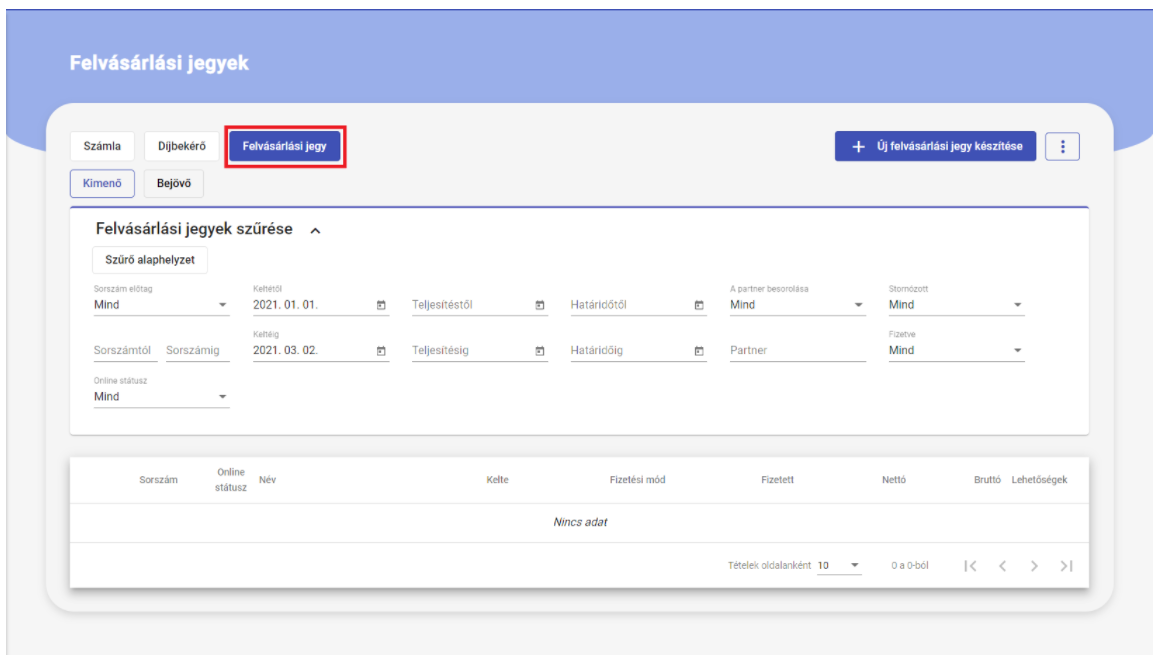
Amennyiben szeretne új felvásárlási jegyet létrehozni, úgy kattintson a gombra a Felvásárlási jegyek felületen.
gombra a Felvásárlási jegyek felületen.
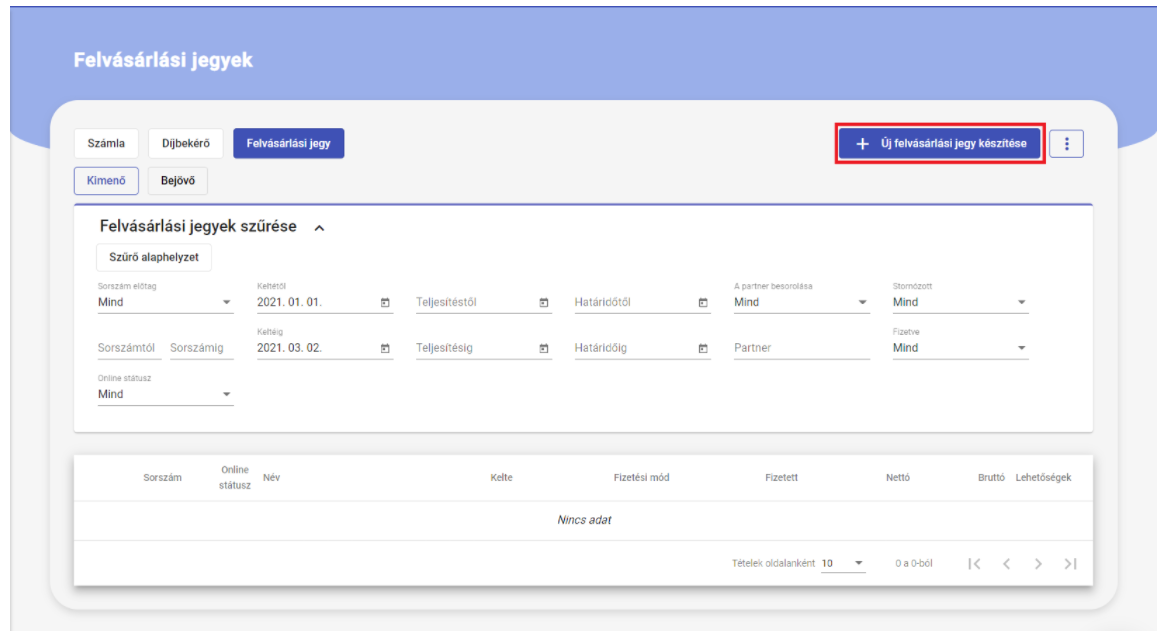
A megjelenő oldalon kezdheti meg a felvásárlási jegy kiállítását.
Amennyiben mégsem szeretne kiállítani új felvásárlási jegyet, úgy a  gombra kattintva visszaléphet a "Felvásárlási jegyek" felületre.
gombra kattintva visszaléphet a "Felvásárlási jegyek" felületre.
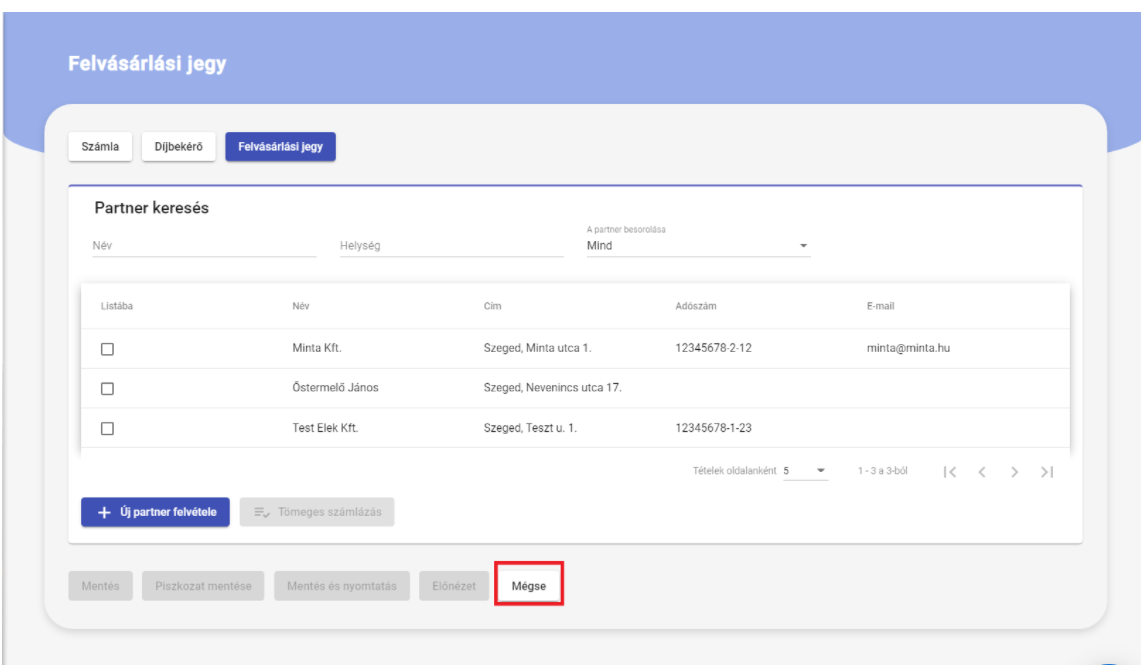
Amennyiben inkább Számlát vagy Díjbekérőt szeretne mégis kiállítani, úgy a megfelelő fülre kattintva léphet át a díjbekérő vagy felvásárlási jegy kiállítás előtti partnerválasztó felületére.

A számla, díjbekérő és felvásárlási jegy típusú dokumentumok kiállítási folyamata megegyezik. Dokumentum kiállításával kapcsolatos pontos információk:
¶ Megkezdett felvásárlási jegy folytatása
¶ Piszkozat folytatása
Amennyiben korábban piszkozatként mentettünk egy felvásárlási jegyet, az megjelenik a "Felvásárlási jegyek" felületen a listában. A szerkeszteni kívánt piszkozat sorában a "Lehetőségek" oszlopban kattintson a gombra majd a megjelenő opciók közül a "Szerkesztés"-re.
¶ Félbehagyott díjbekérő folytatása
Amennyiben korábban már elkezdett egy felvásárlási jegyet kitölteni, azaz már kiválasztotta az(oka)t a partner(eke)t, aki(k)nek felvásárlási jegyet szeretne kiállítani, de valamilyen okból mégsem fejezte be és mentette el, úgy abban az esetben a legutoljára szerkesztett felvásárlási jegy kitöltését folytathatja.
A  menü gombra kattintva megjelenő legördülő menüben - amennyiben van folytatható felvásárlási jegye - megjelenik a "Megkezdett felvásárlási jegy folytatása" gomb, amelyre kattintva visszatérhet a legutolsó elkezdett felvásárlási jegy kitöltéséhez.
menü gombra kattintva megjelenő legördülő menüben - amennyiben van folytatható felvásárlási jegye - megjelenik a "Megkezdett felvásárlási jegy folytatása" gomb, amelyre kattintva visszatérhet a legutolsó elkezdett felvásárlási jegy kitöltéséhez.
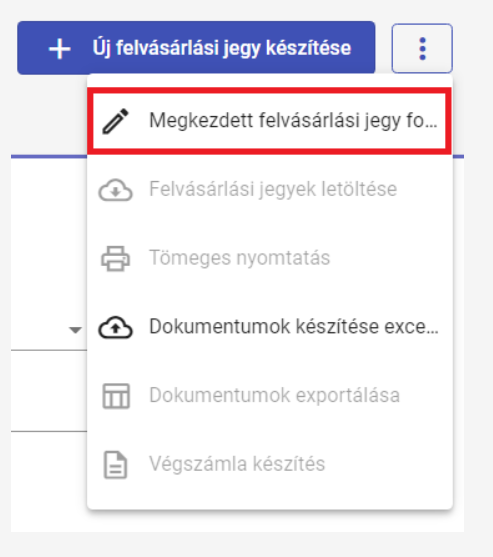
¶ Felvásárlási jegyek szűrése, keresése
A számla, díjbekérő és felvásárlási jegy típusú dokumentumok szűrési, keresési folyamata megegyezik. Dokumentumok szűrésével kapcsolatos pontos információk:
¶ Felvásárlási jegy előnézete
Amennyiben meg szeretne tekinteni egy díjbekérőt, úgy a megtekinteni kívánt díjbekérő sorában, annak sorszáma előtt megtalálható  ikonra kattintva teheti meg azt.
ikonra kattintva teheti meg azt.

¶ Felvásárlási jegyek letöltése
Egy vagy több felvásárlási jegyet kijelölve a  menü gombra kattintva megjelenő legördülő menüből - a felvásárlási jegyek kijelölése után aktívvá váló - "Felvásárlási jegyek letöltése" gombra kattintva kezdheti meg a felvásárlási jegyek letöltését.
menü gombra kattintva megjelenő legördülő menüből - a felvásárlási jegyek kijelölése után aktívvá váló - "Felvásárlási jegyek letöltése" gombra kattintva kezdheti meg a felvásárlási jegyek letöltését.
A letöltés formátuma zip. A letöltött mappában a kitömörítés után minden felvásárlási jegy egyesével, pdf formátumban megtekinthető.
¶ Tömeges nyomtatás
Egy vagy több felvásárlási jegyet kijelölve a  menü gombra kattintva megjelenő legördülő menüből - a felvásárlási jegyek kijelölése után aktívvá váló - "Tömeges nyomtatás" gombra kattintva kezdheti meg a felvásárlási jegyek letöltését nyomtatáshoz.
menü gombra kattintva megjelenő legördülő menüből - a felvásárlási jegyek kijelölése után aktívvá váló - "Tömeges nyomtatás" gombra kattintva kezdheti meg a felvásárlási jegyek letöltését nyomtatáshoz.
A letöltési formátuma pdf lesz. A letöltött pdf-ben minden kijelölt felvásárlási jegy kerül összefűzésre, így egyszerre tudja azokat nyomtatni.
¶ Felvásárlási jegyek exportálása
Egy vagy több felvásárlási jegyet kijelölve a  menü gombra kattintva megjelenő legördülő menüből - a felvásárlási jegyek kijelölése után aktívvá váló - "Dokumentumok exportálása" gombra kattintva kezdheti meg a felvásárlási jegyek exportálását.
menü gombra kattintva megjelenő legördülő menüből - a felvásárlási jegyek kijelölése után aktívvá váló - "Dokumentumok exportálása" gombra kattintva kezdheti meg a felvásárlási jegyek exportálását.
A letöltési formátuma xls lesz, azaz excel táblázat formájában kerülnek letöltésre a kijelölt felvásárlási jegyek.
¶ Végszámla készítése
????
¶ Felvásárlási jegy fizetettsége
Egy felvásárlási jegy lehet fizetett vagy sem. A fizetettségi státusz megváltoztatható, azaz már fizetett felvásárlási jegy jelölhető nem fizetettnek és fordítva.
¶ Felvásárlási jegy fizetettnek jelölése
Amennyiben egy számlát felvásárlási jegyet kifizetett, úgy abban az esetben a kiegyenlített számlát megjelölheti fizetettként.
¶ Felvásárlási jegy fizetettség visszavonása
Amennyiben egy felvásárlási jegy már fizetettnek lett jelölve korábban, de tévesen, úgy a fizetettségi státusz visszavonható.
¶ Felvásárlási jegy küldése e-mailben
folyamatban
¶ Felvásárlási jegy sztornózása
Amennyiben sztornózni szeretne egy felvásárlási jegyet, úgy az aktuális lista felvásárlási jegyeinek "Lehetőségek" oszlopában a sztornózandó felvásárlási jegy sorában a  ikonra kattintva megjelenő listából válassza a "Stornózás" lehetőséget.
ikonra kattintva megjelenő listából válassza a "Stornózás" lehetőséget.
kép
A felugró ablakban a sztornózni kívánt felvásárlási jegy előnézetét láthatja. Ez elősegíti azt, hogy meggyőződhessen róla, hogy biztosan az Ön által kívánt felvásárlási jegy kerül sztornózásra.
Az  gombra kattintva a felvásárlási jegy sztornózva lesz, a
gombra kattintva a felvásárlási jegy sztornózva lesz, a  gombra kattintva megszakíthatja a folyamatot és visszaléphet a Felvásárlási jegyek felületére.
gombra kattintva megszakíthatja a folyamatot és visszaléphet a Felvásárlási jegyek felületére.
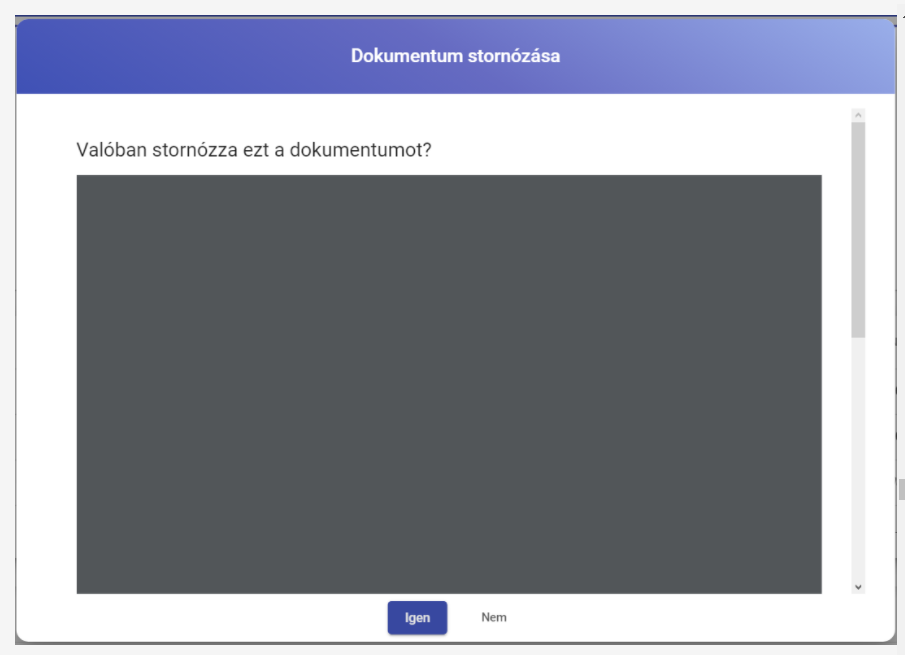
A sztornózás után megjelenik a listában egy piros színnel jelzett negatív összegű felvásárlási jegy. Sem az eredeti - sztornózott - felvásárlási jegyen, sem a korrekciós felvásárlási jegyen ezután már művelet nem végezhető. Azonban előnézetük továbbra is megtekinthető.
kép
¶ Számla helyesbítése
¶ Számla másolása
Amennyiben másolni szeretne egy, már létező felvásárlási jegyet, úgy az aktuális lista felvásárlási jegyeinek "Lehetőségek" oszlopában a másolni kívánt felvásárlási jegy sorában a  ikonra kattintva megjelenő listából válassza a "Másolás" lehetőséget.
ikonra kattintva megjelenő listából válassza a "Másolás" lehetőséget.
folyamatban
¶ Szállítólevelek
A Szállítólevelek felületét a "Szállítólevelek" menüpont alatt érheti el a menüsávból.
Itt állíthat ki szállítólevelet partnere számára és itt találhatóak meg a már kiállított szállítólevelek is.
¶ 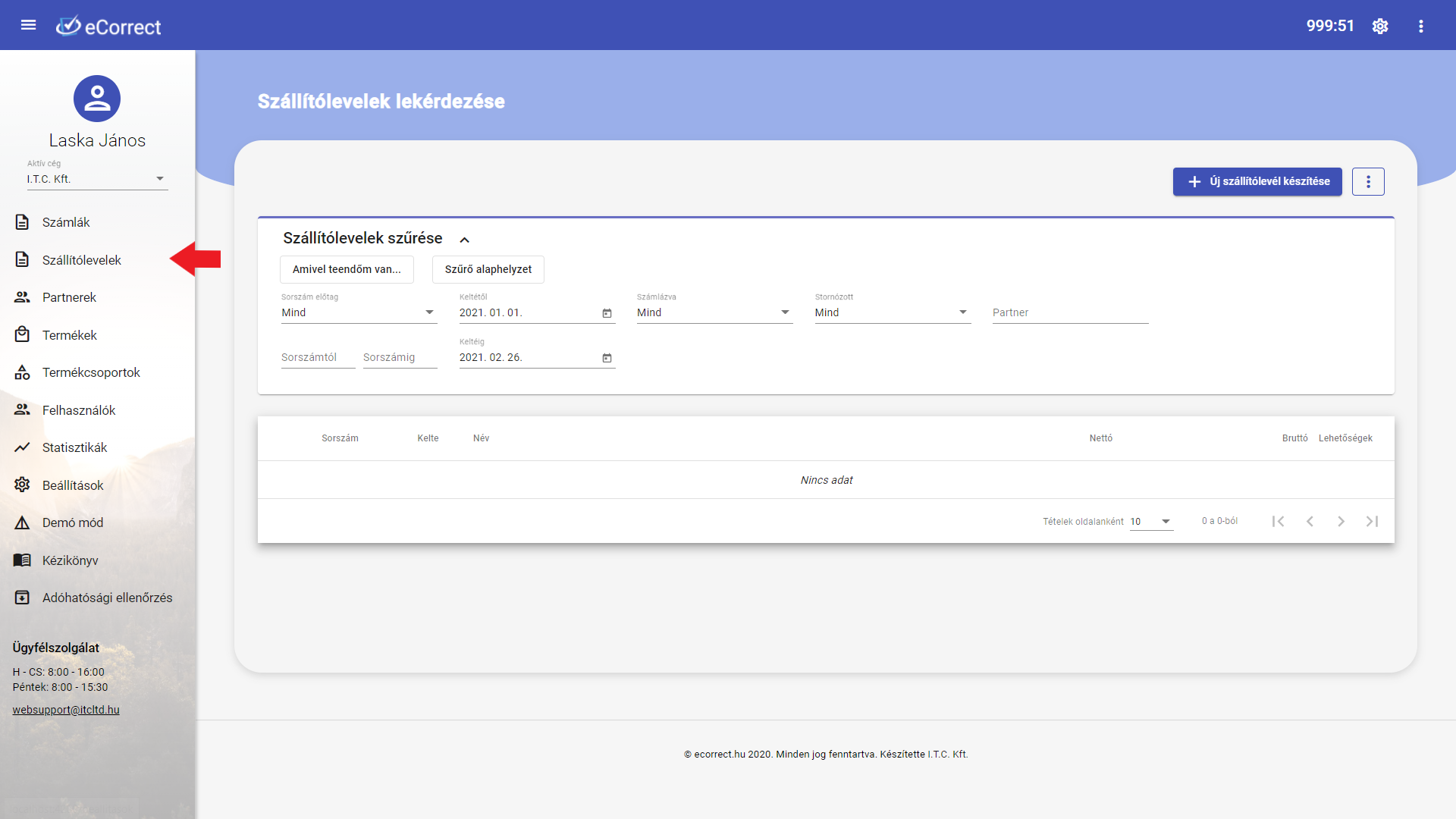
¶ Szállítólevél készítése
Amennyiben szeretne új szállítólevelet létrehozni, úgy kattintson a  gombra a "Szállítólevelek" felületen.
gombra a "Szállítólevelek" felületen.
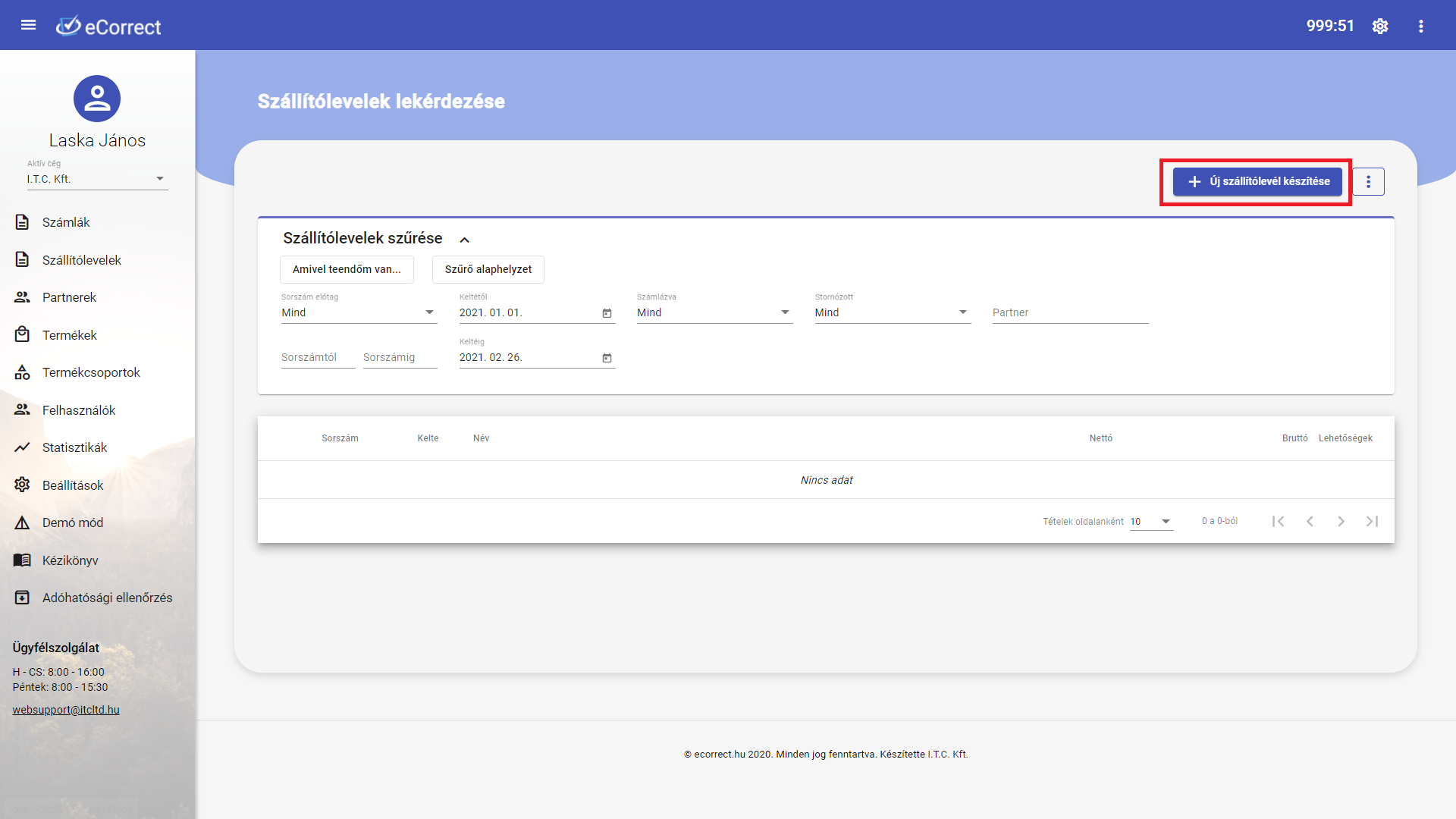
A megjelenő "Új szállítólevél" oldalon kezdheti meg a szállítólevél kiállítását.
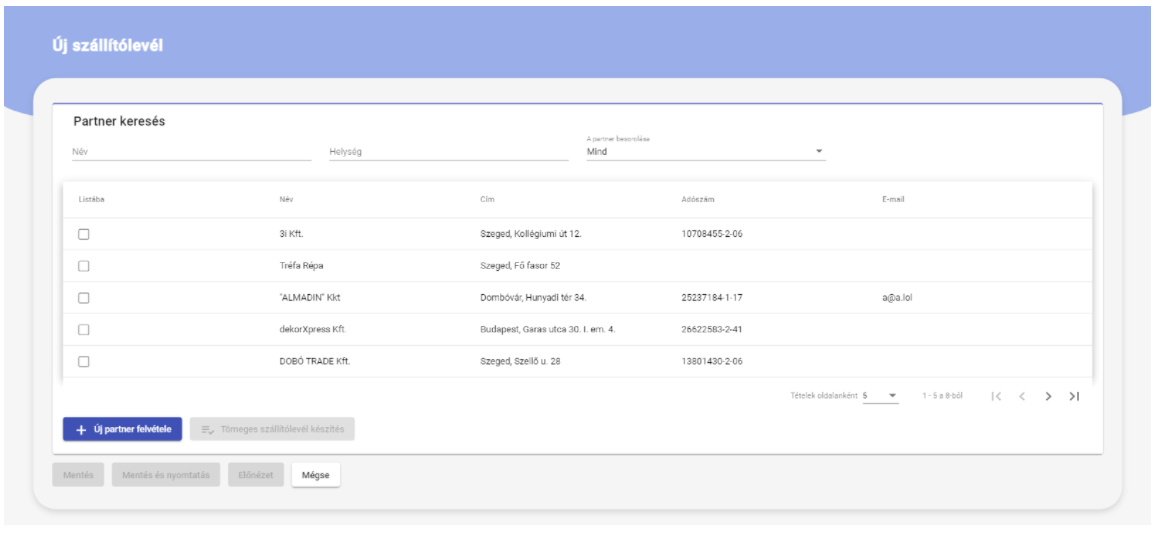
Amennyiben mégsem szeretne kiállítani új szállítólevelet, úgy a  gombra kattintva visszaléphet a "Szállítólevelek" felületre.
gombra kattintva visszaléphet a "Szállítólevelek" felületre.
¶ Partner kiválasztása
Az "Új szállítólevél" felületen megjelenő "Partner keresés" dobozban választhatja ki, hogy mely partnerének vagy partnereinek szeretne szállítólevelet kiállítani.
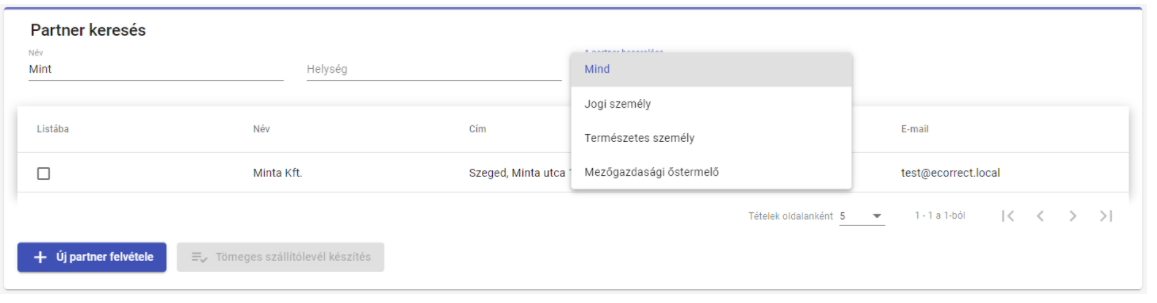
¶ Partner keresése
A megjelenített partnerlistát keresési feltételekkel szűkítheti. Szűrhet a partner neve, helysége vagy besorolása szerint is.
A név és/vagy helység név begépelése közben a szűrés automatikusan, rögtön történik.
A partner besorolása legördülő menü segítségével választható ki.
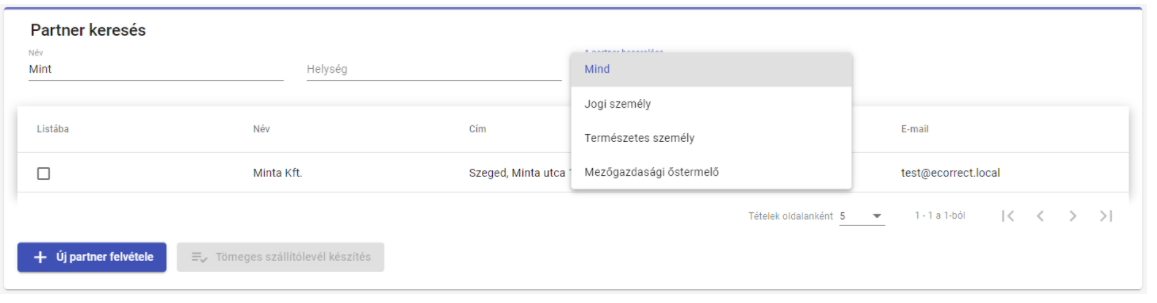
¶ Partner választása
Amennyiben csak egy partnere számára szeretné kiállítani a szállítólevelet, abban az esetben a megjelenített listában a partner nevére kattintva kezdheti meg a szállítólevél kiállítását.
¶ Több partner kiválasztása
Amennyiben tömegesen szeretne szállítólevelet kiállítani, azaz több partnere számára szeretné ugyanazt a szállítólevelet létrehozni, abban az esetben a partnerek neve melletti jelölőnégyzetre kattintva jelölje ki a megfelelő partnereket.
Amint több, mint egy partner jelölt ki a  gomb aktívvá válik és arra kattintva és megkezdheti a szállítólevél kiállítását partnerei számára.
gomb aktívvá válik és arra kattintva és megkezdheti a szállítólevél kiállítását partnerei számára.
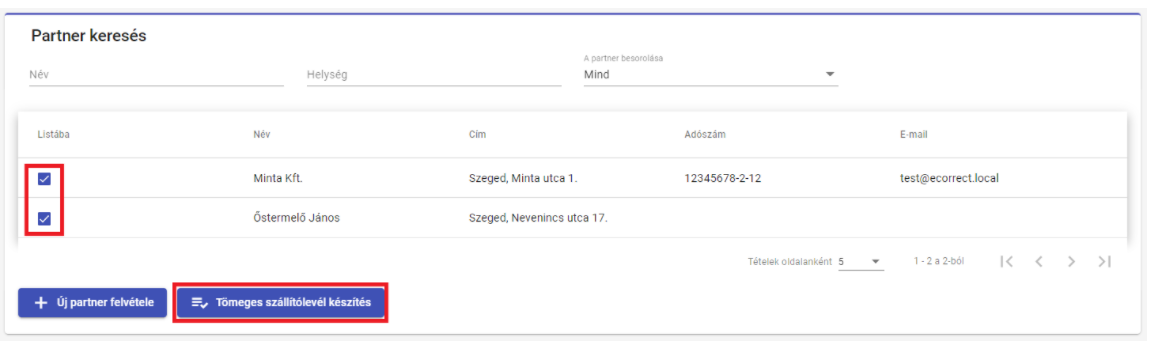
¶ Új partner felvétele
Amennyiben új partnernek szeretne szállítólevelet létrehozni, abban az esetben az 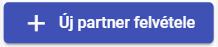 gombra kattintva vehet fel új partnert.
gombra kattintva vehet fel új partnert.
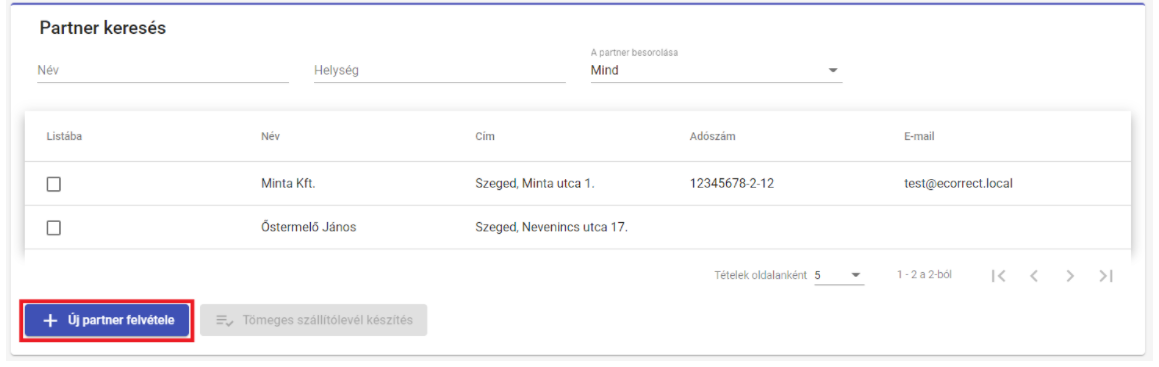
Új partner felvételével kapcsolatos teljes körű iránymutatás:
A partner felvétele után a szállítólevél kiállítási felületére irányít át az eCorrect.
¶ Szállítólevél kiállítása
A partner(ek) kiválasztása után megjelenő felületen adhatjuk meg a szállítólevél tartalmát és adatait.
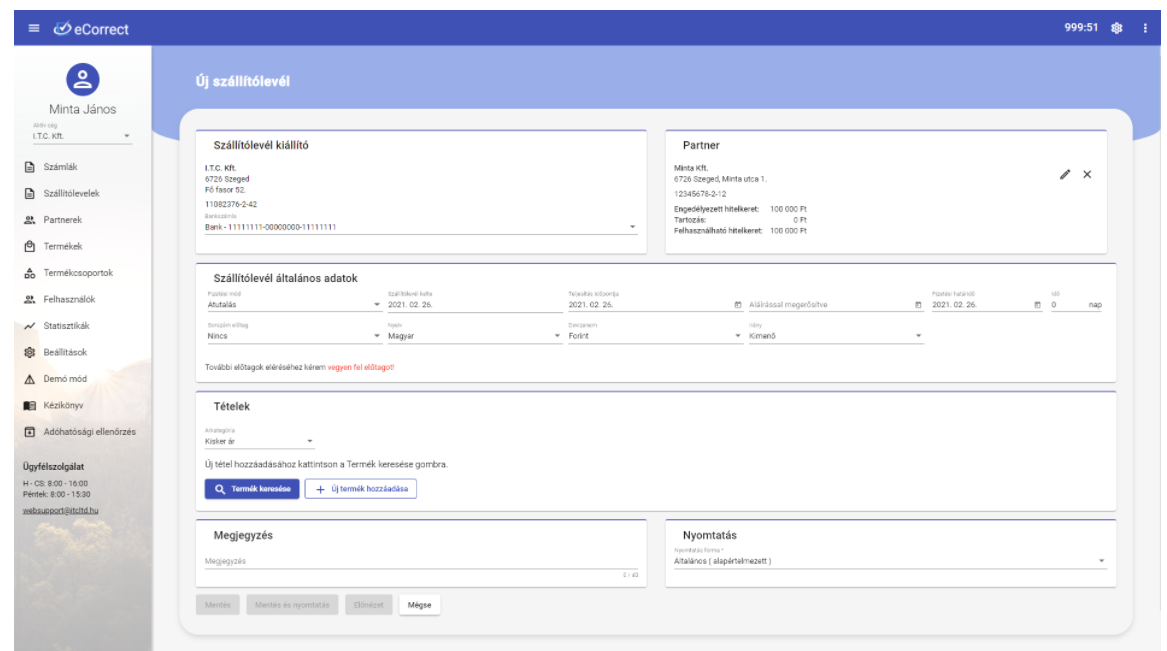
Amennyiben mégsem szeretne új szállítólevelet kiállítani, úgy nyomja meg a lap alján lévő  gombot.
gombot.
¶ Szállítólevél kiállító
A szállítólevél kiállítója automatikusan az aktuális cég szerint állítódik be.
Amennyiben több bankszámlát is hozzáadott cégéhez, a bankszámlára kattintva megjelenő legördülő menü segítségével választhat azok közül, hogy melyik jelenjen meg a szállítólevélen.
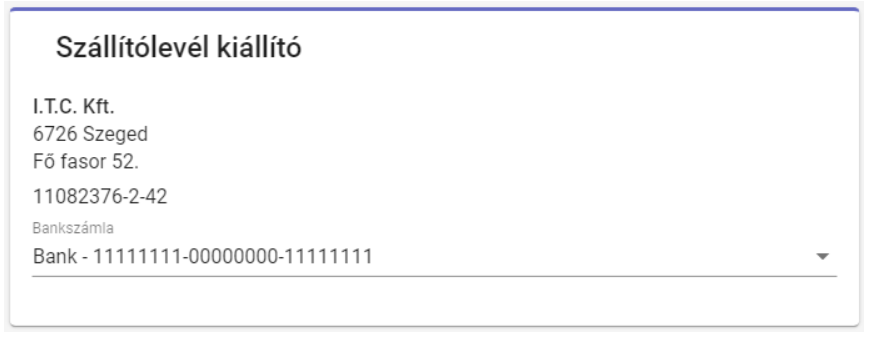
¶ Partner
Egy partner esetén
Amennyiben egy partner számára állít ki szállítólevelet, abban az esetben az adott partner adatai jelennek meg a Partner dobozban.
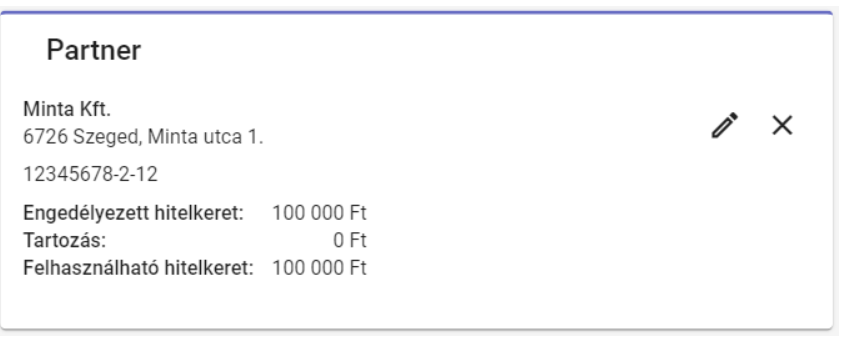
A partner adatait szerkesztheti a  ikonra kattintva.
ikonra kattintva.
Partner szerkesztésével kapcsolatos teljes körű iránymutatás:
Amennyiben nem megfelelő partnert választott ki a partner megadása során, úgy az !ikonra kattintva cserélheti ki azt.
Több partner esetén (tömeges szállítólevél)
Amennyiben több partner számára állít ki szállítólevelet, abban az esetben minden kiválasztott partner megjelenik a Partner dobozban.

A partnerek adatait egyesével szerkesztheti a  ikonra kattintva.
ikonra kattintva.
Partner szerkesztésével kapcsolatos teljes körű iránymutatás:
Amennyiben nem megfelelő partnert választott ki a partner megadása során, úgy az  ikonra kattintva törölheti azt a kiválasztott partnerek listájából.
ikonra kattintva törölheti azt a kiválasztott partnerek listájából.
Amennyiben új partnert szeretne hozzáadni a  ikonra kattintva teheti meg azt.
ikonra kattintva teheti meg azt.
¶ Szállítólevél általános adatok

A "Fizetési mód" mezőben legördülő menüből tudja kiválasztani az aktív fizetési módok közül a kiállítás alatt lévő szállítólevél fizetési módját.
Fizetési módokkal kapcsolatos további iránymutatás
A szállítólevél kelte, teljesítésének időpontja és a fizetési határidő automatikusan az aznapi dátumra állítódik be. A dátummezőkbe kattintva a megjelenő naptár segítségével adhatja meg a kívánt dátumot.
A - fizetési mód típusától függően a - számlázóprogram az esetleges dátumozási hibákról felugró üzenetben értesíti.
A sorszámozáshoz használni kívánt előtagot a "Sorszám előtag" mezőre kattintva megjelenő opciók közül választhatja ki, amennyiben korábban rendelt előtagot szállítólevél típusú dokumentumokhoz.
Sorszám előtagokkal kapcsolatos további iránymutatás
A szállítólevél nyelvét a "Nyelv" mezőre kattintva megjelenő opciók közül választhatja ki.
Jelenleg elérhető nyelvek:
- Magyar
- Román
- Szerb
- Angol
- Német
Devizanemet a "Devizanem" mezőre kattintva megjelenő legördülő menüből választva adhat meg. Alapértelmezetten a korábban megadott devizanem választódik ki.
Devizanemekkel kapcsolatos további iránymutatás
¶ Szállítólevél tételek
A "Tételek" dobozban választhatja ki vagy adhatja meg a szállítólevélre felkerülő termékek listáját és azok árkategóriáját.

Árkategória megadása
Az "Árkategória" alapértelmezetten kisker árra van állítva. Átállításhoz kattintson az árkategóriára és legördülő menü segítségével válasszon a kategóriák közül.
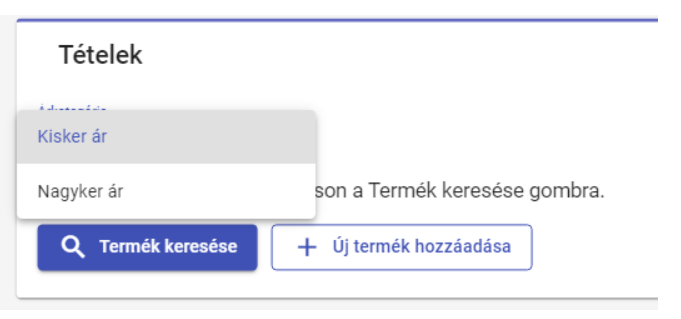
Termék keresése
A szállítólevélre egy új tétel felvételéhez kattintson a 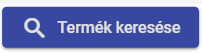 gombra.
gombra.

A felugró ablakban válassza ki a felvenni kívánt termék tételt. Kiválasztáshoz kattintson a termékre.
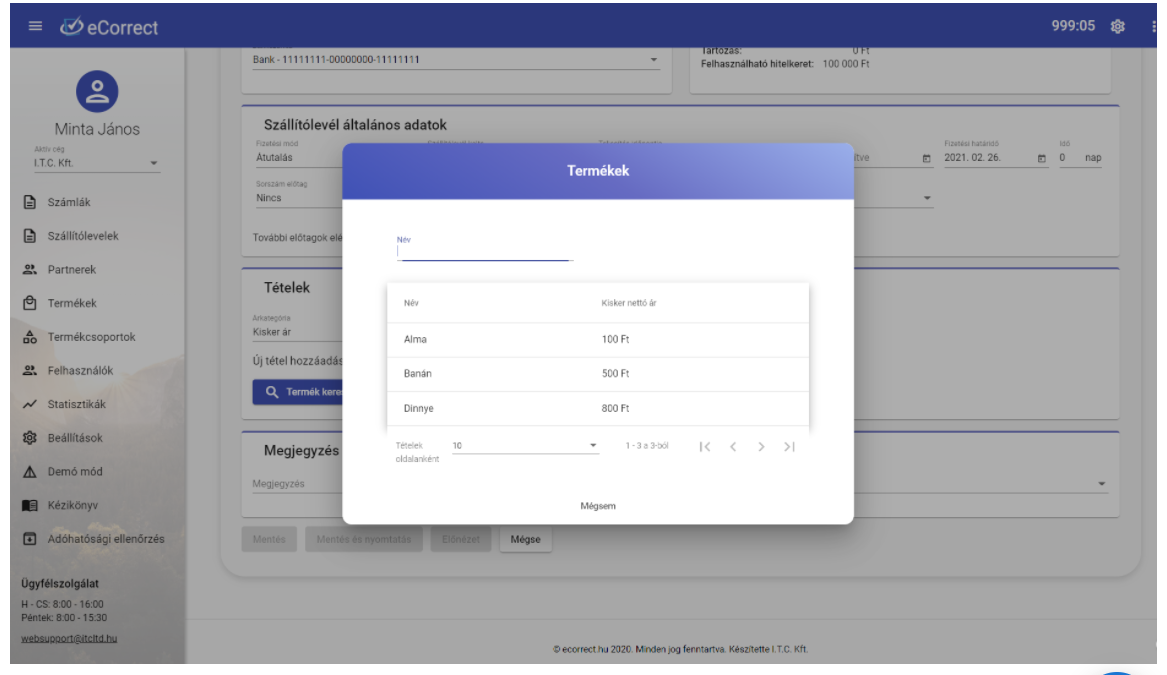
A termékre kattintás után a tétellistán megjelenik a termék és annak adatai.
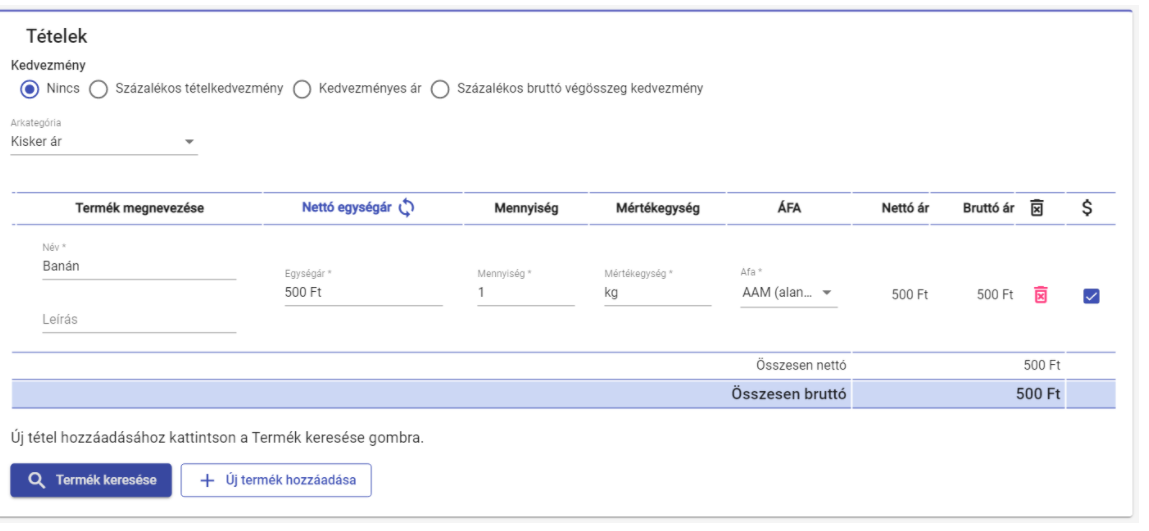
Új termék hozzáadása
Amennyiben olyan tételt szeretne felvenni, amelynek nincs megfelelője a termékek között, abban az esetben ugyanezen a felületen létrehozhat új terméket is.
Az 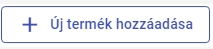 gombra kattintva üres szállítólevél tétel jelenik meg a listában.
gombra kattintva üres szállítólevél tétel jelenik meg a listában.
Az újonnan felvett termék a szállítólevél mentése után megjelenik a Termékek között is.
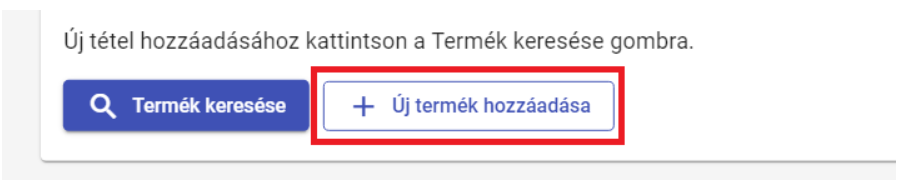
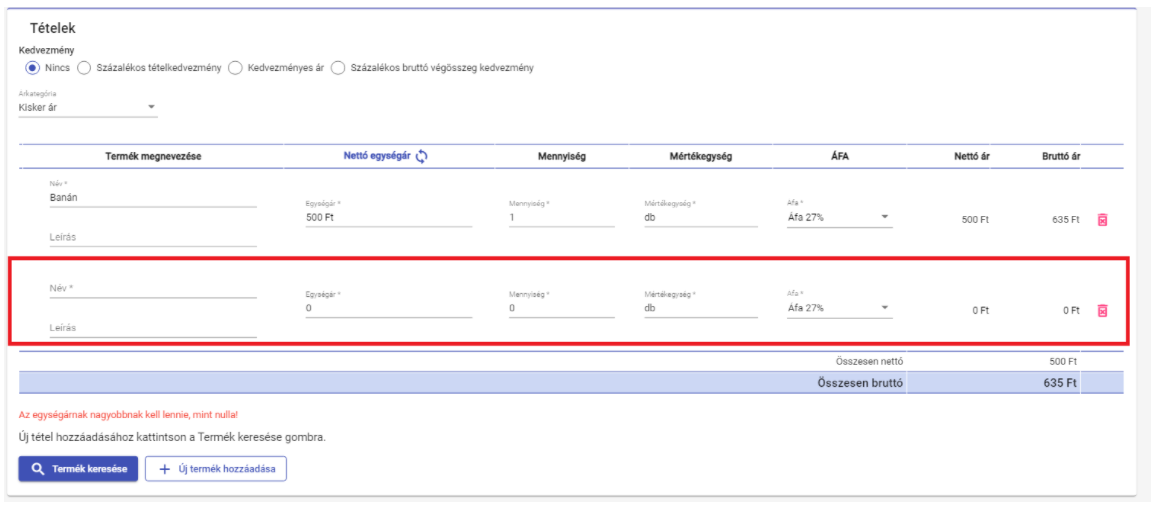
Tétel adatainak megadása, szerkesztése
Megadhatja, illetve módosíthatja egy korábban felvett vagy létrehozott tétel nevét és a tételhez tartozó leírást a "Termék megnevezése" oszlopban.
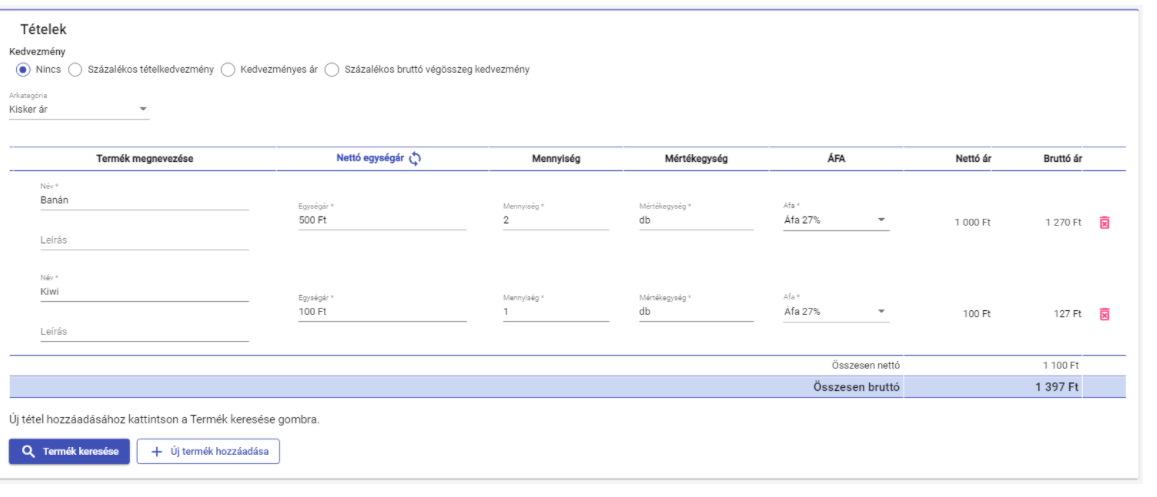
A "Nettó/Bruttó egységár" oszlopban adhatja meg a termék egy egységnyi értékét a kiválasztott devizanemben.
A 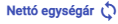 feliratra kattintva átválthat bruttó formában megadható egységárra, majd a
feliratra kattintva átválthat bruttó formában megadható egységárra, majd a  feliratra kattintva válthat vissza.
feliratra kattintva válthat vissza.
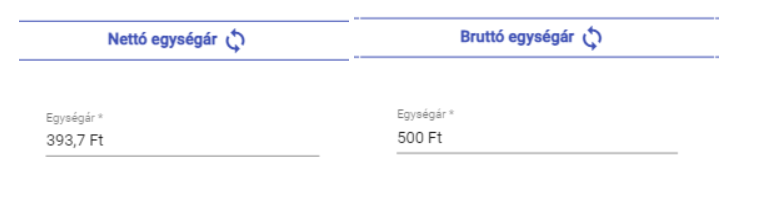
A "Mennyiség" oszlopban adhatja meg a tétel mennyiségét egész számként vagy tizedestört alakban.
A "Mértékegység" oszlopban adhatja meg az egység pontos mértékegységét.
A "Mértékegység" mezőbe saját mértékegységet írhat be vagy a mezőbe kattintás után megjelenő legördülő menüből választva adhat meg értéket.
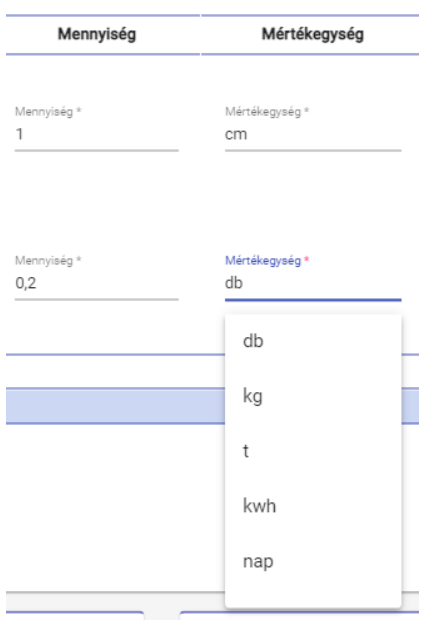
A termék áfakulcsát az "Áfa" mezőjére kattintva megjelenő legördülő menü segítségével adhatja meg.
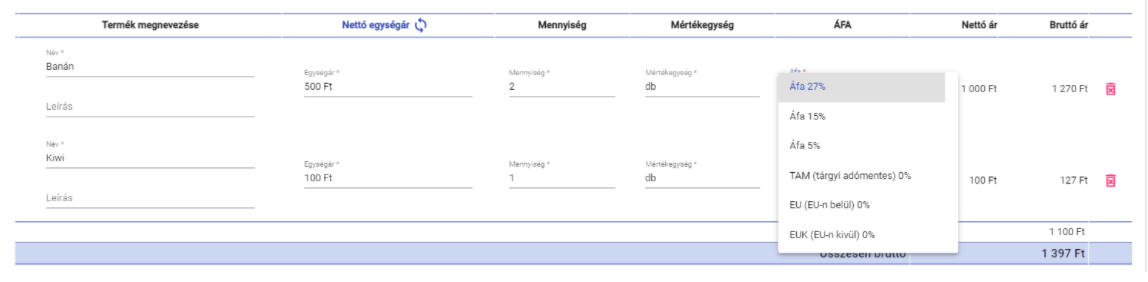
A tétel "Nettó ár" és "Bruttó ár" oszlopa a korábban megadott értékeknek megfelelően automatikusan kalkulálódnak. Az összesített nettó és bruttó értékek szintén automatikusan kalkulálódnak a felvett tételek alapján.
Kedvezmény
Az első termék Tételekhez adása után felül megjelenő "Kedvezmény" sorban választhatja ki milyen módon szeretne kedvezményt megadni.
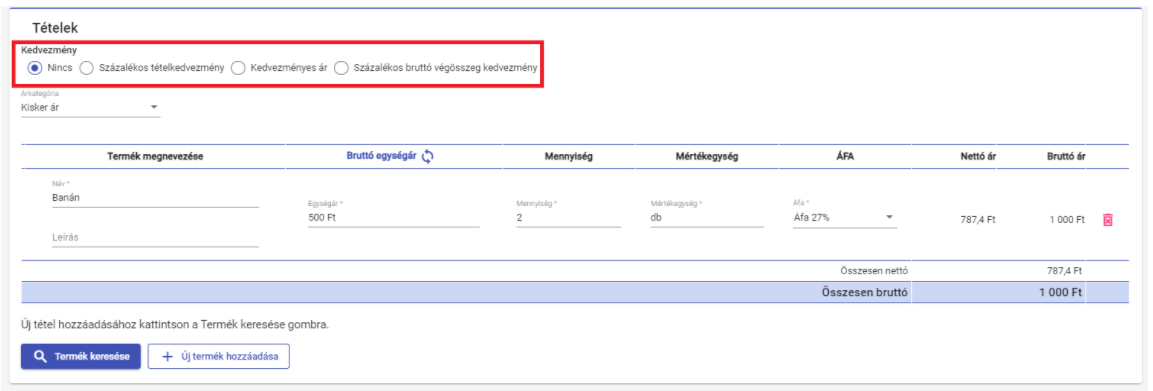
"Százalékos tételkedvezmény" kiválasztása esetén termékenként, százalékos formában adhatja meg a termék árából levonandó kedvezmény mértékét.
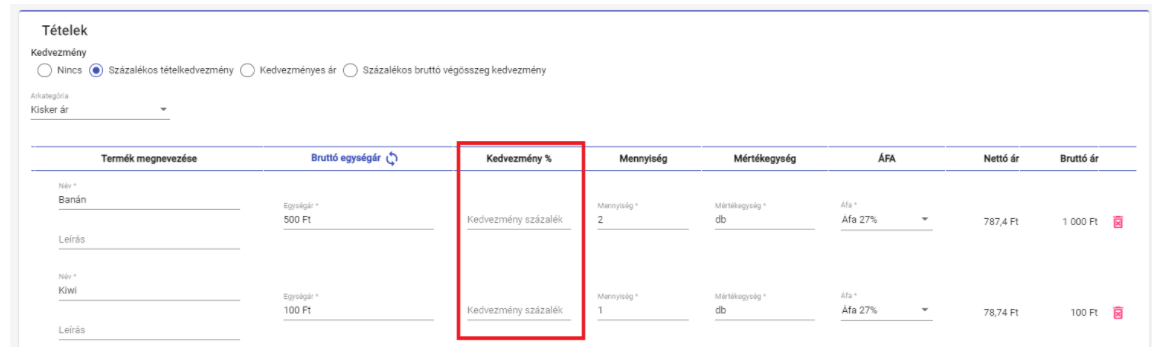
A "Kedvezményes ár" kiválasztása esetén a kedvezmény összeg formájában írható be termékenként.
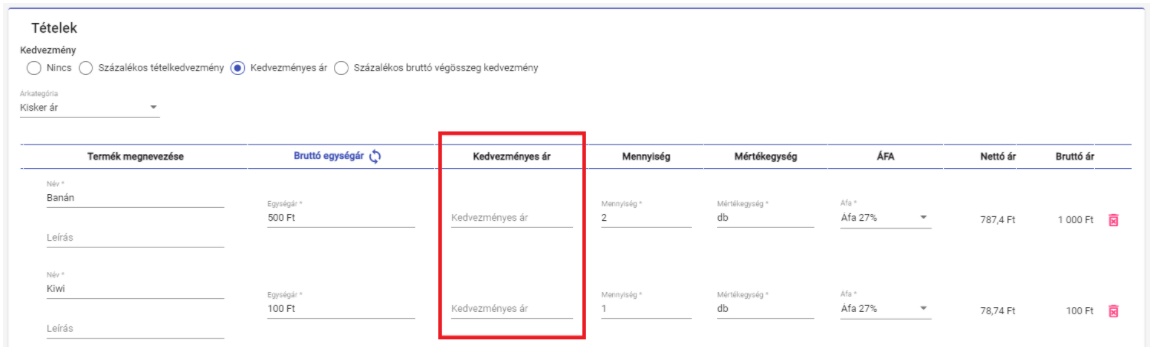
A "Százalékos bruttó végösszeg kedvezmény" opció választása esetén a tételek listája után megjelenő "Kedvezmény százalék" mezőbe beírva adhatja meg a végösszegre vonatkozó kedvezményt százalékos formában.
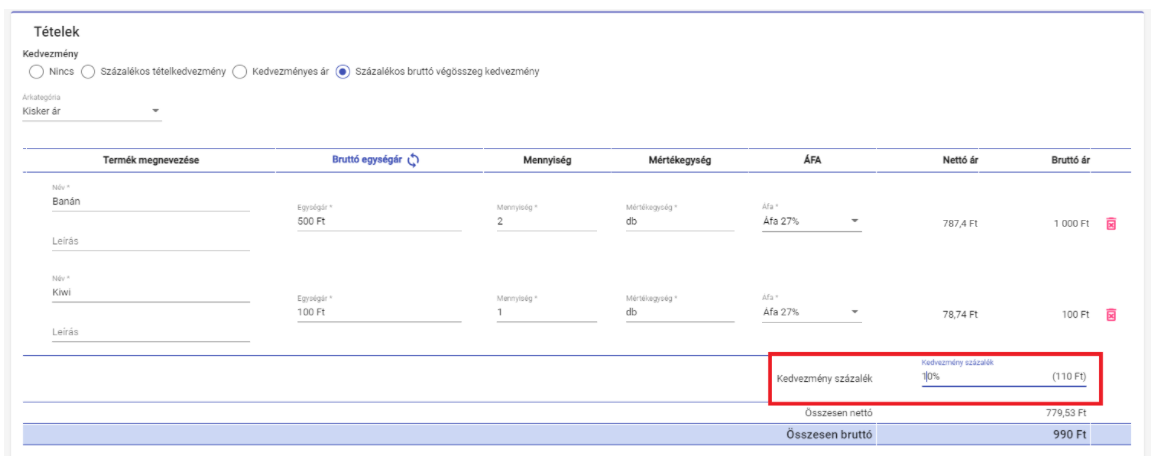
Tétel törlése
A tétel melletti  ikonra kattintva törölheti a tételt a listáról.
ikonra kattintva törölheti a tételt a listáról.
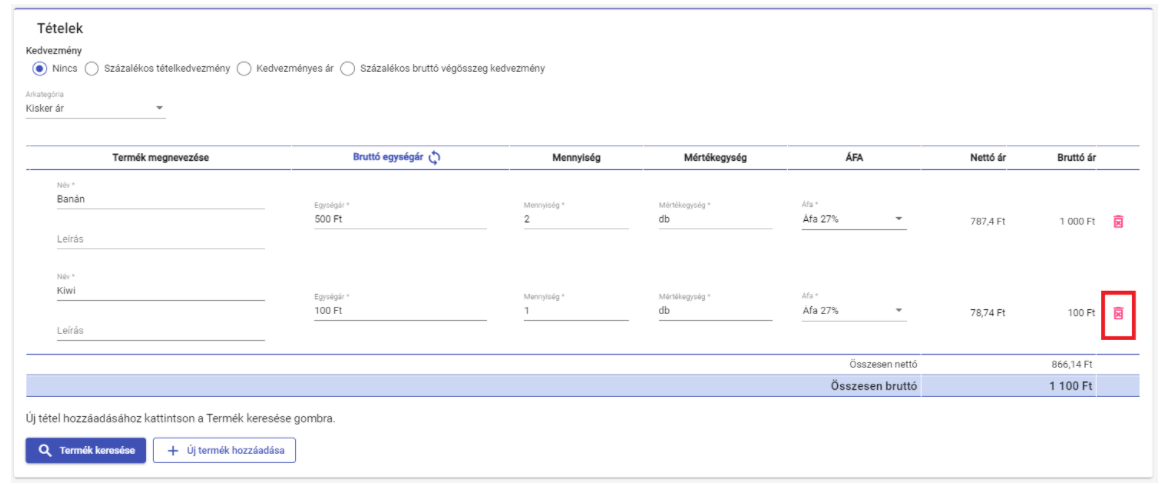
¶ Szállítólevél megjegyzés
A kiállított szállítólevélen megjelenő rövidebb megjegyzés, amely a szállítólevél tételei után a "Fizetendő végösszeg" felirat előtt fog megjelenni. Itt a szállítólevéllel kapcsolatos információt tud megjeleníteni.
Amennyiben korábban állított be alapértelmezett rövid megjegyzést a szállítólevelekhez, abban az esetben a szöveg itt fog megjelenni.
Az alapértelmezett szöveg kitörölhető, átírható.

Amennyiben nem állított be korábban alapértelmezett rövid megjegyzést, úgy a megjegyzés doboz üresen jelenik meg.

Részletes információk a szállítólevél alapértelmezett megjegyzéseinek beállításairól:
¶ Nyomtatási formátum megadása
A "Nyomtatás" dobozban a szállítólevélből generált pdf megjelenítési formája választható ki.
Jelenleg csak egy fajta nyomtatási forma érhető el szállítólevelek esetében.
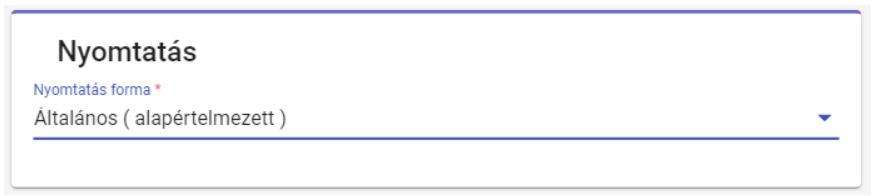
¶ Szállítólevél előnézete
Az új szállítólevél létrehozási felületén a lap alján lévő  gombra kattintva megtekintheti a szállítólevél aktuális kinézetét.
gombra kattintva megtekintheti a szállítólevél aktuális kinézetét.

¶ Szállítólevél mentése
Az új szállítólevelet a  gombra kattintva mentheti. Amennyiben mentés után egyből nyomtatni szeretné a szállítólevelet, úgy a
gombra kattintva mentheti. Amennyiben mentés után egyből nyomtatni szeretné a szállítólevelet, úgy a 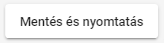 gombra kattintva ezt könnyedén megteheti.
gombra kattintva ezt könnyedén megteheti.

¶ Megkezdett szállítólevél folytatása
Amennyiben korábban már elkezdett egy szállítólevelet kitölteni, azaz már kiválasztotta az(oka)t a partner(eke)t, aki(k)nek szállítólevelet szeretne kiállítani, de valamilyen okból mégsem fejezte be és mentette el, úgy abban az esetben a legutoljára szerkesztett szállítólevél kitöltését folytathatja.
A  menü gombra kattintva megjelenő legördülő menüben - amennyiben van folytatható szállítólevele - megjelenik a "Megkezdett szállítólevél folytatása" gomb, amelyre kattintva visszatérhet a legutolsó elkezdett szállítólevél kitöltéséhez.
menü gombra kattintva megjelenő legördülő menüben - amennyiben van folytatható szállítólevele - megjelenik a "Megkezdett szállítólevél folytatása" gomb, amelyre kattintva visszatérhet a legutolsó elkezdett szállítólevél kitöltéséhez.
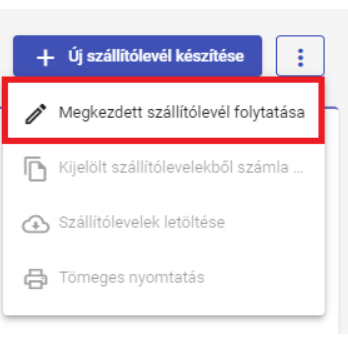
¶ Szállítólevelek szűrése, keresése
Korábban létrehozott szállítólevelei a "Szállítólevelek" menüpontban találhatóak meg. A listázott szállítólevelek különböző szempontok szerint szűrhetők, mely nagyban könnyíti a keresést.
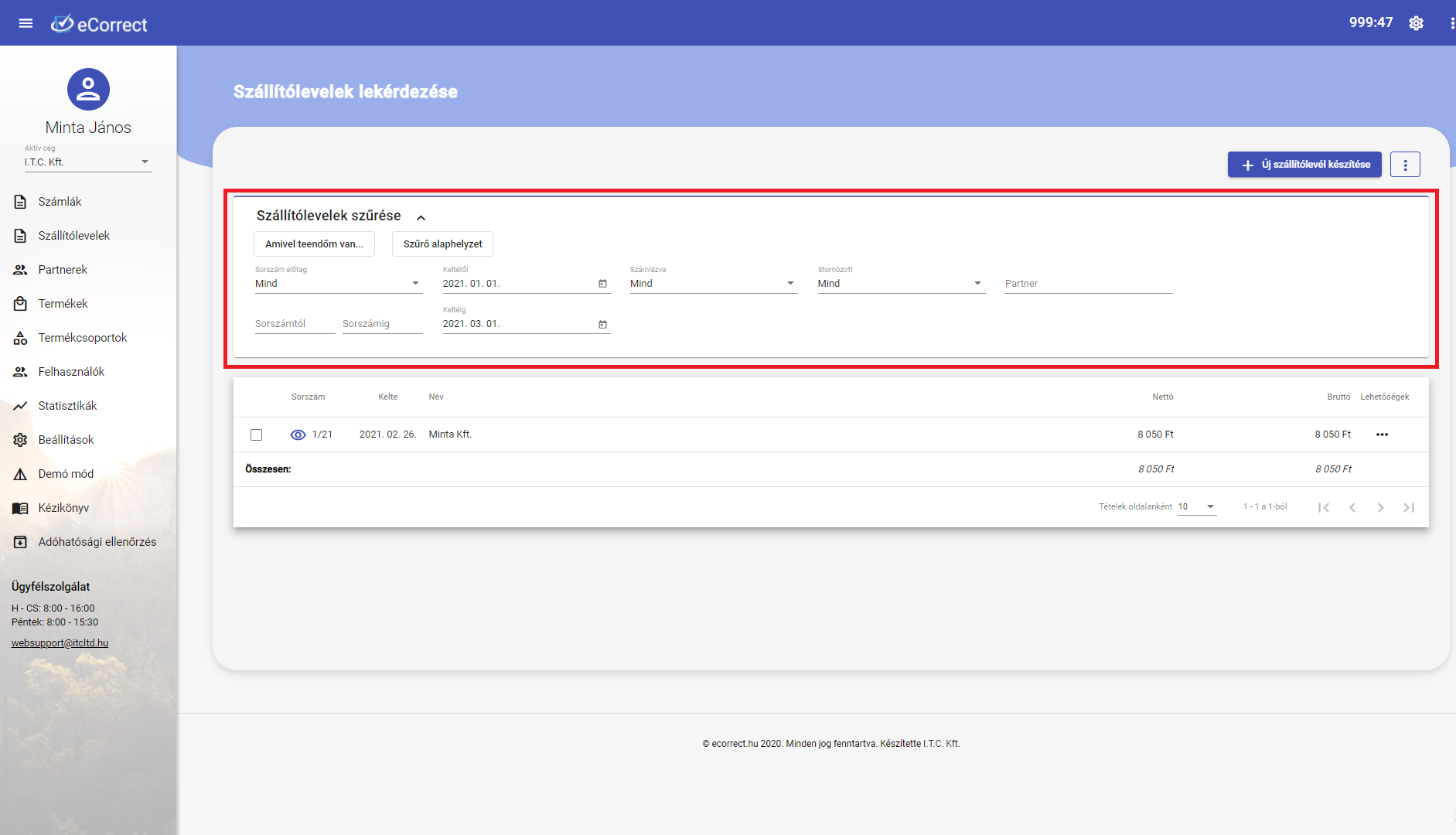
Az 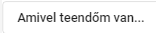 gyors gomb segítségével egy kattintással tudja listázni azon szállítóleveleit, amelyekből még nem vagy csak részben lett számla készítve és nem kerültek sztornózásra.
gyors gomb segítségével egy kattintással tudja listázni azon szállítóleveleit, amelyekből még nem vagy csak részben lett számla készítve és nem kerültek sztornózásra.
A szűrés időintervalluma az előző év első napjától az aktuális dátumig kerül beállításra.
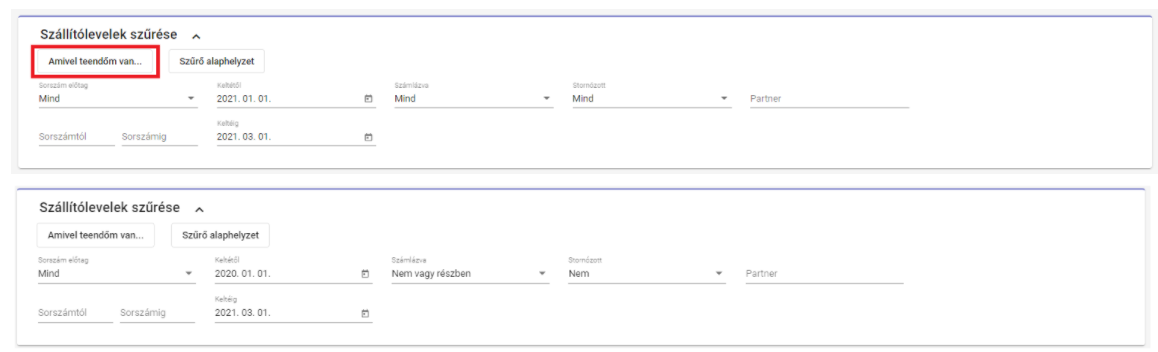
A 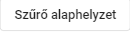 gombra kattintva állíthatja vissza minden esetben teljesen alapállapotra a szűrést, azaz ezzel törölheti a szűrési feltételek mindegyikét.
gombra kattintva állíthatja vissza minden esetben teljesen alapállapotra a szűrést, azaz ezzel törölheti a szűrési feltételek mindegyikét.
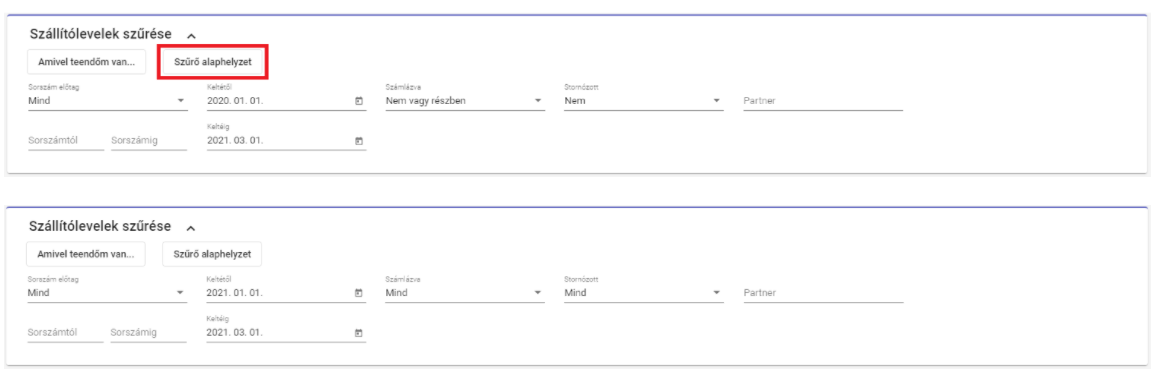
Saját szempontok szerint is adhat meg szűrést a szűrési feltételeket beállítva. Amennyiben a feltételek mindegyikének megfelel egy szállítólevél, abban az esetben az adott szállítólevél listázódni fog.
A szállítólevelek sorszám szerinti szűrésére két feltételt is megadhat. A "Sorszám előtag" mezőre kattintva a létrehozott szállítólevél sorszámok előtagja szerint szűrhetünk. Beállíthatunk specifikus előtagot vagy hagyhatjuk a "Mind" értéken. Ekkor a szállítólevél sorszámának előtagja bármi lehet.
A "Sorszámtól" mezőben megadhatja a kezdő sorszámot, amelytől kezdve szeretné, illetve a "Sorszámig" mezőben a záró sorszámot, ameddig szeretné listázni a szállítóleveleket.
A kezdő és záró érték is része a tartománynak.
Amennyiben nem ad meg kezdő értéket, csak záró értéket, úgy listázódik minden olyan szállítólevél, amelynek sorszáma a megadott sorszám vagy azelőtti. Ha záró sorszám értéket nem ad meg, azonban kezdő sorszámot igen, úgy minden kezdő vagy azutáni sorszámú szállítólevél listázódni fog.

A szállítóleveleket kiállítási dátum szerint is szűrheti.
A "Keltétől" mezőben megadhatja a kezdő dátumot, amelytől kezdve szeretné, illetve a "Keltéig" mezőben a záró dátumot, ameddig szeretné listázni a szállítóleveleket.
A kezdő és záró dátum is része a intervallumnak.
Amennyiben nem ad meg kezdő dátumot, csak zárót, úgy listázódik minden olyan szállítólevél, amelynek kiállítási dátuma a megadott időpont vagy azelőtti. Ha záró dátumot nem ad meg, azonban kezdőt igen, úgy minden megadott időpontú vagy azutáni kiállítási dátumú szállítólevél listázódni fog.
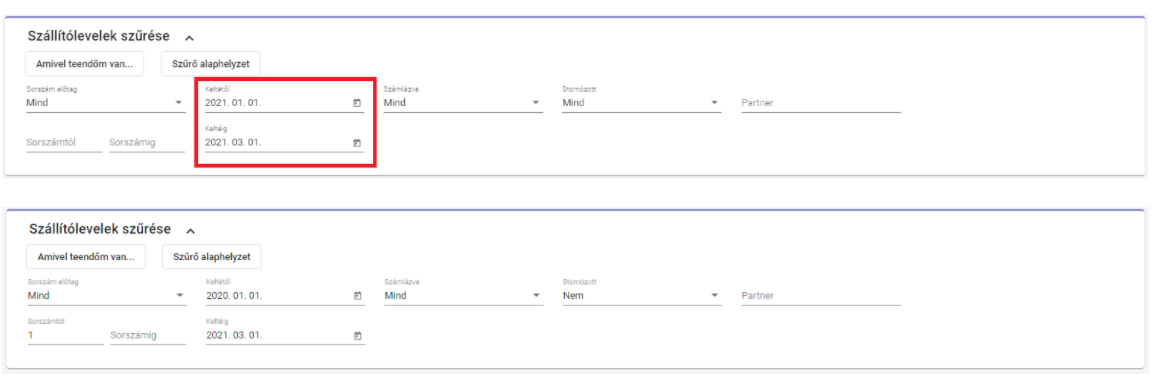
A "Számlázva" mezőbe kattintva legördülő menü segítségével adhatja meg, hogy részben, teljesen vagy nem számlázott, esetleg mindegyik kategóriájú szállítólevélre kíváncsi.
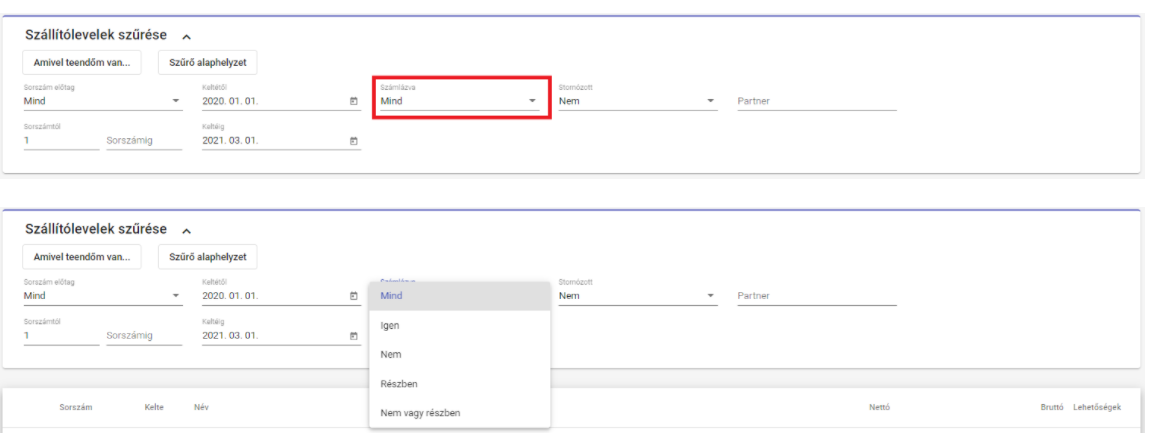
A "Stornózott" mezőre kattintva megjelenő legördülő menüből választhatja ki, hogy sztornózott vagy nem sztornózott szállítóleveleket szeretne a listában látni.
Amennyiben mindkét típus megjelenítése szükséges, abban az esetben állítsa "Mind" értékre.
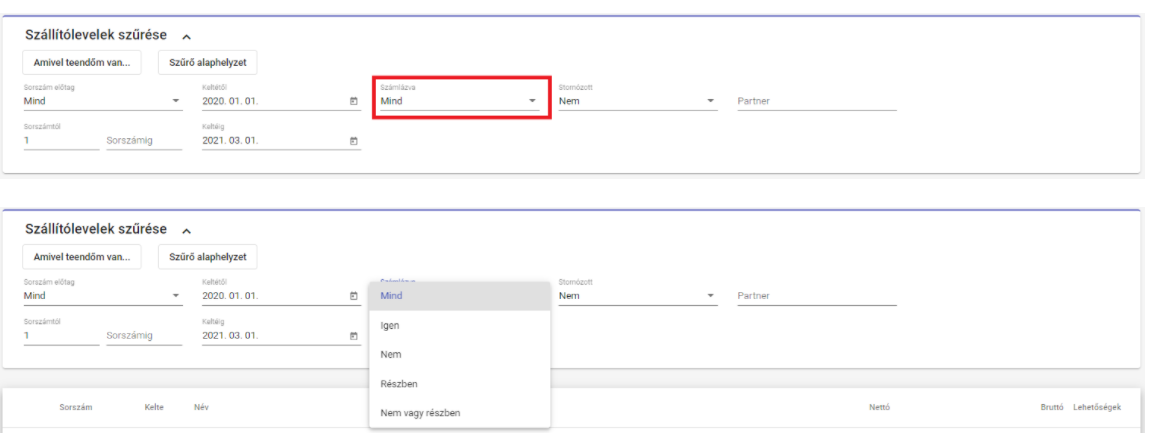
A "Partner" mezőben megadhatunk teljes partner nevet vagy egy résztagját is, azaz minden olyan partner listázódni fog amelynek neve részben vagy teljesen megegyezik a bírt szöveggel. Akár egy karaktert is megadhat.
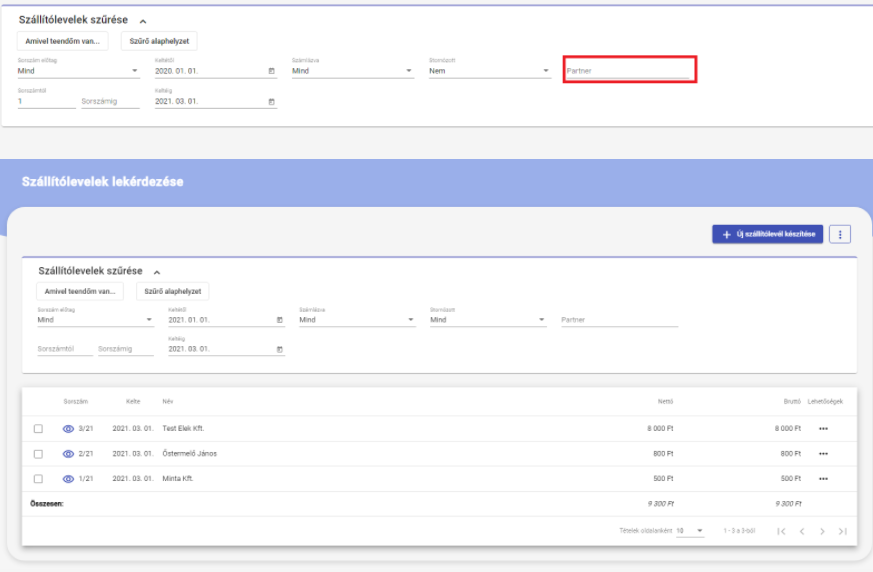
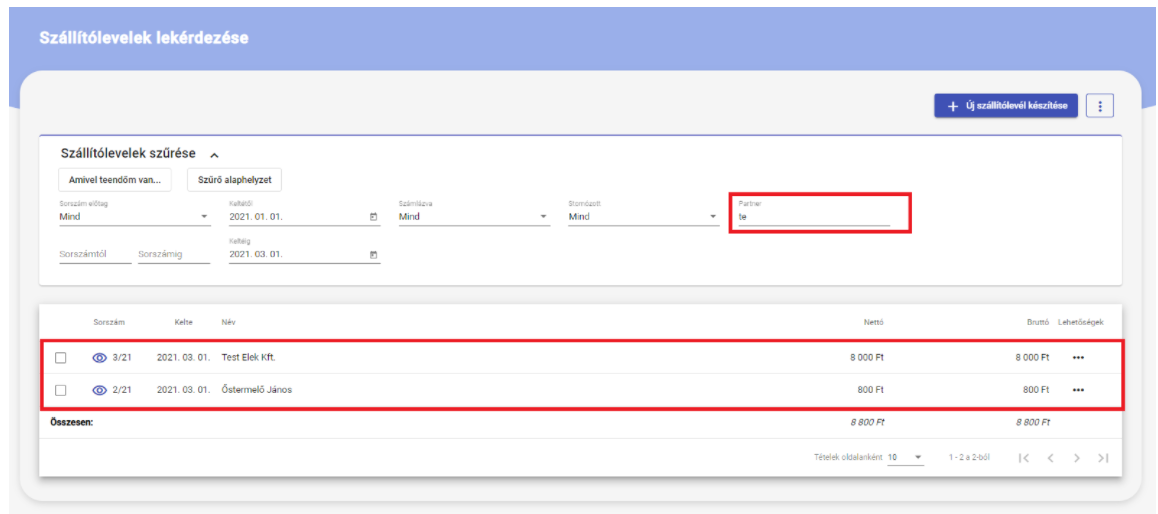
¶ Szállítólevél előnézete
Amennyiben meg szeretne tekinteni egy szállítólevelet, úgy a megtekinteni kívánt szállítólevél sorában, annak sorszáma előtt megtalálható  ikonra kattintva teheti meg azt.
ikonra kattintva teheti meg azt.

¶ Számla szállítólevélből
¶ Számla készítése szállítólevélből
Az aktuális lista szállítóleveleinek "Lehetőségek" oszlopában a számlázandó szállítólevél sorában a  ikonra kattintva megjelenő listából válassza a "Számla készítése" lehetőséget.
ikonra kattintva megjelenő listából válassza a "Számla készítése" lehetőséget.
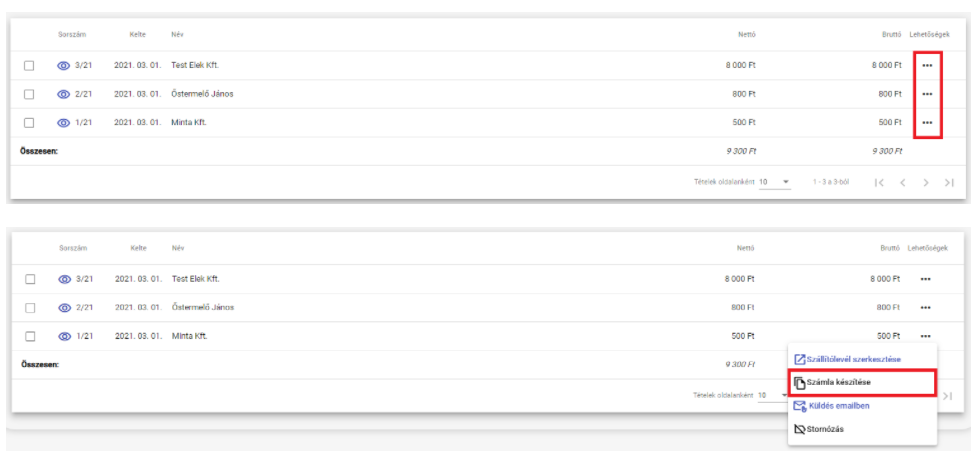
¶ Számlák készítése szállítólevelekből
Tömeges számlakészítéshez jelöljön ki egy vagy több szállítólevelet a "Szállítólevelek" felületen lévő aktuális listából, ezután pedig a jobb felső sarokban lévő  ikonra kattintva válassza a "Kijelölt szállítólevelekből számla készítése" lehetőséget a legördülő menüben.
ikonra kattintva válassza a "Kijelölt szállítólevelekből számla készítése" lehetőséget a legördülő menüben.
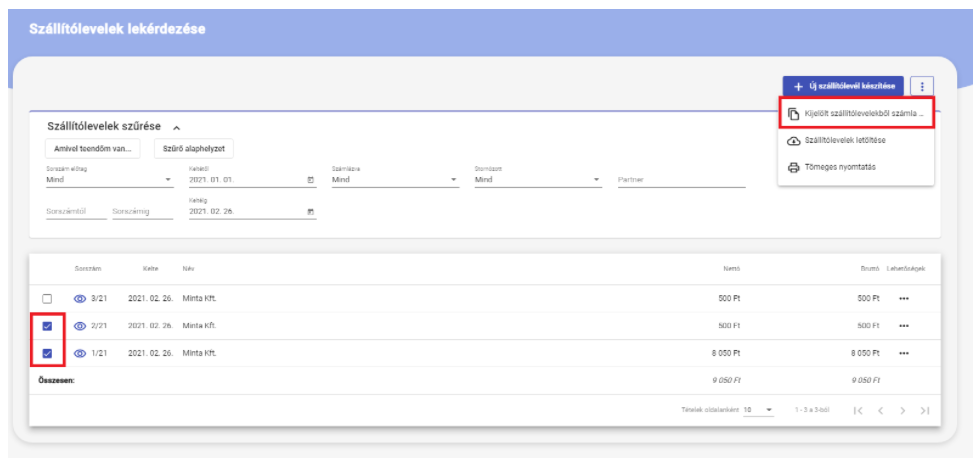
¶ Szállítólevelek letöltése
Egy vagy több szállítólevelet kijelölve a  menü gombra kattintva megjelenő legördülő menüből - a szállítólevelek kijelölése után aktívvá váló - "Szállítólevelek letöltése" gombra kattintva kezdheti meg a szállítólevelek letöltését.
menü gombra kattintva megjelenő legördülő menüből - a szállítólevelek kijelölése után aktívvá váló - "Szállítólevelek letöltése" gombra kattintva kezdheti meg a szállítólevelek letöltését.
A letöltési formátuma zip. A letöltött mappában a kitömörítés után minden szállítólevél egyesével, pdf formátumban megtekinthető.
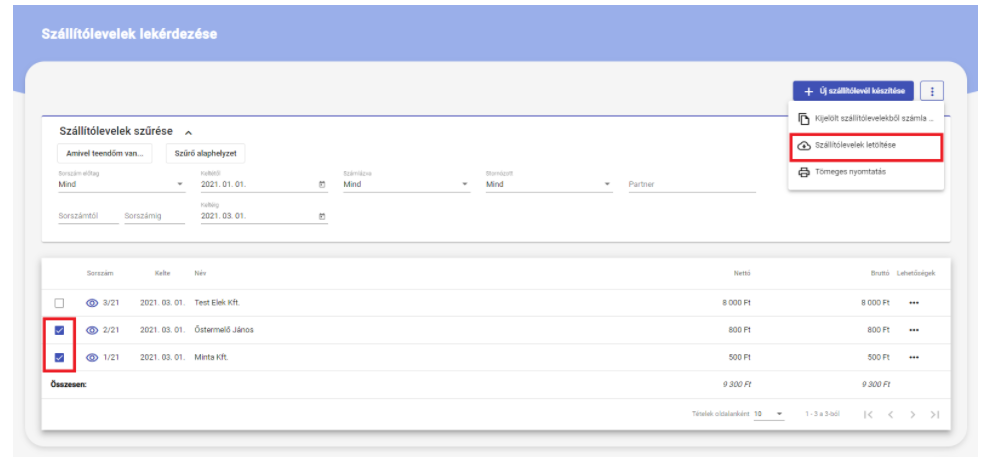
¶ Tömeges nyomtatás
Egy vagy több szállítólevelet kijelölve a  menü gombra kattintva megjelenő legördülő menüből - a szállítólevelek kijelölése után aktívvá váló - "Tömeges nyomtatás" gombra kattintva kezdheti meg a szállítólevelek letöltését nyomtatáshoz.
menü gombra kattintva megjelenő legördülő menüből - a szállítólevelek kijelölése után aktívvá váló - "Tömeges nyomtatás" gombra kattintva kezdheti meg a szállítólevelek letöltését nyomtatáshoz.
A letöltési formátuma pdf lesz. A letöltött pdf-ben minden kijelölt szállítólevél került összefűzésre, így egyszerre tudja azokat nyomtatni.
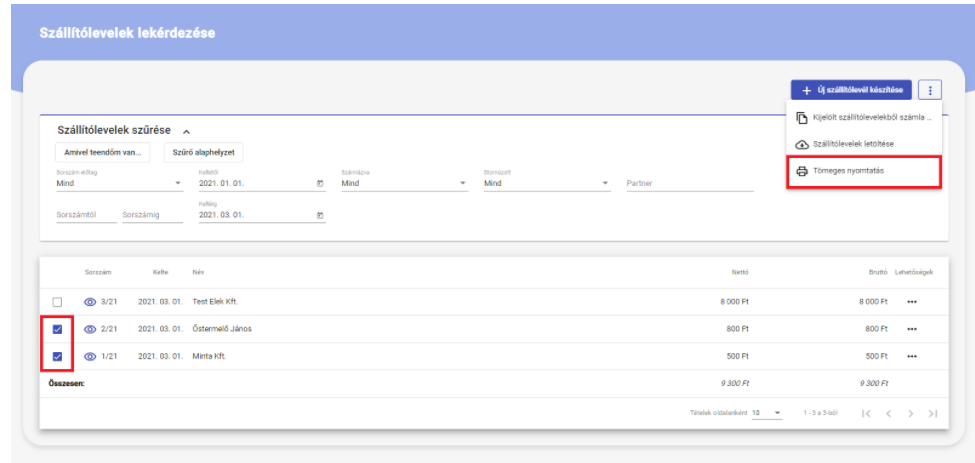
¶ Szállítólevél szerkesztése
A Szállítólevél szerkesztési folyamata teljesen megegyezik a kiállítási folyamattal.
¶ Szállítólevél küldése e-mailben
Az aktuális lista szállítóleveleinek "Lehetőségek" oszlopában az e-mailben küldendő szállítólevél sorában a  ikonra kattintva megjelenő listából válassza a "Küldés e-mailben" lehetőséget.
ikonra kattintva megjelenő listából válassza a "Küldés e-mailben" lehetőséget.
Amennyiben a Partnerhez van beállítva email cím, úgy az automatikusan megjelenik az "Email" mezőben, egyéb esetben pedig kézzel kitölthető.
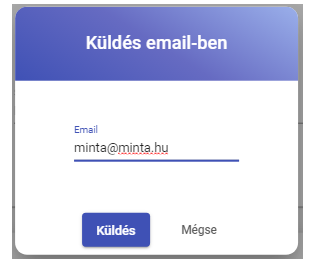
Amennyiben mégsem szeretne a szállítólevélről email küldeni, úgy a  gombra vagy az "Küldés emailben" ablakon kívül eső területre kattintva léphet vissza a "Szállítólevelek" felületre.
gombra vagy az "Küldés emailben" ablakon kívül eső területre kattintva léphet vissza a "Szállítólevelek" felületre.
A  gombra kattintva a Szállítólevél beállításokban megadott üzenet kiküldésre kerül az email címre.
gombra kattintva a Szállítólevél beállításokban megadott üzenet kiküldésre kerül az email címre.
További tudnivalók a szállítólevél email értesítéseinek beállításához:
¶ Szállítólevél sztornózása
Amennyiben sztornózni szeretne egy szállítólevelet, úgy az aktuális lista szállítóleveleinek "Lehetőségek" oszlopában a sztornózandó szállítólevél sorában a  ikonra kattintva megjelenő listából válassza a "Stornózás" lehetőséget.
ikonra kattintva megjelenő listából válassza a "Stornózás" lehetőséget.
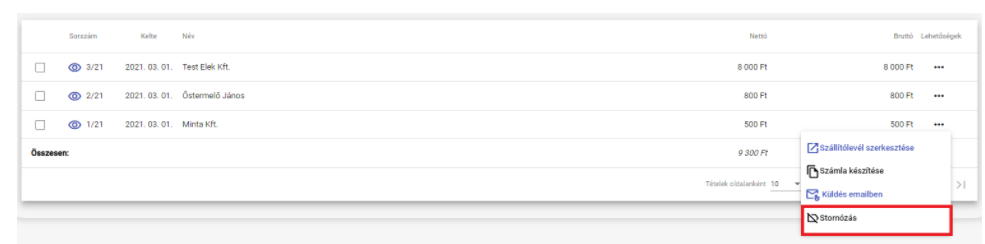
A felugró ablakban a szállítólevél előnézetét láthatja. Ez elősegíti azt, hogy meggyőződhessen róla, hogy biztosan az Ön által kívánt szállítólevél kerül sztornózásra.
Az  gombra kattintva a szállítólevél sztornózva lesz. a
gombra kattintva a szállítólevél sztornózva lesz. a  gombra kattintva megszakíthatja a folyamatot és visszaléphet a szállítólevelek felületére.
gombra kattintva megszakíthatja a folyamatot és visszaléphet a szállítólevelek felületére.
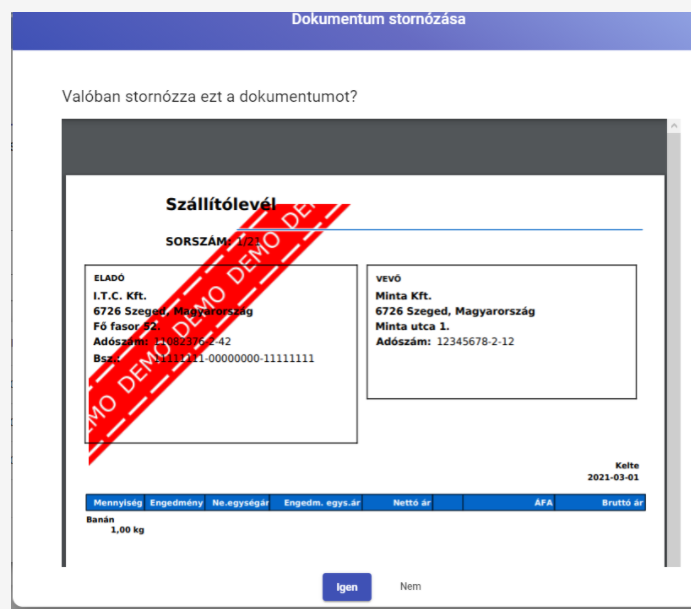
A törlés után megjelenik a listában egy piros színnel jelzett negatív összegű szállítólevél. Sem az eredeti - sztornózott - szállítólevéllel, sem a korrekciós szállítólevéllel ezután már művelet nem végezhető. Azonban előnézetük megtekinthető.

¶ Partnerek
A Partnerek felületét a "Partnerek" menüpont alatt érheti el a menüsávból.
Itt veheti fel azokat a partnereket, akiknek dokumentumot szeretne kiállítani és itt találhatóak a már korábban felvett partnerei is.
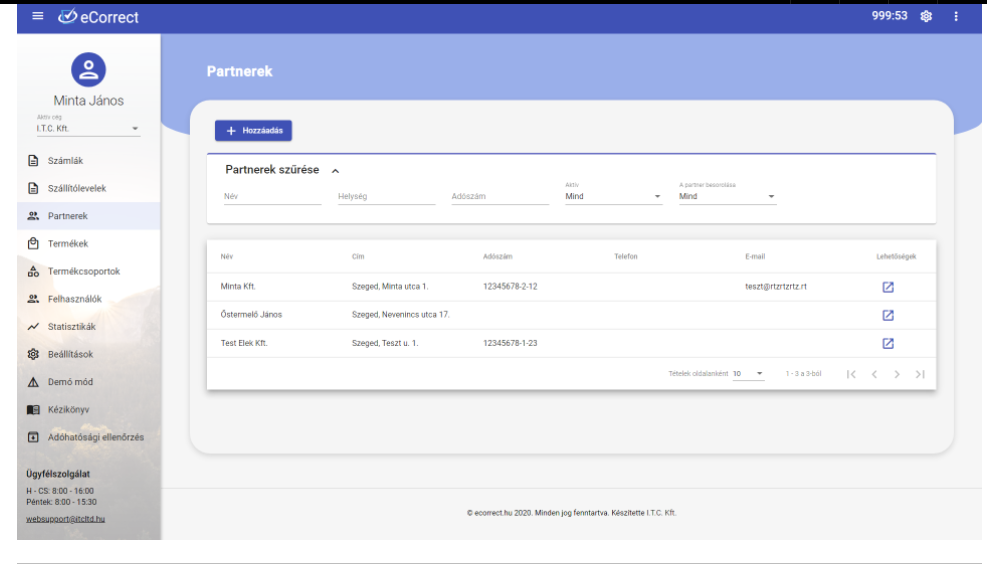
¶ Partner hozzáadása
Amennyiben szeretne új partnert létrehozni, úgy kattintson a 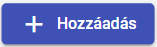 gombra a Partnerek felületen.
gombra a Partnerek felületen.
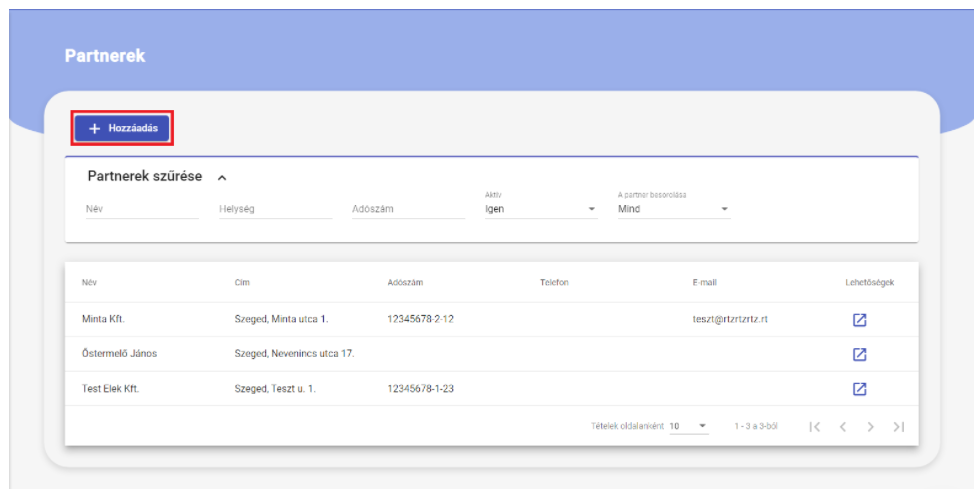
A megjelenő "Új partner" oldalon felveheti az új partnert és annak különböző adatait.
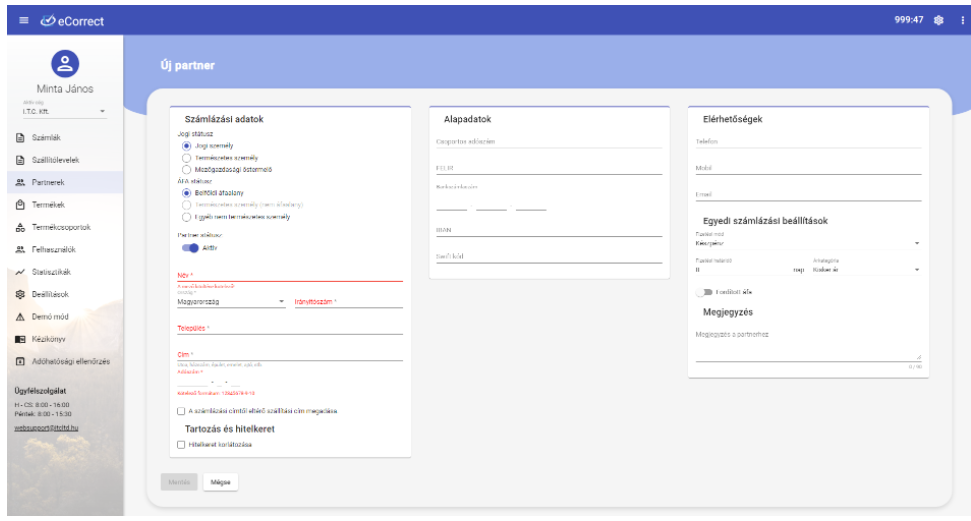
Amennyiben mégsem szeretne hozzáadni új partnert, úgy az oldal alján található  gombra kattintva visszaléphet a "Partnerek" felületre.
gombra kattintva visszaléphet a "Partnerek" felületre.
¶ Számlázási adatok megadása
A "Számlázási adatok" dobozban lehetséges megadni a partner számlázáshoz elengedhetetlen adatait.
A pirossal kiemelt és csillaggal megjelölt részek megadása kötelező.
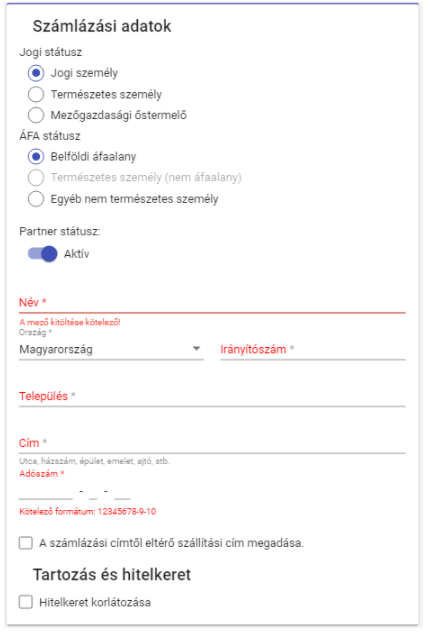
Válassza ki az opciók közül a Partner jogi és áfa státuszát.
Az "Aktív" szöveg előtt lévő kapcsoló segítségével állítsa be, hogy az éppen felvenni kívánt partner aktív-e, azaz megjelenik-e a partnerek között dokumentum kiállítása során.
A kapcsoló  állapotban jelzi azt, hogy nem aktív és
állapotban jelzi azt, hogy nem aktív és  állapotban pedig, hogy aktív a termék.
állapotban pedig, hogy aktív a termék.
A Partner nevének, címadatainak és adószámának megadása kötelező.
Megadhat a számlázási címtől eltérő szállítási címet is, amennyiben bepipálja ezt a lehetőséget.
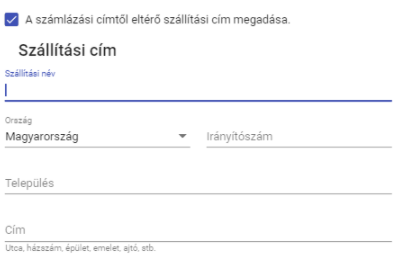
A "Hitelkeret korlátozása" szöveg előtti négyzetbe kattintva engedélyezheti a partner hitelkeretének limitálását.
A megjelenő mezőben állíthatja be a maximális hitelkeretet.
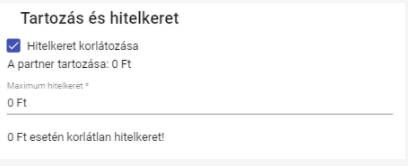
¶ Alapadatok megadása
Megadhat a partnerhez bankszámlaszámot is.
Megadható ugyanitt a számlaszám nemzetközi - IBAN - formátuma, illetve felvehető a pénzintézetet azonosító - SWIFT (BIC) - kód is.
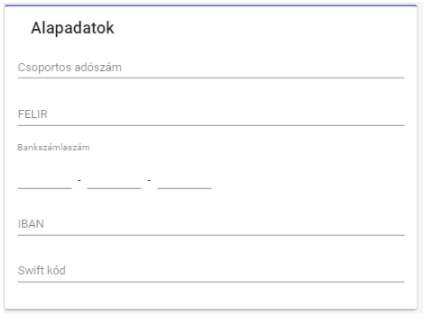
¶ Egyéb adatok megadása
További kiegészítő adatokat rendelhet a partneréhez, illetve egyedi számlázási beállításokat adhat meg a partnerére vonatkozóan.
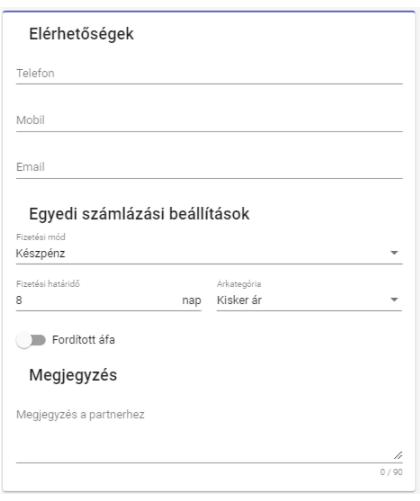
¶ Elérhetőség megadása
Partneréhez telefonszámokat és email címet rendelhet. Amennyiben értesítést/felszólítást szeretne a későbbiek folyamán küldeni a partnere számára, úgy az itt megadott email címre kerül kiküldésre a felszólító/értesítő email.
¶ Egyedi számlázási beállítások
Az itt megadott adatok a partner számára történő dokumentum kiállítása során alapértelmezettként lesznek beállítva.
¶ Megjegyzés
Felvehet rövid megjegyzést a partneréhez.
A megjegyzés csak saját részre történik, a későbbiek folyamán sehol nem jelenik meg.
¶ Partnerek szűrése
A Partnerek listája szűrhető a partner neve, helysége, adószáma, illetve a partner aktívsága és besorolása szerint is.

A szűrési feltételek használhatóak külön vagy együtt is.
A "Név" mezőbe a keresett partner(ek) rész vagy egész nevét beírva a lista automatikusan szűrődik.
A "Helység" mezőbe a keresett partner telephelye nevének egy részét vagy egészét beírva a lista automatikusan szűrődik.
Az "Adószám" mezőbe a keresett partner adószámának egy részét vagy egészét beírva a lista automatikusan szűrődik.
Az "Aktív" mezőre kattintva megjelenő legördülő menüből válassza ki, hogy az aktív partnereket kívánja-e látni a listában, vagy nem. A "Mind" opciót választva minden partner listázódni függ, attól függetlenül, hogy aktív-e vagy sem.
Az "A partner besorolása" mezőre kattintva megjelenő legördülő menüből válassza ki, hogy milyen típusú partnert keres. A "Mind" opciót választva a partnerek besorolástól függetlenül fognak listázódni.
¶ Partner szerkesztése
Egy partnert annak sorában lévő  ikonra kattintás után a megjelenő ablakban szerkeszthet.
ikonra kattintás után a megjelenő ablakban szerkeszthet.
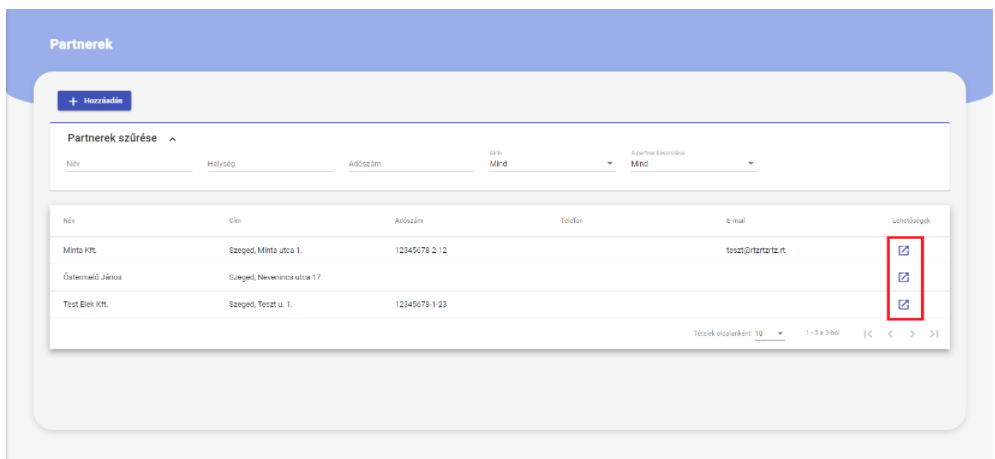
A megnyíló "Partner szerkesztése" felület megegyezik az "Új partner" felülettel.
¶ Termékek
A Termékek kezelési felületét a "Termékek" menüpont alatt érheti el a menüsávból.
Itt veheti fel azokat a termékeket, amelyekről számlát szeretne kiállítani és itt találhatóak a már felvett termékek.
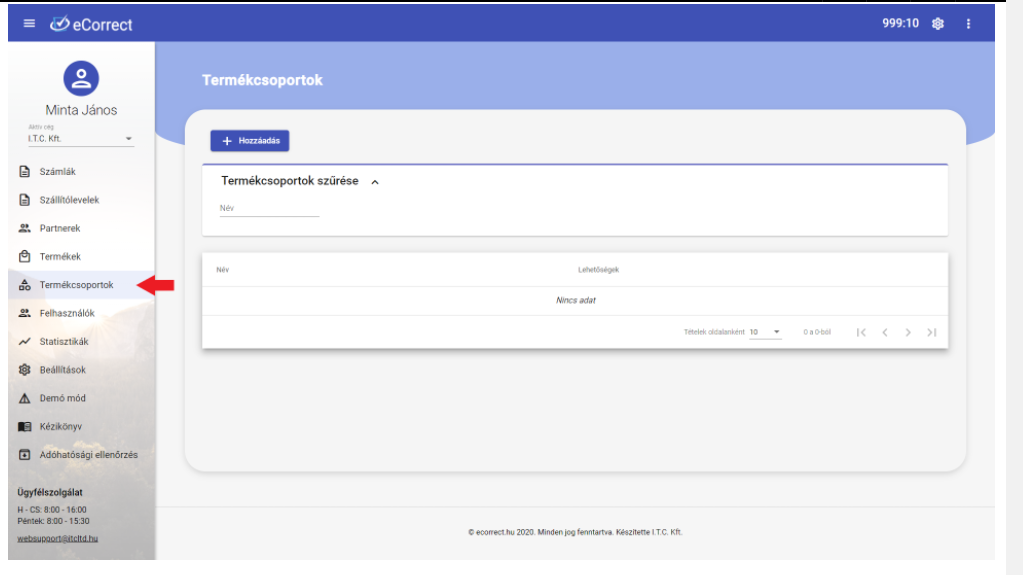
¶ Termék hozzáadása
Amennyiben szeretne új terméket létrehozni, úgy kattintson a 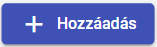 gombra a "Termékek" felületen.
gombra a "Termékek" felületen.
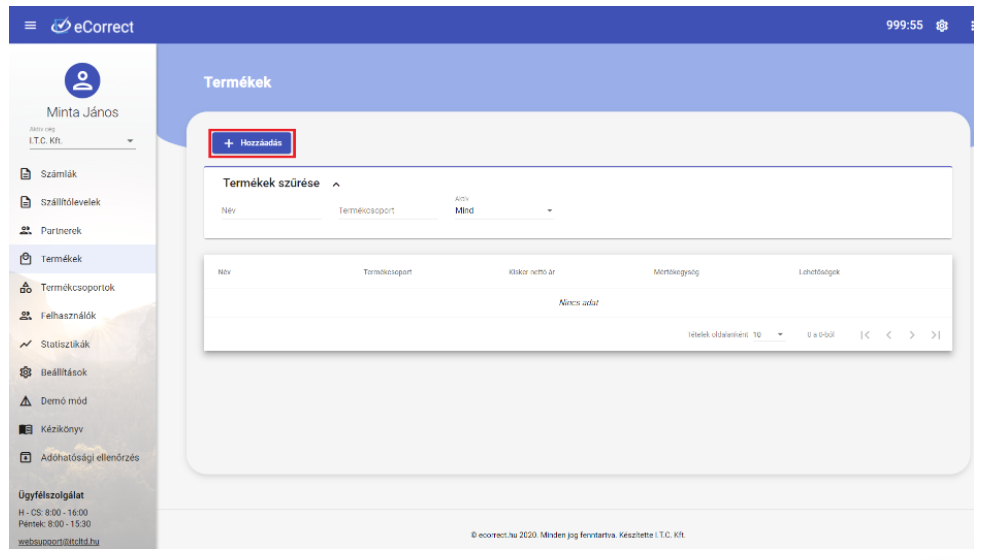
A megjelenő "Új termék" oldalon felveheti az új terméket és annak különböző paramétereit.
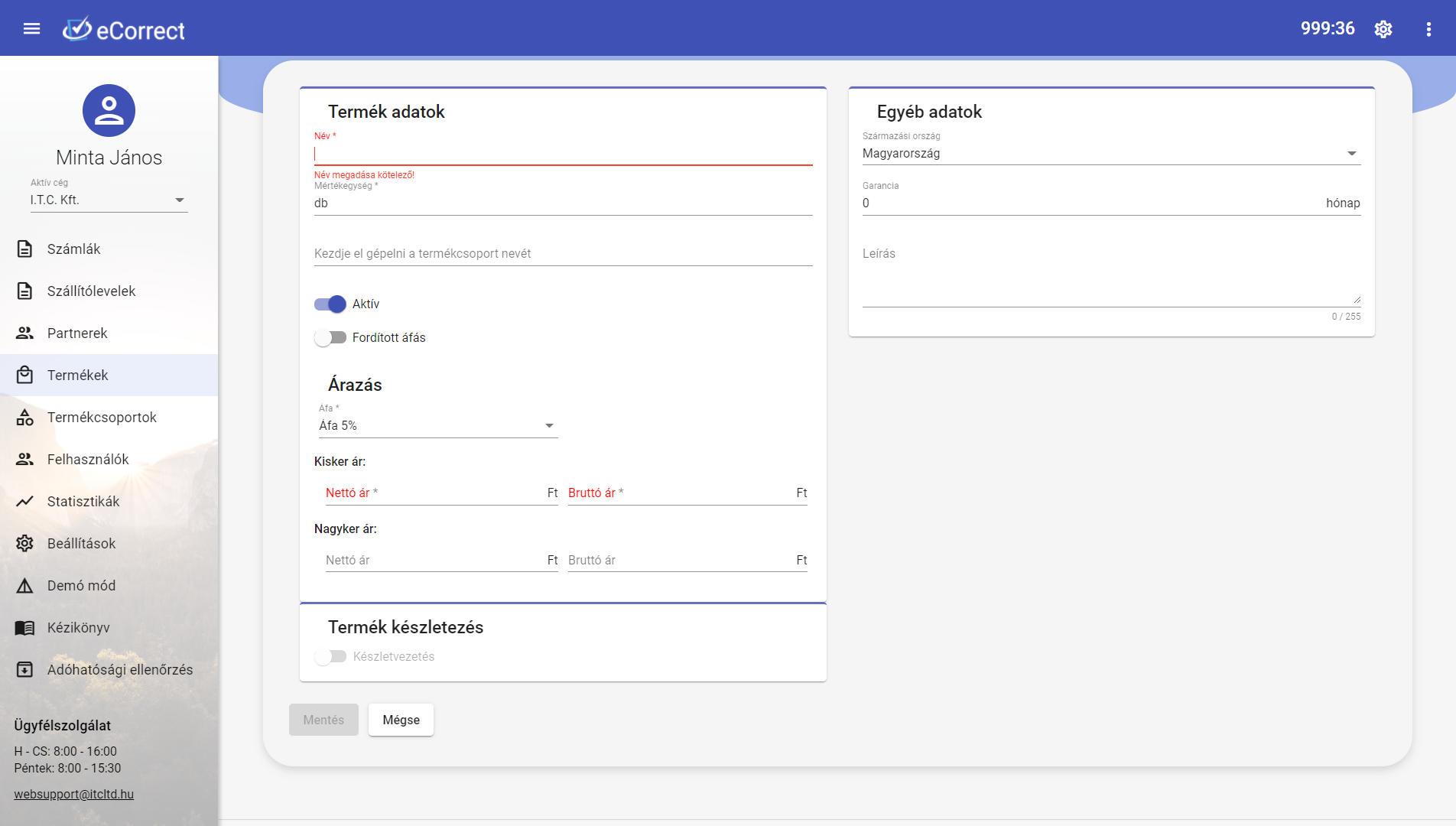
Amennyiben mégsem szeretne hozzáadni új terméket, úgy a  gombra kattintva visszaléphet a "Termékek" felületre.
gombra kattintva visszaléphet a "Termékek" felületre.
¶ Termékadatok és ár megadása
A "Termékadatok" dobozban lehetséges megadni a termék számlázáshoz szükséges adatait.
A csillaggal megjelölt részek megadása kötelező.
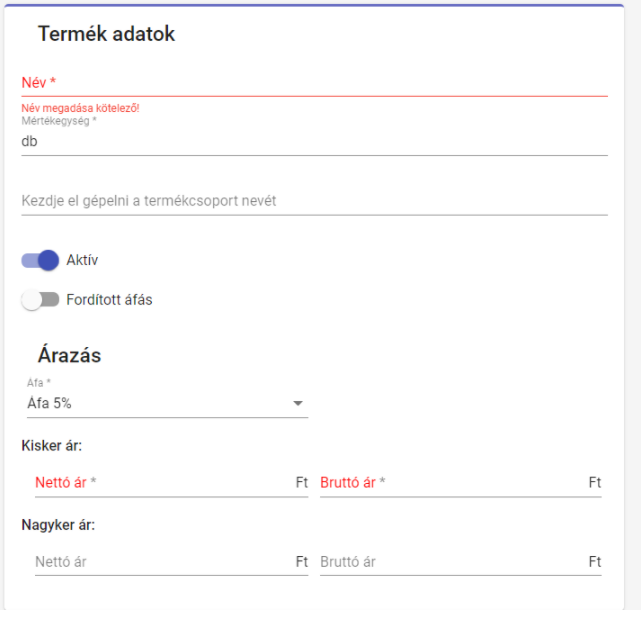
¶ Termékadatok megadása
Írja be a Termék nevét és adja meg mértékegységét. A mértékegység mezőbe kattintva legördülő menüből választhat vagy saját mértékegységet adhat meg annak beírásával.
Amennyiben korábban már hozott létre Termékcsoportot, úgy ahhoz hozzárendelheti az éppen felvenni kívánt Terméket.
Kezdje el begépelni a Termékcsoport nevét, majd válassza ki a felugró opciók közül a megfelelőt.
Termékcsoportokkal és létrehozásukkal kapcsolatos részletes információk:
Az "Aktív" szöveg előtt lévő kapcsoló segítségével állítsa be, hogy az éppen felvenni kívánt termék aktív-e, azaz megjelenik-e, mint opció a tételek listáján dokumentum kiállítása során.
A kapcsoló  állapotban jelzi azt, hogy nem aktív és
állapotban jelzi azt, hogy nem aktív és  állapotban pedig, hogy aktív a termék.
állapotban pedig, hogy aktív a termék.
A "Fordított áfás" szöveg előtt lévő kapcsoló segítségével állítsa be, hogy az éppen felvenni kívánt termék fordított áfás termék-e vagy sem.
A kapcsoló  állapotban jelzi azt, hogy nem és
állapotban jelzi azt, hogy nem és  állapotban pedig, hogy fordított áfás a termék.
állapotban pedig, hogy fordított áfás a termék.
¶ Termék árazása
Az "Áfa" mezőbe kattintva legördülő menü segítségével választhatja ki a termék áfa kulcsát, mely automatikusan beállítódik az adott termékhez annak bármely dokumentumra (számla, szállítólevél, díjbekérő) való felvételekor.
Lehetőség van kis- és nagyker ár megadására is. A kisker ár megadása kötelező, azonban a nagyker ár beállítása csak opcionális.
Mindkét esetben meg kell adni a termékhez tartozó nettó vagy bruttó árat. Amennyiben az egyiket megadta, úgy a másik automatikusan beállítódik.
¶ Egyéb termékadatok megadása
Opcionálisan megadhatóak egyéb, a termékhez kapcsolódó adatok.
Itt adhatja meg a termék származási helyét, a termékre vonatkozó garanciaidőt és a pontos leírást.
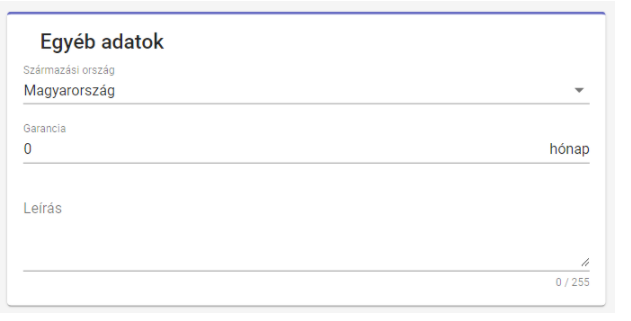
A kitöltés után aktiválódó  gombra kattintva elmentheti az új terméket.
gombra kattintva elmentheti az új terméket.
Ekkor a termék és adatai megjelennek a listában.
Amennyiben inaktívnak állított be egy terméket, úgy az a státuszát tükrözve jelenik meg a listában.
¶ Termék szerkesztése
Egy terméket annak sorában lévő  ikonra kattintás után a megjelenő ablakban szerkeszthet.
ikonra kattintás után a megjelenő ablakban szerkeszthet.
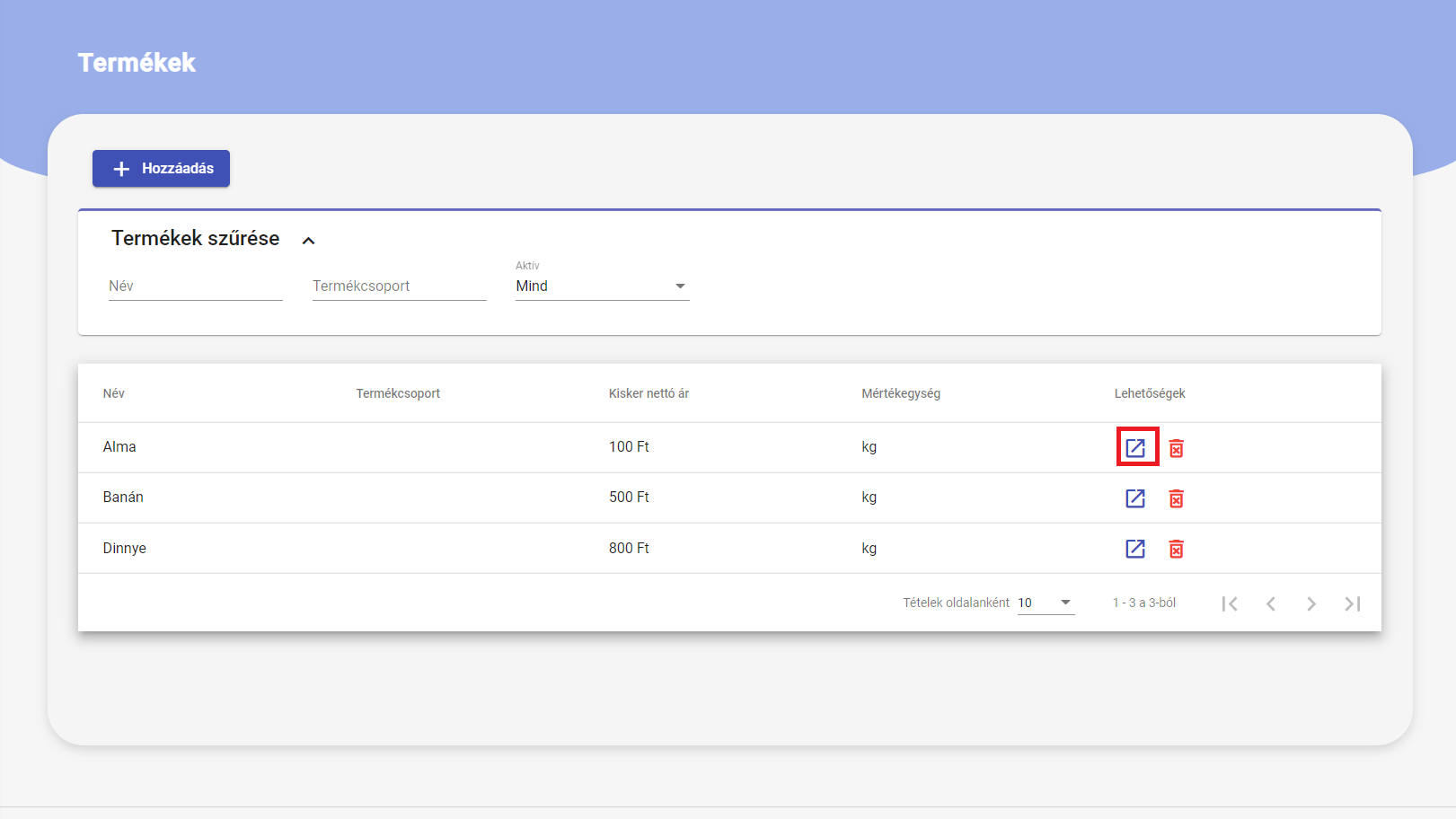
A megnyíló "Termék szerkesztése" felület megegyezik az "Új termék" felülettel.
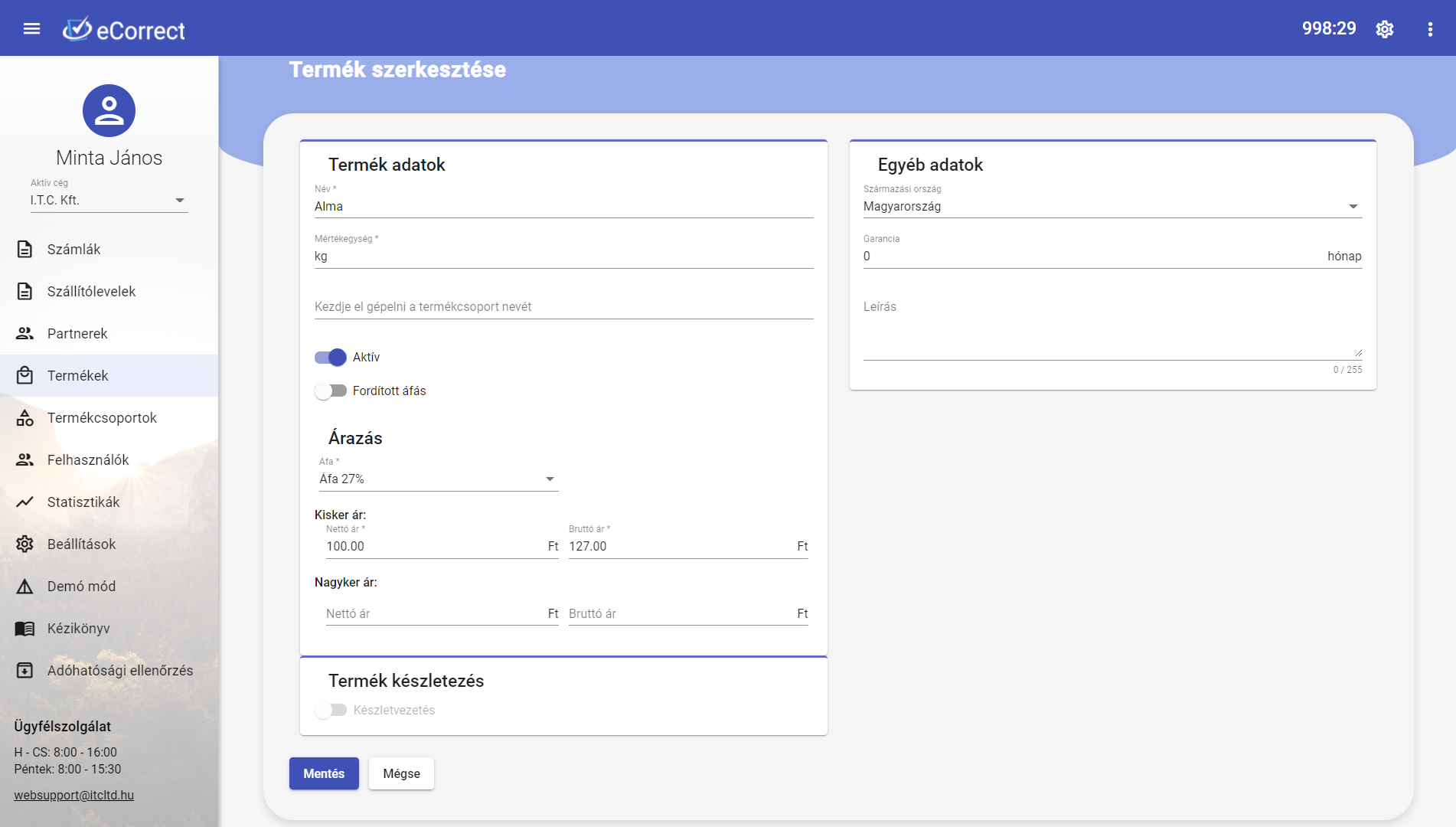
Amennyiben mégsem szeretné a terméket szerkeszteni, úgy a  gombra kattintva léphet ki.
gombra kattintva léphet ki.
¶ Termékadatok és ár szerkesztése
A "Termékadatok" dobozban lehetséges szerkeszteni a termék számlázáshoz szükséges adatait.
¶ Termékadatok szerkesztése
Szerkesztheti a Termék nevét és mértékegységét. A mértékegység mezőbe kattintva legördülő menüből választhat vagy saját mértékegységet adhat meg annak beírásával.
Amennyiben még nincs termékcsoporthoz rendelve a termék és korábban már hozott létre termékcsoportot, úgy ahhoz hozzárendelheti a Terméket vagy megváltoztathatja a már hozzárendelt termékcsoportot másikra.
Kezdje el begépelni a Termékcsoport nevét, majd válassza ki a felugró opciók közül a megfelelőt.
Termékcsoportokkal és létrehozásukkal kapcsolatos részletes információk:
Az "Aktív" szöveg előtt lévő kapcsoló segítségével átállíthatja, hogy az éppen felvenni kívánt termék aktív-e, azaz megjelenik-e, mint opció a tételek listáján dokumentum kiállítása során.
A kapcsoló  állapotban jelzi azt, hogy nem aktív és
állapotban jelzi azt, hogy nem aktív és  állapotban pedig, hogy aktív a termék.
állapotban pedig, hogy aktív a termék.
A "Fordított áfás" szöveg előtt lévő kapcsoló segítségével átállíthatja, hogy az éppen felvenni kívánt termék fordított áfás termék-e vagy sem.
A kapcsoló  állapotban jelzi azt, hogy nem és
állapotban jelzi azt, hogy nem és  állapotban pedig, hogy fordított áfás a termék.
állapotban pedig, hogy fordított áfás a termék.
¶ Termék árának szerkesztése
Az "Áfa" mezőbe kattintva legördülő menü segítségével módosíthatja a termék áfa kulcsát, mely automatikusan beállítódik az adott termékhez annak bármely dokumentumra (számla, szállítólevél, díjbekérő) való felvételekor.
Lehetőség van a kis- és nagyker ár szerkesztésére is. A kisker ár megadása kötelező, azonban a nagyker ár beállítása csak opcionális.
Mindkét esetben meg kell adni a termékhez tartozó nettó vagy bruttó árat. Amennyiben az egyiket megadta, úgy a másik automatikusan beállítódik.
¶ Egyéb termékadatok szerkesztése
Szerkeszthetők a termékhez kapcsolódó adatok.
Itt szerkesztheti a termék származási helyét, a termékre vonatkozó garanciaidőt és a pontos leírást.
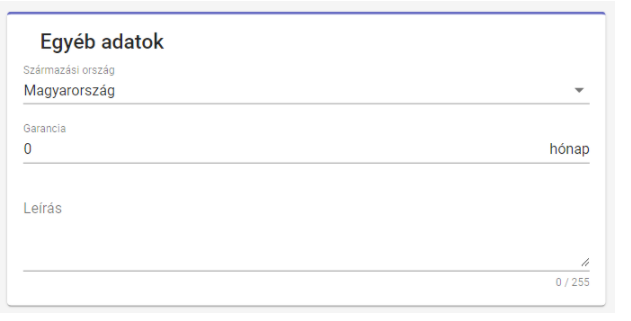
A szerkesztés után a  gombra kattintva elmentheti az új terméket.
gombra kattintva elmentheti az új terméket.
¶ Termék törlése
Egy termék törlését annak sorában lévő ! gomb megnyomásával tudja kezdeményezni.
gomb megnyomásával tudja kezdeményezni.
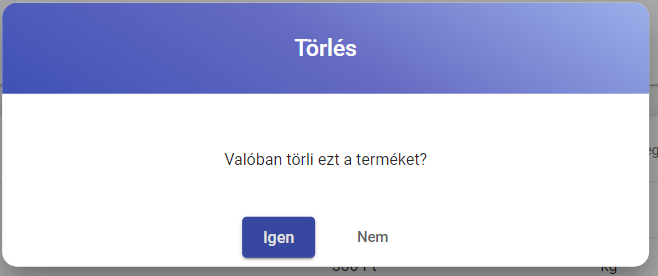
A felugró ablakban kattintson az ! gombra a devizanem törléséhez vagy a
gombra a devizanem törléséhez vagy a  gombra, ha mégsem szeretné törölni.
gombra, ha mégsem szeretné törölni.
A törlés sikerességét az oldal alján felugró megerősítő üzenet jelzi, a törölt devizanem pedig eltűnik a devizanemek listájáról.

¶ Termékek szűrése
A Termékek listája szűrhető a termékek neve, termékcsoportja, illetve a termék aktívsága szerint.

A szűrési feltételek használhatóak külön vagy együtt is.
A "Név" mezőbe a keresett termék(ek) rész vagy egész nevét beírva a lista automatikusan szűrődik.
A "Termékcsoport" mezőbe a keresett termékcsoport nevének egy részét vagy egészét beírva a lista automatikusan szűrődik.
Az "Aktív" mezőre kattintva megjelenő legördülő menüből válassza ki, hogy az aktív termékeket kívánja-e látni a listában, vagy nem. A "Mind" opciót választva minden termék listázódni függ, attól függetlenül, hogy aktív-e vagy sem.
¶ Termékek rendezése
A termékek listája alapállapotban a felvétel sorrendjében jelenik meg, azonban rendezhető ABC szerint csökkenő és növekvő sorrendbe a lista tetején a "Név" oszlopfejléc mellett megjelenő nyílra kattintva.
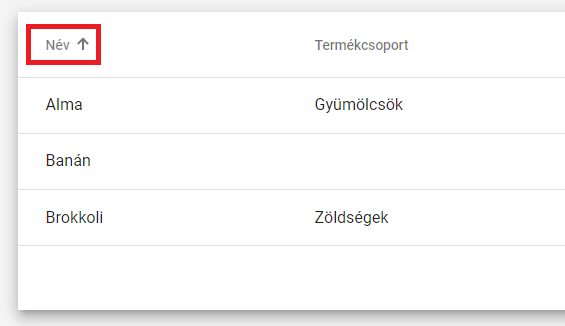
¶ Termékcsoportok
Az eCorrectben létrehozhatóak termékkategóriák, amelyek termékekhez rendelhetőek.
Termékekkel kapcsolatos részletes információk:
A Termékcsoportok kezelési felületét a "Termékcsoportok" menüpont alatt érheti el a menüsávból.
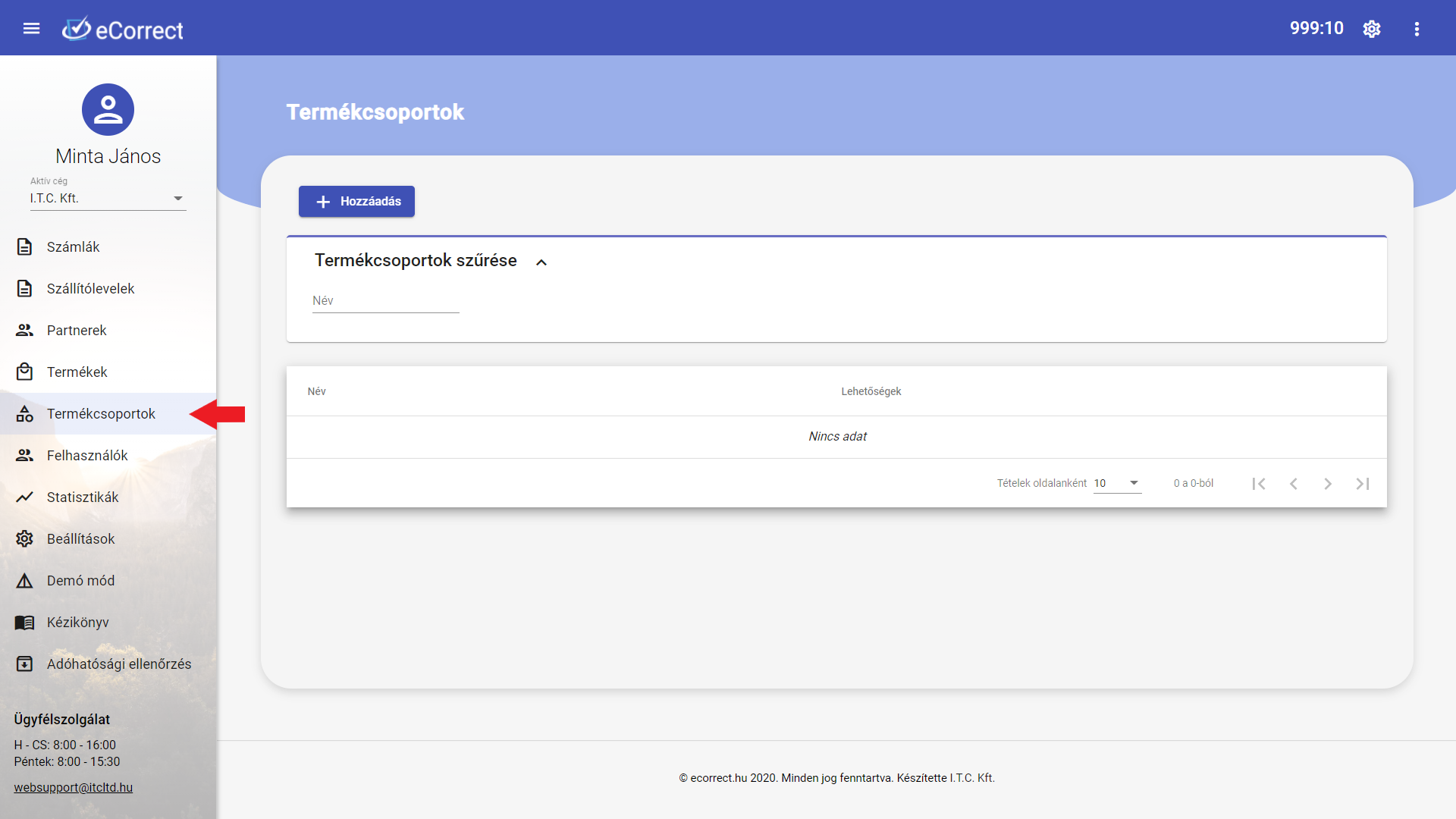
¶ Termékcsoport hozzáadása
Amennyiben szeretne új termékcsoportot létrehozni, úgy kattintson a 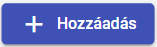 gombra a "Termékcsoportok" felületen.
gombra a "Termékcsoportok" felületen.
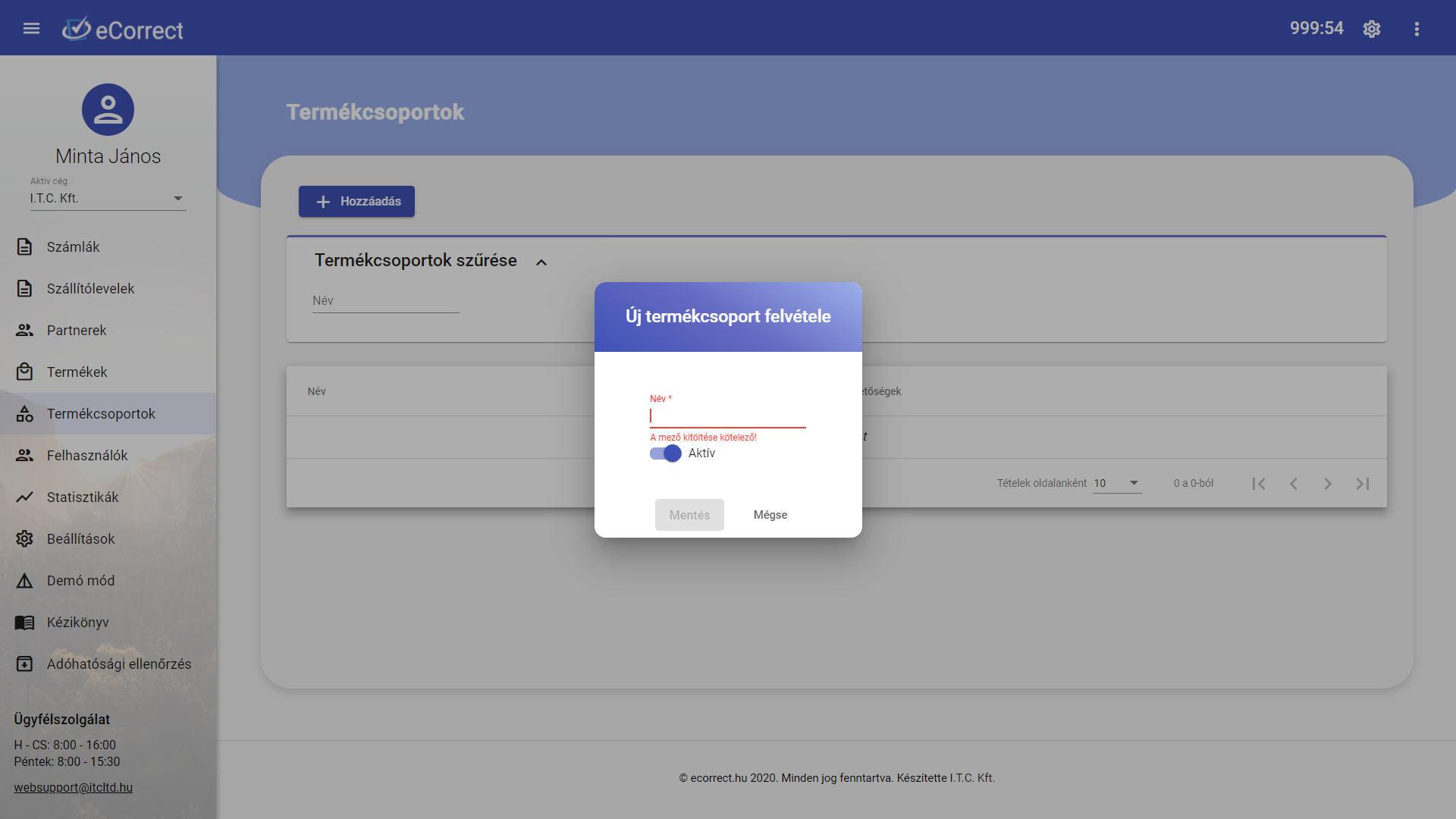
Amennyiben mégsem szeretne termékcsoportot hozzáadni, úgy a  gombra vagy az "Új termékcsoport felvétele" ablakon kívül eső területre kattintva léphet vissza a "Termékcsoportok" felületre.
gombra vagy az "Új termékcsoport felvétele" ablakon kívül eső területre kattintva léphet vissza a "Termékcsoportok" felületre.
A felugró ablakban adja meg a használni kívánt termékcsoport nevét.
Az "Aktív" szöveg előtt lévő kapcsoló segítségével állítsa be, hogy az éppen felvenni kívánt termékcsoport aktív-e, azaz megjelenik-e, mint opció a termékcsoportok között a termék felvétele során.
A kapcsoló  állapotban jelzi azt, hogy nem aktív és
állapotban jelzi azt, hogy nem aktív és  állapotban pedig, hogy aktív a devizanem.
állapotban pedig, hogy aktív a devizanem.
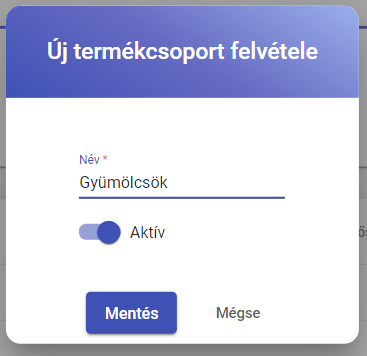
A kitöltés után aktiválódó  gombra kattintva elmentheti az új termékcsoportot.
gombra kattintva elmentheti az új termékcsoportot.
Ekkor a termékcsoport megjelenik a listában.
Amennyiben inaktívnak állított be egy devizanemet, úgy az a státuszát tükrözve jelenik meg a listában.

¶ Termékcsoport szerkesztése
Egy termékcsoportot annak sorában lévő  ikonra kattintás után a megjelenő ablakban szerkeszthet.
ikonra kattintás után a megjelenő ablakban szerkeszthet.
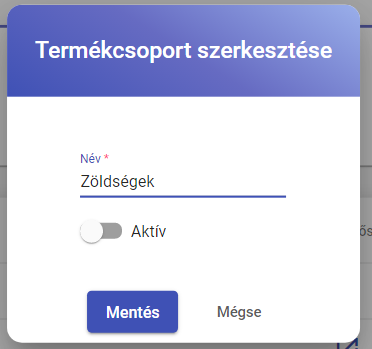
Amennyiben mégsem szeretné a termékcsoportot szerkeszteni, úgy a  gombra vagy a "Termékcsoport szerkesztése" ablakon kívül eső területre kattintva léphet ki.
gombra vagy a "Termékcsoport szerkesztése" ablakon kívül eső területre kattintva léphet ki.
A felugró ablakban megváltoztathatja a termékcsoport nevét és státuszát is.
A név megadása kötelező, nem törölhető, azonban szerkeszthető.
Az "Aktív" szöveg előtt lévő kapcsoló segítségével átállíthatja, hogy a termékcsoport aktív legyen-e , azaz megjelenjen-e, mint opció a termékcsoportok között a termék felvétele során.
A kapcsoló  állapotban jelzi azt, hogy nem aktív és
állapotban jelzi azt, hogy nem aktív és  állapotban pedig, hogy aktív a devizanem.
állapotban pedig, hogy aktív a devizanem.
A szerkesztés után a  gombra kattintva elmentheti a termékcsoportot.
gombra kattintva elmentheti a termékcsoportot.
¶ Termékcsoport törlése
Egy termékcsoport törlését annak sorában lévő  gomb megnyomásával tudja kezdeményezni.
gomb megnyomásával tudja kezdeményezni.
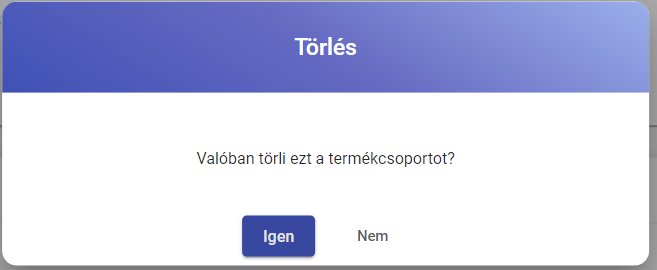
A felugró ablakban kattintson az  gombra a termékcsoport törléséhez vagy a
gombra a termékcsoport törléséhez vagy a  gombra, ha mégsem szeretné törölni.
gombra, ha mégsem szeretné törölni.
A törlés sikerességét az oldal alján felugró megerősítő üzenet jelzi, a törölt termékcsoport pedig eltűnik a termékcsoportok listájáról.

¶ Termékcsoport szűrése
A Termékcsoportok listája szűrhető a termékcsoport neve szerint.
A "Név" mezőbe a keresett termékcsoport rész vagy egész nevét beírva a lista automatikusan szűrődik.
¶ Termékcsoportok rendezése
A termékcsoportok listája alapállapotban a felvétel sorrendjében jelenik meg, azonban rendezhető ABC szerint csökkenő és növekvő sorrendbe a lista tetején a "Név" oszlopfejléc mellett megjelenő nyílra kattintva.
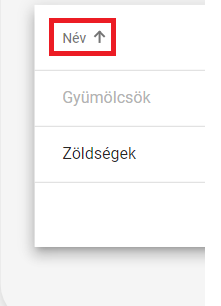
¶ Felhasználók
¶ Meghívás
¶ Felhasználó szerkesztése
¶ Felhasználók szűrése
¶ Statisztikák
Fejlesztés alatt
¶ Demó mód
Az első bejelentkezést követően automatikusan a Demó mód kerül aktiválásra, amely egészen addig aktív marad, amíg az a Demó mód menüben kikapcsolásra nem kerül.
A "Demó mód" menüpont alatt, vagy a figyelmeztető üzenetben megjelenő linken keresztül elérhető a Demó mód kezelési felülete.
Javasoljuk a DEMÓ mód teljes körű tesztelését, mert ebben a verzióban az előfizetési csomagjaink összes funkciója elérhető, minden kipróbálható, kivéve a NAV regisztráció és az adatok NAV rendszerébe küldése – ezek a funkciók csak éles adatbázis esetén használhatók.
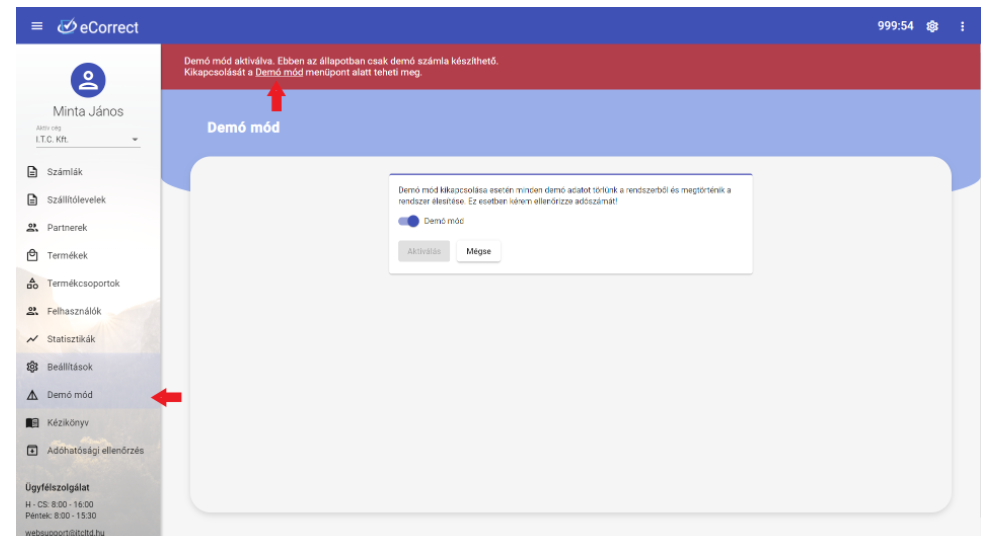
¶ Demó mód kikapcsolása
A Demó mód kikapcsolását követően élesíti az adatbázisát és minden demó adat törlésre kerül a rendszerből. Kérjük ebben az esetben ellenőrizze adószámát! Élesítés után nem tud visszatérni Demó módba.
A Demó mód aktiváltságáról a fejléc alatt megjelenő figyelmeztető üzenet tájékoztat az oldal minden felületén, amíg a Demó mód kikapcsolásra nem kerül.
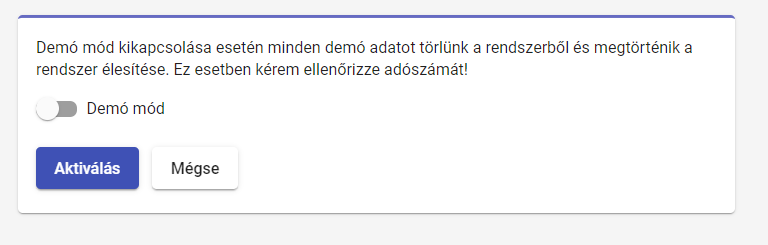
A kikapcsolást a "Demó mód" szöveg előtt lévő kapcsolóra kattintva kezdheti meg.
A kapcsoló  állapotban jelzi azt, hogy kikapcsolt és
állapotban jelzi azt, hogy kikapcsolt és  állapotban pedig, hogy aktív a Demó mód.
állapotban pedig, hogy aktív a Demó mód.
Az 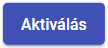 gomb a kapcsolót
gomb a kapcsolót  állapotra téve aktívvá válik és arra kattintva véglegesítheti a számlázóprogram élesítését.
állapotra téve aktívvá válik és arra kattintva véglegesítheti a számlázóprogram élesítését.
¶ Adóhatósági ellenőrzés
A hatósági eljárás során bekérhetők vizsgálatra a cég bejövő és kimenő számlái, mind a papír alapúak, mind pedig az elektronikusak.
E-számla esetében a számlákat elektronikus formában kell az adóhatóság részére átadni.
Az "Adóhatósági ellenőrzés" menüpont alatt biztosítjuk, hogy ennek a követelménynek könnyen és egyszerűen meg tudjon felelni. Számláit xml formátumban töltheti le az alábbi felületről a meghatározott sorszám és dátum tartományon belül.
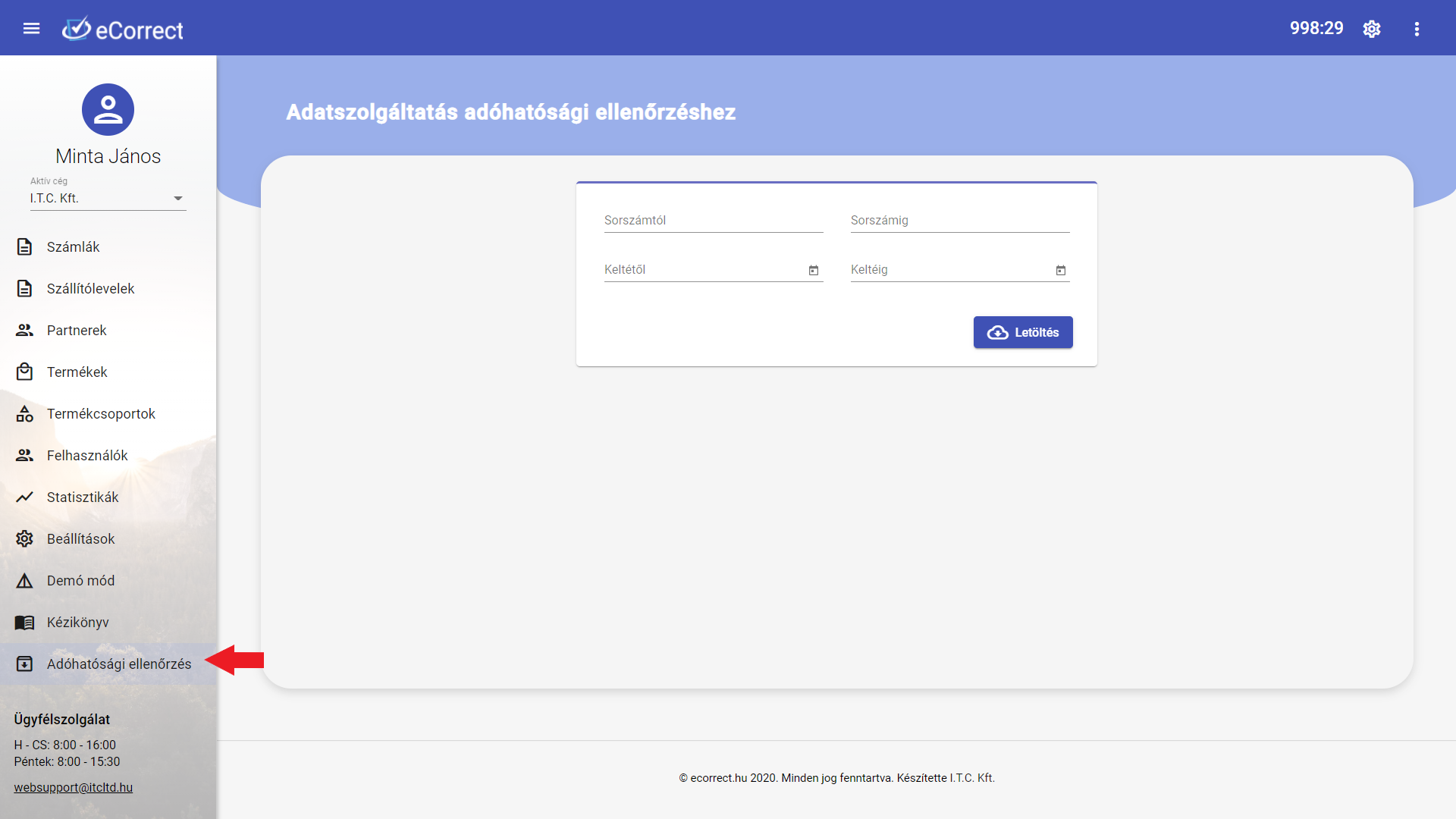
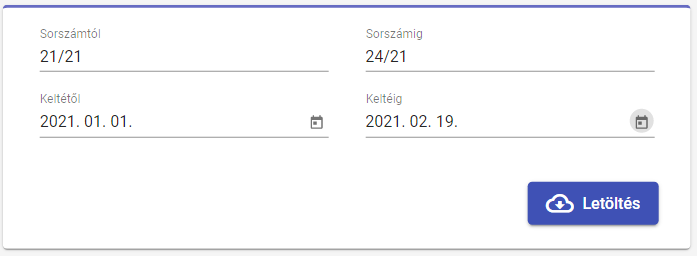
Példa lekérdezés
A feltételek megadása után a 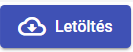 gombra kattintva indul el az xml fájl letöltése.
gombra kattintva indul el az xml fájl letöltése.
Biztosítani kell azonban ezen felül a számlák valódi, emberi szem által történő olvashatóságát is, azaz nem adhat át az ellenőrzött cég kizárólag xml formátumú számlaadatokat.
Ennek megfelelően felületünkről számláit letöltheti tömegesen egyéb különböző opciók szerint is.
Tájékozódjon a számlák további exportálási lehetőségeiről!
¶ Profil
¶ Profil szerkesztése
Amennyiben saját adatait szeretné szerkeszteni, úgy a fejléc jobb oldalán található  ikonra kattintás után a "Profilom" opciót választva érhető el a profil beállítási lehetőségeinek felülete.
ikonra kattintás után a "Profilom" opciót választva érhető el a profil beállítási lehetőségeinek felülete.
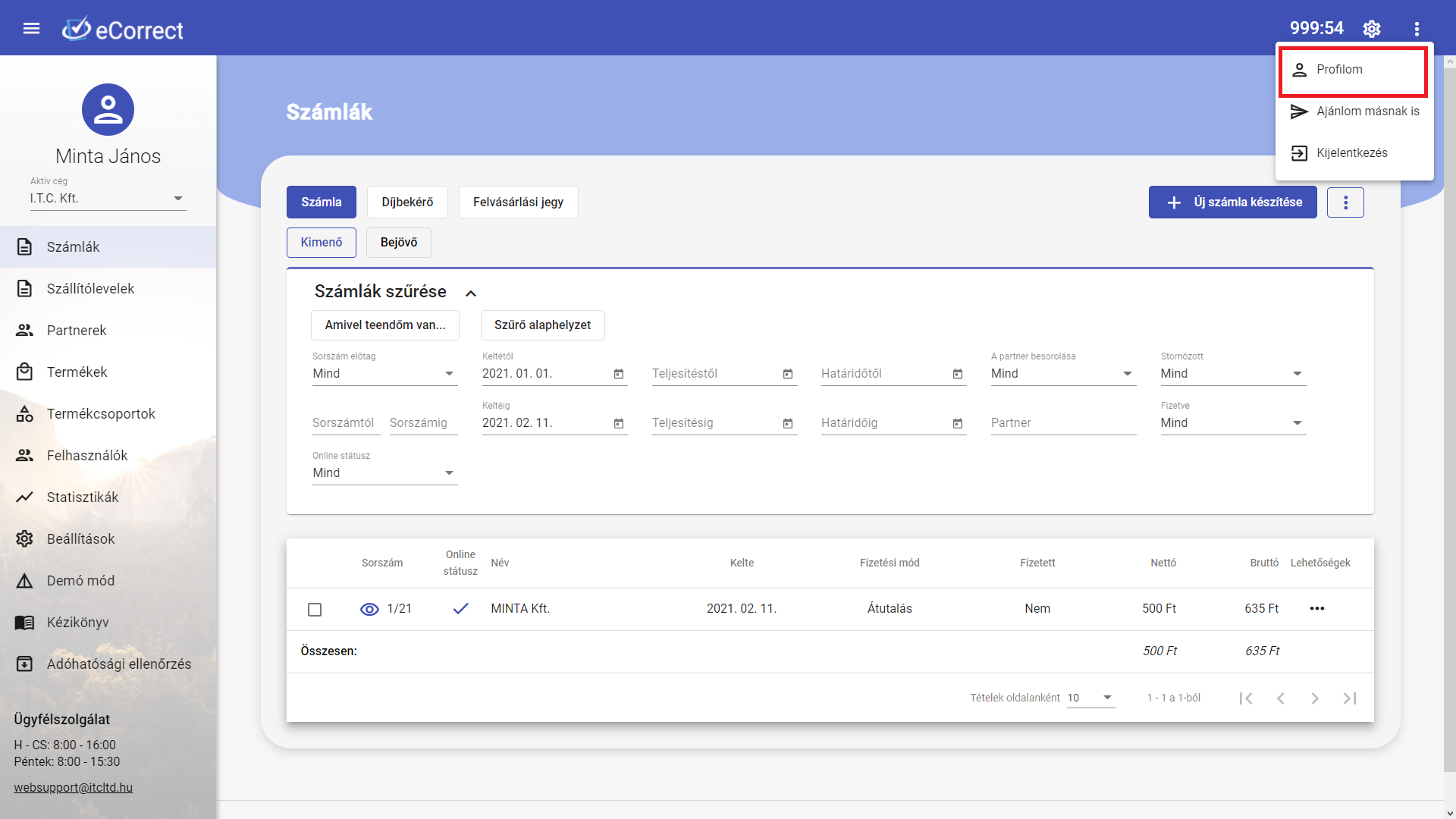
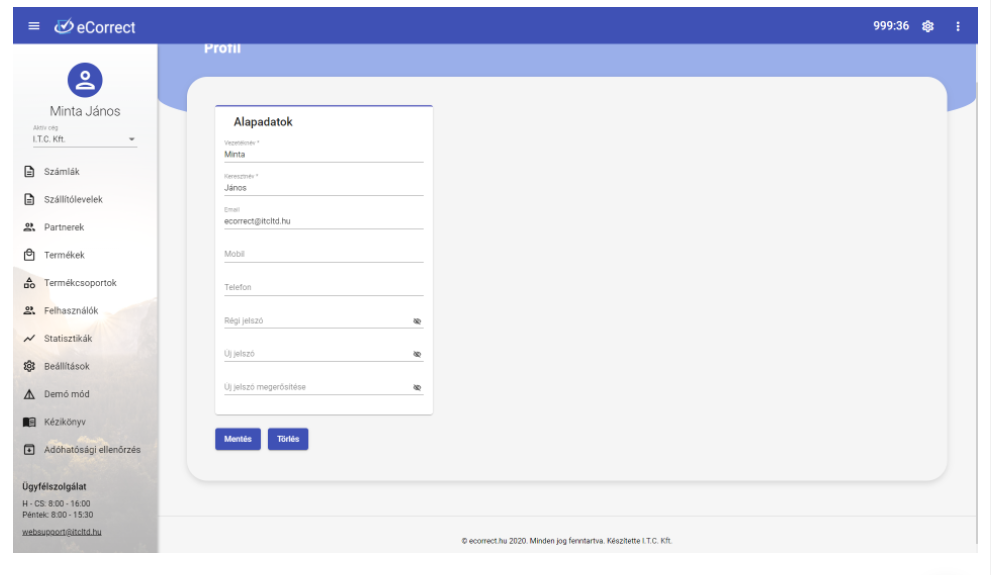
¶ Adatok hozzáadása, módosítása
A regisztráció során megadott e-mail cím megváltoztatására nincs lehetőség.
A csillaggal jelölt mezők kitöltése minden esetben kötelező, azonban ezek a regisztráció során már kitöltésre kerülnek és a későbbiek folyamán megváltoztathatók.
¶ Adatok módosítása
Módosíthatja a megadott vezetéknév és keresztnév adattagokat, illetve megadhatja mobil vagy vezetékes telefonszámát is.
A hozzáadás/módosítás után kattintson a  gombra.
gombra.
¶ Jelszó módosítása
Jelszavát lecserélheti a régi jelszavának megadása után az új jelszót kétszer beírva.
Amennyiben megfelelő régi jelszót adott meg és az új jelszó, valamint annak megerősítése megegyezik a jelszó változtatása sikeres lesz. A jelszó mezők melletti  ikonra kattintva láthatóvá válnak a beírt adatok, így ellenőrizheti azok helyességét.
ikonra kattintva láthatóvá válnak a beírt adatok, így ellenőrizheti azok helyességét.
A jelszóra vonatkozó mezők kitöltése után kattintson a  gombra.
gombra.
Mostantól új jelszavával léphet be az eCorrect felületére.
¶ Adatok törlése
A Profil felületen csak az alábbi, korábban megadott adatait törölheti:
- Mobilszám
- Telefonszám
Az adott mezőt hagyja üresen a szerkesztés során abban az esetben, ha törölni szeretné a fentebb megjelölt adatok valamelyikét.
A kívánt módosítás után kattintson a  gombra.
gombra.

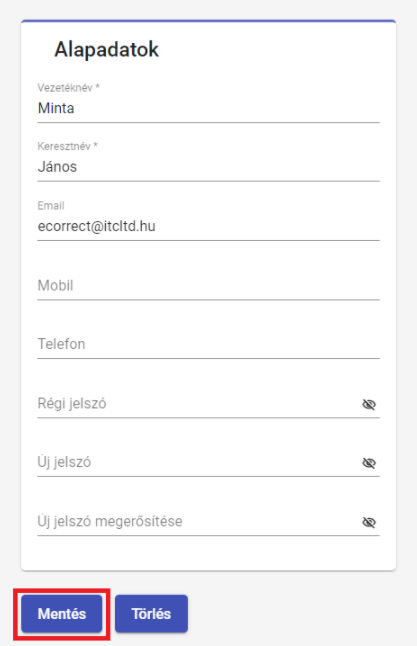
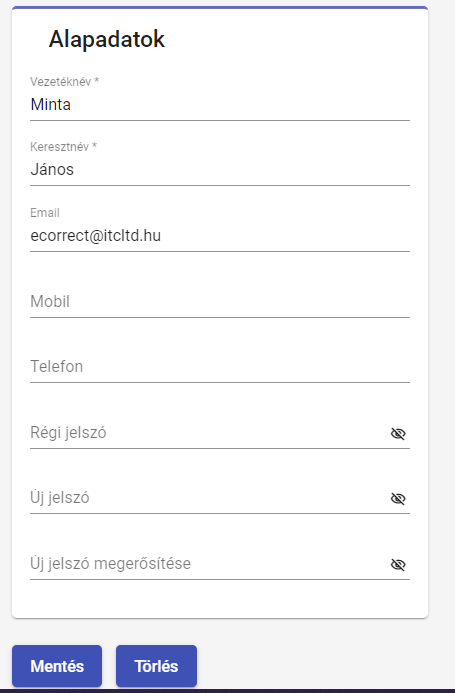
¶ Profil törlése
Profiljának törlését a  gombra kattintva kezdeményezheti.
gombra kattintva kezdeményezheti.
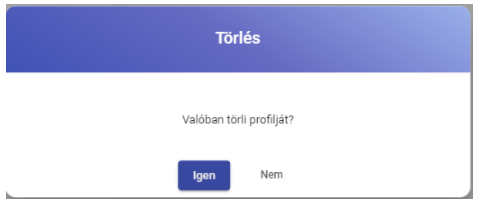
A felugró ablakban kattintson az  gombra a profil törléséhez vagy a
gombra a profil törléséhez vagy a  gombra, ha mégsem szeretné törölni.
gombra, ha mégsem szeretné törölni.
¶ Ajánlás
Amennyiben elnyerte tetszését számlázó programunk, úgy ajánlhatja azt ismerősének is e-mail útján.
A fejléc jobb oldalán a  ikonra kattintva lenyíló menüből érhető el az "Ajánlom másnak is" gomb.
ikonra kattintva lenyíló menüből érhető el az "Ajánlom másnak is" gomb.
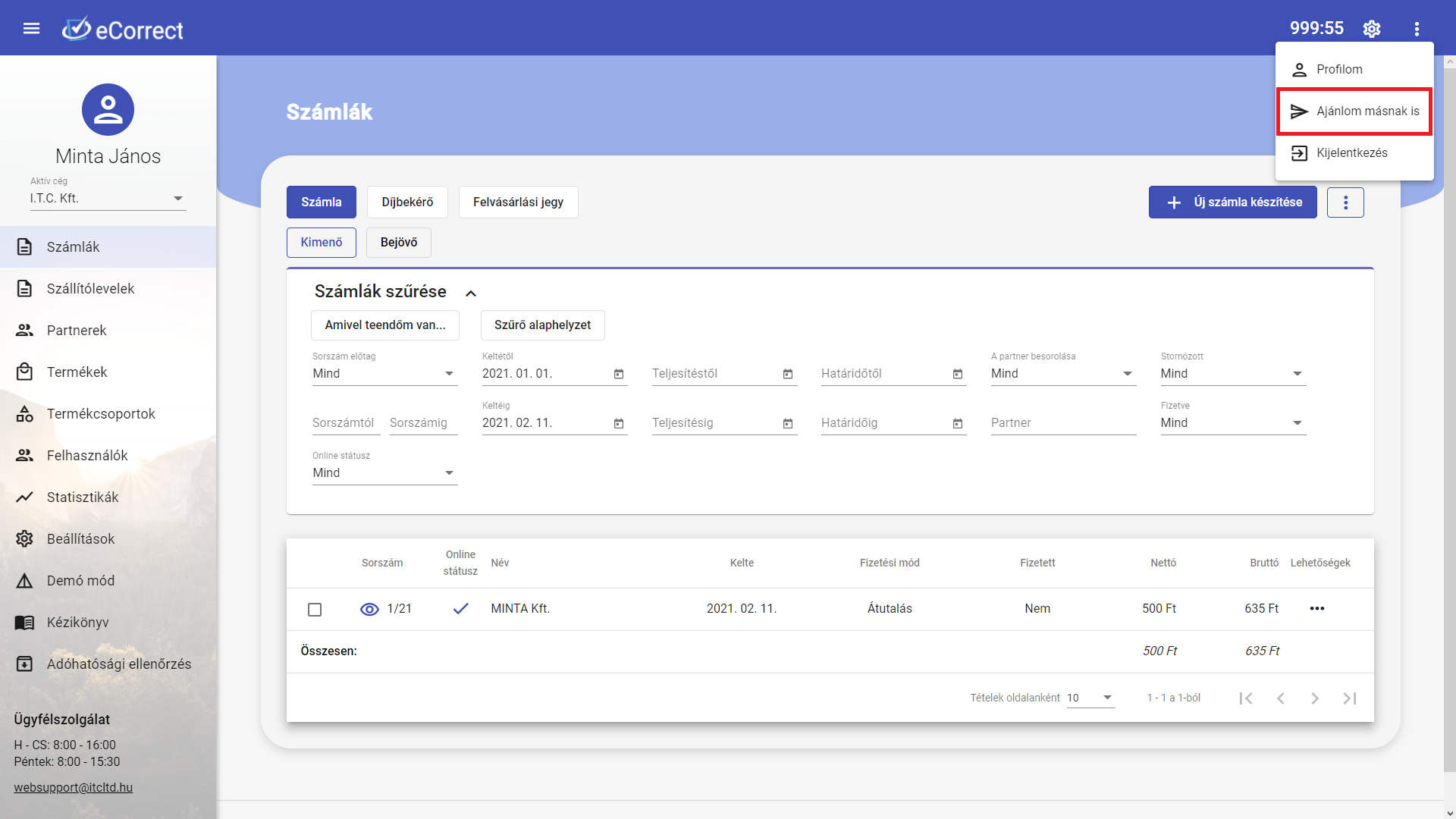
A felugró ablak "Email" mezőjébe írhatja be a címzett email címét és a kitöltés után aktiválódó  gombra kattintva küldheti el az ajánlást.
gombra kattintva küldheti el az ajánlást.
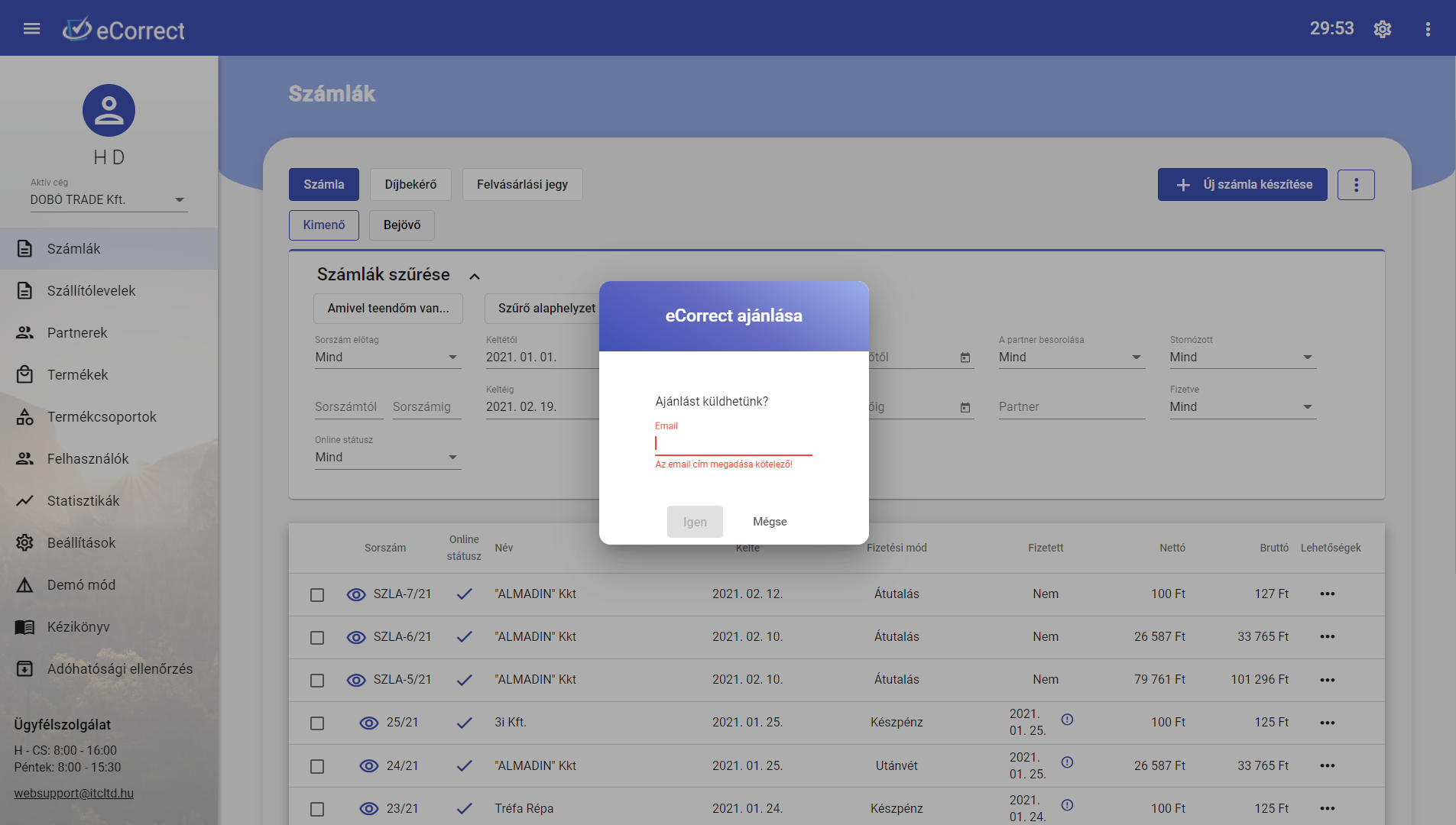
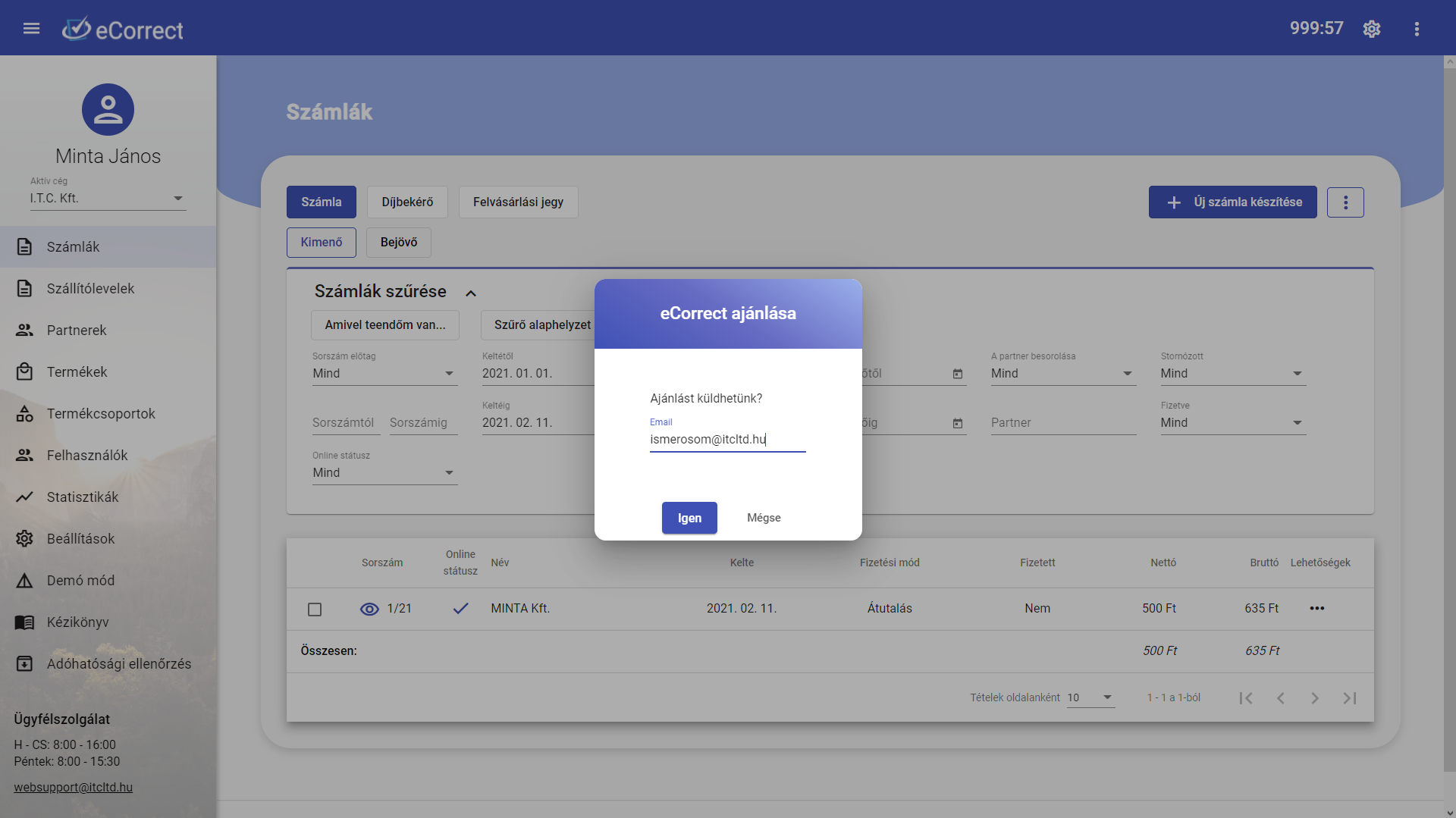
Amennyiben mégsem szeretne ajánlást küldeni, úgy a  gombra vagy az "eCorrect ajánlása" ablakon kívül eső területre kattintva léphet ki az ajánlás felületéről.
gombra vagy az "eCorrect ajánlása" ablakon kívül eső területre kattintva léphet ki az ajánlás felületéről.
¶ Kijelentkezés
¶ Manuális kijelentkezés
A fejléc jobb oldalán a  ikonra kattintva lenyíló menüből érhető el a "Kijelentkezés" gomb.
ikonra kattintva lenyíló menüből érhető el a "Kijelentkezés" gomb.
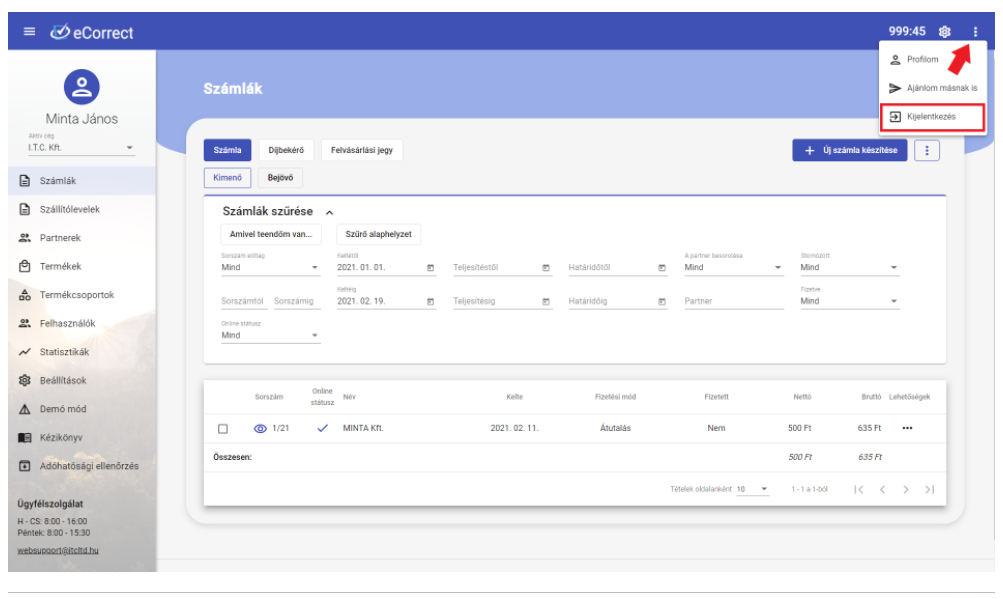
¶ Automatikus kijelentkeztetés
A bejelentkezést követően a fejlécen megjelenő 30 perces visszaszámláló elindul és tétlenség esetén annak lejáratakor a rendszer automatikusan kijelentkezteti.